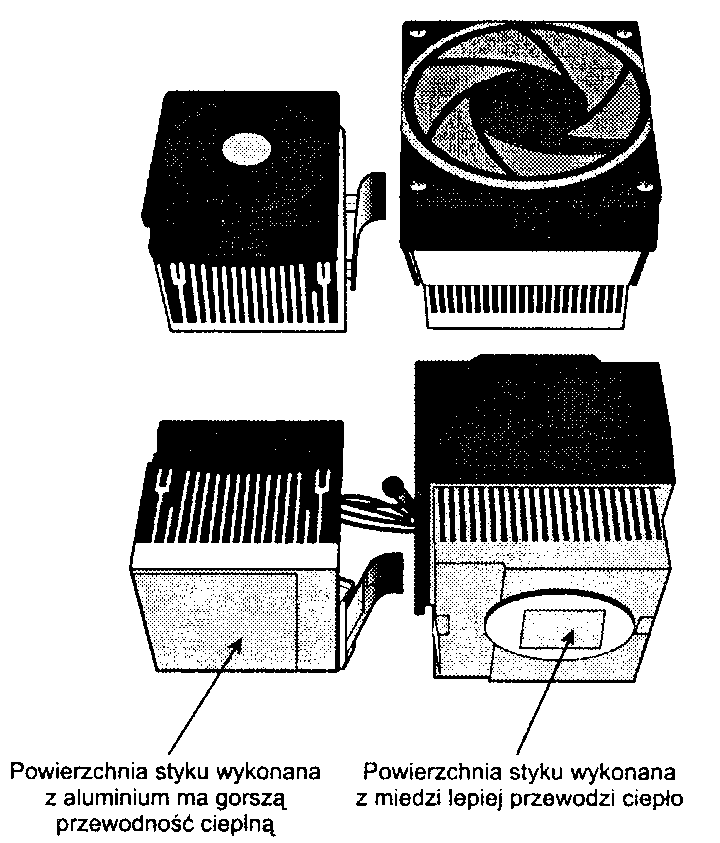
Rysunek 23.12.
Układ chłodzenia z radiatorem aluminiowym (lewa strona rysunku) przeznaczony jest dla wolniejszych procesorów, niż układ chłodzenia z radiatorem miedziano-aluminiowym (prawa strona rysunku)
wspomagane tunelowym wentylatorem znajdującym się w obudowie. W systemach tworzonych przez użytkowników lub przez niewielkie firmy nie dysponujące możliwościami zaprojektowania dedykowanego układu odprowadzającego ciepło opartego na radiatorze powinno się stosować układy chłodzenia aktywne wyposażone w wentylator. Systemy odprowadzania ciepła oparte na układach aktywnych niezależnie od innych charakterystyk związanych z przepływem powietrza należą do bardziej niezawodnych rozwiązań.
Procesory firmy AMD i Intel sprzedawane w wersji „pudełkowej" są wyposażone w wysokiej jakości aktywne układy chłodzenia zaprojektowane do pracy w najcięższych możliwych warunkach panujących w otoczeniu procesora (rysunek 23.13). Jednym z głównych powodów, dla których polecam kupowanie procesorów w wersji „pudełkowej", jest uzyskanie gwarancji zastosowania w nich wysokiej jakości układów chłodzenia przewidzianych do odprowadzania ciepła w najmniej sprzyjających warunkach pracy, a ponadto cechujących się trwałością pozwalającą na długie użytkowanie równe żywotności całego systemu.
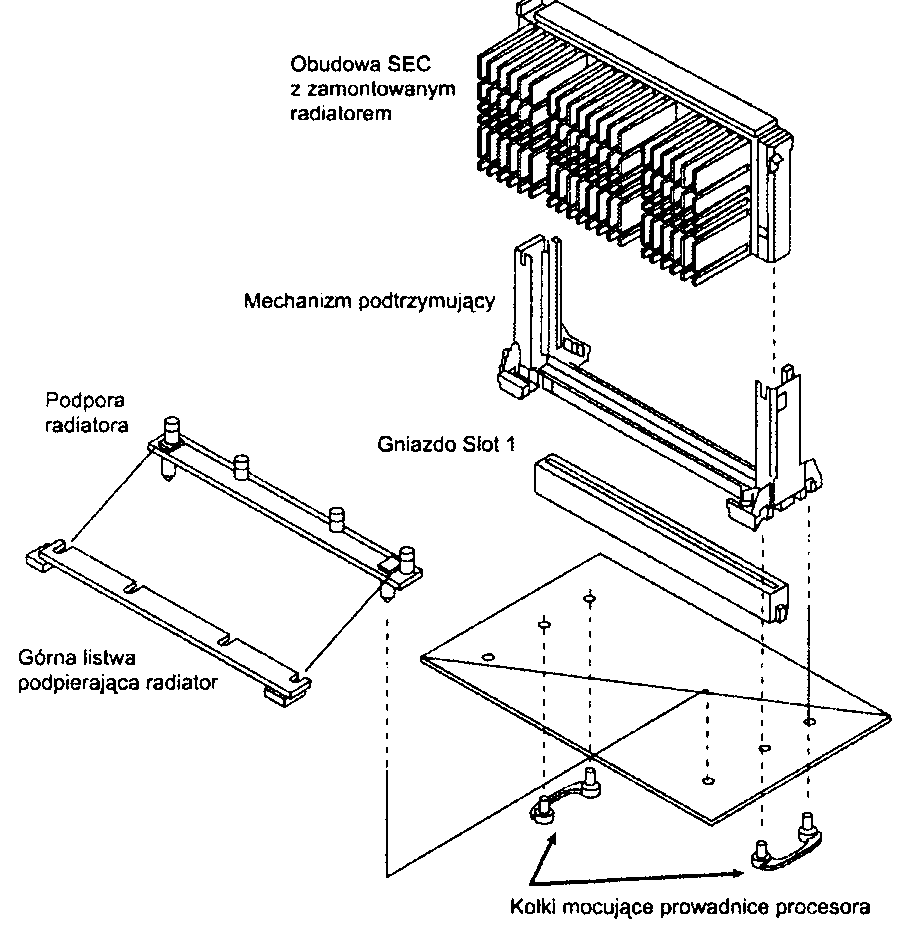
Rysunek 23.13.
Pasywny układ chłodzenia instalowany wraz z podporami na procesorach
Pentium II lub 1I1-SECC
Nacisk wywierany przez układ chłodzenia
Nazwa obudowy FC-PGA stosowanej w niektórych typach procesorów wzięła się stąd, że płytka procesora została umieszczona na jej górnej powierzchni spodem do góry. Umożliwiło to uzyskanie bezpośredniego styku radiatora z powierzchnią płytki procesora, dzięki czemu osiągnięto najlepsze warunki do odprowadzania ciepła. Niestety, pojawiły się dodatkowe komplikacje, które zmusiły producentów procesorów do modyfikacji tego rozwiązania.
Podstawowym problemem stał się zbyt duży i zmienny w czasie nacisk na płytkę procesora. Firma Intel dopuszcza średni statyczny nacisk radiatora na płytkę procesora wynoszący 10 kilogramów, natomiast firma AMD dopuszcza aż 14 kilogramów, wymaganych do utrzymania sprężynującego zacisku mocującego radiator procesorów Athlon. Duron i Athlon XP. Tak duże wartości nacisku spowodowały jednak w czasie instalacji radiatora wiele przypadków uszkodzenia procesora. Wyższa wartość nacisku występująca w przypadku układów chłodzenia dla procesorów firmy AMD wynika z konieczności uzyskania jak najlepszej przewodności cieplnej, która umożliwi lepsze chłodzenie procesorów firmy AMD z reguły wydzielających więcej ciepła niż produkty firmy Intel. Ze względu na to, że płytka procesora wystaje ponad powierzchnię obudowy, radiator utrzymuje kontakt tylko z płytką, natomiast w pozostałych miejscach unosi się nad obudową. Jeśli w trakcie instalacji układu chłodzenia do jednego z narożników lub krawędzi radiatora zostanie przyłożona zbyt duża siła. wtedy na płytkę procesora zadziała nierównomierny nacisk, który może doprowadzić do jej złamania, co objawi się wyraźnym trzaskiem. Po czymś takim procesor oczywiście ulegnie uszkodzeniu. Co więcej, tego typu przypadki zazwyczaj nie są objęte gwarancją producenta, który traktuje je jako przykład niewłaściwej eksploatacji, a nie błąd powstały z winy producenta. Chociaż problem z pękaniem płytki pojawił się zarówno w przypadku procesorów firmy AMD, jak i Intel, to jednak zdarzało się to znacznie częściej w układach pierwszej z nich. Wynikało to z konieczności użycia przy montażu zacisku układy chłodzenia większej siły. Tego typu problemy doprowadziły do tego, że wielu sprzedawców udzielało na procesor gwarancji tylko wtedy, gdy by! on sprzedawany łącznie z płytą główna, na której dokonano jego wcześniejszej instalacji.
W celu zapobieżenia występowania podobnych problemów zarówno firma AMD. jak i Intel opracowały różne rozwiązania. Firma AMD umieszczała w okolicy każdego z czterech narożników obudowy procesora gumowe podkładki, które podpierały radiator i zapobiegały występowaniu zmiennego nacisku powodującego pękanie płytki procesora. Niestety, nawet po zastosowaniu gumowych podkładek nadal, w przypadku gdy przed montażem radiator jest przekrzywiony lub przechylony, może dojść do złamania płytki. W procesorach Athlon 64 całkowicie zmieniono sposób montażu układu chłodzenia. W ich przypadku układ jest mocowany do płyty głównej za pomocą przykręconego do niej uchwytu.
Obecnie zarówno Intel, jak i AMD stosują metalową pokrywę przykrywającą płytkę procesorów, określaną skrótem 1HS (Integrated Heat Spreader). Zadaniem pokrywy IHS jest chronienie płytki procesora przed bezpośrednim naciskiem. Dodatkowo zwiększa ona powierzchnię przewodzącą pomiędzy procesorem a radiatorem. W przypadku większości procesorów wyposażonych w pokrywę IHS, maksymalna wartość statycznie działającej siły może wynosić do 45 kilogramów. Pokrywa IHS właściwie eliminuje problem związany z pękaniem płytek procesorów wynikający z nieprawidłowej instalacji radiatora. Wersja pokrywy IHS używana przez firmę Intel umożliwia stosowanie nacisku na obudowę procesora wynoszącego do 34 kilogramów. W pokrywę IHS wyposażone są wszystkie wersje procesora Pentium 4, Celeron 4, Pentium III/Celeron Tualatin (technologia 0.13 mikrona) oraz procesory firmy AMD Athlon 64 i 64 FX (rysunek 23.14). Przyjęto się obudowy FC-PGA wyposażone w pokrywę IHS nazywać FC-PGA2.
Rysunek 23.14.
Widok z boku procesora w obudowie FC-PGA2 ukazujący pokrywę IHS zamontowaną nad płytką procesora

Jeśli używany procesor firmy AMD lub Intel nie ma metalowej pokrywy IHS, należy zachować szczególną ostrożność i przed założeniem lub zdjęciem zacisku radiatora przytrzymać go tak, aby płasko przylegał do powierzchni płytki procesora.
Obliczanie parametrów układu chłodzenia
Układ chłodzenia odprowadza ciepło z procesora w powietrze. Zdolność układu do odprowadzania ciepła określa się rezystancją termiczną układu, wyrażoną w stopniach Celsjusza na wat (°C/W). Im mniejsza rezystancja termiczna, tym więcej ciepła układ chłodzenia może odprowadzić.
Jaką rezystancję termiczną R powinien mieć układ chłodzenia, można wyliczyć ze wzoru: R = (T0-T„)/Pr.
gdzie T0 jest maksymalną dopuszczalną temperaturą obudowy procesora, 7^ jest maksymalną dopuszczalną temperaturą powietrza wpływającego do układu chłodzenia, a Pp jest maksymalną mocą rozpraszaną przez procesor. Na przykład w przypadku procesora Pentium 4 3.4E (Prescott) maksymalna dopuszczalna temperatura obudowy procesora wynosi 73°C, maksymalna temperatura powietrza wpływającego do układu chłodzenia wynosi 38°C, a maksymalna rozpraszana moc termiczna wynosi 103 W. Łatwo z tego wyliczyć, że układ chłodzący, który ma ochłodzić ten procesor, musi mieć rezystancję termiczną nie większą niż (73°C - 38°C) / 103 W = 0,34 °C/W. Wartość ta obejmuje zarówno materiał termoprzewodzący łączący procesor z radiatorem, jak i układ chłodzenia. W przypadku pasty termoprzewodzącej o rezystancji 0,01 °C/W sam układ chłodzenia nie może mieć rezystancji większej niż 0,33 °C/W.
Maksymalną moc rozpraszaną przez procesor Pp można wyliczyć ze wzoru:
PV = C-V2F,
gdzie C jest pojemnością cieplną procesora. V— napięciem, a F— częstotliwością procesora. Jak widać we wzorze, dwukrotne zwiększenie częstotliwości procesora powoduje dwukrotny wzrost mocy rozpraszanej przez procesor, a dwukrotne zwiększenie napięcia zasilającego powoduje czterokrotne zwiększenie tej mocy. Analogicznie, zmniejszenie napięcia o połowę powoduje czterokrotne zmniejszenie mocy rozpraszanej. Warto pamiętać o tych zależnościach, przetaktowując procesor, gdyż niewielkie zwiększenie napięcia zasilania może mieć znacznie bardziej poważne skutki cieplne, niż zwiększenie prędkości procesora.
Zwiększenie prędkości procesora o 5% powoduje analogiczny wzrost mocy zużywanej przez procesor. W przypadku procesora z poprzedniego przykładu, jeżeli jego prędkość zostanie zwiększona o 5%, to 103-watowy procesor zacznie oddawać moc 108,15 W, a zatem rezystancja termiczna układu chłodzenia musi zmaleć z 0,34 °C/W do 0,32 °C/W. W większości przypadków, przy niewielkim przetaktowaniu procesora, dotychczasowy układ chłodzenia powinien wystarczyć. Można wówczas, w celu kompensacji nadmiaru ciepła, zmniejszyć w niewielkim stopniu napięcie zasilania procesora. Oczywiście może to spowodować, że procesor zacznie pracować niestabilnie, warto więc poddać go testom. Jak widać w przykładzie, dobranie odpowiednich wartości parametrów służące przyśpieszeniu procesora oraz przeprowadzenie koniecznych w takim przypadku testów może pochłonąć dużo czasu. Samemu należy zatem rozważyć, czy uzyskane efekty warte są ceny czasu przeznaczonego na konfigurowanie i testowanie.
Większość profesjonalnych producentów układów chłodzenia informuje o rezystancji termicznej swoich wyrobów, są jednak tacy, którzy takich danych nie podają. Wielu z nich kładzie nacisk w większym stopniu na wygląd swoich układów niż ich parametry.
Instalacja układu chłodzenia
Aby uzyskać jak najlepszą wymianę ciepła pomiędzy procesorem a radiatorem, większość producentów układów chłodzenia nakazuje umieszczać w przestrzeni między procesorem i radiatorem odpowiedni materiał termoprzewodzący. Zazwyczaj jest to pasta na bazie związków ceramicznych, tlenku glinu lub srebra, ale może to być również specjalna wkładka lub odpowiednia dwustronna taśma klejąca. Stosowane są też materiały zmiennofazowe, które powyżej pewnej temperatury zmieniają swoją lepkość (stają się rzadsze), dzięki czemu lepiej wypełniają wszystkie szczeliny między procesorem a radiatorem. Pasty termoprzewodzące mają na ogół lepszą skuteczność niż materiały zmiennofazowe, ale ponieważ są zawsze mniej lepkie, łatwiej się „rozpływają" i dlatego bardziej brudzą podczas nakładania. Ponadto nałożone w zbyt wielkiej ilości mogą spłynąć na gniazdo procesora lub nawet na płytę główną.
Zastosowana pasta termoprzewodząca lub materia! zmiennofazowy zwiększają zdecydowanie wydajność układu chłodzenia. Materiały te klasyfikuje się na podstawie ich przewodności termicznej (im wartość ta jest większa, tym lepiej) lub rezystancji termicznej (im mniejsza, tym lepiej). Niestety obecnie stosuje się kilka klasyfikacji, co utrudnia porównywanie różnych produktów. W niektórych klasyfikacjach podaje się przewodność termiczną, w innych rezystancję termiczną, a i używane skale różnią się od siebie. Najczęściej podawanym parametrem jest rezystancja termiczna wyrażona w stopniach Celsjusza na wat (°C/W) uzyskana dla próbki materiału o grubości 0,025 mm i o polu powierzchni 6,45 cm2. W przypadku każdego materiału, im cieńsza jest jego warstwa lub im większa jest jego powierzchnia, tym mniejsza jest jego rezystancja termiczna. Dodatkowo, z powodu innych zmiennych wpływających na wynik pomiaru, takich jak chropowatość powierzchni czy ciśnienie, często nie da się porównać ze sobą różnych materiałów, nawet korzystając z jednakowej klasyfikacji.
W celu przeprowadzenia porównań materiałów termoprzewodzących przyjrzyjmy się, jaki wpływ na temperaturę procesora ma użycie materiałów termoprzewodzących o różnej charakterystyce. W chwili, gdy powstawała ta książką, największą moc — 103 W — rozpraszał przez pokrywę IHS o polu powierzchni 9.68 cm2 procesor Pentium 4 3.4E. W tabeli 23.1 pokazano wpływ materiałów o różnej wartości rezystancji termicznej na wzrost temperatury procesora.
Tabela 23.1. Rezystancja termiczna materiałów termoprzewodzących a wzrost temperatury procesora Pentium 4 rozpraszającego moc 103 W
Rezystancja termiczna (°C/W) |
Wzrost temperatury (°C) |
Rezystancja termiczna (°C/W) |
Wzrost temperatury (°C) |
0,000 |
0,00 |
0,050 |
3,43 |
0,005 |
0,34 |
0,060 |
4,12 |
0,010 |
0,69 |
0,070 |
4,81 |
0,020 |
1.37 |
0,080 |
5,49 |
0,030 |
2,06 |
0,090 |
6.18 |
0,040 |
2,75 |
0,100 |
6,87 |
Większość lepszych past termoprzewodzących ma rezystancję termiczną wahającą się od 0.005 do 0,02 °C/W na 6.45 cm2 (cal kwadratowy), co powoduje wzrost temperatury procesora o od 0,34 do 1,37°C. Nawet gdyby istniała idealna pasta termoprzewodząca, zmniejszyłaby ona temperaturę procesora w porównaniu do dostępnych na rynku past. o zaledwie 2°C. Z dostępnych testów porównujących pasty termoprzewodzące różnych producentów wynika, że różnice między nimi są niewielkie, zatem nie warto wiele zastanawiać nad wyborem pasty — większość z nich jest dobrej jakości i ma bardzo zbliżoną wydajność.
Pastę termoprzewodząca można kupić w małej tubce przeznaczonej do jednokrotnego użycia lub w większym opakowaniu, zawierającym pastę dla większej liczby procesorów. Godne polecenia są pasty termoprzewodzące wykonane na bazie tlenku glinu lub srebra charakteryzujące się najmniejszą rezystancją termiczną. Pasty na bazie srebra są najlepsze, ale za to zdecydowanie droższe. Warto pamiętać, że z obliczeń oraz testów wynika, że w przypadku użycia w komputerze pracującym z pełną wydajnością różnych past termoprzewodzących różnice w temperaturze procesora są zaledwie kilkustopniowe. Ci, którzy potrzebują najbardziej skutecznego produktu, powinni sięgnąć po pasty tworzone na bazie srebra, pozostali mogą skorzystać z past na bazie tlenku glinu lub najtańszych (i trochę mniej skutecznych) past na bazie materiałów ceramicznych.
Na rysunku 23.15 pokazano wkładkę lub pastę termoprzewodząca umieszczoną pomiędzy procesorem a radiatorem.
W większości systemów dostępnych obecnie na rynku stosowane są płyty główne ATX lub BTX. Systemy, w których wykorzystano tego typu płyty główne i odpowiednią obudowę cechują się lepszym odprowadzaniem ciepła wydzielanego przez procesor. Wynika to z faktu zmiany lokalizacji gniazda procesora, co spowodowało powiększenie obszaru przestrzeni dostępnej dla wentylatora obudowy, a nawet pozwala na zastosowanie kanału z bezpośrednim nawiewem powietrza. Większość obecnie dostępnych obudów jest wyposażona w jeden albo dwa wentylatory, które dodatkowo wspomagają odprowadzanie ciepła. Wentylatory o większych rozmiarach, a zwłaszcza te wyposażone w tunele doprowadzone bezpośrednio do procesora, poprawiają wydatnie chłodzenie komputera.
Rysunek 23.15.
Przewodnik ciepła poprawia przekazywanie ciepła z procesora do radiatora
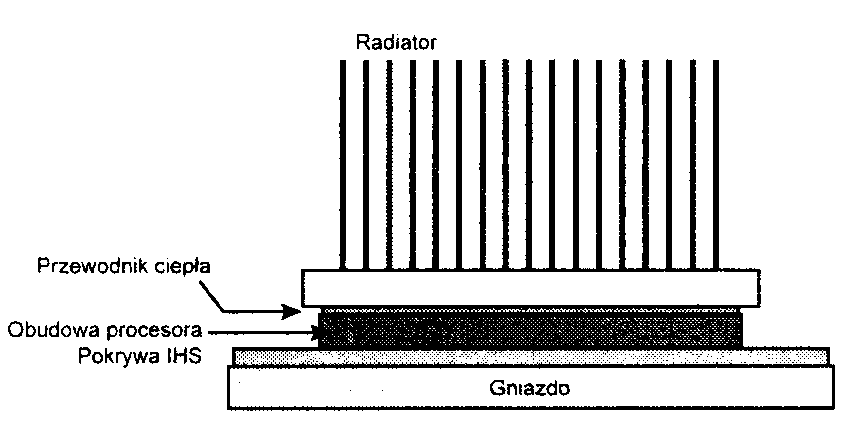
► Zajrzyj do punktu „Format ATX", znajdującego się na stronie 262.
► Zajrzyj do punktu „Format BTX", znajdującego się na stronie 277.
Chłodzenie cieczą
Jednym z najbardziej radykalnych sposobów chłodzenia komputerów PC jest chłodzenie cieczą. Ciecze mają znacznie większą pojemność cieplną niż powietrze, a w miarę, jak procesory robią się coraz to bardziej gorące, użycie chłodzenia cieczą do odprowadzenia bardzo wielkich ilości ciepła z małych przestrzeni może być bardzo korzystne lub wręcz nieodzowne.
Dostępnych jest kilka rozwiązań wykorzystujących chłodzenie cieczą:
rury cieplne (ang. heatpipes),
układy chłodzenia wodą,
chłodziarki.
W każdym z tych rozwiązań nadmiar ciepła z procesora czy innego elementu odbiera ciecz lub para. która przenosi je do wymiennika ciepła, gdzie ciepło musi zostać oddane powietrzu. Z tego względu we wszystkich układach chłodzenia cieczą wykorzystuje się również chłodzenie powietrzem — zastosowanie układu chłodzenia cieczą powoduje tylko zmianę miejsca, w którym ciepło oddawane jest powietrzu. W układach chłodzenia cieczą wymiennik ciepła (radiator) może być znacznie większy, gdyż nie musi już zmieścić się nad procesorem czy innymi układem. Jest to jeden z powodów, dla którego układy chłodzenia cieczą maja znacznie większą pojemność cieplną.
Spośród wszystkich dostępnych rodzajów układów chłodzenia cieczą jedynymi, które są praktyczne i na tyle ekonomiczne, aby można je było zastosować w komputerach PC, są rury cieplne. Układy wykorzystujące chłodzenie wodą, a w szczególności chłodziarki, polecane są tylko tym, którzy radykalnie przetak-towują swoje procesory i są w stanie ponieść bardzo duży koszt tych urządzeń oraz znieść związane z nimi niedogodności.
Rury cieplne
Pierwszą rurę cieplną skonstruował w 1963 roku w Los Alamos National Laboratory Georgie Grover. Opisując rurę cieplną jak najprościej, można powiedzieć, że jest to przewodnik termiczny, który skutecznie przenosi ciepło z jednego miejsca w drugie.
Typowa pompa cieplna składa się z wyposażonej w pusty w środku rdzeń hermetycznie zamkniętej rury, której wewnętrzna ścianka wyścielona jest drobną strukturą przenoszącą ciecz dzięki efektowi kapilarnemu. W czasie montażu z rury usuwa się powietrze, częściowo wypełnia się ją odpowiednią cieczą, a następnie szczelnie zamyka. Dzięki próżni w środku rury znajdująca się w niej ciecz wrze przy stosunkowo niskiej temperaturze. Gdy rurę cieplną podgrzeje się z jednego końca, ciecz zmienia swą postać z płynnej na gazową, absorbując przy tym duże ilości ciepła. Gaz ten przepływa pustym rdzeniem na drugi koniec rury, gdzie ulega kondensacji, zmieniając postać na ciekłą i uwalniając przy tym przenoszone ciepło. Ciecz powraca następnie na drugi koniec rury dzięki efektowi kapilarnemu (rysunek 23.16).
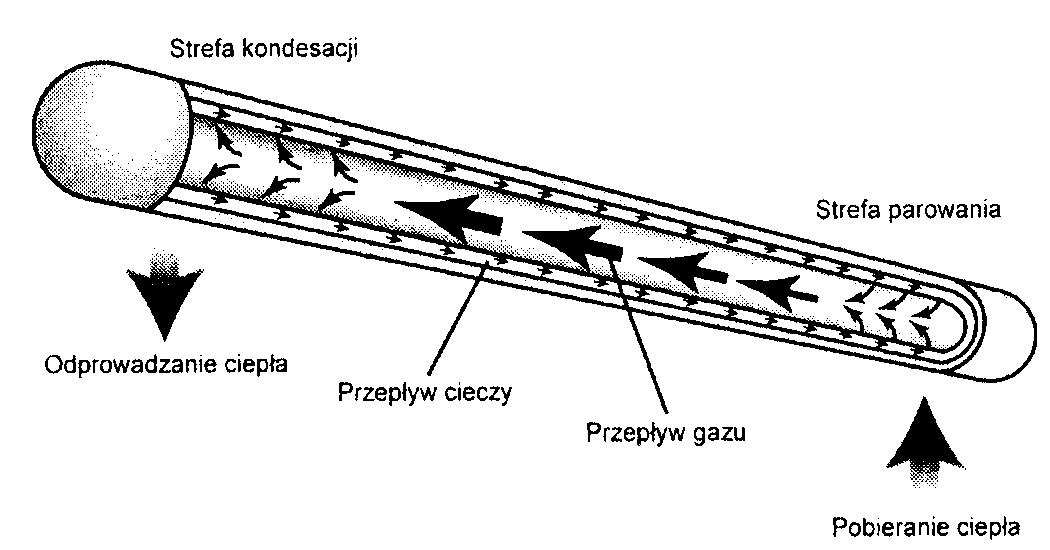
Rysunek 23.16.
Budowa i działanie rury cieplnej
W rurach cieplnych wykorzystywany jest efekt zmiany stanu cieczy z płynnego na gazowy podczas pobierania ciepła i zmiany z gazowego na płynny podczas oddawania ciepła. Energia potrzebna do zmiany stanu skupienia cieczy nazywana jest ciepłem parowania. Dla przykładu ciepło parowania wody wynosi około 540 cali/g. W większości rur cieplnych stosuje się wodę, amoniak lub metanol. Rodzaj użytej cieczy zależy od zakresu temperatur, przy których rura cieplna będzie pracować. Woda przy normalnym ciśnieniu wrze w temperaturze 100°C, jednak w rurze cieplnej ciśnienie jest znacznie mniejsze, co powoduje, że wrzenie następuje już w temperaturze pokojowej. Dzięki zjawisku parowania rura cieplna ma przewodność termiczną od 10 do 10 000 razy większą niż lity pręt miedziany o takiej samej średnicy i długości.
Same rury cieplne nie wystarczą do chłodzenia. Muszą być w jakiś sposób połączone z procesorem czy innym elementem wytwarzającym ciepło oraz wyposażone w jakiś element odbierający ciepło z drugiego ich końca. Zwykle jeden koniec rury cieplnej dołączony jest do konwencjonalnego układu chłodzenia, często wyposażonego jednocześnie w wentylator. Na rysunku 23.17 pokazano układ chłodzenia z rurami cieplnymi, stosowany w serii umieszczanych w małych obudowach komputerów Shuttle.
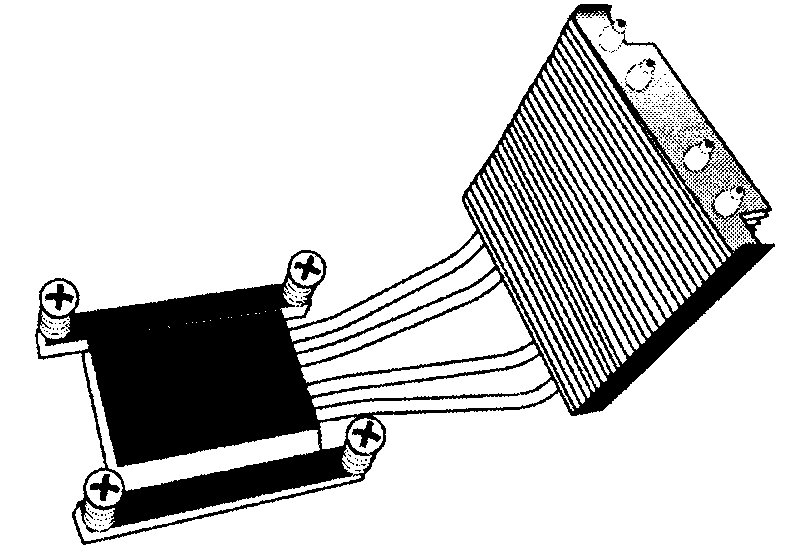
Rysunek 23.17.
Cztery rury cieplne
zastosowane
w układzie
chłodzenia
procesora
W pokazanym na rysunku rozwiązaniu wentylator montuje się tak, by strumień powietrza kierowany był na żeberka radiatora, do którego dołączone są końce rur cieplnych.
Rury cieplne mają wiele zalet. Hermetyczna budowa i brak ruchomych części powodują, że nie trzeba ich konserwować, a one same nie zużywają się. Odpowiednio zaprojektowane rury cieplne można nawet zamrażać, chociaż nie zaczną pracować, zanim obecna w nich ciecz nie rozmrozi się. Rury cieplne mają bardzo zwartą budowę i idealnie nadają się do stosowania w systemach mieszczących się w niewielkich obudowach. Z tego powodu w rury cieplne wyposaża się niemal wszystkie notebooki produkowane od wczesnych lat 90. ubiegłego stulecia.
Rury cieplne wykorzystuje się również jako rozwiązanie wspomagające klasyczne układy chłodzenia. Umieszczając rury cieplne wewnątrz tradycyjnych układów chłodzenia, znacznie podnosi się ich możliwości odprowadzania ciepła. Na rysunku 23.18 pokazano radiator wyposażony w dwie rury cieplne, których zastosowanie ułatwia przenoszenie ciepła z dolnej do górnej części radiatora.
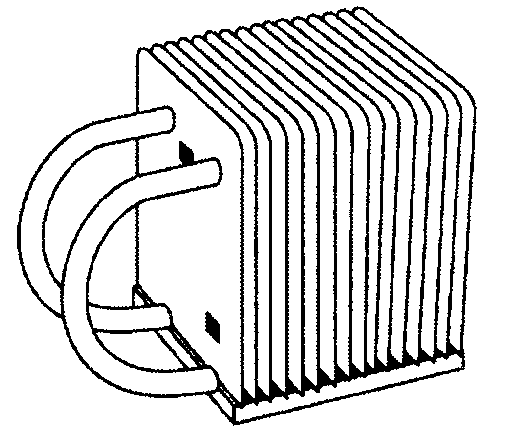
Rysunek 23.18.
Radiator z dwiema rurami cieplnymi poprawiającym i jego wydajność
Spośród wszystkich układów chłodzenia cieczą rury cieplne wydają się mieć w świecie komputerów stacjonarnych najbardziej obiecującą przyszłość.
Układy chłodzenia wodą
Idea chłodzenia wodą opiera się na prostym pomyśle, którego realizacja nie jest już jednak prosta. Pomysł polega na wymuszeniu obiegu wody nad procesorem czy innymi elementami elektronicznymi w celu odebrania od nich ciepła. Rzeczywistość jest jednak bardziej skomplikowana, co powoduje, że chłodzenie wodąjest drogie itrudne w realizacji, a zatem staje się przydatne tylko w wyjątkowych sytuacjach.
Układ chłodzenia wodą składa się z kilku podstawowych elementów:
Bloki wodne. Są to montowane na procesorze, czasem na karcie graficznej lub mostku północnym, metalowe bloki, przez które przepływa woda.
Wężyki i łączniki. Służą do łączenia wszystkich elementów układu.
Zbiornik. Zawiera odpowiednią do schłodzenia podzespołów ilość wody oraz układ jej schładzania.
Pompa. Służy do wywołania przepływu wody w układzie.
Chłodziwo. Ciecz, przeważnie woda, przepływająca w układzie.
Na rysunku 23.19 pokazano układ chłodzenia wodą wyposażony w zewnętrzny zbiornik i pompę.
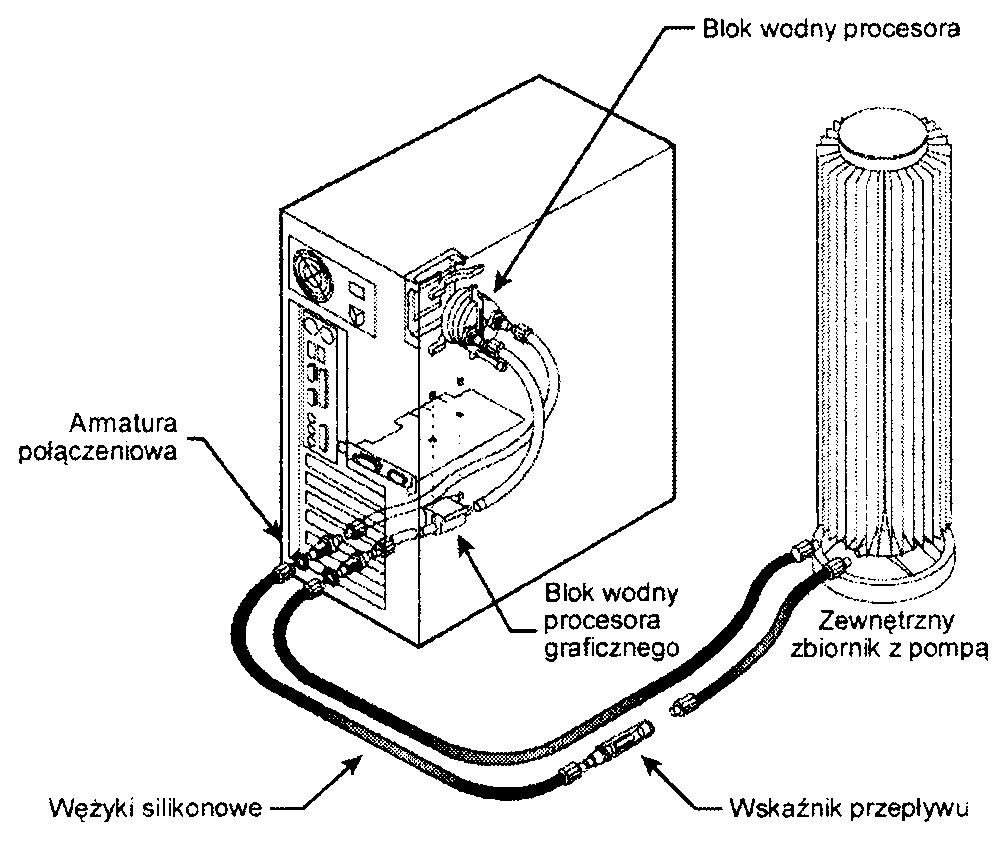
Rysunek 23.19.
Układ chłodzenia wodą firmy Zalman z zewnętrznym zbiornikiem i pompą
W niektórych układach chłodzenia wodą używane są zbiorniki wewnętrzne, montowane wewnątrz obudowy komputera, lub zewnętrzne — montowane na obudowie albo z jej boku lub tyłu. Zmieszczenie zbiornika i pompy wewnątrz obudowy komputera nie jest łatwe, gdyż zajmują one sporo miejsca.
Układy chłodzenia wodą mają znakomitą pojemność cieplną, są za to trudne w eksploatacji i konserwacji. Podstawową ich wadą jest fakt oparcia ich działania na pompie, której awaria powoduje przegrzanie się układów. Poza tym woda wywołuje korozję i zanieczyszczanie pompy, bloków wodnych i zbiorników, a dodatkowo może nawet zarosnąć glonami. Jakby tego było jeszcze mało, każde połączenie elementów układu chłodzenia wodą jest potencjalnym miejscem przecieku, a jeżeli woda dostanie się do układów elektronicznych, może spowodować zwarcie i uszkodzenie komputera. Układy chłodzenia wodą trzeba zatem regularnie przeglądać.
Największym problemem w przypadku układów chłodzenia wodą są zanieczyszczenia i korozja. W pierwszych konstrukcjach wykorzystywana była zwykła woda, a przecież każdy kierowca wie. że bardzo szybko wywoła to korozję i zanieczyszczenia. Najlepszym rozwiązaniem jest stosowanie, tak jak w samochodach, chłodziw opartych na glikolu, zawierających dodatki zapobiegające korozji i przedłużających żywotność układu. Nawet w takim przypadku chłodziwo musi być jednak od czasu do czasu wymieniane, a bloki wodne, pompę i zbiornik należy przeglądać w celu sprawdzenia, czy nie uległy korozji albo zanieczyszczeniu. Ponadto należy również systematycznie kontrolować, czy na łącznikach nie pojawiają się przecieki.
Dobry system chłodzenia wodą może kosztować tysiące złotych — dużo więcej niż najdroższy układ chłodzenia powietrzem czy nawet rury cieplne. Układy chłodzenia wodą uatrakcyjniają za to wygląd komputera — w wielu z nich używane są przezroczyste wężyki oraz barwione chłodziwo.
Z powodu swojej ceny, wymagań konserwacyjnych, możliwości uszkodzenia oraz rozmiarów składników układy chłodzenia wodą warto stosować jedynie w systemach przetaktowywanych w bardzo dużym stopniu lub w systemach eksperymentalnych. Dużo czasu jeszcze minie, zanim układy chłodzenia wodą osiągną taki stopień rozwoju, na którym będą mogły być stosowane w biurowych czy domowych komputerach PC.
Chłodziarki
Zastosowanie najbardziej radykalnej formy chłodzenia, jaką są chłodziarki, umożliwia obniżenie temperatury procesora lub innych elementów dużo poniżej temperatury pokojowej, co pozwala na badanie granic prze-taktowywania i wydajności układów. Ochłodzony do temperatury -40°C procesor może pracować z prędkością od 33 do 100% większą od nominalnej. Wadą tego rozwiązania jest cena, jaką przychodzi za nie zapłacić — chłodziarki są bowiem bardzo drogie.
Z tego powodu niewielu producentów zaoferowało dotychczas obudowy wyposażone w chłodziarki — wymienić tu można firmy KryoTech oraz nVENTIV. Pierwszą komercyjną chłodziarkę dla komputerów PC zaoferowała w 1996 roku firma KryoTech (www.kryotech.com). Niestety z powodu problemów ze sprzedażą swego produktu firma zaprzestała produkcji takich obudów w 2002 roku. Powstała w 2000 roku pod nazwą Chip-con firma nVENTIV (www.nventiv.com) do dziś oferuje kilka modeli obudów wyposażonych w chłodziarki. Na rysunku 23.20 pokazano przekrój obudowy Mach II GT z widocznymi składnikami chłodziarki.
Schłodzenie procesora do temperatury -40°C powierza się blokowi procesora. Wykonany jest on ze specjalnych materiałów izolacyjnych, zapobiegających kondensowaniu się pary wodnej. Blok chłodzenia procesora pokazano na rysunku 23.21.
Kupić można obudowę wyposażoną w chłodziarkę lub tylko samą chłodziarkę, którą można zainstalować w każdej obudowie. Chłodziarki takie kosztują od 2 800 zł do 4 200 zł, zatem nie jest to urządzenie tanie. Są one za to jedynym rozwiązaniem, kiedy trzeba przetaktować procesor do granic jego możliwości.
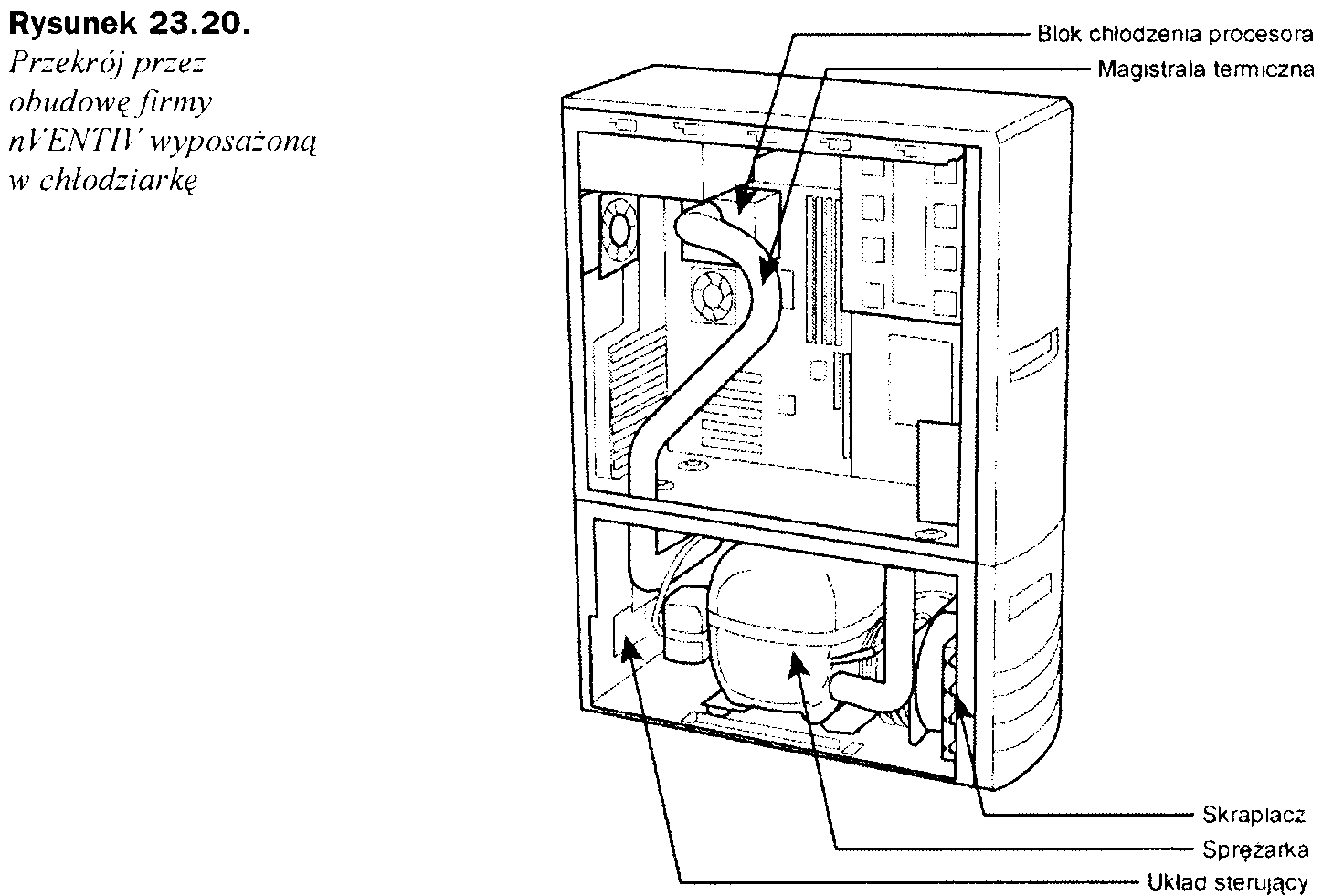
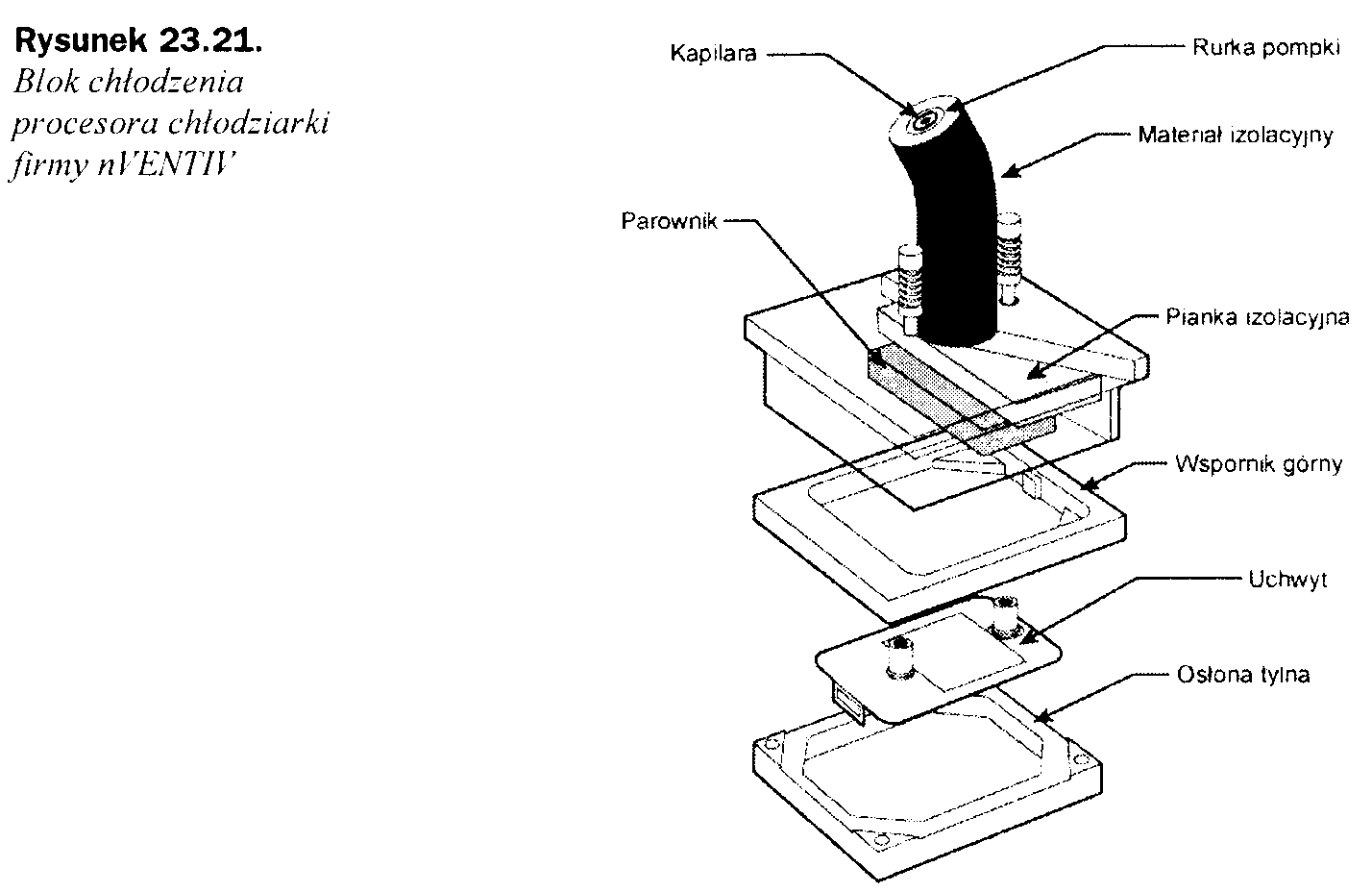
Obudowy zoptymalizowane termicznie
Najnowsze rozwiązania projektowe i konstrukcyjne zastosowane w obudowach zapewniają poprawne chłodzenie coraz to szybszych procesorów bez potrzeby wydawania dużych pieniędzy na dodatkowe wentylatory czy drogie układy chłodzenia.
Wentylator w zasilaczach komputerów stosowano od zawsze. Jego zadaniem było nie tylko chłodzenie zasilacza, ale również wnętrza obudowy i samego procesora. Do czasów procesora 486 w ogóle nie stosowano układów chłodzenia, gdyż procesory wytwarzały ledwie kilka watów ciepła. Pierwsze pasywne układy chłodzenia w postaci radiatorów zamontowano dopiero w 1992 roku na zużywającym 5.7 W mocy procesorze 486DX2. Aktywne układy chłodzenia pojawiły się po raz pierwszy wraz z „pudełkowymi" wersjami procesora Pentium (tak zwanymi wersjami Overdrive), a od 1997 roku są standardowym wyposażeniem wszystkich „pudełkowych" procesorów Pentium II i Pentium III firmy Intel oraz Athlon firmy AMD. Aż do tamtej pory do chłodzenia układów elektronicznych nie stosowano wentylatorów, z wyjątkiem wentylatora umieszczonego w zasilaczu.
Pierwsze obudowy wyposażone w wentylatory pojawiły się w połowie lat 90. ubiegłego stulecia w komputerach OEM wyposażonych w procesory z tańszymi, pasywnymi układami chłodzenia. Tańsze było po prostu zastosowanie jednego wentylatora, chłodzącego zarówno wnętrze obudowy, jak i sam procesor. Od roku 2000 w wielu komputerach z procesorem Pentium 4 stosuje się aktywny układ chłodzenia procesora (zawierający wentylator) oraz dodatkowo wentylator wbudowany w obudowę. W większości nowoczesnych komputerów umieszcza się obecnie trzy wentylatory —jeden w zasilaczu, drugi w układzie chłodzenia procesora, a trzeci na tylnej ścianie obudowy. W niektórych komputerach instaluje się jeszcze dodatkowe tego rodzaju urządzenia, jednak najczęściej spotyka się rozwiązania z trzema wentylatorami.
Niestety w przypadku najnowszych procesorów, wydzielających ponad 100 W ciepła, standardowe obudowy nie dają sobie rady z odprowadzaniem nadmiaru ciepła. Trzeba je rozbudowywać o dodatkowe wentylatory lub bardziej egzotyczne (i drogie) układy chłodzenia. Na szczęście w ostatnich latach w konstrukcjach obudów zaznaczył się pewien postęp, umożliwiający poprawne chłodzenie procesorów o mocach przekraczających 100 W za pomocą standardowych trzech wentylatorów i to bez konieczności stosowania rozwiązań egzotycznych, a nawet bez instalowania wentylatorów dodatkowych.
Jak wiadomo z poprzednich punktów, moc zużywana przez procesor zależy od jego prędkości i kwadratu napięcia zasilania. Mimo stałego obniżania napięć zasilania procesorów wzrost ich prędkości jest na tyle duży, że moc pobierana przez układ zwykle przekracza 100 W. Do odprowadzania wytwarzanego przez procesor ciepła tworzono na przestrzeni ostatnich 10 - 15 lat coraz to bardziej skuteczne układy chłodzenia. Oferowane obecnie układy chłodzenia mają rezystancję termiczną wynoszącą 0,33 °C/W i mniej. Niestety współczesne rozwiązania oparte o chłodzenie powietrzem zbliżają się szybko do kresu swoich możliwości technologicznych.
Najbardziej ekonomiczną metodą zwiększenia wydajności układów chłodzenia jest zmniejszenie temperatury otaczającej procesor, a tym samym zmniejszenie temperatury powietrza dostającego się do układu chłodzenia procesora. Aby zapewnić poprawne chłodzenie procesorów „pudełkowych", zarówno Intel, jak i AMD podają maksymalną temperaturę, jaką może mieć powietrze wpływające do układu chłodzenia. Jeżeli powietrze ma większą temperaturę niż podana, układ chłodzenia nie będzie w stanie schłodzić procesora. Ponieważ układy chłodzenia muszą czasem działać w skrajnych warunkach, projektuje się je obecnie do pracy przy temperaturze otoczenia (poza obudową) wynoszącej 35°C. Oznacza to. że współczesne komputery PC mogą pracować w środowiskach o tak wysokiej temperaturze. Aby możliwe było wykorzystanie ich w środowiskach o wyższych temperaturach, konieczne jest zastosowanie specjalnej konstrukcji. W tabeli 23.2 przedstawiono maksymalne temperatury powietrza wchodzącego do układu chłodzenia dla różnych procesorów z zainstalowanymi fabrycznymi układami chłodzenia.
Tabela 23.2. Maksymalne dopuszczalne temperatury powietrza wpływającego do układów chłodzenia różnych procesorów
Temperatura na zewnątrz obudowy |
Maksymalna temperatura powietrza wpływającego |
Procesor |
35°C |
45°C |
AMD K6. Pentium 1, II. III |
35°C |
42°C |
AMD Athlon, XP, 64, 64 FX |
35°C |
40°C |
Pentium 4 Willamette, Northwood |
35°C |
38°C |
Pentium 4 Northwood 3 GHz i więcej, Prescott 2.4 GHz i więcej |
Jak widać, najnowsze, najbardziej nagrzewające się procesory stawiają większe wymagania dla układów chłodzenia. W przypadku najbardziej wymagającego procesora temperatura powietrza wpływającego do układu chłodzenia nie może przekraczać 38°C nawet przy temperaturze otoczenia wynoszącej 35°C. Za podwyższenie temperatury wewnątrz obudowy komputera odpowiadają układy płyty głównej, karta graficzna, pamięć, regulatory napięcia, dyski oraz oczywiście sam procesor. W specyfikacjach nowych procesorów określa się. że temperatura powietrza wewnątrz obudowy nie powinna być większa od temperatury panującej na zewnątrz obudowy o więcej niż 3°C. Oznacza to duże wymagania wobec systemu chłodzenia wnętrza obudowy.
Tradycyjne obudowy nie mogą zapewnić tak niewielkiej różnicy temperatur między wnętrzem a otoczeniem. Jedynym rozwiązaniem w ich przypadku jest zainstalowanie dodatkowych wentylatorów, co poza wzrostem ceny takiej obudowy powoduje również wzrost wytwarzanego przez nią hałasu. Mimo to nawet niektóre obudowy wyposażone w dodatkowe wentylatory, umieszczane na przednich, tylnych i bocznych ścianach, nie są w stanie zapewnić trzystopniowej różnicy temperatur. Na szczęście znaleziono rozwiązanie tego problemu, które nie tylko nie wymaga stosowania dodatkowych wentylatorów, ale również nie kosztuje zbyt wiele. Koszt nowego rozwiązania w przypadku najnowszych obudów nie przekracza kilkudziesięciu złotych, a jego zastosowanie nie nastręcza żadnych problemów.
Firmy Intel i AMD opublikowały dokumenty opisujące termiczne właściwości swoich procesorów oraz przedstawiające zalecenia co do sposobów chłodzenia i projektowania obudów zapewniających odpowiednie chłodzenie systemów. Obudowy zaprojektowane w celu zapewnienia wewnątrz temperatury nie większej niż 38°C nazywa się obudowami zoptymalizowanymi termicznie. Użycie tego typu obudów zapewnia nie tylko utrzymanie odpowiedniej temperatury procesora w najbardziej niekorzystnych warunkach, ale również przyczynia się do zmniejszenia hałasu. W większości nowych systemów stosuje się układy chłodzenia, które mogą zmieniać prędkość obrotów wentylatora. Jeżeli temperatury znajdują się poniżej pewnych wartości progowych, wentylatory obracają się wolniej, a tym samym mniej hałasują. W obudowach zoptymalizowanych termicznie prędkości obrotów wentylatorów są z reguły mniejsze, przez co obudowy są cichsze.
Obudowy zoptymalizowane termicznie powinny spełniać następujące zalecenia:
Muszą być używane standardowe płyty główne formatu ATX, MicroATX lub FlexATX.
Muszą być używane standardowe zasilacze ATX, SFX lub TFX, wyposażone w wentylator wyciągający.
Boczna pokrywa obudowy musi być wyposażona w regulowany tunel procesora oraz otwór wentylacyjny kart rozszerzeń.
Muszą być wyposażone w zamocowany na tylnej ścianie wentylator wyciągający o średnicy co najmniej 92 mm oraz w opcjonalny wentylator wyciągający o średnicy co najmniej 80 mm, zamontowany w przedniej ścianie obudowy.
Ponieważ przy bardzo niewielkim dodatkowym koszcie obudowa zoptymalizowana termicznie zapewnia znacznie lepsze chłodzenie, zalecane jest użycie takiej obudowy we wszystkich nowych komputerach.
Tunel procesora
Najnowszym udoskonaleniem konstrukcji obudów jest tunel procesora, kierujący powietrze spoza obudowy bezpośrednio nad układ chłodzenia procesora. Rozwiązanie to zdecydowanie poprawia skuteczność układu chłodzenia procesora i z łatwością powoduje spełnienie wymogu, by powietrze dostarczane układowi chłodzenia procesora nie miało temperatury wyższej niż 38°C. Opis techniczny tunelu procesora oraz dodatkowego otworu wentylacyjnego wykonanego w osłonie bocznej obudowy w pobliżu kart rozszerzeń można znaleźć w standardzie Chassis Air Guide, opublikowanym w marcu 2002 roku i uaktualnionym we wrześniu 2003 r. W dokumencie tym opisano rozmiary i położenie tunelu procesora oraz inne jego cechy. Typową obudowę typu wieża wyposażoną w tunel procesora zainstalowany na bocznej ścianie pokazano na rysunku 23.22.
Tunel procesora to rura, której koniec kieruje się nad układ chłodzenia procesora, dzięki czemu pobiera on powietrze spoza obudowy. Drugi koniec tunelu przymocowany jest do bocznej ściany obudowy i osłonięty jest kratką. Na rysunku 23.23 pokazano otwór tunelu procesora oraz otwór wentylacyjny kart rozszerzeń, widziane z boku.
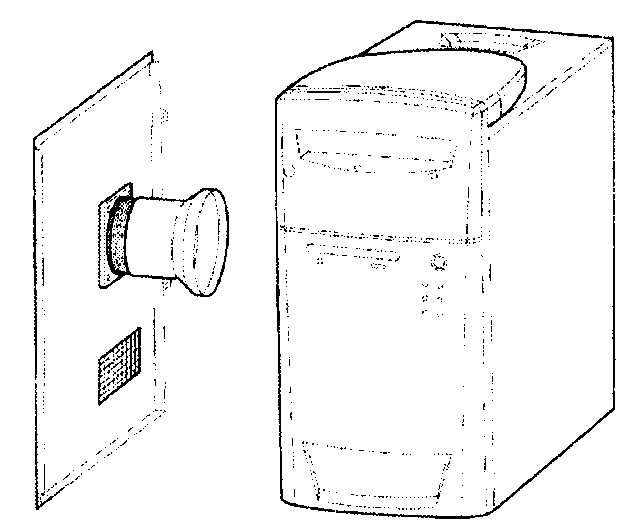
Rysunek 23.22.
Obudowa zoplymal izowana termicznie wyposażona w tunel procesora oraz otwór wentylacyjny kart rozszerzeń (oba elementy zainstalowane w bocznej ścianie obudowy)
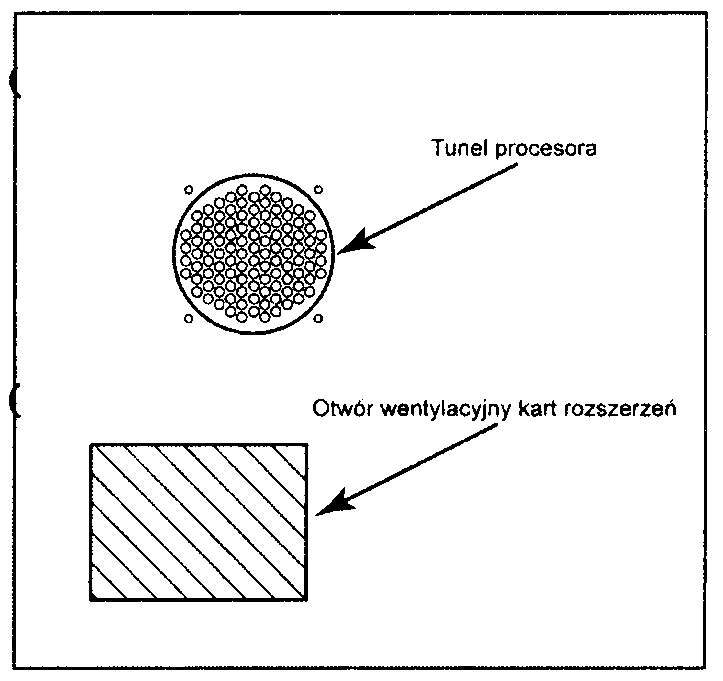
Rysunek 23.23.
Tunel procesora
oraz otwór wentylacyjny
kart rozszerzeń obudowy
zoptymalizowanej
termicznie,
widziane z boku
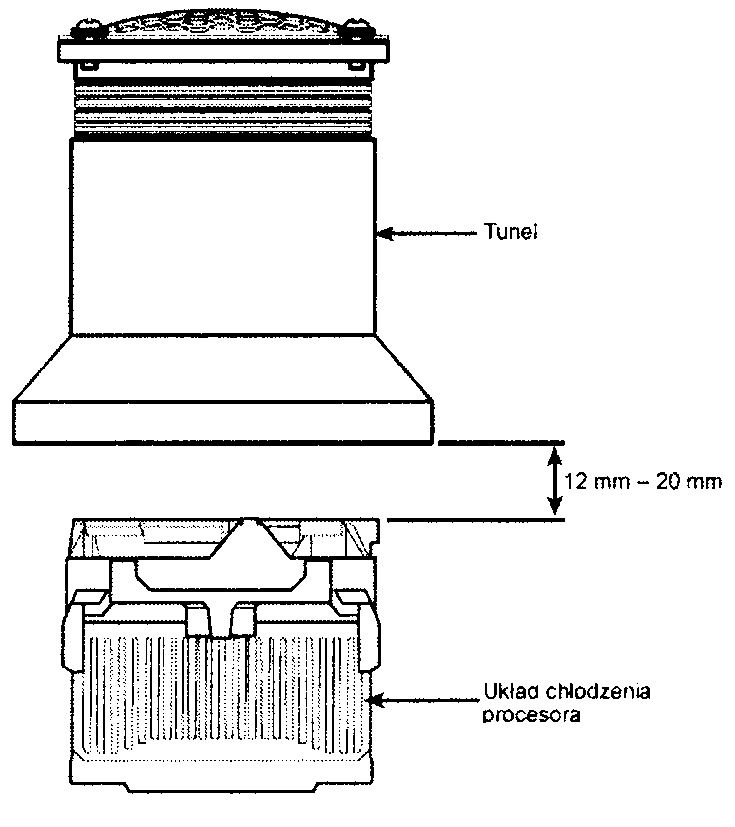
Tunel procesora jest najważniejszym elementem obudowy zoptymalizowanej termicznie, a jego umiejscowienie jest niezwykle istotne. Tunel musi znajdować się nad środkiem układu chłodzenia procesora, a jego wylot musi być umieszczony w odległości 12 — 20 mm od układu. Tylko takie położenie zapewnia, że układ chłodzenia procesora pobiera wyłącznie powietrze spoza obudowy i umożliwia dodatkowo docieranie tego powietrza również do innych elementów komputera. Położenie końca tunelu względem układu chłodzenia procesora pokazano na rysunku 23.24.
Rysunek 23.24.
Umieszczenie wylotu tunelu procesora nad układem chłodzenia
Z powodu różnic między rozmiarami i kształtami obudów standard definiuje położenie tunelu procesora oraz otworu wentylacyjnego względem standardowej płyty głównej ATX.
Skutek zastosowania tunelu procesora jest wyraźny. Firma Intel przeprowadziła badania porównawcze, wykorzystując komputer z systemem Windows XP, procesorem Pentium 4 3 GHz. płytą główną D865PERL, kartą graficzną GeForce4. pamięcią DDR400, dyskiem twardym, stacją CD-ROM i kartą dźwiękową, umieszczonymi w obudowie wyposażonej w przedni i tylny wentylator o średnicy 80 mm. Komputer pracował w pomieszczeniu o temperaturze 25°C. Wyniki badań zestawiono w tabeli:
|
Komputer bez tunelu procesora |
" ■ — Komputer z tunelem procesora |
Temperatura powietrza wpływającego |
35°C |
28°C |
do układu chłodzenia procesora |
|
|
Prędkość obrotowa wentylatora |
4050 obr./min |
2810 obr./min |
układu chłodzenia procesora |
|
|
Natężenie hałasu |
39,8 dBA |
29.9 dBA |
Jak widać, dodanie tunelu obniżyło temperaturę procesora o 7°C. nawet przy wolniejszych obrotach wentylatora. Dzięki tunelowi procesor nagrzewa się mniej, a wentylator działa dłużej i mniej hałasuje. Nawet w przypadku dwóch wentylatorów wbudowanych w obudowę zastosowanie tunelu znacznie obniża temperaturę procesora.
Instalacja tunelu procesora
Wiemy już. że nasz nowy komputer powinien być wyposażony w tunel procesora, ale czy możemy zastosować go w już używanym komputerze? Na szczęście odpowiedź jest twierdząca, a instalacja tunelu procesora jest na dodatek bardzo prosta. W przeciwieństwie do wszystkich modyfikacji kosmetycznych, ta radykalnie zmienia warunki w jakich pracuje procesor i jest bardziej modyfikacją funkcjonalną niż estetyczną.
Po przestudiowaniu specyfikacji Chassis Air Guide postanowiłem poddać modyfikacji jeden ze swoich starszych komputerów. Korzyści z modyfikacji są oczywiste ■— chłodniejszy procesor to sprawniejszy procesor, a przy okazji i cała reszta systemu. Jeżeli ktoś chce przetaktować swój procesor, to ta przeróbka znacznie poprawi możliwości używanego układu chłodzenia, co może nawet spowodować, że nie trzeba będzie go wymieniać.
Zapoznając się z ofertą okolicznych sklepów z artykułami technicznymi, odkryłem zadowalające mnie rozwiązanie w dziale z materiałami hydraulicznymi! Przyglądając się i dopasowując do siebie różne elementy, tak by uzyskać najbardziej skuteczne, a zarazem jak najtańsze rozwiązanie, usłyszałem sakramentalne ..Może w czymś pomóc'?", wypowiedziane przez jednego ze sprzedawców. „I co ja mu teraz powiem?" — zastanawiałem się. Przecież nie powiem, że szukam części do komputera! „Ale mi się przytrafiło" — pomyślałem. „Chętnie!" — odpowiedziałem po chwili — „Szukam elementów, które mógłbym wykorzystać do budowy tunelu procesora, zgodnie ze specyfikacją Chassis Air Guide 1.1, dzięki czemu zoptymalizuję termicznie swoją obudowę!". „Nie szkodzi!" — odpowiedział sprzedawca i odszedł kręcąc głową.
Po sprawdzeniu wszystkich możliwości odkryłem, że mogę zbudować tunel procesora przy użyciu kosztującego 20 zł dwucalowego sitka wylewki prysznica (z osprzętem) oraz wartej 10 zł gumowej, czterocalowej złączki rury spustowej.
Elementy te można nabyć w praktycznie każdym sklepie z materiałami technicznymi. Moje zakupy przestawiłem na rysunku 23.25.
Zbudowany w ten sposób tunel procesora jest bardzo prosty i składa się jedynie z dwóch części. Gumową złączkę rury spustowej należy nałożyć na gwint sitka, a drugi jej koniec należy przyciąć tak. by znalazł się w odpowiedniej odległości od układu chłodzenia procesora.
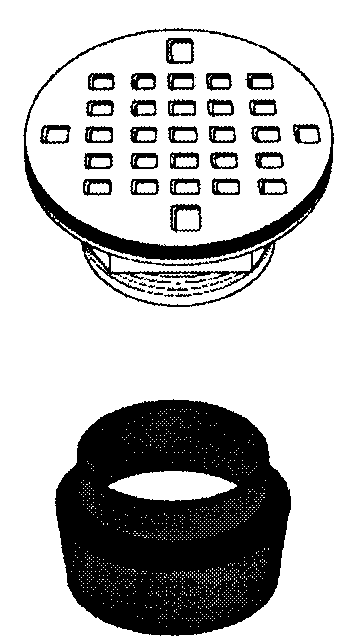
Rysunek 23.25.
Dwucalowe sitko wylewki prysznica oraz czterocalowa złączka rury spustowej
Oto szczegółowa instrukcja montażu:
Zdejmujemy osłonę boczną obudowy. Zewnętrzną stronę osłony bocznej chronimy za pomocą taśmy maskującej przed zarysowaniami mogącymi powstać podczas wycinania otworu.
Przyglądamy się osłonie bocznej i stawiamy na niej znak w miejscu, które po założeniu osłony znajduje się dokładnie nad układem chłodzenia procesora.
Za pomocą piłki do metalu lub innego narzędzia wycinamy w osłonie otwór o średnicy 82,5 mm. Środkiem otworu jest zrobiony wcześniej znak. Krawędź otworu nie musi być wykończona idealnie, gdyż zasłoni ją na szerokości kilkunastu milimetrów kołnierz sitka wylewki.
Bierzemy sitko wylewki prysznica, wyjmujemy z niego dziurkowaną płytkę wykonaną ze stali nierdzewnej (powinna odskoczyć), odkręcamy wewnętrzną nakrętkę i wyjmujemy uszczelkę.
Odkręcamy zewnętrzną nakrętkę, wyjmujemy uszczelki papierową i gumową. Uszczelkę papierową wyrzucamy.
Resztę sitka wkładamy w wycięty otwór tak, by kołnierz znalazł się na zewnętrznej stronie osłony, a część gwintowana była skierowana do środka obudowy.
Na część gwintowaną nakładamy gumową uszczelkę, a następnie nakręcamy nakrętkę zewnętrzną. Całość skręcamy mocno.
Bierzemy gumową złączkę rury spustowej i naciągamy jej węższy koniec na gwintowaną część zamontowanego sitka.
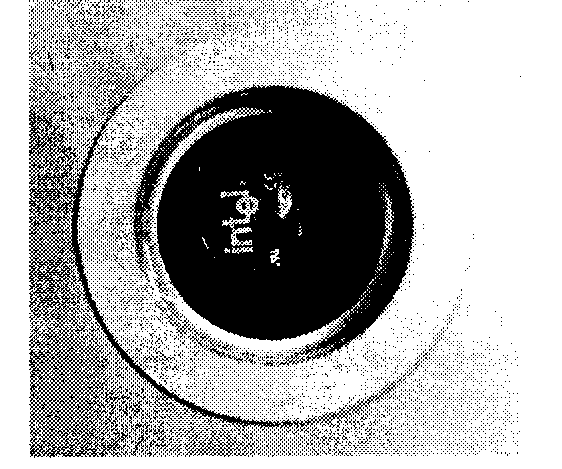
Zakładamy na chwilę osłonę obudowy komputera i poprzez otwór mierzymy odległość między końcem gumowej złączki a układem chłodzenia procesora (rysunek 23.26).
Rysunek 23.26.
Patrząc przez otwór, oceniamy odległość końca gumowej złączki od układu chłodzenia procesora
Zdejmujemy osłonę boczną, a następnie za pomocą noża lub żyletki skracamy gumową złączkę tak. by jej koniec znajdował się w odległości 12-20 mm od układu chłodzenia procesora. Być może trzeba będzie wykonać kilka przymiarek i kilka cięć.
Nakładamy dziurkowaną płytkę i mocujemy osłonę boczną obudowy (rysunek 23.27).
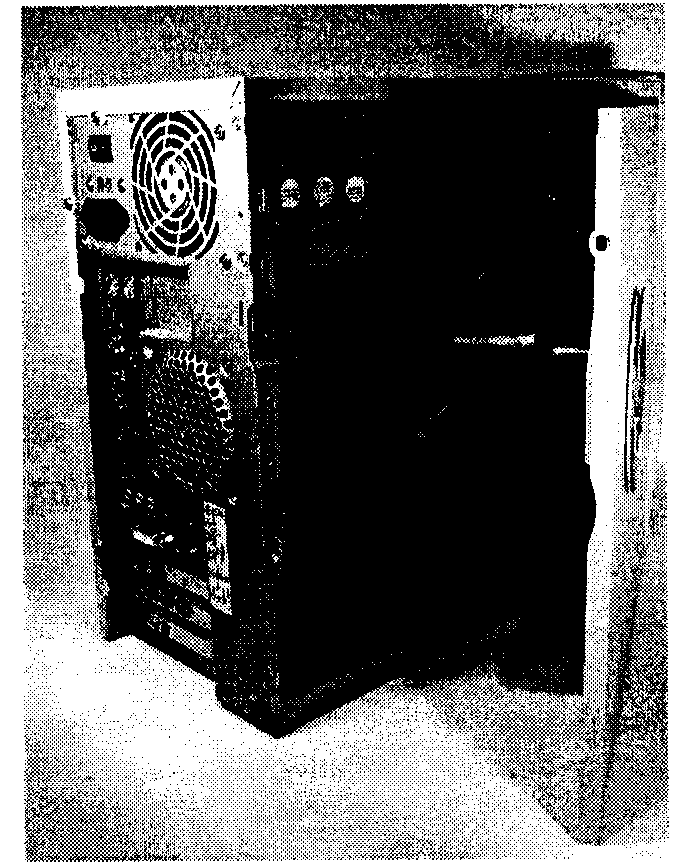
Rysunek 23.27.
Osłona boczna z zainstalowanym tunelem procesora
Jak widać, instalacja tunelu procesora jest bardzo łatwa. Najtrudniejszą czynnością jest wycięcie otworu w osłonie bocznej, ale i to nie jest specjalnie trudne, gdyż kołnierz sitka zasłoni ewentualne nierówności i zamaskuje brak idealnej kolistości otworu.
Końcowy efekt modyfikacji przedstawiono na rysunku 23.28.
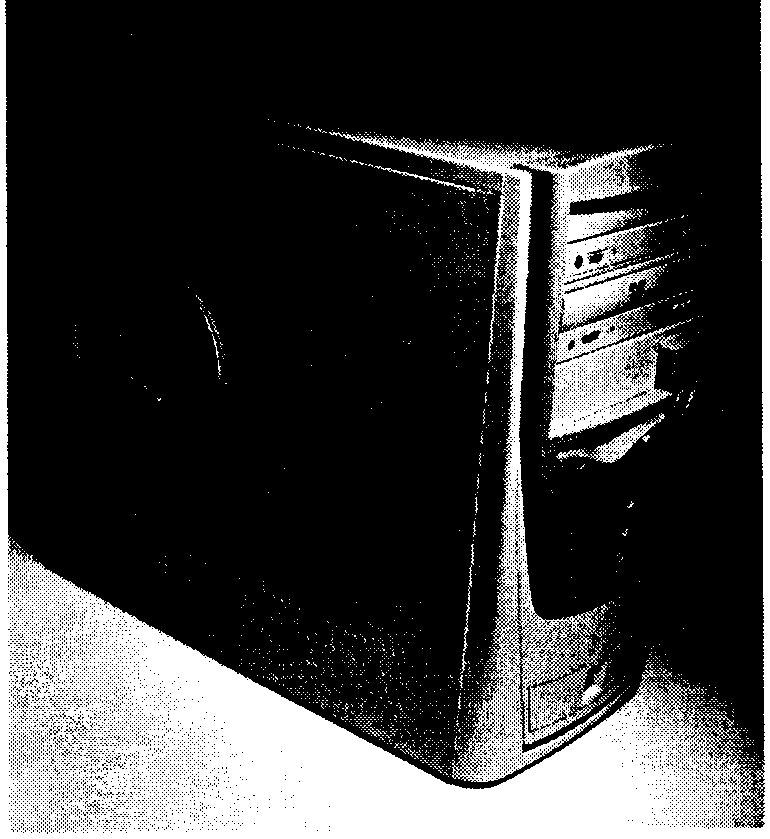
Rysunek 23.28.
Tunel procesora i otwory wentylacyjne kart rozszerzeń w obudowie typuATX
Komputer, w którym dokonałem modyfikacji, miał już otwory wentylacyjne kart rozszerzeń oraz wyposażony był w 92-milimetrowy tylny wentylator. Zatem teraz po wyposażeniu go w tunel procesora stał się w pełni zgodny ze standardem Chassis Air Guide. Modyfikacja nie tylko rozszerzyła możliwości komputera, ale poprawiła również jego wygląd — nierdzewne sitko dodało mu nieco „przemysłowego" wyglądu.
Po włączeniu komputera od razu zauważyłem, że wentylator procesora zaczął pobierać powietrze z zewnątrz, dzięki czemu procesor osiągnął dużo niższą temperaturę. Całkiem nieźle jak na wydatek rzędu trzydziestu złotych i piętnaście minut pracy!
Panele czołowe z portami wejścia-wyjścia oraz innymi akcesoriami
W nowych obudowach spotyka się panele czołowe wyposażone w gniazda interfejsów USB, FireWire oraz gniazda mikrofonowe czy słuchawkowe, a nowe płyty główne zawierają złącza interfejsów USB, FireWire przeznaczonych do wykorzystania w tych panelach. W większości konstrukcji płyt głównych interfejsy te wyprowadzone są na tył obudowy, ale płyty te zawierają dodatkowo złącza szpilkowe, przeznaczone na włączenie kabli biegnących do gniazd paneli czołowych. Aby uaktywnić takie interfejsy, wystarczy w przypadku nowszych obudów umieścić wtyki ich kabli w odpowiednich złączach płyty głównej. Co jednak począć w przypadku, gdy nową płytę główną wyposażoną w zintegrowane porty USB i być może FireWire oraz porty audio umieszcza się w starej obudowie, a gniazda te trzeba wyprowadzić na przód obudowy?
Istnieje kilka rozwiązań tego problemu. Jednym z najciekawszych jest FrontX — system konfigurowalnych paneli instalowanych we wnęce 5,25" lub na dowolnej płaskiej powierzchni przedniej ściany obudowy.
Inne spotykane panele mają wysokość stacji dyskietek 3,5" i wykorzystują drugą wnękę 3,5". dostępną w większości obudów. Ponieważ wiele nowych systemów nie zawiera w ogóle stacji dyskietek, a w starszych systemach instalowana była tylko jedna stacja 3,5", bez wątpienia znajdzie się jedna wolna wnęka o tym rozmiarze.
System FrontX
Jednym z najbardziej interesujących, użytecznych, a co najważniejsze — konfigurowalnych akcesoriów przeznaczonych do montażu w obudowach jest panel czołowy firmy FrontX (www.frontx.com).
FrontX jest systemem opartym na specjalnej kasecie, przeznaczonej do montażu w zewnętrznej wnęce 5,25". Kaseta zawiera kilka przegród mogących pomieścić do ośmiu dowolnie wybranych gniazd. Jeżeli osiem gniazd nie wystarczy, można zastosować drugą kasetę, którą da się wyposażyć w kolejne osiem gniazd. Gniazda kupuje się osobno, a ich asortyment obejmuje praktycznie wszystkie rodzaje używanych złącz. Dodatkową cechą systemu jest dostępność wszystkich jego elementów w kolorach czarnym, szarym i kości słoniowej, dzięki czemu można je dopasować do koloru praktycznie każdej obudowy.

Kasetę systemu FrontX wyposażoną w gniazda szeregowe, mikrofonowe, głośnikowe, słuchawkowe, USB oraz portu gier pokazano na rysunku 23.29.
Rysunek 23.29.
Kaseta systemu FrontX wyposażona w kilka portów. Zdjęcie zamieszczone dzięki uprzejmości firmy FrontX. com
Jak widać na rysunku, w kasecie pozostaje miejsce na dodanie jeszcze jednego małego gniazda. Obecnie w systemie FrontX dostępne są następujące gniazda:
słuchawek,
wejścia audio,
mikrofonu,
portu gier-MIDI,
USB typu A,
podwójnego USB typu A.
IEEE 1394 (FireWire albo i.LINK),
S-Video,
RCA,
szeregowe.
PS2 (klawiatury lub myszy).
Wszystkie gniazda dostępne są w wersjach ze złączami wewnętrznymi lub zewnętrznymi. Jeżeli na przykład płyta główna wyposażona jest w złącze szpilkowe interfejsu USB, przeznaczone dla portów wyprowadzonych na panel czołowy, można użyć wersji wewnętrznej gniazda. Jeżeli jednak płyta główna nie ma złączy szpilkowych, lecz jedynie standardowe złącza USB wyprowadzone z tyłu obudowy, należy użyć zewnętrznego złącza systemu FrontX, dołączanego do zewnętrznego portu z tyłu komputera, którego kable za pomocą odpowiednich uchwytów wprowadzane są z powrotem do środka komputera, a następnie wyprowadzane na panel przedni.
Poza gniazdami w wersjach wewnętrznej i zewnętrznej system FrontX zawiera całą masę dodatkowych kabli, złączy, końcówek oraz wszelkich innych akcesoriów, które mogą się przydać podczas instalacji. W systemie znajdują się nawet prowadnice służące do instalacji gniazd systemu FrontX w zwykłych panelach czołowych, gdzie czasem przydają się znakomicie. Gorąco polecam to rozwiązanie wszędzie tam, gdzie trzeba umieścić na przedzie obudowy dowolne gniazda i to na dodatek w oprawie o dowolnym kolorze. Obecnie nie ma na rynku niczego lepszego.
Inne akcesoria przeznaczone do montażu w panelach czołowych
Jedno z najpopularniejszych urządzeń dających się zamontować we wnęce 3,5" wyposażone jest w gniazda USB. FireWire, mikrofonowe, słuchawkowe oraz w ośmioformatowy czytnik kart pamięci CompactFlash I/II, MicroDrive, Secure Digital/Multimedia Card, Memory Stick/Memory Stick Pro, SmartMedia oraz XD Picture Card, wykorzystywanych na przykład w cyfrowych aparatach fotograficznych. Urządzeniem tym jest pokazany na rysunku 23.30 panel In-Win CR-I530, dostępny w kolorach beżowym i czarnym.
Rysunek 23.30.
Mieszczący się we wnęce 3,5" panel In-Win CR-1530 z gniazdami USB, FireWire i audio, wyposażony w czytnik kart pamięci. Zdjęcie zamieszczone dzięki uprzejmości jirmy NewEgg. Com

Inne rozwiązania łączą w sobie stację dyskietek oraz czytnik kart pamięci. Produkują je firmy Mitsumi oraz Y.E. Data. W przypadku braku wolnych wnęk 3,5" można użyć panelu firmy Bytecc o rozmiarze 5,25", wyposażonego w gniazda USB, FireWire i audio oraz w siedmioformatowy czytnik kart pamięci.
Kolejnym podobnym urządzeniem jest 5,25" wielofunkcyjny panel Galaxy zawierający, tak jak podobne urządzenia, gniazda USB, FireWire i audio — z tym że zamiast czytnika kart pamięci wyposażony jest on w układ kontrolowania i wyświetlania temperatury oraz prędkości obrotowej czterech wentylatorów. Prędkość obrotowa wentylatorów jest ustalana na podstawie informacji uzyskiwanych z dwóch czujników zainstalowanych wewnątrz obudowy komputera.
Panel ten przydaje się, gdy komputer wyposażony jest w wentylatory przedni oraz tylny i należy kontrolować ich obroty po to. by modyfikować poziom hałasu lub by podczas używania gier lub innych intensywnie wykorzystujących procesor aplikacji wentylatory pracowały z największą wydajnością.
W systemach wykorzystujących wiele urządzeń USB często spotyka się jeden lub więcej koncentratorów USB udostępniających większą liczbę portów USB. Można je spotkać szczególnie w przypadku komputerów wyposażonych w starsze płyty główne, które — w przeciwieństwie do nowszych — wyposażone były jedynie w dwa lub cztery porty USB. Zamiast ustawiać koncentratory obok komputera, można zastosować koncentrator USB zamontowany w jednej z wnęk 3,5", na przykład czteroportowy koncentrator USB 2.0 firmy Heisei.
Jeżeli komuś zależy na poprawieniu wyglądu swojego komputera, czemu towarzyszyć będzie również rozszerżenie jego możliwości, powinien zwrócić uwagę na nostalgicznie wyglądający panel Cooler Master Musketeer. pokazany na rysunku 23.31
Na panelu pokazywane jest napięcie wentylatora, poziom dźwięku oraz temperatura czujnika, który można umieścić w dowolnym miejscu obudowy komputera. Szybkość obrotową wentylatorów oraz natężenie dźwięku można regulować za pomocą dwóch potencjometrów suwakowych. Na mnie, entuzjaście starych odbiorników radiowych, szczególne wrażenie robią zastosowane w panelu wskaźniki analogowe o surowym, przemysłowym wyglądzie.
Rysunek 23.31.
Panel 5,25" Cooler Master Musketeer. Zdjęcie zamieszczone dzięki uprzejmości firmy NewEgg.com

\
Rozdział 24.
Diagnostyka, testowanie i konserwacja komputera PC
Diagnostyka komputera PC
Niezależnie od tego, jak dobrej jakości jest Twój komputer oraz zainstalowane w nim oprogramowanie — prędzej czy później może stać się z nimi coś złego, a nie zawsze będziesz mógł w celu usunięcia usterki skorzystać z pomocy technicznej. Za każdym razem, gdy Twój komputer przestaje pracować lub gdy rozbudowujesz ważny jego składnik, a w szczególności w sytuacji, kiedy składasz nowe urządzenie od początku — bardzo przydatne może okazać się skorzystanie z oprogramowania diagnostycznego. Rozdział ten jest przeglądem rodzajów dostępnego oprogramowania diagnostycznego, a w szczególności tych narzędzi, które już posiadasz — gdyż dostarczane są one z systemami operacyjnymi i częściami komputerowymi.
Możliwe, że problemy w działaniu komputera spowodowane zostaną przez niesprawność podzespołów, a w takim przypadku — żeby dokonać naprawy — będziesz musiał otworzyć jego obudowę. Rozdział ten omawia narzędzia i przyrządy — te najprostsze, które powinien mieć każdy użytkownik, oraz te bardziej zaawansowane — wykorzystywane przy rozbudowie i naprawie komputerów PC.
Oczywiście najlepszym sposobem radzenia sobie z problemami jest zapobieganie ich pojawianiu się. Cześć tego rozdziału traktująca o konserwacji komputera opisuje procedury, których regularne wykonywanie zapewni poprawną pracę całego systemu. Rozdział ten opisuje kilka rodzajów oprogramowania diagnostycznego, które włączone jest od razu do systemu operacyjnego lub też dostarczanego oddzielnie przez jego producenta, a także przez inne firmy. Z rozdziału tego dowiesz się, jak najlepiej wykorzystać te narzędzia. Opisane są w nim również szczegółowo różne sygnały dźwiękowe BIOS-u komputera oraz kody błędów, a także komercyjne i darmowe oprogramowanie diagnostyczne.
Oprogramowanie diagnostyczne
Dla komputerów PC dostępnych jest kilka rodzajów programów diagnostycznych. Pewne funkcje diagnostyczne posiadają podzespoły komputera PC lub jego urządzenia peryferyjne (takie jak na przykład karty rozszerzeń), a inne występują w formie narzędzi systemu operacyjnego lub też oddzielnych produktów. Programy te. wśród których część dostarczana jest z komputerem, pomagają użytkownikowi w rozwiązywaniu wielu problemów z poszczególnym podzespołami komputera. W wielu przypadkach programy te wystarczają do stwierdzenia, który element komputera PC jest uszkodzony lub całkowicie niesprawny. Oto przykłady tych programów:
POST (Power On SelfTest). Program ten uruchamiany jest przy każdym włączeniu komputera. Jego składniki znajdują się w pamięci ROM płyty głównej oraz kart rozszerzeń.
Programy diagnostyczne dostarczane przez producenta komputera. Wielu dużych producentów, a w szczególności tych najwyższej klasy, takich jak IBM. Hewlett-Packard. Dell czy też innych
— produkuje programy diagnostyczne ściśle dostosowane do ich zestawów komputerowych. Takie dostarczane przez producenta komputera oprogramowanie składa się zwykle z kilku testów, które dokładnie badają składniki komputera. Czasem programy te dostarczane są od razu z komputerem, a czasem trzeba je pobrać (bez żadnych opłat) z serwisu internetowego producenta lub też od niego kupić. Wielu producentów dołącza specjalnie dostosowane do ich komputerów okrojone wersje jednego z dostępnych na rynku pakietów diagnostycznych. W przypadku starszych komputerów firm IBM oraz Compaq oprogramowanie diagnostyczne było instalowane na dysku twardym (na specjalnej partycji) i mogło być uruchamiane w czasie startu komputera. Był to wygodny sposób na zapewnienie użytkownikom stałego dostępu do narzędzi diagnostycznych.
Oprogramowanie diagnostyczne urządzeń peryferyjnych. Wiele z urządzeń komputerowych dostarczanych jest wraz ze specjalnym oprogramowaniem przeznaczonym do testowania pracy tego urządzenia. Dla przykładu karty główne SCSI firmy Adaptec zawierają procedury diagnostyczne zapisane w BlOS-ie. które to procedury można wywołać w momencie uruchamiania komputera, korzystając kombinacji przycisków Ctrl +A. Karty dźwiękowe posiadają zwykle program diagnostyczny (dołączany na płycie CD-ROM lub dyskietce zawierającej sterowniki tej karty), służący do testowania i weryfikacji wszystkich jej funkcji. Również na płytce ze sterownikami dostarczane są zwykle programy diagnostyczne kart sieciowych. Także inne urządzenia czy karty rozszerzeń mogą mieć programy diagnostyczne przeważnie dołączane do sterowników tych urządzeń.
Oprogramowanie diagnostyczne systemu operacyjnego. Systemy operacyjne takie jak Windows 9x/Me oraz Windows NT/2000/XP zawierają duży zestaw programowych narzędzi diagnostycznych przeznaczonych do rozpoznawania i nadzorowania wydajności różnych podzespołów komputera.
Dostępne na lynku oprogramowanie diagnostyczne. Wielu producentów tworzy dla komputerów PC uniwersalne oprogramowanie diagnostyczne. Ten rodzaj oprogramowania jest często łączony z innymi narzędziami przeznaczonymi do konserwacji systemu oraz narzędziami naprawczymi — tworząc w ten sposób podstawowy zestaw narzędzi komputera PC.
Test startowy komputera (POST)
Kiedy w 1981 roku firma IBM rozpoczęła sprzedaż pierwszego komputera PC, włączyła do niego rozwiązania bezpieczeństwa nigdy wcześniej niespotykane w komputerach osobistych. Rozwiązaniami tymi były procedura testu startowego komputera (POST) oraz pamięć z kontrolą parzystości. Chociaż pamięci z kontrolą parzystości, a zwłaszcza pamięci z korekcją błędów (ECC), nie są już stosowane w większości chipsetów klasy podstawowej, wciąż każdy komputer PC wykonuje po włączeniu procedurę POST. W punkcie tym zostaną bliżej opisane zapisane w układzie ROM BIOS płyty głównej procedury testujące podzespoły komputera w momencie jego uruchamiania. Wykonywanie procedur POST odpowiedzialne jest za krótką zwlokę pomiędzy momentem włączenia komputera, a chwilą w której rozpoczyna się uruchamianie systemu operacyjnego.
Co jest testowane?
Za każdym razem, gdy uruchamiasz komputer, wykonuje on automatycznie serię testów, które sprawdzają podstawowe podzespoły komputera, takie jak procesor, ROM, układy obsługujące płytę główną, pamięć oraz ważne urządzenia peryferyjne. Testy te są krótkie, a zadaniem ich jest wykrycie tylko zasadniczych błędów. W przeciwieństwie do sprzedawanych programów diagnostycznych, procedury POST nie wykonują zbyt gruntownych testów. Procedura POST po wykryciu wadliwego podzespołu jedynie sygnalizuje błąd lub wyświetla komunikat o błędzie.
Chociaż testy diagnostyczne wykonywane przez POST nie są zbyt gruntowne, stanowią jednak pierwszą linię obrony, zwłaszcza w przypadku wykrycia poważnych problemów z płytą główną. Gdy procedura POST napotka problem na tyle poważny, by uniemożliwić poprawną pracę komputera — zatrzymuje proces jego uruchamiania i generuje komunikat błędu identyfikujący zwykle przyczynę problemu. Błędy wykryte przez POST są czasem nazywane błędami krytycznymi, ponieważ uniemożliwiają uruchomienie komputera.
Raportowanie błędów
Testy procedury POST generują trzy różne typy komunikatów: sygnały dźwiękowe, komunikaty tekstowe pokazywane na ekranie oraz kody w postaci liczb szesnastkowych wysyłane pod adres odpowiedniego portu wejścia-wyjścia.
Błędy wykryte przez testy POST przedstawiane są na trzy różne sposoby:
Sygnały dźwiękowe. Wydobywają się one z głośnika podłączonego do płyty głównej.
Punkty kontrolne POST. Szesnastkowe kody punktów kontrolnych wysyłane są pod adres odpowiedniego portu wejścia-wyjścia. Żeby odczytać te kody, wymagana jest specjalna karta włożona do gniazda ISA lub PCI.'
Komunikaty pokazywane na ekranie. Po zainicjalizowaniu karty graficznej komunikaty błędów pokazywane są na ekranie.
Sygnały dźwiękowe BIOS POST
Za pomocą sygnałów dźwiękowych sygnalizowane są tylko błędy krytyczne powstałe we wczesnej fazie testowania (przed uruchomieniem karty graficznej i innych urządzeń). Ponieważ kodów błędów nie można jeszcze pokazać na ekranie, przyjmują one postać serii dźwięków — identyfikujących wadliwy podzespół. Gdy komputer funkcjonuje poprawnie, podczas jego uruchamiania usłyszeć można jedynie krótki dźwięk informujący o zakończeniu procedury testującej. Niektóre komputery (takie jak na przykład produkowane przez firmę Compaq) generują po zakończeniu procedury POST dwa krótkie dźwięki. W przypadku, gdy wykryty zostanie jakiś problem, generowane są serie sygnałów dźwiękowych, a czasem też kombinacja dźwięków o różnym czasie trwania.
Punkty kontrolne BIOS POST
Punkty kontrolne POST są liczbami szesnastkowymi zapisywanymi przez procedurę POST na początku wykonywania każdego ważnego kroku procedury testowej — do portu wejścia-wyjścia o adresie 80h. Kody te często nazywane są po prostu kodami POST. Kody POST można odczytać jedynie przy wykorzystaniu specjalnej karty włożonej w jedno z gniazd rozszerzeń komputera. Karty takie były początkowo przeznaczone jedynie dla producentów komputerów w celu wykorzystywania ich na etapie testowania tworzonych przez nich płyt głównych. Obecnie kilka firm produkuje te karty z przeznaczeniem do wykorzystywania ich przez pracowników pomocy technicznej. Przykładami firm produkujących takie karty są Micro 2000, JDR Micro-devices. Data Depot. Ultra-X oraz Trinitech.
Kody punktów kontrolnych POST mogą służyć do śledzenia przebiegu procesu uruchamiania komputera, od chwili włączenia jego zasilania, aż do momentu, w którym uruchomi się program ładujący (i rozpocznie się procedura ładowania systemu operacyjnego). Gdy karta z czytnikiem kodów POST włożona jest w gniazdo rozszerzeń, w czasie trwania procedury POST pokazuje ona na swoim wyświetlaczu dwie liczby szesnastkowe punktu kontrolnego POST. Jeżeli uruchamianie komputera zostanie niespodziewanie zatrzymane lub zawieszone, odczytując dwucyfrowy kod pokazany na wyświetlaczu, można zidentyfikować test. który był wykonywany w momencie zawieszenia się komputera. W ten sposób da się zwykle wykryć niesprawny podzespół.
Większość starych kart czytników kodów POST wkłada się do 8-bitowego gniazda będącego elementem magistral ISA lub EISA. Wiele systemów, nawet tych z gniazdami PCI. wciąż wyposażonych jest w gniazda ISA i gniazda te można wykorzystać do tego celu. Jednak płyty główne montowane w większości nowych komputerów PC nie mają już w ogóle gniazd ISA, a więc karty POST ze złączami ISA oczywiście nie mogą być w nich wykorzystane. Praktycznie każda z firm, które produkują karty POST, wytwarza te karty również w wersji PCI. Firma Micro 2000 produkuje kartę o nazwie Post-Probe wyposażoną w oba złącza — ISA oraz PCI. Firma PCWiz produkuje podobną kartę o nazwie PCISA FlipPOST (rysunek 24.1). Obie te firmy oferują również karty dla magistrali MCA (MicroChannel Architecture). umożliwiające ich użycie w starszych komputerach IBM PS/2 wyposażonych w magistralę MCA.
Rysunek 24.1.
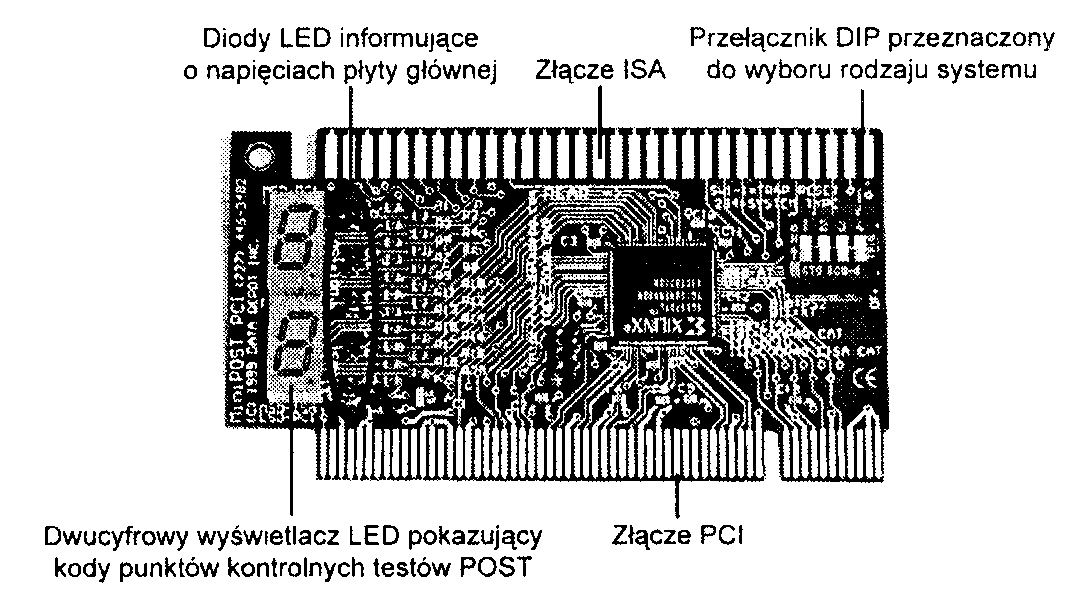
Karla diagnostyczna PCISA FlipPOST, przeznaczona do użycia w komputerach z magistralami PCI i ISA. Karta służy też do testowania napięć zasilania
Jeżeli pracujesz z nowoczesnymi komputerami PC postaraj się o kartę POST działającą w gnieździe rozszerzeń PCI. Większość nowych komputerów nie ma już gniazd ISA, a z gniazdem MicroChannel prawie zupełnie nie ma możliwości się zetknąć. Starsze komputery firmy Compaą lub wyposażone w magistralę EISA komputery innych firm mogą wysyłać kody punktów kontrolnych do innego portu niż 80h. Mniej zaawansowane karty monitorują tylko port 80h, inne (w tym pokazana na rysunku 24.1 karta PCISA FlipPOST) wyposażane są w przełączniki DIP lub zespoły zworek umożliwiających monitorowanie innych portów.
Więcej informacji na temat BIOS-u można znaleźć się w rozdziale 5.. „BIOS". Pamiętaj, ze kody T^i charakterystyczne dla Twojej wersji BIOS-u znajdziesz w jego dokumentacji technicznej. Również dokumentacja dołączana do różnych kart POST obejmuje zarówno najstarsze, jak i najnowsze wersje BIOS-ów.
Komunikaty BIOS POST pokazywane na ekranie
Komunikaty pokazywane na ekranie są krótkimi informacjami mającymi zasygnalizować wystąpienie określonego uszkodzenia. Komunikaty te pokazywane są dopiero po zainicjalizowaniu karty graficznej.
Rodzaje komunikatów błędów zależą od konkretnego BIOS-u i różnią się u poszczególnych producentów, a czasem nawet różnice występują pomiędzy BlOS-ami tego samego producenta. W kolejnych podpunktach przedstawione zostaną kody stosowane w najpopularniejszych BIOS-ach (AMI. Award, Phoenix oraz IBM BIOS). Kody dla konkretnej płyty głównej i BIOS-u powinieneś otrzymać od producenta płyty głównej i BIOS-u.
Większość kart POST dostarczanych jest z dokumentacją zawierającą wykaz punktów kontrolnych POST dla różnych wersji BIOS-u. Jeżeli Twój BIOS nie jest wymieniony na zamieszczonej tu liście, zajrzyj do jego dokumentacji lub zapoznaj się z informacjami dostarczonymi z konkretną kartą POST.
Kody błędów A Ml BIOS POST
Tabela 24.1. Sygnały dźwiękowe |
4 MI BIOS POST |
|
Sygnały |
Komunikat błędu |
Podejmowane działania |
1 |
Błąd odświeżania pamięci. |
Wyjmujemy pamięć, czyścimy jej styki i wkładamy ją ponownie. Wyjmujemy wszystkie moduły z wyjątkiem modułów pierwszego banku. Wymieniamy pamięć, zasilacz, płytę główną. |
2 |
Błąd parzystości pamięci. |
Wyjmujemy pamięć, czyścimy jej styki i wkładamy ją ponownie. Wyjmujemy wszystkie moduły z wyjątkiem modułów pierwszego banku. Wymieniamy pamięć, zasilacz, płytę główną. |
3 |
Uszkodzenie pierwszych 64 KB pamięci podstawowej. |
Wyjmujemy pamięć, czyścimy jej styki i wkładamy ją ponownie. Wyjmujemy wszystkie moduły z wyjątkiem modułów pierwszego banku. Wymieniamy pamięć, zasilacz, płytę główną. |
4 |
Uszkodzenie zegara systemowego. |
Sprawdzamy poprawność instalacji płyty głównej, szukamy zawieruszonych śrubek i innych elementów mogących spowodować zwarcie oraz zbyt mocno dokręconych śrub. Wymieniamy płytę główną. |
5 |
Błąd procesora. |
Sprawdzamy poprawność instalacji płyty głównej, szukamy zawieruszonych śrubek i innych elementów mogących spowodować zwarcie oraz zbyt mocno dokręconych śrub. Sprawdzamy poprawność instalacji procesora i układu chłodzenia, .leżeli trzeba, instalujemy je ponownie. Wymieniamy procesor. Wymieniamy płytę główną. |
6 |
Uszkodzenie linii A20 kontrolera klawiatury 8042. |
Sprawdzamy poprawność instalacji płyty głównej, szukamy zawieruszonych śrubek i innych elementów mogących spowodować zwarcie oraz zbyt mocno dokręconych śrub. Wymieniamy klawiaturę, płytę główną, procesor. |
7 |
Błąd przerwania wyjątku w wirtualnym trybie pracy procesora. |
Sprawdzamy poprawność instalacji procesora i układu chłodzenia. Jeżeli trzeba, instalujemy je ponownie. Wymieniamy procesor. Wymieniamy płytę główną. |
8 |
Błąd odczylu-zapisu pamięci ekranu. |
Sprawdzamy poprawność instalacji karty graficznej. Wymieniamy pamięć karty graficznej. Wymieniamy kartę graficzną. Wymieniamy płytę główną. |
9 |
Błąd sumy kontrolnej pamięci ROM. |
Wyjmujemy i ponownie wkładamy układ ROM płyty głównej. Programujemy pamięć ROM ponownie. Wymieniamy płytę główną. |
10 |
Błąd odczytu-zapisu rejestru zamknięcia CMOS. |
Wymieniamy baterię układu CMOS. Wymieniamy płytę główną. |
11 |
Błąd pamięci podręcznej. _ |
Sprawdzamy prawidłowość ustawień programu konfiguracyjnego BIOS Setup. Wymieniamy procesor. Wymieniamy płytę główną. |
1 długi, 3 krótkie |
Uszkodzenie pamięci podstawowej lub rozszerzonej. |
Wyjmujemy pamięć, czyścimy jej styki i wkładamy ją ponownie. Wyjmujemy wszystkie moduły z wyjątkiem modułów pierwszego banku. Wymieniamy pamięć, zasilacz, płytę główną. |
1 długi, 8 krótkich |
Test karty graficznej lub powrotu plamki nie powiódł się. |
Sprawdzamy poprawność instalacji karty graficznej. Wymieniamy pamięć karty graficznej. Wymieniamy kartę graficzną. Wymieniamy płytę główną. |
Kody AMI BIOS zostały zamieszczone za zgodą American Megatrends, Inc.
Kody błędów Award BIOS i Phoenix FirstBIOS POST
Obecnie BIOS firmy Award (znany też pod nazwą Phoenix FirstBIOS) używa tylko jednego standardowego sygnału dźwiękowego. Jest to pojedynczy długi sygnał, po którym następują dwa sygnały krótkie. Oznacza on. że BIOS nie może zainicjalizować karty graficznej w celu pokazania na ekranie dodatkowych informacji. Inne sygnały generowane przez BIOS firmy Award oznaczają zwykle problem z zasilaczem lub z pamięcią.
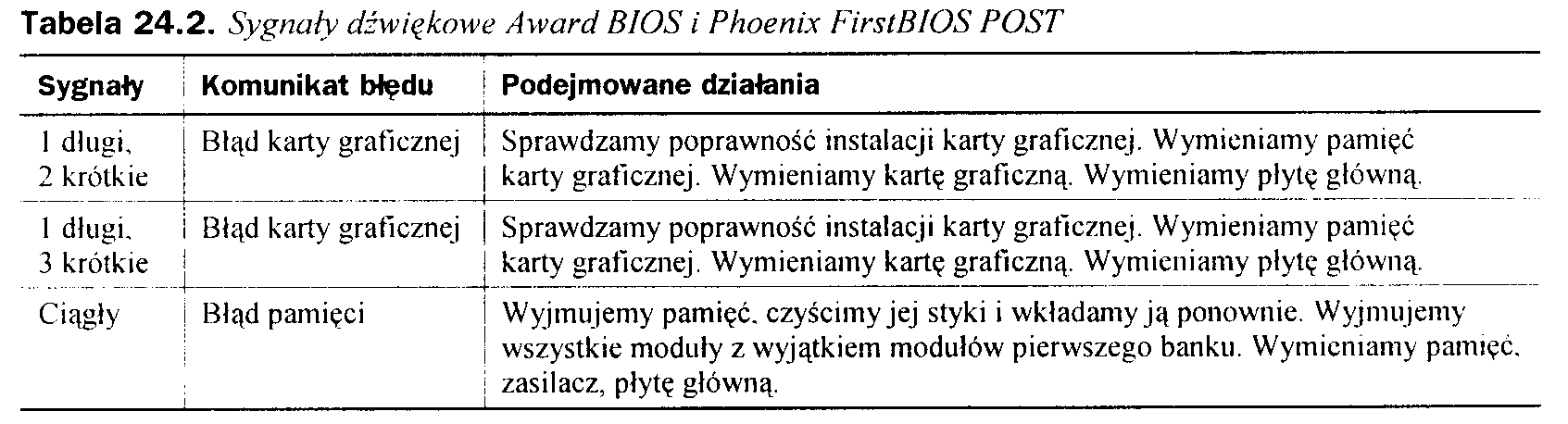
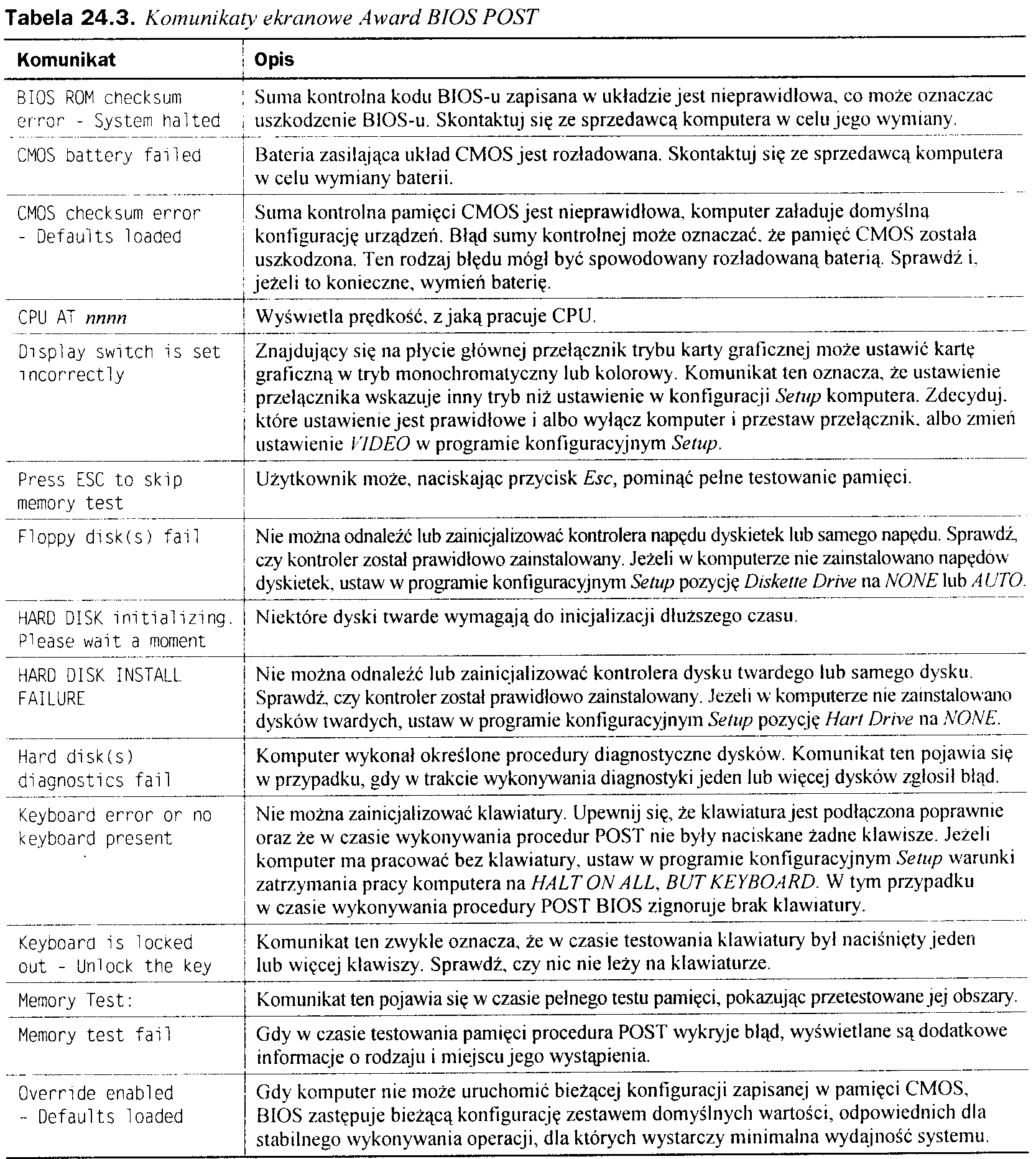
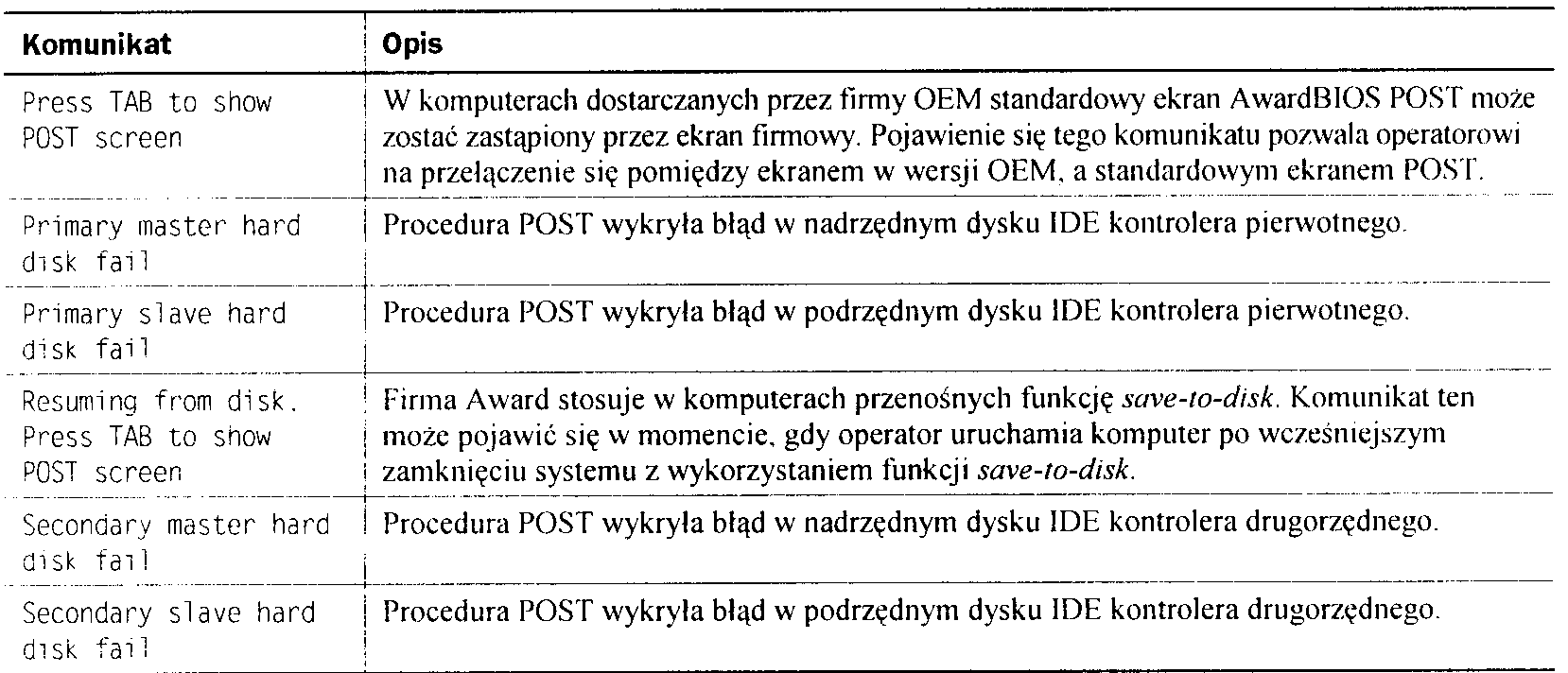
Kody błędów Phoenix BIOS POST
Wymienione niżej sygnały dźwiękowe obowiązują dla wersji 4. BIOS-u firmy Phoenix.
Tabela 24.4. Sygnały dźwiękowe |
' kody POST dla Phoenix BIOS w wersji 5.x i wcześniejszych |
||||
Sygnały |
\ Komunikat błędu |
Podejmowane działania |
|||
1-2 |
Błąd karty graficznej |
Sprawdzamy poprawność instalacji karty graficznej. Wymieniamy pamięć karty graficznej. Wymieniamy kartę graficzną. Wymieniamy płytę główną. |
|||
1-3 |
Błąd odczytu-zapisu pamięci CMOS RAM |
Wymieniamy baterię układu CMOS. Wymieniamy płytę główną. |
|||
1-1-4 |
Błąd sumy kontrolnej pamięci ROM |
Wyjmujemy i ponownie wkładamy układ ROM płyty głównej. Programujemy pamięć ROM ponownie. Wymieniamy płytę główną. |
|||
1-2-1 |
Błąd zegara systemowego |
Sprawdzamy poprawność instalacji płyty głównej, szukamy zawieruszonych śrubek i innych elementów mogących spowodować zwarcie oraz zbyt mocno dokręconych śrub. Wymieniamy płytę główną. |
|||
1-2-2 |
i Błąd inicjalizacji kanału ! DMA |
Sprawdzamy poprawność instalacji płyty głównej, szukamy zawieruszonych śrubek i innych elementów mogących spowodować zwarcie oraz zbyt mocno dokręconych śrub. Wymieniamy płytę główną. |
|||
1-2-3 |
Błąd odczytu-zapisu i rejestru strony układu DMA |
Sprawdzamy poprawność instalacji płyty głównej, szukamy zawieruszonych śrubek i innych elementów mogących spowodować zwarcie oraz zbyt mocno dokręconych śrub. Wymieniamy płytę główną. |
|||
1-3-1 |
Błąd weryfikacji odświeżania pamięci RAM |
Wyjmujemy pamięć, czyścimy jej styki i wkładamy ją ponownie. Wyjmujemy wszystkie moduły z wyjątkiem modułów pierwszego banku. Wymieniamy pamięć, zasilacz, płytę główną. |
|||
1-3-3 |
! Błąd linii danych w pierwszych 64 KB pamięci RAM |
Wyjmujemy pamięć, czyścimy jej styki i wkładamy ją ponownie. Wyjmujemy wszystkie moduły z wyjątkiem modułów pierwszego banku. Wymieniamy pamięć, zasilacz, płytę główną. |
|||
1-3-4 |
Błąd logiczny parzystości j (nieparzystości) j w pierwszych 64 KB | pamięci RAM |
Wyjmujemy pamięć, czyścimy jej styki i wkładamy ją ponownie. Wyjmujemy wszystkie moduły z wyjątkiem modułów pierwszego banku. Wymieniamy pamięć, zasilacz, płytę główną. |
|||
1-4-1 |
| Błąd linii adresowej ! w pierwszych 64 KB f pamięci RAM |
Wyjmujemy pamięć, czyścimy jej styki i wkładamyją ponownie. Wyjmujemy wszystkie moduły z wyjątkiem modułów pierwszego banku. Wymieniamy pamięć, zasilacz, płytę główną. |
|||
1-4-2 |
Błąd parzystości w pierwszych 64 KB pamięci RAM |
Wyjmujemy pamięć, czyścimy jej styki i wkładamy ją ponownie. Wyjmujemy wszystkie moduły z wyjątkiem modułów pierwszego banku. Wymieniamy pamięć, zasilacz, płytę główną. |
|||
2-x-x' |
Błąd w pierwszych 64 KB pamięci RAM |
Wyjmujemy pamięć, czyścimy jej styki i wkładamy ją ponownie. Wyjmujemy wszystkie moduły z wyjątkiem modułów pierwszego banku. Wymieniamy pamięć, zasilacz, płytę główną. |
|||
3-1-1 |
Błąd podrzędnego rejestru DMA |
Sprawdzamy poprawność instalacji płyty głównej, szukamy zawieruszonych śrubek i innych elementów mogących spowodować zwarcie oraz zbyt mocno dokręconych śrub. Wymieniamy płytę główną. |
|||
3-1-2 |
Błąd nadrzędnego rejestru DMA |
Sprawdzamy poprawność instalacji płyty głównej, szukamy zawieruszonych śrubek i innych elementów mogących spowodować zwarcie oraz zbyt mocno dokręconych śrub. Wymieniamy płytę główną. |
|||
3-1-3 |
Błąd nadrzędnego rejestru maski przerwań |
Sprawdzamy poprawność instalacji płyty głównej, szukamy zawieruszonych śrubek i innych elementów mogących spowodować zwarcie oraz zbyt mocno dokręconych śrub. Wymieniamy płytę główną. |
|||
3-1-4 |
Błąd podrzędnego rejestru maski przerwań |
Sprawdzamy poprawność instalacji płyty głównej, szukamy zawieruszonych śrubek i innych elementów mogących spowodować zwarcie oraz zbyt mocno dokręconych śrub. Wymieniamy płytę główną. |
|||
3-2-4 |
Błąd kontrolera klawiatury |
Sprawdzamy poprawność instalacji płyty głównej, szukamy zawieruszonych śrubek i innych elementów mogących spowodować zwarcie oraz zbyt mocno dokręconych śrub. Wymieniamy klawiaturę. Wymieniamy płytę główną. Wymieniamy procesor. |
|||
3-3-4 |
Błąd inicjalizacji ekranu |
Sprawdzamy poprawność instalacji karty graficznej. Wymieniamy pamięć karty graficznej. Wymieniamy kartę graficzną. Wymieniamy płytę główną. |
|||
3-4-1 |
Błąd powrotu plamki ekranu |
Sprawdzamy poprawność instalacji karty graficznej. Wymieniamy pamięć karty graficznej. Wymieniamy kartę graficzną. Wymieniamy płytę główną. |
|||
3-4-2 |
Błąd układu ROM karty graficznej |
Sprawdzamy poprawność instalacji karty graficznej. Wymieniamy pamięć karty graficznej. Wymieniamy kartę graficzną. Wymieniamy płytę główną. |
|||
4-2-1 |
Błąd przerwania zegara systemowego |
Sprawdzamy poprawność instalacji płyty głównej, szukamy zawieruszonych śrubek i innych elementów mogących spowodować zwarcie oraz zbyt mocno dokręconych śrub. Wymieniamy płytę główną. |
|||
4-2-2 |
Błąd zamknięcia |
Sprawdzamy poprawność instalacji płyty głównej, szukamy zawieruszonych śrubek i innych elementów mogących spowodować zwarcie oraz zbyt mocno dokręconych śrub. Wymieniamy klawiaturę. Wymieniamy płytę główną. Wymieniamy procesor. |
|||
4-2-3 |
Błąd linii A20 |
Sprawdzamy poprawność instalacji płyty głównej, szukamy zawieruszonych śrubek i innych elementów mogących spowodować zwarcie oraz zbyt mocno dokręconych śrub. Wymieniamy klawiaturę. Wymieniamy płytę główną. Wymieniamy procesor. |
|||
4-2-4 |
Nieoczekiwane przerwanie w trybie chronionym |
Sprawdzamy poprawność instalacji płyty głównej, szukamy zawieruszonych śrubek i innych elementów mogących spowodować zwarcie oraz zbyt mocno dokręconych śrub. Wymieniamy płytę główną. |
|||
4-3-1 |
Błąd adresu pamięci RAM > FFFh |
Wyjmujemy pamięć, czyścimy jej styki i wkładamy ją ponownie. Wyjmujemy wszystkie moduły z wyjątkiem modułów pierwszego banku. Wymieniamy pamięć, zasilacz, płytę główną. |
|||
4-3-3 |
Błąd kanału 2. zegara systemowego |
Sprawdzamy poprawność instalacji płyty głównej, szukamy zawieruszonych śrubek i innych elementów mogących spowodować zwarcie oraz zbyt mocno dokręconych śrub. Wymieniamy płytę główną |
|||
4-3-4 |
Błąd zegara czasu rzeczywistego |
Wymieniamy baterię układu CMOS. Wymieniamy płytę główną. |
|||
4-4-1 |
Błąd interfejsu szeregowego |
Ponownie konfigurujemy port w BIOS Setup. Wyłączamy port. |
|||
4-4-2 Bład interfejsu równoległego |
Ponownie konfigurujemy port w BIOS Setup. Wyłączamy port. |
||||
4-4-3 Błąd koprocesora matematycznego |
Sprawdzamy poprawność instalacji płyty głównej, szukamy zawieruszonych śrubek i innych elementów mogących spowodować zwarcie oraz zbyt mocno dokręconych śrub. Sprawdzamy poprawność instalacji procesora i układu chłodzenia. Jeżeli trzeba, instalujemy je ponownie. Wymieniamy procesor. Wymieniamy płytę główną. |
||||
Nisko 1-1-2 |
Błąd wyboru płyty systemu |
Sprawdzamy poprawność instalacji płyty głównej, szukamy zawieruszonych śrubek i innych elementów mogących spowodować zwarcie oraz zbyt mocno dokręconych śrub. Sprawdzamy poprawność instalacji procesora i układu chłodzenia. Jeżeli trzeba, instalujemy je ponownie. Wymieniamy procesor. Wymieniamy płytę główną. |
|||
Nisko 1-1-3 |
Błąd rozszerzonej pamięci CMOS RAM |
Wymieniamy baterię układu CMOS. Wymieniamy płytę główną. |
|||
Drugi i trzeci kod może składać się z od jednego do czterech sygnałów dźwiękowych, wskazujących uszkodzenie różnych bitów w pierwszych 64 KB pamięci RAM.
Tabela 24.5. Sygnały dźwiękowe kody POST dla Phoenix BIOS w wersji 6.x i późniejszych |
||
Sygnały |
Komunikat błędu |
Podejmowane działania |
1-2-2-3 |
Błąd sumy kontrolnej ROM BIOS |
Wyjmujemy i ponownie wkładamy układ ROM płyty głównej. Programujemy pamięć ROM ponownie. Wymieniamy płytę główną. |
1-3-1-1 |
Błąd odświeżania pamięci DRAM |
Wyjmujemy pamięć, czyścimy jej styki i wkładamy ją ponownie. Wyjmujemy wszystkie moduły z wyjątkiem modułów pierwszego banku. Wymieniamy pamięć, zasilacz, płytę główną. |
1-3-1-3 |
Błąd kontrolera klawiatury 8742 |
Sprawdzamy poprawność instalacji płyty głównej, szukamy zawieruszonych śrubek i innych elementów mogących spowodować zwarcie oraz zbyt mocno dokręconych śrub. Wymieniamy klawiaturę. Wymieniamy płytę główną. Wymieniamy procesor. |
1-3-4-1 |
Błąd linii adresowej pamięci |
Wyjmujemy pamięć, czyścimy jej styki i wkładamy ją ponownie. Wyjmujemy wszystkie moduły z wyjątkiem modułów pierwszego banku. Wymieniamy pamięć, zasilacz, płytę główną. |
1-3-4-3 |
Błąd danych młodszego bajtu pamięci |
Wyjmujemy pamięć, czyścimy jej styki i wkładamy ją ponownie. Wyjmujemy wszystkie moduły z wyjątkiem modułów pierwszego banku. Wymieniamy pamięć, zasilacz, płytę główną. |
1-4-1-1 |
Błąd danych starszego bajtu pamięci |
Wyjmujemy pamięć, czyścimy jej styki i wkładamy ją ponownie. Wyjmujemy wszystkie moduły z wyjątkiem modułów pierwszego banku. Wymieniamy pamięć, zasilacz, płytę główną. |
2-1-2-3 |
Błąd praw autorskich pamięci ROM |
Wyjmujemy i ponownie wkładamy układ ROM płyty głównej. Programujemy pamięć ROM ponownie. Wymieniamy płytę główną. |
2-2-3-1 |
Nieoczekiwane przerwania |
Szukamy nieprawidłowo funkcjonującej karty rozszerzeń. Sprawdzamy poprawność instalacji płyty głównej, szukamy zawieruszonych śrubek i innych elementów mogących spowodować zwarcie oraz zbyt mocno dokręconych śrub. Wymieniamy płytę główną. |
1-2 |
Błąd karty graficznej |
Sprawdzamy poprawność instalacji karty graficznej. Wymieniamy pamięć karty graficznej. Wymieniamy kartę graficzną. Wymieniamy płytę główną. |
Kody błędów IBM BIOS POST
Tabela 24.6. Sygnały dźwiękowe IBM BIOS POST
Sygnał dźwiękowy |
Opis |
|
1 krótki sygnał |
POST zakończony bez błędów — komputer sprawny. |
|
2 krótkie sygnały |
Błąd procedury POST — kod błędu pokazany na ekranie. |
|
Brak sygnału |
Zasilacz, płyta główna. |
|
Sygnał ciągły |
Zasilacz, płyta główna. |
|
Powtarzające się krótkie sygnały |
Zasilacz, płyta główna. |
|
1 długi, 1 krotki sygnał |
Płyta główna. |
|
1 długi. 2 krótkie sygnały |
Karta graficzna (MDA/CGA). |
|
1 długi, 3 krótkie sygnały |
Karta graficzna (MDA/CGA). |
|
3 długie sygnały |
Kontroler klawiatury 3270. |
|
Sygnały dźwiękowe oraz alfanumeryczne kody błędów zostały zamieszczone za zgodą firmy IBM.
Tabela 24.7. Ekranowe kody błędów diagnostycznych IBM BIOS POST
Kod |
Opis |
||||
1xx |
Błędy płyty głównej. |
||||
2xx |
Błędy pamięci RAM. |
||||
3xx |
Błędy klawiatury. |
||||
4xx |
Błędy karty graficznej MDA (ang. Monochrome Display Adapter). |
||||
4xx |
Błędy portu równoległego płyty głównej PS/2. |
||||
5xx |
Błędy karty CGA (ang. Color Graphics Adapter). |
||||
6xx |
Błędy kontrolera lub napędu dyskietek. |
||||
7xx |
Błędy koprocesora matematycznego. |
||||
9xx |
Błędy kontrolera równoległego portu drukarki. |
||||
10xx |
Błędy alternatywnego kontrolera portu drukarki równoległej. |
||||
11xx |
Błędy portu szeregowego COM1: (Primary Async Communications). |
||||
12xx |
Błędy alternatywnych portów szeregowych COM1:, COM2:, COM3: i COM4: (Primary Async Communications). |
||||
13xx |
Błędy kontrolera gier. |
||||
14xx |
Błędy drukarki mozaikowej. |
||||
15xx |
Błąd kontrolera SDLC (ang. Synchronous Data Link Control). |
||||
16xx |
Błędy urządzeń DSEA (ang. Display Station Emulation Adapter) 5520, 525x. |
||||
17xx |
Błędy kontrolera oraz dysku twardego ST-506/412. |
||||
18xx |
Błędy jednostki rozszerzenia portów wejścia-wyjścia. |
||||
19xx |
Błąd kontrolera połączeń 3270. |
||||
20xx |
Błędy kontrolera BSC (ang. Binary Synchronous Communications). |
||||
21xx |
Błędy alternatywnego kontrolera BSC (ang. Binary Synchronous Communications). |
||||
22xx |
Błędy kontrolera klasterów. |
||||
23xx |
Błędy adaptera monitora plazmowego. |
||||
24xx |
Błędy kart EGA (ang. Enhanced Graphics Adapter) lub VGA (ang. Video Graphics Array). |
||||
25xx |
Błędy alternatywnej karty EGA (ang. Enhanced Graphics Adapter). |
||||
26xx |
——-—• Błędy karty 370-M (pamięci) i karty 370-P (procesora) komputera XT lub AT/370. |
|
|||
27xx |
Błędy karty 3277-EM (emulatora) komputera XT lub AT/370. |
|
|||
28xx |
Błędy karty emulatora 3278/79 lub karty połączenia 3270. |
|
|||
29xx |
Błędy drukarki kolorowej lub graficznej. |
|
|||
30xx |
Btędy podstawowej karty sieciowej. |
|
|||
31xx |
Błędy drugorzędnej karty sieciowej. |
|
|||
32xx |
Błędy karty wyświetlacza i karty programowanych symboli w komputerach 3270 PC lub AT. |
|
|||
33xx |
Błędy drukarki kompaktowej. |
|
|||
35xx |
Błędy adaptera EDSEA (ang. Enhanced Display Station Emulation Adapter). |
|
|||
36xx |
Błędy kontrolera GPIB (ang. General-purpose lnteface Bus). |
|
|||
37xx |
Błędy kontrolera SCSI płyty głównej. |
|
|||
38xx |
Błędy karty akwizycji danych. |
||||
39xx |
Błędy karty PGA (ang. Professional Graphics Adapter). |
|
|||
44xx |
Błędy karty monitora 5278 oraz monitora 5279. |
|
|||
45xx |
Błędy kontrolera interfejsu IEEE-488. |
|
|||
46xx |
Błędy adaptera interfejsu ARTIC (ang. A Real-time Interface Coprocessor) multiport/2. |
||||
48xx |
Błędy wewnętrznego modemu. |
|
|||
49xx |
Błędy alternatywnego modemu wewnętrznego. |
|
|||
50xx |
Błędy wyświetlacza LCD. |
||||
51xx |
Błędy drukarki przenośnej. |
||||
56xx |
Błędy systemu komunikacji fiskalnej. |
|
|||
70xx |
Błędy BIOS-u lub chipsetu firmy Phoenix. |
||||
71xx |
Błędy adaptera VCA (ang. Voice Communications Adapter). |
||||
73xx |
Błędy zewnętrznego napędu dyskietek 3,5 cała. |
||||
74xx |
Błędy karty VGA (ang. Video Graphics Array) komputera IBM PS/2. |
||||
74xx |
Błędy karty graficznej 8514/A. |
||||
76xx |
Błędy drukarki 4216 Page Printer. |
||||
84xx |
Błędy kontrolera syntezy głosowej PS/2. |
|
|||
85xx |
Błędy karty pamięci 2 MB XMA lub XMA/A. |
|
|||
86xx |
Błędy urządzenia wskazującego (myszy) PS/2. |
||||
89xx |
Błędy kontrolera MIDI (ang. Musical Instrument Digital Interface). |
||||
91xx |
Błędy kontrolera napędu optycznego WORM (ang. Write-once ReadMultiple) IBM 3363. |
||||
96xx |
Błędy (32-bitowej) karty SCSI z pamięcią podręczną. |
||||
100xx |
Błędy adaptera Multiprotocol/A. |
||||
101xx |
Błędy wewnętrznego modemu 300/1200 b/s. |
||||
104xx |
Błędy dysku twardego lub kontrolera ESDI lub MCA IDE. |
||||
107xx |
Błędy zewnętrznego napędu dyskietek 5,25 cala. |
||||
112xx |
Błędy (16-bitowej) karty SCSI bez pamięci podręcznej. |
||||
113xx |
Błędy (16-bitowego) kontrolera SCSI płyty głównej. |
||||
129xx |
Błędy zespołu procesorów (na karcie CPU). |
|
|||
149xx |
Błędy wyświetlaczy plazmowych P70/P75 i ich kontrolerów. |
|
|||
I52xx |
Błędy karty graficznej XGA/A. |
|
|||
164xx |
Błędy wewnętrznego napędu taśmowego 120 MB. |
|
|||
155xx |
Błędy napędu streamera 6157 lub karty napędu taśmowego. |
|
|||
166xx |
Błędy podstawowej karty sieciowej Token-Ring. |
|
|||
16?xx |
Błędy alternatywnej karty sieciowej Token-Ring. |
|
|||
180xx |
Błędy karty PS/2 Wizard. |
|
|||
185xx |
Błędy adaptera wyświetlacza języka japońskiego DBCS/A. |
|
|||
194xx |
Błędy modułów pamięci lub modułów dodatkowej pamięci 80286. |
|
|||
200xx |
Błędy adaptera Image Adapter/A. |
|
|||
208xx |
Błędy nieznanego urządzenia SCSI. |
|
|||
209xx |
Błędy wymiennego dysku SCSI. |
|
|||
210xx |
Błędy stałego dysku SCSI. |
|
|||
211xx |
Błędy napędu taśmowego SCSI. |
||||
212xx |
Błędy drukarki SCSI. |
||||
213xx |
Błędy procesora SCSI. |
|
|||
214xx j Błędy napędu WORM (ang. Write-once ReadMultiple). |
|||||
215xx ! Błędy napędu CD-ROM. |
|||||
216xx |
Błędy skanera SCSI. |
|
|||
217xx |
Błędy dysku magnetooptycznego SCSI. |
|
|||
218xx |
Błędy zmieniacza taśm SCSI. |
|
|||
219xx 1 Błędy komunikacyjne SCSI. |
|||||
243xxxx i Błędy adaptera XGA-2/A. |
|||||
1998xxxx |
Kody informacyjne DCS (ang. Dynamie Configuration Select). |
|
|||
199900xx |
Błąd IML (ang. Initial Microcode Load). |
||||
199903xx |
Brak urządzenia do uruchomienia systemu, błędy 1PL (ang. Initial Program Load). |
||||
199904xx |
Brak zgodności pomiędzy IML a systemem. |
||||
199906xx |
Błędy IML (uruchamiania systemu). |
||||
Sygnały dźwiękowe oraz alfanumeryczne kody błędów zostały zamieszczone za zgodą firmy IBM
Testowanie pamięci w trakcie procedury POST
W niektórych komputerach PC procedura POST prezentuje na monitorze komputera wynik testów pamięci systemowej. Ostatnia pokazana liczba oznacza rozmiar pamięci przetestowanej pomyślnie. Na przykład komputer mógłby wyświetlić na ekranie następującą informację:
32768 KB OK
Liczba wyświetlana na monitorze powinna zgadzać się z całkowitą ilością pamięci systemoyyęj zainstalowanej na płycie głównej komputera. Niektóre starsze komputery pokazują liczbę nieznacznie mniejszą od zainstalowanej, gdyż od całkowitej ilości pamięci odejmują one część lub całość z 384 KB obszaru UMA (ang. Upper Memory Area). W starszych komputerach, w których wykorzystywane są karty rozszerzeń pamięci, pamięć zainstalowana na takiej karcie nie jest testowana przez procedurę POST i nie jest doliczana do wyświetlanej liczby. Testy pamięci wykonywane są, zanim załadowany zostanie jakikolwiek program, zatem żaden z programów zarządzających pamięcią ani żaden ze sterowników urządzeń nie mają wpływu na wyniki testu. Gdy test pamięci POST zatrzymuje się przed przetestowaniem spodziewanej ilości pamięci, pokazywana liczba wskazuje, w którym miejscu obszaru pamięci wystąpił błąd. Test pamięci jest cenną pomocą przy rozwiązywaniu problemów, gdyż pomaga wskazać, który konkretnie moduł pamięci jest uszkodzony.
Programy diagnostyczne urządzeń
Wiele rodzajów oprogramowania diagnostycznego dedykowanego jest określonym urządzeniom komputera. Oprogramowanie to może być zintegrowane z danym urządzeniem, dołączone do urządzenia przy jego zakupie albo może być sprzedawane jako oddzielny produkt. W punkcie tym przeanalizowanych zostanie kilka rodzajów oprogramowania diagnostycznego dedykowanego dla konkretnych urządzeń komputerowych.
Diagnostyka urządzeń SCSI
W przeciwieństwie do funkcji obsługujących dyski IDE. które to funkcje są wbudowane w BIOS praktycznie każdego komputera PC, funkcje obsługujące technologię SCSI są czymś, co należy dopiero dodać do systemu. Większość kart kontrolerów SCSI wyposażona jest w swój własny BIOS umożliwiający uruchomienie systemu operacyjnego z dysku SCSI. W niektórych przypadkach BIOS SCSI zawiera program konfigurujący różne funkcje karty oraz zawiera własny program diagnostyczny.
Najbardziej znanym producentem kart kontrolerów SCSI jest firma Adaptec, a większość spośród kart tego producenta wyposażona jest w wymienione wyżej funkcje. BIOS znajdujący się na karcie SCSI firmy Adaptec może być włączany lub wyłączany. Gdy BIOS jest włączony, na ekranie komputera (w momencie jego uruchamiania) pokazywany jest komunikat identyfikujący model karty oraz numer wersji BIOS-u. Komunikat ten informuje tez. że naciśnięcie kombinacji klawiszy Ctrl ^-A umożliwi uruchomienie programu SCSISelect.
Program SCSISelect rozpoznaje zainstalowaną w komputerze kartę kontrolera firmy Adaptec oraz. gdy zainstalowana jest więcej niż jedna karta, umożliwia (poprzez wybranie przez operatora adresu portu karty) dokonanie wyboru karty do konfiguracji. Po wybraniu karty prezentowane jest menu zawierające listę funkcji wbudowanych w jej BIOS. BIOS każdej karty SCSI firmy Adaptec zawiera program konfiguracyjny oraz funkcję SCSI Disk Utilities, która przeszukuje magistralę SCSI i rozpoznaje wszystkie urządzenia przyłączone do niej. Korzystając z tego programu, można wykonać formatowanie niskiego poziomu każdego dysku podłączonego do magistrali SCSI. można też poszukać błędów na dysku lub przenieść w inne miejsce znalezione uszkodzone bloki danych.
W kartach SCSI wykorzystujących bezpośredni dostęp do pamięci (DMA) dostępna jest funkcja Most Adapter Diagnostics, służąca do testowania komunikacji pomiędzy kartą a obszarem pamięci komputera. Testowanie polega na wykonywaniu serii przesłań danych w trybie DMA. W przypadku, gdy taki test zakończy się niepowodzeniem, pokazywane są instrukcje mówiące o tym, jak skonfigurować kartę, by przesyłała ona przez DMA dane z mniejszą prędkością.
Diagnostyka kart sieciowych
Podobnie jak w przypadku kart SCSI wiele kart sieciowych wyposażonych jest w swoje własne narzędzia diagnostyczne zaprojektowane do testoyyania określonych funkcji karty. W przypadku niektórych kart sieciowych narzędzi tych można użyć dopiero po uruchomieniu komputera z dyskietki DOS. Narzędzia diagnostyczne innych kart mogą pracować w systemie Windows.
Przykładowo, dołączany do wszystkich kart siecioyyych firmy Linksys program DIAG przeprowadza następujące testy karty sieciowej Linksys EtherFast 10/100:
test konfiguracji,
test wejścia-wyjścia.
test ID.
test wewnętrznej pętli zwrotnej.
test stanu tacza,
test przerwań,
test funkcji sieciowych.
W teście funkcji sieciowych wymagane jest użycie drugiego komputera włączonego do tej samej sieci, wyposażonego w kartę firmy Linksys. Po uruchomieniu programu Dl AG na obu komputerach, kartę sieciową jednego z nich należy zdefiniować jako nadającą, a drugą jako odbierającą. Karta nadająca wysyła komunikaty testowe do karty odbierającej, która to karta z kolei odsyła je do karty nadającej. Gdy karty sieciowe oraz sieć funkcjonują poprawnie, komunikaty do karty inicjującej powinny wracać w dokładnie tej samej postaci, w jakiej zostały wysyłane.
Inne karty sieciowe wyposażane są w podobne możliwości, chociaż nazwy testów dla tych kart mogą być różne.
Jeżeli z kartą sieciową nie dostarczono żadnego oprogramowania diagnostycznego, zazwyczaj można je pobrać bez dodatkowych opłat ze strony internetowej producenta.
Uniwersalne programy diagnostyczne
Niezależne firmy oferują wiele profesjonalnych programów diagnostycznych przeznaczonych dla komputerów PC. Są to komercyjne produkty wykorzystywane przez techników do testowania nowo tworzonych systemów (zwanych testami „wypalania") lub do testowania gotowych już komputerów w sklepie czy też. u klienta.
Większość z komercyjnych produktów diagnostycznych potrafi przetestować wszystkie kluczowe podzespoły komputera PC. Istnieją też specjalizowane programy służące do testowania jedynie pamięci, napędów dyskietek, dysków twardych, kart graficznych oraz innych elementów komputera. Z całym przekonaniem mogę zarekomendować następujące pakiety:
AMIDiag Suitę (www.ami.com),
MicroScope (www.micro2000.com).
QA -i- FE(www.eurosoft-us.com).
Przed sięgnięciem po komercyjny produkt, przyjrzyj się swojemu systemowi operacyjnemu. Większość systemów operacyjnych wyposażonych jest w jakieś narzędzia diagnostyczne wykonujące przynajmniej niektóre funkcje, spośród oferowanych przez programy komercyjne. Możliwe, że w ten sposób zaoszczędzisz czas i pieniądze.
Niestety, na rynku oprogramowania diagnostycznego nie ma wyraźnego lidera. Każdy z programów ma swoje zalety i wady. co powoduje, że żaden nie jest bardziej uniwersalny od pozostałych. Decydując się na włączenie do swojego arsenału któregoś z programów diagnostycznych, zwróć uwagę na funkcje, których potrzebujesz.
Jednym z najpopularniejszych pakietów jest AMIDIAG firmy AMI. Program ten działa na praktycznie każdym komputerze PC i potrafi przetestować większość jego podzespołów. Program dostępny jest w wersji dla sytemu Windows, którą można rozbudowywać o moduły dodatkowe firm trzecich, oraz w wersji uruchamianej z dyskietki DOS, przeznaczonej do testowania sprzętu niezależnie od systemu operacyjnego.
Narzędzia diagnostyczne systemu operacyjnego
W wielu przypadkach nie ma potrzeby kupowania oddzielnego programu diagnostycznego, ponieważ system operacyjny wyposażony jest we wszystkie potrzebne Ci narzędzia. Systemy Windows 9x/Me oraz NT/2000/XP zawierają dużą liczbę programów umożliwiających przegląd, monitorowanie i rozwiązywanie problemów z podzespołami komputera.
W szczególnie wiele różnych narzędzi, programów i funkcji informowania o błędach, bardzo przydatnych w wykrywaniu przyczyn problemów, wyposażony jest system Windows XP. Uszkodzone pliki lub niepoprawnie-działające oprogramowanie powodują najczęściej awarię systemu manifestującą się tak zwanym „niebieskim ekranem", informującym, że system przeszedł w tryb debugowania. Najczęściej w takim przypadku system Windows XP zapisuje zawartość pamięci w pliku zrzutu. Plik ten można wysłać firmie Microsoft do analizy. Warto też zanotować sobie treść komunikatu o błędzie.
Proces uruchamiania komputera
Proces uruchamiania się komputera składa się z dwóch etapów. Najpierw uruchamiany jest niewielki program, który to z kolei ładuje do pamięci komputera system operacyjny. Łańcuch wydarzeń rozpoczyna się od momentu włączenia zasilania, a jego efektem jest w pełni funkcjonujący komputer z załadowanym i uruchomionym systemem operacyjnym. Każde zdarzenie jest inicjowane przez zdarzenie zachodzące wcześniej i każde inicjuje zdarzenie następne.
Śledzenie procesu uruchamiania komputera może pomóc w zlokalizowanie problemu, pod warunkiem przeanalizowana komunikatów o błędach pokazywanych na monitorze. Gdy na monitorze komputera pojawia się komunikat o błędzie, pokazywany zwykle tylko przez określony program, można być pewnym, że program ten został załadowany i przynajmniej częściowo uruchomiony. Łącząc tę informację z wiedzą o kolejności zdarzeń zachodzących podczas uruchamiania się komputera, można określić, do którego momentu przed wystąpieniem błędu, procedura uruchomieniowa funkcjonowała poprawnie. Zwykle należy się przyjrzeć plikom lub obszarom dysku, do których w chwili przerwania procedury startowej następowało odwołanie. Komunikaty o błędach pokazywane w trakcie uruchamiania systemu, a także te pokazywane w czasie normalnej pracy systemu, mogą być trudne do rozszyfrowania. Jednak pierwszym krokiem w kierunku zrozumienia komunikatu błędu jest ustalenie, skąd się ten komunikat wziął, a dokładnie — który program go wygenerował. Wymienione niżej programy mogą w czasie trwania procesu uruchamiania komputera wyświetlać komunikaty błędów:
Programy niepowiązane z systemem operacyjnym:
ROM BIOS płyty głównej,
rozszerzenia ROM BIOS-u znajdujące się na kartach,
główny rekord ładujący partycji,
rekord ładujący wolumenu.
Zależne od systemu operacyjnego:
pliki systemowe.
sterowniki urządzeń (ładowane z pliku CONFIG.SYS lub z rejestru systemu Windows SYSTEM.DAT),
programy uruchamiane z pliku A UTOEXEC.BA T, grupy Autostart i rejestru systemu Windows.
Pierwsza część procedury uruchamiania komputera jest niezależna od systemu operacyjnego, co oznacza, że przebiega jednakowo na wszystkich komputerach PC, niezależnie od tego, jaki system operacyjny został w komputerze zainstalowany. Druga część procedury uruchamiającej jest zależna od systemu operacyjnego, co oznacza, że poszczególne jej kroki mogą różnić się w zależności od tego, jaki system operacyjny jest zainstalowany i ładowany. W następnych punktach opisana zostanie zarówno procedura uruchamiania komputera niezależna od systemu operacyjnego, jak i procedury uruchamiania różnych systemów operacyjnych. Przedstawione zostaną również szczegółowe opisy wielu komunikatów błędów, które mogą pojawić się w czasie wykonywania tych procedur.
Proces uruchamiania się komputera
— zdarzenia niezależne od systemu operacyjnego
Gdy problem z komputerem występuje w trakcie jego uruchamiania i gdy można określić, w którym miejscu sekwencji zdarzeń nastąpiło zatrzymanie procesu — wiadomo jest, które zdarzenia już zaszły i prawdopodobnie można wyeliminować każde z nich jako przyczynę problemu. W czasie typowego procesu uruchamiania komputera, niezależne od rodzaju ładowanego systemu operacyjnego, zachodzą w nim następujące zdarzenia:
Włączenie zasilania komputera.
Zasilacz przeprowadza test (znany jako POST). Gdy poziomy wszystkich napięć i prądów są zadawalające, sygnalizuje, że zasilanie jest stabilne i wysyła do płyty głównej sygnał PowerGood. Pomiędzy włączeniem zasilania a wysłaniem sygnału Power Good mija zwykle od 0,1 do 0,5 sekundy.
3. Układ zegara mikroprocesora otrzymuje sygnał Power_Good, co powoduje, że przestaje on generować
dla mikroprocesora sygnał resetu.
► ► Zajrzyj do punktu „Sygnał Power_Good" znajdującego się na stronie 1207.
4. Mikroprocesor rozpoczyna wykonywanie kodu BIOS-u z pamięci ROM, począwszy od adresu
FFFF:0000. Ponieważ adres ten leży tylko w odległości 16 bajtów od końca przestrzeni adresowej
pamięci ROM, znajduje się tam jedynie rozkaz skoku JMP do adresu faktycznego początku BIOS-u
w pamięci ROM.
► ► Zajrzyj do podrozdziału „BIOS płyty głównej" znajdującego się na stronie 462.
ROM BIOS, w celu weryfikacji podstawowej funkcjonalności systemu, przeprowadza test podstawowych urządzeń. Każdy błąd, jaki wystąpi na tym etapie, sygnalizowany jest poprzez sygnały dźwiękowe, gdyż karta graficzna nie jest jeszcze zainicjalizowana. Gdy BIOS jest typu „podłącz i pracuj" (PnP). wykonywane są kolejne kroki, w przeciwnym razie następuje przejście do kroku 10.
BIOS typu PnP sprawdza w nieulotnej pamięci adresy portów urządzeń wejścia-wyjścia, numery przerwań oraz kanały DMA oraz inne ustawienia niezbędne do skonfigurowania w komputerze urządzeń PnP.
Wszystkie znalezione w komputerze przez BIOS PnP urządzenia PnP są wyłączane, co zapobiega powstaniu konfliktów.
Tworzona jest mapa używanych i nieużywanych zasobów.
Urządzenia PnP są konfigurowane i ponownie, po jednym, włączane. Gdy komputer nie ma BIOS-u typu PnP, wszystkie urządzenia PnP inicjalizowane są przy zastosowaniu ich ustawień domyślnych. Urządzenia te mogą zostać skonfigurowane dynamicznie w momencie uruchamiania systemu Windows. Wtedy system Windows odpytuje BIOS PnP o informacje na temat urządzeń, a następnie każde urządzenie PnP o jego konfigurację.
10. BIOS rozpoczyna poszukiwanie w obszarze adresowym C000:0000 - C780:0000 programu ROM
BIOS karty graficznej zainstalowanego na karcie włożonej w gniazdo rozszerzeń lub zintegrowanej
z płytą główną. Po odnalezieniu ROM BIOS-u karty graficznej sprawdzana jest jego suma kontrolna. Jeżeli suma kontrolna jest poprawna, wykonywany jest z pamięci ROM program, który inicjalizuje kartę graficzną i wyświetla na monitorze kursor. Jeżeli test sumy kontrolnej nie powiedzie się, wyświetlany jest komunikat: C000 ROM Error
Gdy BIOS nie odnajdzie ROM-u karty graficznej, do zainicjalizowania jej użyje sterowników zapisanych w ROM-ie płyty głównej, a następnie wyświetli na ekranie kursor.
W następnej kolejności ROM BIOS płyty głównej rozpoczyna poszukiwanie w obszarze adresowym C800:0000 - DF80:0000 w „krokach" o wielkości 2 KB, pozostałych pamięci ROM zainstalowanych na innego rodzaju kartach (takich jak na przykład karty SCSI). Po odnalezieniu dodatkowej pamięci ROM, sprawdzana jest jej suma kontrolna, a następnie wykonywany jest jej kod. Pamięci ROM
na dodatkowych kartach mogą zmienić dotychczasowe procedury BIOS-u oraz wprowadzić nowe.
13. Błąd sumy kontrolnej wykrytych modułów ROM powoduje pojawienie się na ekranie komunikatu:
XXXX ROM Error
gdzie XXXX oznacza adres segmentu uszkodzonego modułu ROM.
14. Następnie, w celu ustalenia, czy bieżący start komputera jest startem zimnym czy gorącym, ROM
BIOS sprawdza zawartość słowa znajdującego się w pamięci pod adresem 0000:0472. Odczytana
stamtąd wartość 1234h jest znacznikiem, który identyfikuje start gorący, co powoduje, że BIOS
opuszcza część procedury POST przeprowadzającej testy pamięci RAM. Każda inna wartość
odczytana pod tym adresem oznacza start zimny, co powoduje, że BIOS przystępuje do wykonania
pełnej procedury POST. BlOS-y niektórych systemów pozwalają na kontrolowanie różnych aspektów
wykonywania procedury POST, umożliwiając, na przykład, zaniechanie testowania pamięci, która
w komputerach wyposażonych w dużą ilość pamięci RAM może trwać długo.
W przypadku startu zimnego wykonywana jest pełna procedura testowa POST. a w przypadku startu gorącego wykonywana jest ograniczona procedura POST, na dodatek bez przeprowadzania testu pamięci RAM. Wszystkie błędy odnalezione w czasie wykonywania procedury POST sygnalizowane są za pomocą kombinacji sygnałów dźwiękowych i wyświetlanych na monitorze komunikatów. Pomyślne zakończenie procedury POST sygnalizowane jest pojedynczym, krótkim dźwiękiem (wyjątkiem są komputery firmy Compaq, które generują dwa dźwięki).
W następnej kolejności ROM BIOS poszukuje na domyślnym dysku startowym na cylindrze 0, głowicy 0 i sektorze 1 (pierwszym sektorze dysku) rekordu ładującego. Swego czasu domyślnym dyskiem startowym był zawsze pierwszy napęd dyskietek, inaczej mówiąc napęd A:. BlOS-y współczesnych komputerów umożliwiają wybór domyślnego urządzenia startowego oraz, jeżeli to potrzebne, porządku, w którym BIOS będzie poszukiwał urządzeń, z których będzie mógł uruchomić system — napędu dyskietek, dysku twardego, a nawet napędu CD-ROM. Odczytany z urządzenia sektor umieszczany jest w pamięci od adresu 0000:7C00, a następnie jest testowany.
Gdy dyskietka jest w napędzie, ale nie można odczytać pierwszego jej sektora lub gdy dyskietki nie ma w napędzie, BIOS przechodzi do wykonania kroku 19.
Uruchamianie systemu operacyjnego z dysku CD-ROM lub dyskietki
Jeżeli chcesz uruchomić system z płyty CD-ROM, upewnij się, że w programie konfiguracyjnym BIOS-u napęd CD-ROM jest wymieniony na liście urządzeń startowych przed dyskiem twardym. Żeby móc uruchomić system z awaryjnego CD-ROM-u lub z dyskietki, zalecam ustawienie napędu CD-ROM jako pierwszego, a napędu dyskietek jako drugiego urządzenia startowego. Dysk twardy zawierający system operacyjny powinien być trzecim urządzeniem na liście urządzeń startowych. W ten sposób zawsze będziesz przygotowany na sytuacje awaryjne. Tak długo jak długo nie uruchamiasz systemu z płyty CD-ROM lub dyskietki, BIOS omija napędy CD-ROM oraz dyskietek i ładuje system operacyjny z dysku twardego.
Zauważ, że nie wszystkie płyty CD-ROM systemów operacyjnych są płytami startowymi. CD-ROM z systemem Windows 95 nie jest płytą startową, a z systemem Windows 98 — tylko w wersji CD-ROM dostarczanej dla OEM (producentów sprzętu), ale nie w wersji przeznaczonej do sprzedaży detalicznej. Systemy Windows od wersji NT 4.0 i nowszych, włączając w to Windows 2000 oraz Windows XP, dostarczane są na startowych płytach CD-ROM. W rozdziale 13. „Pamięci optyczne" znajdziesz informacje na temat tego, jak przygotować płytę startową.
17. Gdy system uruchamiany jest z dyskietki, a wartość pierwszego bajtu rekordu ładującego wolumenu
jest mniejsza od 06h lub jeżeli wartość pierwszego bajtu jest większa bądź równa 06h. a pierwsze
dziewięć słów zawiera ten sam wzór danych, na ekranie pokazany zostanie wymieniony niżej komunikat,
po czym system zatrzyma się:
602-Diskette Boot Record Error
18. Jeżeli rekord ładujący wolumenu nie może odnaleźć lub załadować plików systemowych lub gdy
w czasie ich ładowania wystąpił błąd, na ekranie pokazywany jest jeden z następujących komunikatów:
Non-System di sk or disk error Replace and strike any key when ready
Non-System disk or disk error Replace and press any key when ready
Invalid system disk_
Replace the disk, and then press any key Disk Boot failure Di sk 1/0 Error
Wszystkie te komunikaty pochodzą z rekordu ładującego wolumenu (VBR) i dotyczą problemów z VBR lub z plikiem systemowym.
Gdy BIOS nie możne odczytać rekordu ładującego z napędu A: (na przykład w sytuacji braku dyskietki w napędzie), na cylindrze 0, głowicy 0 i sektorze 1 (pierwszym sektorze) pierwszego dysku twardego poszukuje on głównego rekordu ładującego (MBR). Po odnalezieniu sektor ten przepisywany jest do obszaru pamięci począwszy od adresu 0000:7C00. a następnie testowana jest jego sygnatura.
Jeżeli dwa ostatnie bajty (sygnatura) MBR nie są równe 55AAh — w większości komputerów wywoływane jest programowe przerwanie 18h(Int 18h).
Powoduje to pojawienie się komunikatu o błędzie, różnego w BIOS-ach różnych producentów, ale często podobnego do jednego z następujących komunikatów:
IBM BIOS:
The IBM Personal Computer Basic_ Version Cl.10 Copyright IBM Corp 1981 62940 Bytes free
Począwszy od 1987 roku większość komputerów IBM wyświetla na ekranie dziwny rysunek przedstawiający napęd dyskietek, dyskietkę 3.5 cala oraz strzałki zachęcające do włożenia dyskietki do napędu i naciśnięcia przycisku FI w celu kontynuacji.
AMI BIOS:
NO ROM BASIC - SYSTEM HALTED
Compaq BIOS:
Non-System disk or disk error replace and stnke any key when ready
Award BIOS:
DISK BOOT FAILURE. INSERT SYSTEM DISK AND PRESS ENTER
Phoenix BIOS:
No boot device availabie -
strike FI to retry boot. F2 for setup Utility
lub
No boot sector on fixed disk -
strike FI to retry boot. F2 for setup Utility
Chociaż komunikaty te w zależności od wersji BIOS-u różnią się miedzy sobą. za pojawienie się każdego z nich odpowiadają bajty znajdujące się w głównym rekordzie ładowania (MBR) — znajdującym się w pierwszym sektorze dysku (cylinder 0, głowica 0, sektor 1).
Przedstawiony tu problem dotyczy dysku, który nie został podzielony na partycje lub którego główny rekord ładujący (MBR) został uszkodzony. W czasie uruchamiania systemu BIOS sprawdza, czy w dwóch ostatnich bajtach MBR (pierwszego sektora dysku) znajduje się sygnatura o wartości 55AAh. W przypadku, gdy zapisana tam wartość nie jest równa 55AAh, wywoływane jest przerwanie programowe o numerze 18h, co powoduje uruchomienie procedury pokazującej na ekranie jeden z przedstawionych wcześniej komunikatów błędów. Błędy te w zasadzie oznaczają, że, aby kontynuować proces startu systemu, użytkownik musi włożyć do napędu dyskietkę startową.
Główny rekord ładujący (MBR) zapisywany jest na dysku przez programy FDISK lub D1SKPART. Zaraz po wykonaniu formatowania niskiego poziomu do wszystkich sektorów dysku wpisywany jest pewien wzorzec bajtów, w związku z czym pierwszy sektor dysku nie zawiera sygnatury 55AAh. Mówiąc inaczej, wymienione wcześniej pochodzące z pamięci ROM komunikaty pojawiają się wówczas, gdy próbuje się uruchomić system z dopiero co sformatowanego na niskim poziomie dysku, który nie został jeszcze podzielony na partycje.
W następnej kolejności MBR poszukuje we wbudowanej tablicy partycji znacznika aktywnej partycji (czyli takiej partycji, z której można uruchomić system operacyjny).
Jeżeli żadna z partycji nie jest oznaczona jako aktywna, BIOS wywołuje przerwanie programowe 18h, które powoduje wyświetlenie komunikatu o błędzie (takiego jak w punkcie 20.).
23. Jeżeli którykolwiek spośród bajtów znaczników tablicy partycji MBR jest nieprawidłowy lub jeżeli
więcej niż jeden z nich wskazuje, że partycja jest aktywna, na ekranie pojawia się następujący
komunikat:
Inva1 id partition table
po czym uruchamianie systemu zostaje zatrzymane.
Jeżeli MBR poprawnie wskazuje na aktywną partycję, do pamięci ładowany jest. a następnie testowany, rekord ładujący tej partycji.
Gdy mimo podjęcia pięciu prób nie można bezbłędnie odczytać z aktywnej partycji rekordu ładującego, na ekranie pojawia się następujący komunikat:
Error loading operating system
po czym uruchamianie systemu zostaje zatrzymane.
26. W dalszej kolejności rekord ładujący aktywnej partycji dysku twardego jest testowany. Gdy dwa
ostatnie bajty tego rekordu nie zawierają poprawnej sygnatury 55AAh. na ekranie pojawia się
następujący komunikat:
Missing operating system
po czym uruchamianie systemu zostaje zatrzymane.
27. Wykonywany jest program zapisany w rekordzie ładującym wolumenu. Program ten wyszukuje oraz
ładuje jądro systemu operacyjnego lub pliki systemowe. Jeżeli program ładujący wolumenu nie może
znaleźć lub załadować plików systemowych lub jeżeli w czasie ich ładowania napotyka na przeszkodę,
na ekranie wyświetlany jest jeden z poniższych komunikatów:
Non-System disk or disk error Replace and strike any key when ready
Non-System disk or disk error Replace and press any key when ready
Invalid system disk_
Replace the disk. and then press any key Disk Boot failure Disk l/O Error
Wszystkie te komunikaty pochodzą z rekordu ładującego wolumenu (VBR) i dotyczą problemów z VBR lub z plikiem systemowym.
To. co począwszy od tego miejsca, nastąpi dalej, zależy od wykorzystywanego systemu operacyjnego. W następnych punktach opisane zostaną części procedur uruchamiania komputera związane z konkretnym system operacyjnym.
Proces uruchamiania systemu DOS
Uruchamiany jest pierwszy plik systemowy (IO.SYS lub JBMBIO.COM).
Kod uruchomieniowy zapisany w pliku IO.SYS lub IBMBIO.COM kopiuje się do położonego jak najwyżej ciągłego obszaru pamięci i przekazuje do niego sterownie. Kopia kodu uruchomieniowego kopiuje do pamięci zawartość pliku MSDOS.SYS, zastępując nim położoną w dolnym obszarze pamięci, niepotrzebną już w tamtym miejscu część zawartości pliku IO.SYS.
Kod uruchomieniowy wykonuje program zapisany w pliku MSDOS.SYS (lub IBMDOS.COM), który to program z kolei inicjalizuje sterowniki podstawowych urządzeń, określa stan podzespołów, resetuje system dyskowy, resetuje i inicjalizuje dołączone urządzenia oraz ustawia domyślne parametry systemu operacyjnego.
System plików DOS jest już aktywny, a sterowanie zwracane jest do kodu inicjalizacyjnego zapisanego w pliku IO.SYS.
Kod inicjalizacyjny IO.SYS kilkukrotnie odczytuje i przetwarza zawartość pliku CONFIG.SYS.
Po załadowaniu pliku CONFIG.SYS w pierwszej kolejności, w porządku w jakim zostały zapisane w tym pliku, przetwarzane są polecenia DEVICE. Wszystkie wymienione w poleceniach D£VIC£ sterowniki urządzeń są ładowane i uruchamiane. W następnej kolejności, w porządku, w jakim zostały zapisane, przetwarzane są polecenia INSTALL, a wymienione w nich sterowniki urządzeń są ładowane i uruchamiane. Dalej wykonywane jest polecenie SHELL i ładowany jest z określonymi parametrami wymieniony w tym poleceniu — interpreter poleceń. Jeżeli w pliku CONFIG.SYS nie ma polecenia SHELL, ładowany jest z domyślnymi parametrami interpreter \COMMAND.COM. Interpreter poleceń umieszczany jest w pamięci w miejsce kodu inicjalizacyjnego, którego rola się już zakończyła.
W czasie ostatniego odczytu pliku CONFIG.SYS wszystkie pozostałe polecenia przetwarzane są w określonym porządku. Zatem kolejność, w jakiej zapisane są w pliku CONFIG. SYS polecenia inne niż DEVICE, INSTALL czy SHELL, nie ma żadnego znaczenia.
Jeżeli na dysku startowym znajduje się plik AUTOEXEC.BAT. interpreter COMMAND.COM ładuje i wykonuje polecenia w nim zawarte. Następnie na ekranie pojawia się znak zachęty systemu DOS (chyba że AUTOEXEC.BAT wywołuje jakiś program czy powłokę, którymi użytkownik może się posługiwać i nie widzieć nigdy znaku zachęty systemu DOS).
Gdy nie ma pliku AUTOEXEC.BAT, interpreter COMMAND.COM wykonuje wewnętrzne polecenia DATE oraz TIME, pokazuje komunikat na temat praw autorskich, a na koniec znak zachęty.
Możliwe są niewielkie odstępstwa od opisanego tu scenariusza, na przykład wprowadzane przez programy zapisane w pamięciach ROM znajdujących się na kartach umieszczonych w gniazdach rozszerzeń. Również, w zależności od konkretnych programów ROM BIOS, niektóre komunikaty błędów i kolejności zdarzeń mogą się różnić. Zasadniczo jednak komputer przechodzi przez łańcuch zdarzeń budzących go do życia właśnie w ten sposób.
Procedury uruchomieniowe systemu można zmieniać, modyfikując zawartość plików CONFIG.SYS oraz AUTOEXEC.BAT. Pliki te zawierają konfigurację systemu DOS i umożliwiają dodatkowym programom startowym wykonywanie się za każdym razem, gdy uruchamiany jest system.
Proces uruchamiania się systemu Windows 9x/Me
Wiedza na temat tego, jak dokładnie przebiega ładowanie i uruchamianie się systemów Windows 9x oraz Millennium Edition (Me), może być pomocna przy rozwiązywaniu problemów występujących podczas trwania tego procesu. Proces uruchamiania się systemu Windows 9x można podzielić na trzy fazy:
Ładowanie i wykonywanie zawartość pliku IO.SYS. (W systemach Windows 9x plik IO.SYS łączy w sobie funkcje plików IO.SYS oraz MSDOS.SYS systemu DOS).
Konfiguracja przeprowadzana w trybie rzeczywistym procesora.
Ładowanie i uruchamianie programu WIN.COM.
Faza 1. Ładowanie i uruchomienie pliku IO.SYS
Kod uruchomieniowy inicjalizuje sterowniki podstawowych urządzeń, określa stan podzespołów, resetuje system dyskowy, resetuje i inicjalizuje dołączone urządzenia oraz ustawia domyślne parametry systemu operacyjnego.
System plików jest już aktywny, a sterowanie zwracane jest do kodu inicjalizacyjnego zapisanego w pliku IO.SYS.
Przez <n> sekund lub do chwili wciśnięcia klawisza funkcyjnego Windows, na ekranie pokazywany jest komunikat Uruchamianie systemu Windows.... Czas, przez jaki pokazywany jest ten komunikat, określony jest w wierszu BootDel ay=<n> znajdującym się w pliku MSDOS.SYS. Standardowo są to dwie sekundy.
Kod uruchomieniowy znajdujący się w pliku IO.SYS czyta zawartość pliku konfiguracyjnego MSDOS.SYS. Gdy używanych jest kilka profili sprzętowych, na ekranie pojawia się komunikat:
System Windows nie może określić konfiguracji komputera
po czym pozostawia użytkownikowi konieczność wyboru odpowiedniej konfiguracji.
Ładowany jest plik LOCO.SYS i na ekranie pokazywany jest obraz znajdujący się w tym pliku.
Jeżeli istnieją, ładowane są do pamięci pliki DRVSPACE.INI lub DBLSPACE.INI. Następnie IO.SYS automatycznie ładuje HIMEM.SYS, 1FSHLP.SYS oraz SETVER.EXE.
Dalej IO.SYS sprawdza poprawność danych w plikach rejestru (SYSTEM.DAT \ USER.DAT).
IO.SYS otwiera plik SYSTEM. DAT. Jeżeli nie może odnaleźć pliku SYSTEM.DAT, wykorzystuje plik SYSTEM.DAG. Po zakończonym powodzeniem uruchomieniu systemu Windows 9x/Me zawartość SYSTEM.DAG przekopiowywana jest do pliku SYSTEM.DAT.
Gdy w pliku konfiguracyjnym MSDOS.SYS znajduje się polecenie DoubleBuffer=l lub gdy w rejestrze znajduje się aktywujący podwójne buforowanie klucz:
HKLM\System\CurrentControlSet\Control\WinBoot\DoubleBuffer
ładowany jest plik DBLBUFF.SYS.
Instalator systemu Windows 9x, gdy wykryje taką potrzebę, automatycznie uaktywnia podwójne buforowanie.
Gdy w komputerze zdefiniowane są różne profile sprzętowe, z rejestru ładowany jest profil wybrany przez użytkownika we wcześniejszym kroku.
Przed przetworzeniem pliku CONFIG.SYS system Windows 9x/Me odszukuje w rejestrze klucz HkeyLocal Machine\System\CurrentControlSet i ładuje zapisane w nim sterowniki urządzeń oraz inne ustawienia.
Faza 2. Konfiguracja przeprowadzana w trybie rzeczywistym procesora
Niektóre starsze urządzenia oraz programy do poprawnej pracy wymagają, by ich sterowniki lub pliki zostały załadowane w rzeczywistym trybie pracy (trybie 16-bitowym). W celu zachowania zgodności wstecz, system Windows 9x, jeżeli je odnajdzie, przetwarza pliki CONFIG.SYS oraz AUTOEXEC.BAT.
1. Po odnalezieniu czytany jest plik CONFIG.SYS i wykonywane są zapisane w nim polecenia,
łącznie z poleceniami ładującymi do pamięci sterowniki urządzeń. Jeżeli system nie odnajdzie
pliku CONFIG.SYS, program IO.SYS ładuje następujące wymagane sterowniki:
IFSHLP.SYS
HIMEM.SYS
SETVER.EXE
Położenie tych plików IO.SYS znajduje w wierszu Wi nBootDi r= pliku konfiguracyjnego MSDOS.SYS. Pliki te muszą znajdować się na dysku twardym.
Windows przeznacza wszystkie bloki pamięci górnej (UMB) na umieszczenie w nich systemu Windows 9x lub na obsługę pamięci rozszerzonej (EMS).
Po odnalezieniu czytany jest i przetwarzany p\ik AUTOEXEC.BAT, wszystkie wymienione w nim programy rezydentne (TSR) są ładowane do pamięci.
Faza 3. Ładowanie i uruchomienie pliku WIN.COM
Program WIN.COM jest ładowany i uruchamiany.
Program WIN.COM sięga do pliku VMM32. VXD i, jeżeli ilość wolnej pamięci na to pozwala, ładuje go do niej; w przeciwnym razie dostęp do VMM32. VXD odbywa się z dysku twardego (co powoduje spowolnienie procesu uruchamiania systemu).
Program trybu rzeczywistego ładujący sterownik urządzeń wirtualnych sprawdza, czy znajdujące się w folderze WINDOWS\SYSTEMVMM32 sterowniki urządzeń wirtualnych (VxD) nie sązduplikowane w pliku VMM32. VXD. Jeżeli zarówno w folderze WINDOWS\SYSTEM\l'MM32, jak i w pliku \'MM32. VXD znajdują się te same sterowniki urządzeń wirtualnych (VxD), zduplikowany w pliku VMM32. VXD sterownik jest oznaczany i nie jest ładowany.
Sterownik urządzeń wirtualnych nie załadowane przez VMM32. VXD są ładowane z sekcji [386 Enh] pliku WINDOWS\SYSTEM.INI.
Niezbędne sterowniki VxD
Niektóre sterowniki są niezbędne do prawidłowej pracy systemu Windows. Są one ładowane automatycznie i nie muszą być wymienione w tym celu w rejestrze systemu. System Windows 9x wymaga załadowania następujących sterowników VxD:
*BIOSXLAT |
♦CONFIGMG |
*DYNAPAGE |
*DOSMGR |
*EBIOS |
*IFSMGR |
*INT13 |
*IOS |
*PAGESWAP |
*SHELL |
*V86MMGR |
*VCD |
*VCACHE |
*VCOMM |
*VCOND |
*VDD |
*VDMAD |
*VFAT |
*VKD |
*VMCPD |
*VPICD |
*VTD |
*VTDAPI |
*VWIN32 |
*VXDLDR |
|
|
Program trybu rzeczywistego ładujący sterowniki urządzeń wirtualnych sprawdza, czy wszystkie sterowniki VxD zostały poprawnie załadowane. Jeżeli nie, ponawia próbę ich załadowania.
Po potwierdzeniu załadowania w trybie rzeczywistym sterowników urządzeń wirtualnych następuje ich inicjalizacja. Gdy któryś ze sterowników wymaga uruchomienia w trybie rzeczywistym, rozpoczyna się ta czynność.
VMM32 przełącza procesor komputera z trybu rzeczywistego w tryb chroniony.
Zachodzi trójstopniowy proces inicjalizacji sterowników VxD, w trakcie którego sterowniki te są ładowane w kolejności określonej przez wartość InitDevice, a nie porządku, w jakim ładowane były do pamięci.
Po załadowaniu wszystkich sterowników VxD ładowane są pliki KRNL32.DLL. GDl.EXE, USER.EXE oraz EXPLORER.EXE (domyślny interfejs graficzny systemu Windows 9x).
Gdy w systemie zainstalowana jest obsługa sieci, ładowane jest środowisko sieciowe oraz obsługa profili użytkowników. Użytkownik jest proszony o zalogowanie się do sieci. W systemach Windows 9x/Me komputery mogą przechowywać ustawienia pulpitu wielu użytkowników. Gdy użytkownik loguje się. ustawienia jego pulpitu odtwarzane są z rejestru. W przeciwnym razie ładowany jest domyślny wygląd pulpitu.
W ostatniej fazie procesu uruchamiania wykonywane są programy znajdujące się w grupie Autostart oraz zapisane w kluczu RunOnce rejestru. Po uruchomieniu kolejno każdego programu z tego klucza, nazwa programu jest z niego usuwana.
Proces uruchamiania systemu Windows NT/2000/XP
Proces uruchamiania systemów Windows NT, 2000 oraz XP (systemy te są oparte na tym samym kodzie) różni się od procesu uruchamiania systemów DOS lub Windows 9x/Me. Zamiast plików IO.SYS czy MSDOS.SYS używanych w systemie Windows 9x/Me, system Windows NT/2000/XP używa programu ładującego Ntktr.
Podstawowy proces uruchamiania systemu Windows NT/2000/XP przebiega według następującej procedury:
1. Sektor ładujący partycji uruchamia program Ntldr (NT Loader). Program ten przełącza procesor w tryb
chroniony, inicjuje system plików i czyta zawartość pliku Boot.ini. Informacje zapisane w Boot.ini
określają parametry uruchamiania systemu oraz początkowy wybór menu uruchomieniowego
(na przykład podwójny rozruch). W przypadku używania podwójnego rozruchu i wybrania z menu systemu innego niż Windows NT/2000/XP ładowany jest plik Bootsect.dos. Jeżeli w komputerze zainstalowane są dyski SCSI, ładowany jest plik Ntbootdd.sys zawierający sterowniki SCSI.
Program Ntdetect.com gromadzi informacje o konfiguracji sprzętowej komputera i przekazuje je do programu Ntldr. W przypadku, gdy używanych jest kilka profili sprzętowych, system Windows dla bieżącej konfiguracji używa właściwego. Jeżeli ROM BIOS komputera jest zgodny z ACPI, system używa ACPI do zliczenia i zainicjalizowania urządzeń.
Ładowane jest jądro systemu. Program Ntldr przekazuje programowi Ntoskrnl.exe informacje zebrane przez Ntdetect.com. Program Ntoskrnl.exe ładuje jądro, warstwę uniezależnienia od sprzętu HAL {Hal.dli) oraz informacje z rejestru systemu. U dołu ekranu pokazywany jest wskaźnik postępu przeprowadzanego procesu.
Ładowane są sterowniki urządzeń i użytkownik loguje się do systemu. Razem z innymi usługami ładowane są składniki systemu związane z siecią (na przykład protokół TCP/IP), a na ekranie pojawia się okno logowania. Gdy użytkownik zaloguje się prawidłowo do systemu, system Windows uaktualnia „ostatnią znaną dobrą konfigurację", tak by odzwierciedlała ona konfigurację bieżącą.
Usługi Pług and Play wykrywają i konfigurują nowe urządzenia. Po wykryciu nowych urządzeń przydzielane są im zasoby systemowe. System Windows pobiera potrzebne sterowniki z pliku Driver.cah. Gdy odpowiedni sterownik nie zostanie odnaleziony, system zwraca się do użytkownika z prośbą o dostarczenie wymaganego sterownika. Wykrywanie urządzeń następuje równocześnie
z procesem logowania do systemu operacyjnego.
W czasie procedury uruchamiania systemu operacyjnego przetwarzane są następujące pliki:
Ntldr,
Boot. ini.
Bootsect.dos (tylko w systemach z wielokrotnym rozruchem),
Ntbootdd.sys (tylko w przypadku dysków SCSI),
Ntdetect.com.
Ntoskrnl. exe.
Hal. dli,
pliki z systemroot\System32\Config (rejestr),
pliki z systemroot\System32\Drivers (sterowniki urządzeń).
Narzędzia służące do serwisowania komputerów PC
Do usuwania usterek i naprawy komputerów PC wystarczy zaledwie kilka narzędzi. Żeby jednak wykonywać te czynności naprawdę profesjonalnie, należy zaopatrzyć się w więcej wyspecjalizowanych przyrządów. Te bardziej zaawansowane umożliwią dokładniejsze diagnozowanie problemów oraz ułatwiają i przyśpieszają pracę. Do podstawowych środków, które powinny znaleźć się w zestawie każdego serwisanta zaliczyć należy:
♦ Proste podręczne narzędzia do rozkładania i składania podzespołów komputera, takie jak wkrętaki płaskie i krzyżakowe (małego i średniego rozmiaru), pincety i uchwyty do wyjmowania układów scalonych oraz chwytak lub kleszcze hemostatyczne. Większość z tych narzędzi można kupić
w zestawach kosztujących kilkadziesiąt złotych.
Oprogramowanie diagnostyczne i narzędzia do testowania podzespołów komputera.
Multimetr dokładnie mierzący wartości napięć i rezystancji oraz pozwalający zbadać ciągłość kabli lub przełączników.
Środki chemiczne do czyszczenia styków, kleje w aerozolu oraz sprężone powietrze do czyszczenia.
Piankowe lub bezwlóknowe waciki bawełniane.
Małe opaski kablowe do układania i mocowania przewodów.
Osoby z większymi aspiracjami używają dodatkowych, wymienionych niżej narzędzi, które jednak nie są potrzebne w większości prac:
Urządzenia do testowania pamięci, wykorzystywane do oceny funkcjonowania pamięci SIMM (Single Inline Memory Modules), DIMM (Dual Inline Memory Modules), RIMM (Rambus Inline Memory Modules) lub DDR (Double DataRate) DIMM.
Wtyki pętli zwrotnych wykorzystywane do testowania portów szeregowych i równoległych.
Skaner okablowania sieciowego (w przypadku serwisowania komputerów PC włączonych do sieci).
Przyrząd do testowania kabli szeregowych (w przypadku zajmowania się systemami wykorzystującymi takie kable, do których zalicza się na przykład Unix i jego terminale znakowe).
Karta odczytująca kody testów POST. W przypadku wykorzystywania innego systemu niż Windows warto zaopatrzyć się w kartę informującą również o używanych przerwaniach IRQ i kanałach DMA.
Doświadczony serwisant do naprawy uszkodzonych kabli szeregowych będzie wykorzystywał również lutownicę i odsysacz do cyny. Narzędzia te zostaną omówione w kolejnych punktach.
Narzędzia podręczne
Narzędzia potrzebne do wykonywania niemal każdego rodzaju czynności serwisowych związanych z komputerami PC są łatwe w użyciu i niedrogie. Większość z nich mieści się w małej torbie. Nawet najwyższej klasy zestaw przyrządów „mistrza mechaniki" — mieści się w skrzynce wielkości teczki podręcznej. Cena takich narzędzi waha się od kilkudziesięciu złotych w przypadku podstawowych zestawów, do setek złotych w przypadku w pełni profesjonalnych. Warto porównać te ceny z cenami narzędzi wykorzystywanych przez mechanika samochodowego. Mechanik na komplet swoich narzędzi musi wydać od kilku do kilkunastu, a nawet więcej, tysięcy złotych. Nie tylko ceny narzędzi dla serwisantów komputerów PC są tańsze w porównaniu z narzędziami służącymi do napraw samochodów, z doświadczenia wiem, że zajmując się komputerami, nie wy-brudzicie się też tak bardzo, jakbyście wybrudzili się, zajmując się samochodami.
W punkcie tym przedstawione zostaną przyrządy, które powinny znaleźć się w zestawie wykorzystywanym do przeprowadzania podstawowych czynności serwisowych, wykonywanych przy płycie głównej komputera PC. Jednym z najlepszych sposobów do rozpoczęcia kompletowania sobie takiego zestawu jest zakup małego kompletu narzędzi przeznaczonych specjalnie do napraw komputerów PC.
Na rysunku 24.2 przedstawiono niektóre podstawowe narzędzia, które można znaleźć w małych kompletach sprzedawanych za kilkadziesiąt złotych.
Niektóre narzędzia z takich zestawów, ze względu na to, że mają ograniczoną przydatność, nie są polecane.
Do odkręcania sześciokątnych śrub mocujących w większości systemów obudowy, karty rozszerzeń, dyski czy zasilacze dobrze jest używać kluczy nasadkowych. Klucze te sprawdzają się dużo lepiej niż zwykłe wkrętaki.
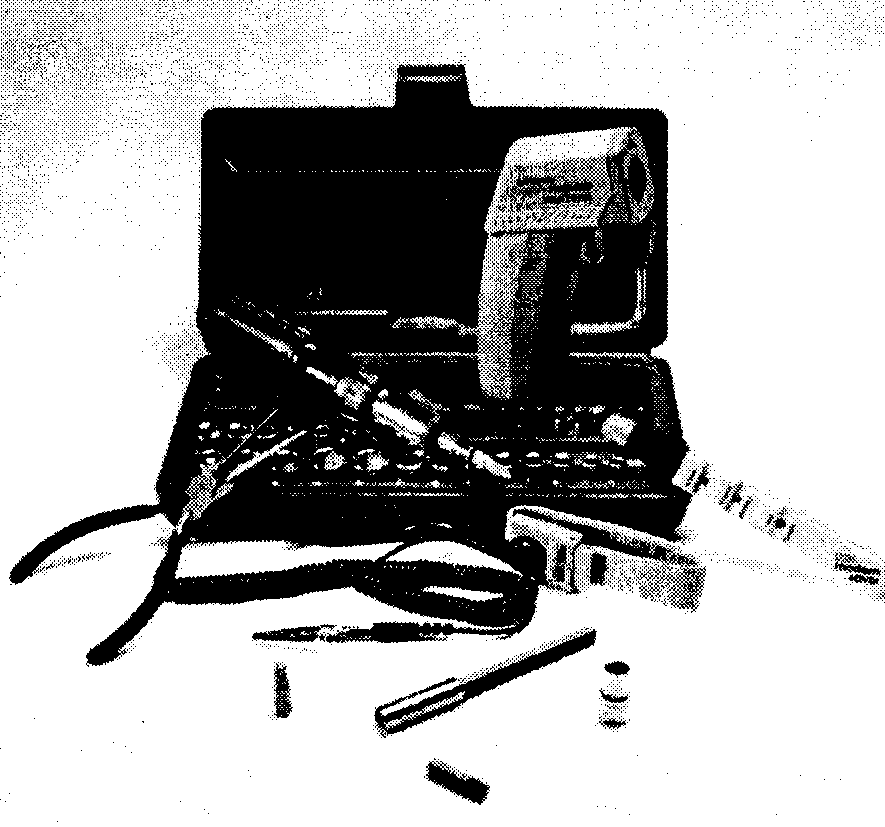
Rysunek 24.2.
Podstawowe narzędzia potrzebne do serwisowania komputera PC
Niektórzy producenci zaprzestali stosowania śrub krzyżakowych, zastępując je śrubami sześciokątnymi, przykręcanymi wkrętakami nasadkowymi. Wszystkie śruby rowkowe należy zastąpić śrubami Torx (najlepsze rozwiązanie) lub śrubami sześciokątnymi albo w ostateczności krzyżakowymi, w przypadku których prawdopodobieństwo ześlizgnięcia się z nich wkrętaka jest dużo mniejsze. W szczególności śrub rowkowych nie należy stosować w pobliżu ptyty głównej, gdyż wkrętak płaski, który wyślizgnie się z dokręcanej śruby, może bardzo łatwo ją uszkodzić.
Pracując w ciasnym środowisku, takim jakim jest wnętrze obudowy komputera, wygodnie jest posługiwać się wkrętakami z namagnesowanymi końcówkami. Przydają się one do wychwytywania śrubek, które wpadły do środka obudowy. Mimo że wielokrotnie bez najmniejszych problemów używałem takich wkrętaków, musisz zdawać sobie sprawę z uszkodzeń, które pole magnetyczne może wyrządzić nośnikom danych, takim jak na przykłady dyskietki. Położenie takiego narzędzia na lub obok dyskietki może spowodować zniszczenie znajdujących się na niej danych. Na szczęście dyskietki nie są używane już tak powszechnie. Dyski twarde są ekranowane metalową obudową, napędy CD i DVD nie są narażone, gdyż zapisują dane optycznie, a pamięci i inne układy scalone nie są wrażliwe na pola magnetyczne (a przynajmniej na ich natężenia występujące w przypadku podręcznych narzędzi).
W obecnych czasach narzędzia do wyjmowania i wkładania układów scalonych są rzadko wykorzystywane, gdyż pamięci montowane są w układach SIMM, RIMM oraz DIMM, a procesory montowane są w podstawkach ZIF (nie wymagających użycia siły przy wkładaniu) czy też innych łatwych w obsłudze złączach. Podstawka ZIF wyposażona jest w dźwignię, która podniesiona, zwalnia uchwyt nóżek procesora, a przez to można go łatwo wyjąć palcami.
^ ^ Zajrzyj do punktu „Podstawka ZIF (Zero Insertion Force)" znajdującego się na stronie 129.
Jednak zajmując się starszymi komputerami, do wkładania i wyjmowania układów pamięci (lub innych małych układów scalonych) bez obawy wygięcia ich nóżek, należy skorzystać ze specjalnego uchwytu (rysunek 24.3). Zwykle do wyjmowania układów scalonych, takich jak mikroprocesor czy pamięć ROM, używa się małego wkrętaka. Do wyjmowania większych procesorów — począwszy od 486, jeżeli są one umieszczone w starszej podstawce typu LIF, może być potrzebny specjalny uchwyt. Mimo że podstawka, w której umieszczone są te układy, nazywa się podstawką o „małej sile wkładania" (LIF), to jednak z powodu dużej liczby nóżek procesorów, do wyjęcia takiego układu potrzebne jest użycie siły całkiem sporej. Wykorzystywanie wkrętaka w przypadku dużego procesora stwarza ryzyko pęknięcia obudowy układu, a tym samym jego całkowitego zniszczenia. Specjalny uchwyt służący do wyjmowania tych układów ma szeroką krawędź zaopatrzona w ząbki, które
Rysunek 24.3.
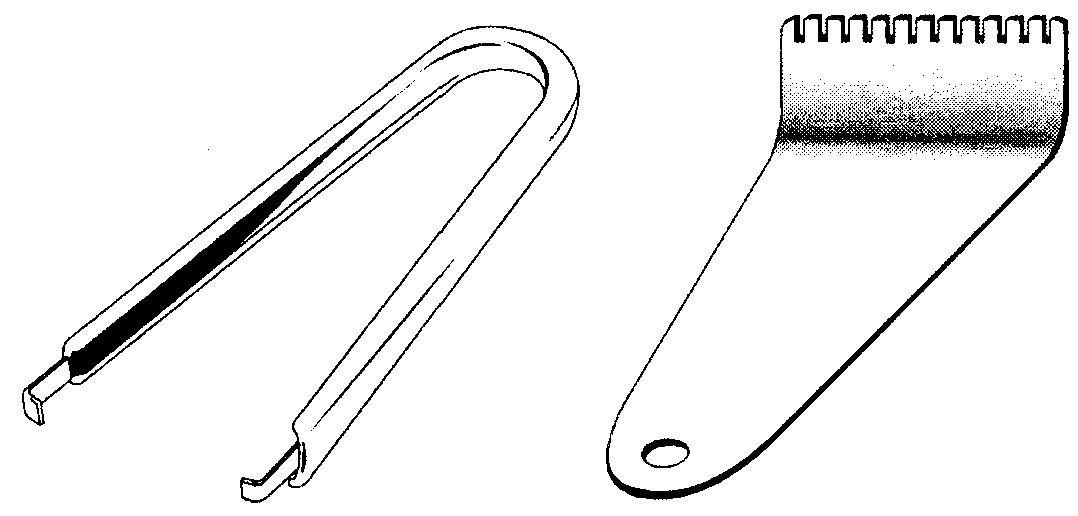
Przedstawiony w lewej części rysunku uchwyt wykorzystywany jest do wyjmowania z podstawek pojedynczych układów RAM luh ROM. ale nie jest przydatny w przypadku większych układów. Do wyjmowania z podstawek procesorów (nie umieszczonych w podstawkach ZIF), należy użyć uchwytu pokazanego w prawej części rysunku
wchodzą pomiędzy nóżki układu i rozkładają równomiernie siłę wzdłuż całej jego podstawy. W ten sposób minimalizowane jest niebezpieczeństwo uszkodzenia układu. Większość narzędzi do wyjmowania układów scalonych należy kupić oddzielnie do określonego typu układu scalonego.
Starszy, pokazany w lewej części rysunku 24.3 uchwyt znajduje też zastosowanie jako przyrząd do wyjmowania przycisków z klawiatury. I faktycznie, sprawdza się w tej roli bardzo dobrze. Chwytając jego wygiętymi zaczepami obie krawędzie przycisku, można wyjąć go bez uszkodzenia w prosty i skuteczny sposób. Jest to sposób lepszy od wyciągania klawiszy przy użyciu wkrętaka, który często prowadzi do ich uszkodzenia lub „wystrzelenia" na drugi koniec pomieszczenia.
Do chwytania małych śrubek lub zworek, które trudno jest wziąć w palce, służą pincety i chwytaki części. Chwytak części jest szczególnie użyteczny w przypadku, gdy mały element wpadnie do środka komputera i nie da się go wyjąć bez rozebrania sprzętu na części (rysunek 24.4).
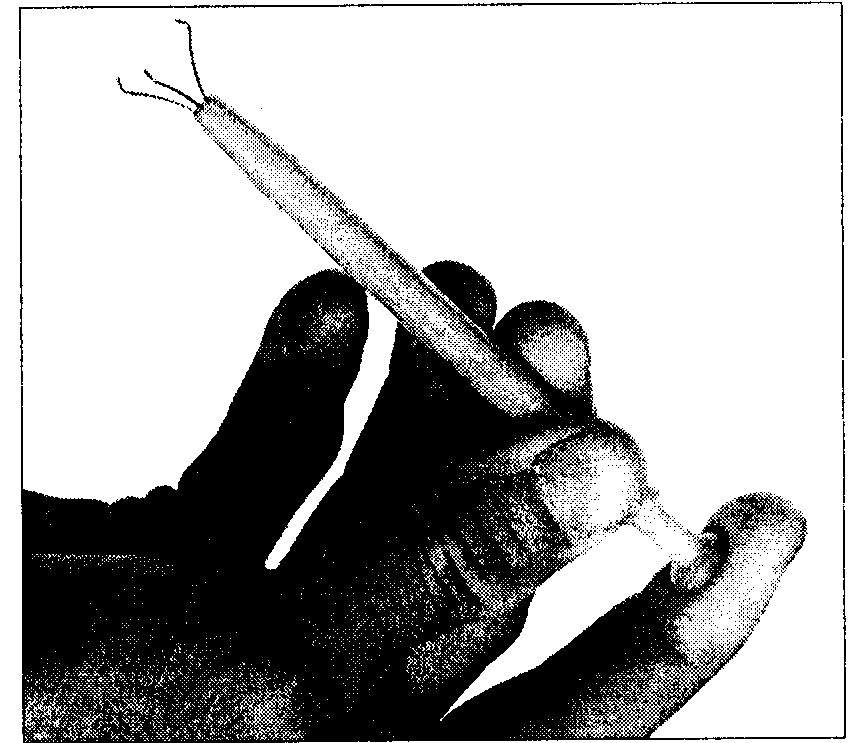
Rysunek 24.4.
Chwytak części ma trzy małe metalowe zęby. które po naciśnięciu przycisku rozchylają się, umożliwiając schwytanie części
Do odkręcania śrub spotykanych w większości komputerów firmy Compaq, a także w wielu innych komputerach, służy gwiaździsty wkrętak Torx (rysunek 24.5). Śruby Torx są lepsze od pozostałych, gdyż zapewniają lepszy styk pomiędzy wkrętakiem a śrubą, przez co zmniejsza się niebezpieczeństwo wyślizgnięcia się wkrętaka. Najczęstszą przyczyną uszkodzeń płyt głównych są wyślizgujące się ze śrub wkrętaki płaskie — dlatego nigdzie w pobliżu płyty głównej nie stosuję śrub rowkowych. Można też kupić jego odmianę umożliwiającą odkręcanie śrub zabezpieczonych przed manipulacją niewielkim bolcem znajdującym się w środku śruby. Wkrętak taki ma otwór, w który wchodzi bolec zabezpieczający. Wkrętaki Tonc występują w wielu rozmiarach, do najpopularniejszych należą rozmiary T-10 i T-15.
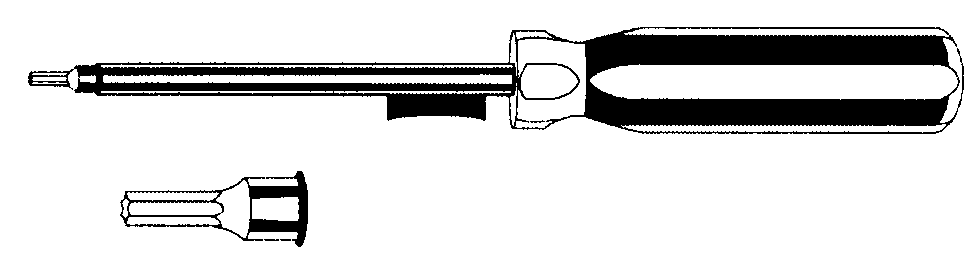
Rysunek 24.5.
Wkrętak Torx z wymienną końcówką
Choć przedstawiony tu zestaw części jest już dość kompletny, to jednak powinien on zostać poszerzony o kilka dodatkowych podręcznych narzędzi takich jak:
♦ Zestaw ochrony antyelektrostatycznej (ESD). Zestaw ten składa się z opasek na nadgarstki z przewodem uziemiającym oraz ze specjalnej, przewodzącej maty zaopatrzonej również w swój przewód uziemiający. Używanie w czasie serwisowania komputera tego zestawu, pomaga zabezpieczyć jego podzespoły przed przypadkowym uszkodzeniem spowodowanym wyładowaniem elektrostatycznym. Opaski i matę antyelektrostatyczną można kupić oddzielnie. Są takie miejsca lub pory roku. kiedy wilgotność powietrza jest dużo mniejsza, zatem poruszając się, wytwarzamy duże ładunki elektrostatyczne. W takich przypadkach użycie zestawów ESD staje się nieodzowne. Opaska antyelektrostatyczna pokazana została na rysunku 24.6.

Rysunek 24.6.
Typową opaskę ESD
podłącza się do
niepomalowanej
części obudowy
Szczypce oraz kleszcze hemostatyczne (proste i wygięte). Służą do chwytania małych elementów, takich jak zworki, do prostowania wygiętych nóżek i do tym podobnych zastosowań.
Wkrętak elektiyczny. Wyposażony w wymienne końcówki: do śrub sześciokątnych, krzyżakową, standardową oraz Torx znacznie przyśpiesza wkręcanie i wykręcanie śrub. Narzędzia tego typu produkuje na przykład firma Black and Decker (www.blackanddecker.pl).
Latarka. Zalecane są nowoczesne latarki energooszczędne wykorzystujące diody świecące LED, oferowane na przykład przez firmę LightWave (www.longlight.com).
Cążki do przecinania kabli i zdejmowania z nich izolacji. Przydatne przy instalowaniu lub naprawianiu okablowania. Przykładowo, mogą one być potrzebne (łącznie z narzędziem do zaciskania wtyków) przy robieniu kabli lOBase-T Ethernet z kabla UTP oraz wtyków RJ45 (zobacz rozdział 20., „Sieć lokalna (LAN)").
Imadło lub zacisk. Przy użyciu imadła można instalować wtyki na kablach, nadawać kablom potrzebny kształt oraz przytrzymywać elementy w czasie precyzyjnych czynności. Sprzedawane jest też bardzo zmyślne urządzenie nazywane „dodatkowymi rękami" składające się z dwóch ruchomych ramion wyposażonych na końcu w uchwyty. Narzędzie to jest bardzo przydatne przy własnoręcznym wykonywaniu kabli oraz w innych precyzyjnych czynnościach, w czasie których „dodatkowe ręce" zawsze się przydają.
Pilnik. Przydaje się do wygładzania nierównych krawędzi metalowych obudów oraz do wyrównania uchwytów dysków twardych w celu lepszego ich dopasowania.
Pisaki, długopis i notatnik. Służą do robienia notatek, oznaczania kabli oraz tym podobnych czynności.
Dyskietka startowa systemu Windows 98. Dyskietka ta zawiera system DOS 7.0 oraz sterowniki trybu rzeczywistego stacji dysków CD-ROM i DVD-ROM, przydatne do testowania uruchamiania się komputera oraz do uruchamiania programów.
Dysk startowy systemu Windows 2000/XP. Przyda się do testowania uruchamiania się komputera ze stacji dysków CD-ROM lub DVD-ROM, naprawy systemu operacyjnego, instalacji systemu operacyjnego oraz do uruchamiania programów.
Oprogramowanie diagnostyczne. Komercyjne lub darmowe oprogramowanie służące badaniu i testowaniu podzespołów komputera PC.
Karta POST, na przykład Post Probe (www.micro2000.com). Karta wyświetla kody diagnostyczne procedury testowej POST, co ułatwia rozwiązywanie problemów pojawiających się podczas uruchamiania się komputera.
Plastikowe opaski na kable. Pomagają układać i zabezpieczać kable. Odpowiednio ułożone kable nie zakłócają obiegu powietrza wewnątrz obudowy komputera.
Miernik cyfrowy (multimetr). Służy do pomiarów napięć i prądów oraz badania ciągłości kabli i styków.
Padzie do czyszczenia, sprężone powietrze oraz preparaty chemiczne do czyszczenia styków. Służą do czyszczenia, smarowania oraz poprawiania przewodności styków złączy układów elektronicznych oraz kabli. Należą do nich produkty oferowane przez www.chemtronics.com, a także poprawiający połączenia elektryczne Stabilant 22a (www.stabilant.com).
Zapasowe baterie litowe CR-2032. Są to baterie podtrzymujące zawartość pamięci CMOS RAM w większości komputerów. Warto mieć stale kilka w zapasie.
Bezpieczeństwo
Serwisując komputer, należy przestrzegać kilku procedur bezpieczeństwa. Jedne z nich stworzono po to, by chronić serwisanta, a inne zaś, by chronić komputer.
Serwisowanie komputera PC nie jest specjalnie niebezpieczne, nawet gdy jest on otwarty i włączony. Wewnątrz komputera PC występują jedynie napięcia 3,3 V, 5 V i 12 V, które nie są niebezpieczne. Napięcia niebezpieczne występują tylko wewnątrz zasilacza i monitora. W niektórych punktach zasilacza występuje napięcie 400 V, a napięcia na kineskopach kolorowych monitorów mają wartości od 50 000 V do 100 000 V. Zarówno zasilacz, jak i monitor traktuję jako urządzenia, które w razie awarii wymienia się, a nie naprawia. Naprawiać powinny je jedynie te osoby, które potrafią pracować w sąsiedztwie wysokich napięć.
Przed rozpoczęciem serwisowania komputera PC należy wyłączyć go z gniazdka elektrycznego. Służyć to ma bardziej ochronie komputera niż serwisanta. W nowoczesnych komputerach wyposażonych w zasilacze formatu ATX po włączeniu komputera do gniazdka zasilacze podają napięcie, nawet gdy komputer jest wyłączony. Aby zatem zapobiec uszkodzeniu płyty głównej, karty graficznej lub innych kart, komputer należy wyłączyć z gniazdka. W przeciwnym razie, gdy podczas wkładania lub wyjmowania karty komputer zostanie przypadkowo włączony, może dojść do uszkodzenia karty lub płyty głównej.
Kolejnym ważnym zagadnieniem jest ochrona przed wyładowaniami elektrostatycznymi. Serwisując komputer PC, należy założyć na nadgarstek opaskę ESD połączoną z obudową komputera (rysunek 24.6). W ten sposób zarówno serwisant będzie miał taki sam potencjał elektryczny, co komputer —zapobiegnie to uszkodzeniu komputera przez wyładowanie elektrostatyczne powstające podczas dotykania komputera. Niektórzy uważają, że komputer należy dodatkowo uziemić, podłączając go do gniazdka elektrycznego. Jak napisałem wcześniej, nie jest to dobry pomysł, a uziemienie nie jest tu wcale potrzebne — najważniejsze, żeby komputer i serwisant mieli jednakowy potencjał elektryczny, a to zapewni opaska na nadgarstku. Nie należy jednak posługiwać się opaskami własnej roboty. Opaski kupowane w sklepie zaopatrzone są w rezystor 1 Mfl, który powoduje, że w przypadku niezamierzonego dotknięcia przewodu pod napięciem prąd nie popłynie do ziemi przez ciało serwisanta.
Elementy wymontowywane z komputera należy odkładać na specjalną matę antystatyczną również wchodzącą w skład zestawu ESD. Podobnie jak opaska, mata również powinna być połączona z obudową komputera. Na macie należy odkładać wszystkie wymontowywane elementy, szczególnie zaś procesor, płytę główną, karty rozszerzeń oraz dyski. Połączenie elektryczne miedzy obudową, serwisantem a matą zapobiegnie powstawaniu wyładowań elektrostatycznych.
Jeżeli jesteś zdyscyplinowany i pracujesz z komputerem ostrożnie, praca bez zestawu antyelektro-statycznego (ESD) jest możliwa (ale nie jest zalecana). Nie mając zestawu ESD, możesz rozładowy-wać zgromadzony na sobie ładunek elektryczny, dotykając metalowych elementów obudowy.
Używając tak prostego zestawu narzędzi, przygotowanym się jest praktycznie na każdą naprawę lub rozbudowę komputera PC. Całkowity koszt przedstawionego zestawu nie powinien przekroczyć kilkuset złotych, co nie jest kwotą wygórowaną w porównaniu z możliwościami, jakie on daje.
Słowo o narzędziach i osprzęcie
W punkcie tym opisano niektóre niedogodności, na które można napotkać przy posługiwaniu się śrubokrętami, nakrętkami, śrubami i innymi przedmiotami używanymi do składania komputera.
Rodzaje narzędzi i osprzętu
Przy serwisowaniu różnych komputerów jednym z największych powodów do zdenerwowania jest zróżnicowanie typów narzędzi i osprzętu oraz jednostek miar.
Przykładowo, w większości systemów używane są śruby pasujące do sześciokątnych kluczy nasadkowych o rozmiarach 1/4 cala lub 3/16 cala. Firma IBM zastosowała takie śruby w swoich pierwszych komputerach PC, XT oraz AT. a wielu innych producentów dostosowało się do tego standardu. Jednak nie wszyscy. Firma Compaq na przykład wykorzystuje szeroko w swoich systemach śruby Tora. Śruba Tora ma zagłębienie w kształcie gwiazdki, w które wchodzi odpowiedniego rozmiaru końcówka wkrętaka. Rozmiary śrubokrętów oznaczane są jako T-8, T-9, T-10. T-15, T-20, T-25, T-30 i T-40.
Odmianą śrub Torx są śruby Torx zabezpieczone przed manipulacją— stosowane w zasilaczach, monitorach, dyskach twardych i innych podzespołach. Śruby te są takie same jak zwykłe śruby Tora, z tą tylko różnicą że zaopatrzone są w wystający ze środka wgłębienia gwiazdki bolec. Bolec ten uniemożliwia odkręcenie takiej śruby standardowym śrubokrętem Tora. Potrzebny do tego jest specjalny śrubokręt Tora z otworem w miejscu bolca w śrubie. Alternatywnym rozwiązaniem jest użycie dłuta i usunięcie nim wystającego bolca. Zwykle urządzenie zabezpieczone takimi śrubami jest traktowane jako urządzenie do wymiany w całości, bez potrzeby (lub bardzo rzadkiej) otwierania go.
Zauważ, że urządzenia skręcone śrubami Tora zabezpieczonymi przed manipulacją zwykle w swoim środku mają elementy znajdujące się pod wysokim napięciem lub też kryją się w ich wnętrzach inne niebezpieczeństwa. Zatem pokonywanie tych zabezpieczeń nie zawsze jest dobrym pomysłem. Przed rozkręceniem takich urządzeń jak monitor czy zasilacz upewnij się, że wiesz dobrze, co robisz.
Wielu producentów komputerów wykorzystuje także standardowe śruby z rowkiem i śruby krzyżakowe. Śrub z rowkiem nie powinno się w ogóle stosować w komputerach, gdyż śrubokręt może bardzo łatwo się z nich wyślizgnąć. Posługiwanie się narzędziami przeznaczonymi do nich jest dość łatwe, ale narzędzia te nie chwytają ich tak dobrze jak sześciokątne klucze nasadkowe czy śrubokręty Tora. Dodatkowo, główki tych śrub mogą się łatwiej zużyć niż główki innych typów śrub. Bardzo tanie śruby w momencie dokręcania ich śrubokrętem kruszą się, a drobiny metalu mogą spadać na płytę główną. Trzymaj się, kiedy to tylko możliwie, z daleka od tanich śrub. bóle głowy spowodowane stosowaniem zdartych śrub nie są tego warte.
Niektórzy producenci do zamykania obudów komputerów stosują śruby skrzydełkowe. Obudowy takie reklamowane są jako nie wymagające żadnych narzędzi, gdyż rzeczywiście, do zdjęcia obudowy i do dostania się do podzespołów komputera nie potrzeba ich.
W każdej obudowie tradycyjne śruby można wymienić na metalowe lub plastikowe śruby skrzydełkowe. Obudowę laką można wtedy otwierać bez używania narzędzi. Jednak do mocowania wewnętrznych elementów, takich jak karty rozszerzeń, napędy dysków, zasilacze czy płyty główne, należy zawsze używać śrub metalowych, gdyż tworzone w ten sposób metalowe połączenie doprowadza uziemienie.
Miary metryczne a miary angielskie
Kolejnym powodem do zdenerwowania jest to. że w sprzęcie używane są dwa rodzaje gwintów — wykorzystujące miary metryczne i angielskie. Firma IBM w pierwszej linii swoich produktów używała głównie mocowań z gwintami angielskimi, ale wielu innych producentów używa mocowań z gwintami metrycznymi.
Różnice pomiędzy tymi dwoma systemami stają się szczególnie widoczne w przypadku stacji dysków. Staqe wyprodukowane w Ameryce wykorzystują zwykle gwinty angielskie, podczas gdy wyprodukowane w Japonii czy na Tajwanie zwykle gwinty metryczne. Wymania stacji dyskietek w starym komputerze PC zawsze staje się problemem. Kupując stację dysków, warto nabyć wraz z nią odpowiednie śruby i inny osprzęt, taki jak na przykład uchwyty, gdyż później może być trudno kupić je osobno. Wielu producentów stacji dysków oferuje w zestawie ze stacją wszystkie niezbędne elementy do jej zamocowania. Podręczniki producentów OEM podają informacje określające lokalizację znajdujących się w stacjach otworów oraz rozmiary gwintów.
Z wyrzucanego na złom komputera warto wykręcić wszystkie śruby i inne elementy, które da się jeszcze gdzieś wykorzystać, takie jak zaślepki czy zworki. Wymontowane elementy można włożyć do torebki lub pojemnika, opisanego nazwą modelu komputera, z którego pochodzą. Łatwiej będzie je później odnaleźć.
Dyski twarde mogą być wyposażone w mocowania angielskie lub metryczne. Obecnie większość z nich używa jednak tych drugich, tym niemniej dobrze jest sprawdzić konkretny dysk przed zamontowaniem.
Długość śrub też może mieć istotne znaczenie, w szczególności dotyczy to śrub mocujących dyski twarde. Niektóre dyski można zniszczyć, mocując je zbyt długimi śrubami. Dokręcając w instalowanym dysku śrubę „do oporu", można przebić lub wgnieść szczelną komorę dysku. Za każdym razem, gdy w komputerze instalujesz nowy dysk, dokonaj próby, w trakcie której stwierdzisz, jak daleko śruba może zostać wkręcona w dysk, zanim nie zacznie kolidować z wewnętrznymi jego elementami. W przypadku wątpliwości, skorzystaj z dokumentacji producenta, która powie Ci dokładnie, jaki rodzaj śrub i jakiej długości powinien być użyty.
Urządzenia testowe
W niektórych przypadkach do przetestowania płyty komputera lub innego jego podzespołu należy posłużyć się wyspecjalizowanymi przyrządami. Te urządzenia testowe nie są ani drogie ani trudne w użyciu, a bardzo ułatwiają rozwiązywanie problemów.
Mierniki elektryczne
Do niezbędnych do testowania komputera urządzeń zalicza się miernik cyfrowy (multimetr). Multimetr wykorzystywany może być do wielu zadań, takich jak pomiar poziomu napięć sygnałów w różnych częściach komputera, pomiar napięć wyjściowych zasilacza czy badanie ciągłości obwodów lub kabli. Z kolei sonda elektryczna jest nieocenionym urządzeniem badającym poprawność podłączenia gniazdka elektrycznego. Jej możliwości wykorzystywane są w sytuacjach, w których zachodzi podejrzenie, że przyczyna problemów leży poza komputerem.
Pętle zwrotne
Do diagnozowania problemów z portami szeregowymi i równoległymi stosuje się pętle zwrotne, w których sygnały z linii wyjściowych zawracane są na linie wejściowe (rysunek 24.7). Poprzez pętlę zwrotną port szeregowy lub równoległy wysyła w celach diagnostycznych sygnały sam do siebie.
Rysunek 24.7.
Typowe pętle zwrotne 25-pinowa i 9-pinowa pętla zwrotna portu szeregowego oraz 25-pinowa pętla zwrotna portu równoległego

Dostępne są różne rodzaje pętli zwrotnych. Aby przetestować każdy rodzaj portu, jaki można napotkać, potrzeba jednej pętli zwrotnej do 25-pinowego portu szeregowego, innej do 9-pinowego portu szeregowego i jeszcze innej do 25-pinowego portu równoległego. Wiele firm, włączając w to firmę IBM, sprzedaje takie wtyki oddzielnie, ale by je wykorzystać, potrzebne jest do nich jeszcze dodatkowe oprogramowanie. Do niektórych programów diagnostycznych, takich jak na przykład program Micro-Scope firmy Micro 2000. wtyki pętli zwrotnych dołączane są przy zakupie programu lub sprzedawane za kilkadziesiąt złotych jako element dodatkowy. Dla tego samego interfejsu może istnieć nawet kilka typów pętli zwrotnych i nie wszystkie z nich mogą współpracować z każdym programem. Zawsze należy używać pętli zwrotnych zalecanych w dokumentacji używanego programu.
firma IBM sprzedaje produkt zawierający wtyki wszystkich trzech pętli w jednej obudowie. Urządzenie to kosztuje prawie tyle samo co zestaw oddzielnych wtyków pętli zwrotnych. Przy odrobinie wprawy wtyk pętli zwrotnej można zrobić samemu. W rozdziale 17., „Porty wejścia-wyjścia — od szeregowego i równoległego do IEEE1394 i USB'", zamieszczone zostały schematy połączeń wszystkich trzech typów pętli zwrotnych. W rozdziale tym również szczegółowo omówiono porty szeregowe i równolegle.
Poza prostymi wtykami pętli zwrotnych warto też mieć w swoim zestawie konfigurowalny zestaw do robienia kabli. Składa się on m.in. z wtyku DB25, w którym można dokonywać dowolnych tymczasowych połączeń, a nawet wykorzystywać go do monitorowania sygnałów w kablu. W większości zastosowań serwisowych mały zestaw do robienia kabli sprawdza się znakomicie, a jest przy tym niedrogi.
Mierniki
W niektórych czynnościach serwisowych konieczne jest mierzenie napięć i rezystancji. Pomiary takie wykonuje się przy użyciu podręcznych mierników (multimetrów). Miernik może być urządzeniem analogowym lub cyfrowym. Multimetr wyposażony jest w parę przewodów nazywanych sondami. Pomiaru dokonuje się przez przyłożenie sond do mierzonych punktów i odczytaniu wskazania. W zależności od ustawienia mul-timetru może on mierzyć rezystancję, napięcie prądu stałego (DC) lub napięcie prądu przemiennego (AC). Na rysunku 24.8 pokazano typowy multimetr cyfrowy podczas pomiaru napięcia+ 12 V płyty głównej ATX.

Rysunek 24.8.
Typowy multimetr cyfrowy podczas pomiaru napięcia +12 V płyty głównej A TX
Każde urządzenie pomiarowe ma zwykle kilka zakresów pomiarowych. Na przykład napięcie prądu stałego mierzy się w zakresach maksymalnych napięć do 200 mV, 2 V. 20 V. 200 V oraz 1000 V. Komputery do różnych potrzeb wykorzystują napięcia +5 V oraz +12 V, zatem do pomiaru tych napięć należy korzystać z. zakresu 20 V. Próba pomiaru tych napięć na zakresie 200 mV lub 2 V może zakończyć się „zawieszeniem" miernika, a nawet jego uszkodzeniem, gdyż mierzone napięcie będzie znacznie wyższe niż spodziewane przez instrument. Można co prawda skorzystać z zakresów 200 V lub 1000 V, ale napięcie 5 V lub 12 V jest zbyt niskie w porównaniu z ustawionym zakresem, by dokładność takiego pomiaru była wystarczająca.
.leżeli, dokonując pomiaru, nie jest się pewnym wartości mierzonego napięcia, wykonywanie pomiarów należy zacząć od najwyższego zakresu i stopniowo zmniejszać go. Większość z lepszych multimetrów ma możliwość automatycznego doboru zakresu pomiarowego. Takim miernikiem łatwiej się posługiwać. Wystarczy ustawić go na rodzaj pomiaru, na przykład pomiar napięcia DC, i przyłożyć sondy do właściwych punktów. Instrument sam dobierze odpowiedni zakres i pokaże zmierzoną wartość. Z powodu zasady swojego działania, te rodzaje multimetrów zawsze mają wyświetlacz cyfrowy.
Mierząc multimetrem napięcia rzędu 230 V i większe, zawsze posługuj się tylko jedną ręką — albo przypnij pierwszą sondę do jednego z punktu i jedną ręką dotykaj sondą drugiego albo trzymaj obie sondy w jednej ręce.
Trzymając sondy w obu rękach, możesz bardzo łatwo stać się częścią obwodu elektrycznego, co umożliwi przepływ przez Ciebie prądu. Prąd, przepływając z ramienia do ramienia, przebiegnie przez Twoje serce. A serce pod wpływem przepływającego prądu może przestać pracować.
Małe multimetry cyfrowe można kupić za cenę nieznacznie większą od ceny mierników analogowych, a są one za to niezwykle dokładne i znacznie bezpieczniejsze dla układów cyfrowych. Wiele z tych instrumentów nie jest większych od kasety magnetofonowej i z łatwością mieści się w kieszeni koszuli. Urządzenia tego typu sprawują się doskonale w większości, jeżeli nie we wszystkich czynnościach związanych z usuwaniem usterek sprzętowych komputera PC.
Powinieneś zdawać sobie sprawę, że mierniki analogowe mogą być niebezpieczne dla obwodów cyfrowych. Mierniki te do pomiarów rezystancji wyposażane są zwykle w baterie o napięciu 9 V. Mierząc takim przyrządem rezystancję niektórych obwodów cyfrowych, można je bardzo łatwo uszkodzić, gdyż tak naprawdę dołącza sieje do źródła napięcia wynoszącego 9 V. Mierniki cyfrowe zwykle używają napięć 3 - 5 V lub mniejszych.
Sondy logiczne i impulsatory
W diagnozowaniu przyczyn problemów występujących w obwodach cyfrowych, użyteczną może się okazać sonda logiczna (rysunek 24.9). W obwodach cyfrowych stany logiczne reprezentowane są za pomocą napięć: +5 V dla stanu wysokiego oraz 0 V dla stanu niskiego. Ponieważ stany logiczne trwają bardzo krótki czas (mierzony w milionowych częściach sekundy) lub zmieniają się bardzo szybko, wykorzystanie do ich pomiaru woltomierza jest bezużyteczne. Do pomiaru tych stanów stworzono właśnie sondy logiczne.
Sondy logiczne są szczególnie przydatne w diagnozowaniu „martwych" komputerów. Posługując się taką sondą, można stwierdzić, czy działają podstawowe obwody zegara oraz czy są obecne inne niezbędne do działania komputera sygnały. W niektórych przypadkach sonda pomaga w zbadaniu poprawności sygnałów występujących na każdym zakończeniu układu scalonego. Sygnały te można z kolei porównać z sygnałami występującymi na zakończeniach układu funkcjonującego poprawnie, a porównanie to może okazać się pomocnym do zidentyfikowania uszkodzonego elementu. Sondy logiczne, mierząc sygnały występujące na kablu interfejsu lub na płycie układów sterujących, bywają pomocne przy rozwiązywaniu niektórych problemów z dyskami twardymi.
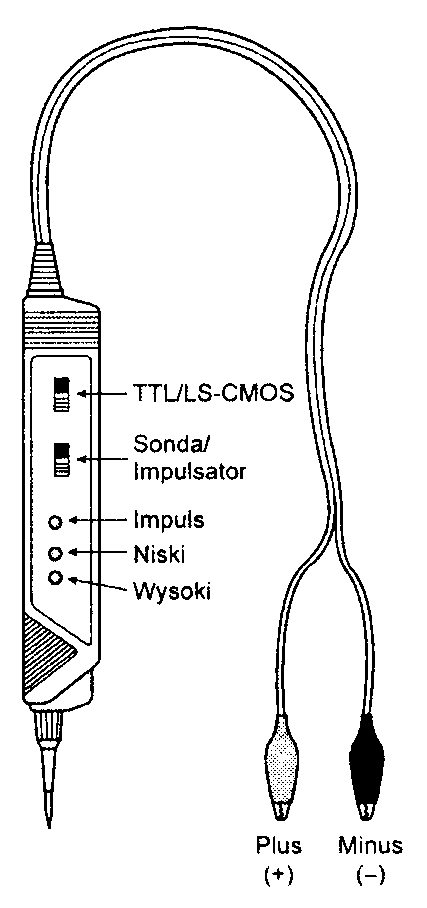
Urządzeniem towarzyszącym sondzie logicznej jest impulsator. Jest to przyrząd zaprojektowany do badania reakcji obwodu na podanie impulsu stanu logicznego wysokiego (+5 V), trwającego w granicach od 1,5 do 10 mikrosekund, a następnie porównaniu tej reakcji z reakcją obwodu działającego poprawnie. Impulsator stosowany jest znacznie rzadziej niż sonda logiczna, tym niemniej w niektórych przypadkach testowania obwodu może on być bardzo przydatny.
Rysunek 24.9.
Typowa sonda logiczna
Sondy gniazd elektrycznych
Sondy gniazd elektrycznych są bardzo użytecznymi narzędziami. Te proste i niedrogie urządzenia sprzedawane w sklepach ze sprzętem elektrycznym służą do badania stanu gniazd elektrycznych. Wystarczy takie urządzenie (rysunek 24.10) włożyć do gniazda, a trzy diody LED. świecąc w różnych kombinacjach, wskażą czy gniazdko jest sprawne, czy nie.
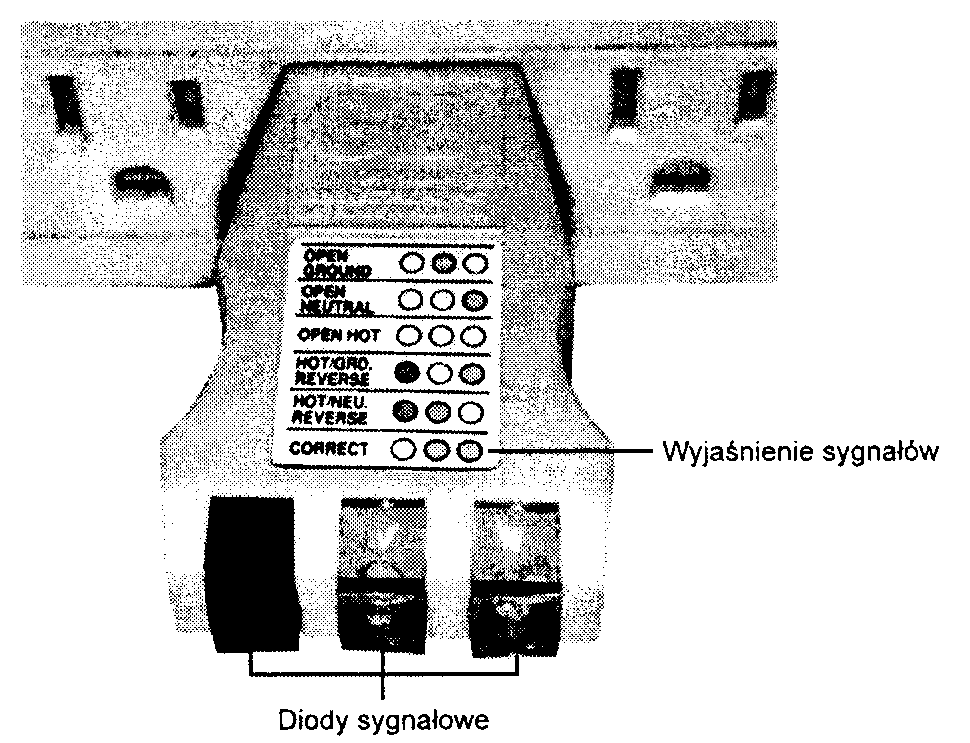
Rysunek 24.10.
Typowa sonda gniazd elektrycznych
Wydawać się może. że niesprawne gniazdka są rzadkim problemem, a tymczasem spotkałem się z wieloma instalacjami elektrycznymi, w których gniazdka były podłączone nieprawidłowo. W większości przypadków przyczyną problemu jest przewód uziemiający. Gniazdko, które jest nieprawidłowo podłączone, może powodować niestabilna pracę komputera, na przykład powodować błędy parzystości lub zawieszenia systemu. W przypadku niesprawnego obwodu uziemienia, w obwodzie masy elektrycznej komputera może pojawić się napięcie. Ponieważ w komputerze obwód ten wykorzystywany jest jako punkt odniesienia do określania wartości poszczególnych bitów, zmiany poziomu tego napięcia mogą być przyczyną błędów danych.
Użycie ograniczników napięć nie ochroni komputera przed skutkami korzystania z nieprawidłowo podłączonego gniazdka elektrycznego. Zatem i w tym przypadku należy posłużyć się sondą i upewnić się, czy gniazdko jest nieszkodliwe dla komputera.
Pewnego razu, w czasie jednego z prowadzonych przeze mnie seminariów dotyczących rozwiązywania problemów z komputerami PC, korzystałem z komputera, do którego dosłownie nie mogłem się zbliżyć, nie powodując jego zawieszenia. Za każdym razem, gdy przechodziłem koło niego, pole elektrostatyczne wytwarzane przeze mnie oddziaływało nań, powodując jego zawieszenie i wyświetlenie komunikatu informującego o wystąpieniu błędu parzystości. Przyczyną problemu było to, że hotel, w którym prowadziłem seminarium, był bardzo stary i gniazdka w pomieszczeniach nie miały uziemień. Jedynym sposobem na uniknięcie zawieszania się komputera, było poruszanie się po sali seminaryjnej w samych skarpetkach, gdyż moje buty na skórzanych podeszwach wytwarzały ładunek elektryczny.
Innym objawem złego uziemienia gniazd elektrycznych są wstrząsy elektryczne odczuwalne przy dotykaniu obudowy komputera. Wstrząsy te oznaczają, że napięcie pojawiło się tam, gdzie w ogóle go nie powinno być. Ten sam efekt może powodować złe lub niewłaściwe uziemienie elementów w samym komputerze. Korzystając z prostej sondy, można szybko określić, czy przyczyną problemu jest gniazdko elektryczne.
Jeżeli, podchodząc do komputera, odczujesz wstrząs elektryczny, to jest on najprawdopodobniej skutkiem wyładowania elektrostatycznego. Dotknij obudowy ponownie bez przesuwania nóg. Gdy odczujesz następny wstrząs oznacza to, że jest bardzo źle — na przewodzie uziemiającym jest napięcie. Takie gniazdko powinien natychmiast sprawdzić elektryk.
Jeżeli nie odpowiada Ci rola szczura laboratoryjnego poddawanego eksperymentom, przetestuj gniazdka swoim multimetrem. Po pierwsze pamiętaj, by obie sondy trzymać w jednej ręce. Zmierz napięcie między oboma otworami gniazdka. W zależności od rejonu kraju powinno ono wynosić od 220 V do 230 V. W następnej kolejności zmierz napięcie pomiędzy każdym z otworów a bolcem. W jednym przypadku napięcie powinno wynieść prawie tyle samo jak przy poprzednim pomiarze, a w drugim nie powinno przekraczać 0.5 V.
Ponieważ przewody uziemiający i neutralny powinny być ze sobą połączone w tablicy elektrycznej, duża różnica napięcia występująca między nimi oznacza, że nie są one ze sobą tam połączone. Pojawienie się tam niewielkiego napięcia można tłumaczyć prądami, które płyną przewodem neutralnym z innych gniazd nie posiadających uziemienia.
Gdy zmierzone wartości są inne niż spodziewane, należy wezwać elektryka, który dokona odpowiednich pomiarów. Nieprawidłowe uziemienie oraz inne problemy z zasilaniem są przyczyną większej liczby dziwnych problemów z komputerami, niż to się ludziom wydaje.
Testery pamięci
Posiadanie urządzenia do testowania pamięci przez każdego, kto na serio chce się zajmować profesjonalnym rozwiązywaniem problemów oraz naprawianiem komputerów PC, jest obowiązkowe. Tester pamięci jest niewielkim urządzeniem przeznaczonym do badania układów pamięci SIMM. DIMM, RIMM oraz innych jej rodzajów, włączając w to pojedyncze układy scalone, takie ja te używane jako pamięć podręczna. Testery pamięci są dość drogie, ich cena waha się w granicach od 4 do 10, a nawet więcej tysięcy złotych, ale są za to jedynym naprawdę wiarygodnym sposobem testowania pamięci.
Bez takiego testera jest się ograniczonym do testowania pamięci przy użyciu programu diagnostycznego uruchomionego w komputerze i testowania pamięci, tak jak została ona w nim zainstalowana. Taki sposób testowania może być bardzo niedokładny, gdyż programy diagnostyczne mogą wykonywać tylko dwie operacje związane z pamięcią— mogą do niej zapisywać lub z niej czytać. Testery pamięci SIMM, DIMM czy RIMM potrafią wiele rzeczy, których programy diagnostyczne uruchomione w komputerze PC nie mogą wykonać, takich jak:
rozpoznanie rodzaju pamięci,
rozpoznanie prędkości pamięci.
rozpoznanie, czy pamięć ma bit parzystości czy też używa fałszywej emulacji parzystości,
zmienianie wartości czasowych odświeżania i wartości czasowych prędkości dostępu,
wykrywanie uszkodzeń pojedynczych bitów,
wykrywanie uszkodzeń powstałych z powodu niewłaściwego zasilania oraz zakłóceń,
wykrywanie niepoprawnie wykonanych lutów,
wyizolowanie uszkodzeń związanych z zależnościami czasowymi.
wykrywanie błędów podtrzymywania danych.
Żaden z tradycyjnych programów diagnozujących pamięć nie potrafi przeprowadzić tych testów, gdyż musi on polegać na ustalonych parametrach dostępu do pamięci, które narzuca kontroler pamięci znajdujący się w chipsecie umieszczonym się na płycie głównej. Uniemożliwia to programom dokonywania zmian w parametrach czasowych i metodach wykorzystywanych przy dostępie do pamięci. Trafiają się układy pamięci, klóre nie chcą pracować w jednym komputerze, a za to pracują w innym, choć są faktycznie uszkodzone. Ten rodzaj niepowtarzającego się uszkodzenia jest prawie niemożliwy do wykrycia przy użyciu oprogramowania diagnostycznego.
Podstawowym problemem jest, że gdy pamięć jest umieszczona w komputerze PC, nie ma żadnego wiarygodnego sposobu jej przetestowania. Do wyczerpującego i dokładnego przetestowania pamięci potrzebny jest oddzielny tester pamięci. Zakup testera można łatwo uzasadnić w przypadku kupowania go na potrzeby, na przykład, sklepu, w którym testuje się wiele komputerów PC. Wiele uaktualnień oprogramowania i sprzętu wymaga dołożenia nowej pamięci. Wraz z dużym wzrostem ilości układów pamięci montowanych we współczesnych komputerach oraz z coraz to wyższymi wymaganiami czasowymi nowszych płyt głównych, możliwie jak najszybsze potwierdzenie lub wykluczenie pamięci jako przyczyny złego działania komputera stało się jeszcze ważniejsze. Jednym z polecanych przeze mnie producentów testerów pamięci jest firma Tani-sys Technologies. Seria testerów Darkhorse Systems potrafi przetestować praktycznie każdy rodzaj pamięci dostępny na rynku. W rozdziale 6., „Pamięć", znajduje się dużo podstawowych informacji dotyczących temu zagadnieniu.
Narzędzia dla entuzjastów
Wszystkie opisane wyżej narzędzia są powszechnie wykorzystywane przez większość serwisantów-. Są jeszcze jednak takie narzędzia, które mogą zainteresować prawdziwych entuzjastów komputerów PC.
Śrubokręty elektryczne
Być może najbardziej użytecznym narzędziem, jakiego używam, jest śrubokręt elektryczny. Dzięki niemu rozkładam i składam komputer w rekordowo krótkim czasie, a na dodatek praca jest łatwiejsza. Szczególnie lubię rodzaj śrubokrętu zaopatrzony w sprzęgło, za pomocą którego można ustawić, z jaką siła ma on wkręcać śruby. Dzięki temu wkręcanie staje się jeszcze szybsze. Przy częstym używaniu śrubokręta elektrycznego, warto się jest zaopatrzyć w model z ładowalnymi i wymienialnymi bateriami, które można po rozładowaniu szybko wymienić.
Zwróć uwagę, że używanie śrubokręta elektrycznego przy instalowaniu płyty głównej może być niebezpieczne, gdyż końcówka śrubokręta może ześlizgnąć się ze śruby i uszkodzić płytę. Większość producentów płyt głównych po dostrzeżeniu charakterystycznych spiralnych zadrapań w okolicach dziur na śruby może zgodnie z prawem odmówić uznania gwarancji. Szczególną ostrożność należy zachować w przypadku płyt głównych przykręcanych śrubami krzyżakowymi, z których śrubokręt potrafi się ześlizgnąć bardzo łatwo. Zwykle polecam w takich sytuacjach stosowanie śrub z główkami Torx lub z główkami sześciokątnymi — dużo bardziej odpornych na ześlizgnięcie się śrubokrętu.
W uzupełnieniu do śrubokręta elektrycznego polecam zaopatrzenie się w zestaw kluczy nasadkowych do śrub metrycznych i angielskich oraz różnych rozmiarów końcówek do śrub Tonc, śrub z rowkiem i krzyżakowych.
Końcówki Torx do śrub zabezpieczonych przed manipulacją
Urządzenia takie jak zasilacze czy monitory skręcane są przy użyciu śrub Tora zabezpieczonych przed manipulacją. Końcówki Tora do takich śrub można kupić w lepszych sklepach z narzędziami.
Sondy temperaturowe
Ustalenie temperatury wewnątrz obudowy komputera jest często bardzo użyteczne przy podejrzeniu, że to nadmiar ciepła może być przyczyną problemów z komputerem. Wymaga to dokonania w jakiś sposób pomiaru temperatury wewnątrz obudowy komputera, a także temperatury otoczenia. Najprostszym i najlepszym służącym do tego celu przyrządem jest cyfrowy termometr samochodowy, który można kupić w większości sklepów motoryzacyjnych. Termometr ten jest przeznaczony do jednoczesnego pomiaru temperatury wewnątrz i na zewnątrz samochodu. Standardowo wyposażany jest on w jeden czujnik wewnętrzny oraz drugi umocowany na końcu długiego przewodu.
Mając taki termometr, można czujnik znajdujący się na końcu przewodu umieścić wewnątrz obudowy komputera (jeżeli jest on metalowy, należy upewnić się. że nie dotyka on płyty głównej ani innych nieosłoniętych obwodów, gdyż mogłoby to spowodować zwarcie), wypuszczając jego przewód na zewnątrz przez szparę w obudowie lub przez jedną z kieszeni na dyski. Gdy komputer pracuje, należy zmierzyć jego temperaturę wewnętrzną oraz temperaturę otoczenia. Temperatura wewnątrz obudowy komputera nie powinna przekraczać 43°C. Gdy temperatura wewnątrz obudowy przekracza tę granicę, można spodziewać się kłopotów. Czujnik można umieszczać w pobliżu urządzeń produkujących ciepło, takich jak procesor, karta graficzna i tym podobnych i mierzyć temperaturę w ich otoczeniu. W ten sposób stwierdzimy, czy urządzenia te wymagają zastosowania dodatkowego chłodzenia (dodania do obudowy dodatkowych wentylatorów), a także czy zastosowane nowe wentylatory przyniosły poprawę.
Termometr na podczerwień
Kolejnym użytecznym narzędziem jest bezkontaktowy termometr na podczerwień (IR), który jest specjalnym rodzajem czujnika mogącym mierzyć temperaturę obiektu bez fizycznego z nim kontaktu (rysunek 24.11). Pomiaru temperatury dokonuje się w ciągu sekund, celując trzymanym w ręce instrumentem w kierunku mierzonego obiektu i naciskając przycisk.
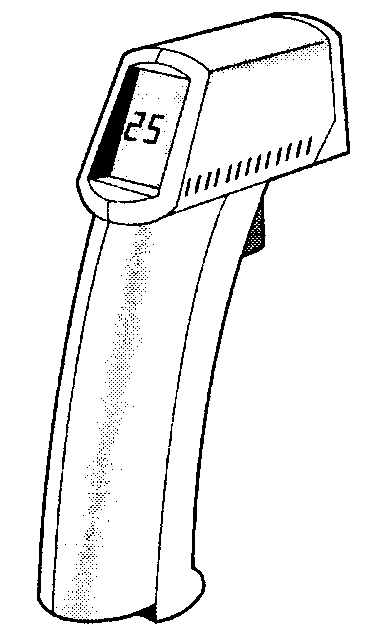
Rysunek 24.11.
Bezkontaktowy
termometr
na podczerwień
Termometr na podczerwień działa na zasadzie wychwytywania promieniowania podczerwonego emitowanego w sposób naturalny przez każdy obiekt, którego temperatura jest większa od zera bezwzględnego (0 K). Promieniowanie podczerwone jest częścią spektrum fal elektromagnetycznych, a jego częstotliwość jest niższa niż częstotliwość światła widzialnego, co powoduje, że nie jest ono widziane przez oko ludzkie. Długość fal promieniowania podczerwonego zawiera się w granicach pomiędzy 0,7 a 100 mikronów (milionowych części metra), chociaż termometry na podczerwień zwykle mierzą promieniowanie w zakresie 0,7 - 14 mikronów.
Ponieważ termometry na podczerwień mogą mierzyć temperaturę obiektów bez ich dotykania, są one idealne do pomiarów temperatury układów scalonych w działających systemach, a w szczególności temperatury radiatora procesora. Celując przyrządem w górną część procesora i naciskając spust, już po upływie około jednej sekundy otrzymuje się bardzo dokładny wynik pomiaru. Wiele termometrów na podczerwień, w celu ułatwienia dokładnego wycelowania przyrządem w mierzony obiekt, zaopatrywanych jest w celowniki laserowe.
Termometry na podczerwień opracowane zostały do pomiaru temperatury przedmiotów, za ich pomocą nie można zmierzyć temperatury powietrza. Czujniki tych termometrów zostały skonstruowane tak, by powietrze pomiędzy czujnikiem a obiektem nie zakłócało wyniku pomiaru temperatury.
Produkowanych jest kilka rodzajów termometrów na podczerwień. Ja używam i rekomenduje serię Mini-Temp firmy Raytek (www.raytek.com), składającą się z modeli MT2 oraz MT4. Oba urządzenia są jednakowe z tym. że MT4 wyposażony jest w celownik laserowy. Zarówno MT2, jak i MT4 potrafią zmierzyć temperaturę z zakresu -18 - 260°C z dokładnością do 2°C, w czasie potowy sekundy. Ich cena mieści się w granicach 320 - 400 złotych.
Duży chwytak części
Jednym z najbardziej użytecznych narzędzi w mojej skrzynce jest długi szczypcowaty chwytak części kupiony w sklepie z narzędziami samochodowymi. Dzięki niemu ominęło innie wiele godzin frustracji spowodowanych ponownym rozkręcaniem komputera lub sięganiem za biurko, w poszukiwaniu zgubionej lub upuszczonej śruby.
Chwytaki te są bardzo podobne do małych chwytaków części, które znajdują się w większości zestawów narzędzi do obsługi komputera PC z tą tyko różnicą, że są znacznie dłuższe — zwykle mają 60. a nawet więcej centymetrów długości. Są bardzo przydatne do wydobywania śrub, które wpadły w głąb obudowy komputera lub na podłogę — pod lub za biurko czy szafkę. Dostępne są też chwytaki magnetyczne, ale ja polecam te działające na zasadzie szczypiec, gdyż operowanie mocnym magnesem w pobliżu komputera może spowodować uszkodzenie nośników danych lub nawet dysków twardych czy też monitorów.
Konserwacja i działania profilaktyczne
Konserwacja i działania profilaktyczne są kluczem do poprawnego, wieloletniego bezawaryjnego funkcjonowania całego systemu komputerowego. Poprawnie prowadzone, związane z tym zagadnieniem działania, zwracają się w postaci zmniejszenia się liczby problemów z systemem, uniknięcia utraty danych i uszkodzeń sprzętu oraz poprzez zapewnienie długiego okresu funkcjonowania komputera. Kilkukrotnie „naprawiałem" niedomagający komputer, wykonując jedynie czynności związane de facto z profilaktyką. Działania takie zwiększają również wartość sprzętu w przypadku sprzedaży, gdyż zadbany komputer wygląda i pracuje lepiej.
Opracowanie odpowiedniego programu działania ma znaczenie dla każdego, kto korzysta lub zarządza systemami komputerów osobistych. Są dwa rodzaje procedur profilaktycznych — aktywne oraz pasywne.
Aktywny program składa się z procedur przyczyniających się do dłuższego, bezawaryjnego funkcjonowania komputera PC. Ten rodzaj działań wymaga głównie okresowego czyszczenia komputera i jego podzespołów. W następnych punktach omówione zostaną procedury aktywnego programu profilaktyki i konserwacji komputera, takie jak czyszczenie i smarowanie wszystkich ważnych podzespołów, ponowne osadzanie układów scalonych i złączy oraz formatowanie dysków twardych.
W skład programu pasywnego wchodzą kroki, które należy podjąć, by ochronić system przed czynnikami zewnętrznymi. Zaliczyć należy do nich używanie urządzeń ochronnych przed skokami napięcia zasilającego, zapewnienie czystego środowiska z kontrolowana temperaturą czy też unikanie nadmiernych drgań. Innymi słowy, pasywny program profilaktyki oznacza dobre traktowanie komputera.
Aktywne procedury profilaktyczne
Częstotliwość, z jaką wykonywane powinny być czynności związane z konserwacją zależą od środowiska, w którym działa komputer, oraz jakości podzespołów. Jeżeli komputer pracuje w brudnym środowisku, takim jak na przykład sklep mechaniczny czy zakład serwisowy stacji benzynowej, może zachodzić potrzeba czyszczenia go co trzy miesiące lub częściej. W przypadku normalnych środowisk biurowych wystarczy przeprowadzanie tych czynności raz na dłuższy czas (od kilku miesięcy do jednego roku). Ale gdy po jednym roku otworzysz komputer i zobaczysz w nim kłębiący się kurz, powinieneś prawdopodobnie skrócić czas pomiędzy kolejnymi czyszczeniami.
Procedura działań związanych z utrzymania dobrego stanu dysku twardego obejmuje okresowe wykonywanie kopii zapasowych danych oraz ważnych obszarów dysku, takich jak sektory startowe, tablice alokacji plików (FAT) czy struktury katalogów. Dodatkowo, co najmniej raz w miesiącu dla zachowania sprawności i prędkości dysku powinno się przeprowadzać jego defragmentację.
Poniższa lista zawiera przykłady cotygodniowych czynności dotyczących dysku:
Wykonywanie kopii zapasowej ważnych danych i plików.
łJsuwanie wszystkich tymczasowych plików, takich jak:
*.tmp (plików z rozszerzeniem .tmp),
~*. * (plików, których nazwa zaczyna się od znaku tyldy (~)),
*.chk (plików z rozszerzeniem ,cM),
historii odwiedzanych w przeglądarce stron oraz tymczasowych plików internetowych.
Opróżnianie Kosza.
Uaktualnianie baz używanego oprogramowania antywirusowego. Dysponując stałym łączem internetowym, warto tak skonfigurować program antywirusowy, by automatycznie raz dziennie sprawdzał dostępne uaktualnienia.
Defragmentowame dysku.
Kolejna lista zawiera niektóre z czynności dotyczące komputera, które powinny być wykonywane co miesiąc:
Tworzenie dyskietek startowych systemu operacyjnego.
Wyszukiwanie i instalowanie uaktualnionych sterowników karty wideo, karty dźwiękowej, modemu i innych urządzeń.
Wyszukiwanie i instalowanie uaktualnień systemu operacyjnego.
Czyszczenie komputera, włącznie z ekranem monitora klawiaturą, napędami CD i DVD, napędem dyskietek, myszy i tym podobnych.
Sprawdzanie, czy wszystkie wentylatory komputera funkcjonują poprawnie, włączając w to wentylator procesora, zasilacza i wentylatory obudowy. Odczytu prędkości obrotowych wentylatorów można dokonać za pomocą programu konfiguracyjnego BIOS Setup. Warto też otworzyć obudowę i naocznie przekonać się. czy wszystkie wentylatory obracają się i czy nie robią tego wolniej niż normalnie.
Kopie zapasowe systemu
Jedną z najważniejszych procedur zapewniających bezpieczeństwo danych jest regularne wykonywanie kopii zapasowych systemu. Smutną rzeczywistością świata napraw i serwisowania komputerów jest fakt. że urządzenia można zawsze naprawić lub wymienić, danych niestety nie. Wiele procedur rozwiązywania problemów lub serwisowania dysków twardych wymaga na przykład ponownego podziału na partycje lub sformatowania dysku, które to operacje powodują utratę wszystkich zapisanych na nim danych.
Pojemności dysków twardych instalowanych w typowych komputerach PC wyszły daleko poza granicę, do której dyskietka była realnym rozwiązaniem do wykonywania kopii zapasowych. Sposoby archiwizacji dysków twardych współczesnych systemów wykorzystujące w tym celu dyskietki, takie jak na przykład DOS-owy program Backup są niewystarczające i zbyt kosztowne. W tabeli 24.8 pokazano, ile nośników różnego rodzaju mediów należałoby użyć do wykonania kopii zapasowej dysku o pojemności 80 GB.
Tabela 24.8. Liczba oraz koszt nośników potrzebnych do wykonania kopii zapasowej dysku o pojemności 80 GB
Rodzaj nośnika |
Liczba nośników |
Cena pojedynczego nośnika |
Koszt kopii zapasowej |
Dyskietka 1,44 MB |
54 883 |
0,51 zl |
27 990 zt |
Dysk CD-ROM o pojemności 700 MB |
109 |
0,85 zl |
92 zł |
Dysk DVD+/-R o pojemności 4,7 (GB) |
18 |
2,1 zl |
37,8 zl |
Taśma DAT DDS-4 |
4 |
51 zt |
204 zł |
Taśma DAT DDS-4 (zapis z kompresją) |
2 |
51 zl |
102 zł |
Gdyby dysk o pojemności 80 MB. którego używam w swoim notebooku, był pełen, to do zrobienia kopii zapasowej znajdującej się na nim danych musiałbym użyć aż 54 883 dyskietek! Kosztowałoby mnie to 27 990 zł. nie licząc kosztu poświęconego na to czasu. Jak wynika z tabeli, bardzo niewygodnym byłoby także użycie do tego celu dysków CD-ROM, których potrzeba by było aż 109. Niezbyt komfortowe byłoby tez użycie 18 dysków DVD+/-R. choć to można już sobie wyobrazić. Najbardziej praktycznym rozwiązaniem okazuje się zapis na taśmie, który wymagałby użycia jedynie dwóch kaset DAT DSS-4. co oznacza tylko jedną zmianę nośnika. Mimo ze w przypadku zapisu na taśmy koszt nośników jest trochę większy, oszczędność czasu jest wyraźna. Do wykonania kopii zapasowej dysku o pojemności 300 GB należałoby natomiast użyć 64 płyt DVD+/-R lub tylko ośmiu taśm DAT DDS-4.
Najlepszym rodzajem nośnika dla kopii zapasowych są tradycyjnie taśmy magnetyczne. Dwa główne standardy nośników to Travan oraz DAT (ang. Digital Audio Tape). Napędy taśmowe Travan są zwykle wolniejsze i zapisują mniejszą ilość danych niż napędy DAT, ale oba standardy są też dostępne w stosunkowo podobnych wersjach. Najnowsze napędy taśmowe Travan NS przechowują na pojedynczej taśmie 20 GB lub 40 GB (bez kompresji lub po kompresji) danych, podczas gdy napędy taśmowe DAT DDS-4 przechowują na taśmie 20 GB lub 40 GB danych. Taśmy do tych napędów kosztują zwykle mniej niż 51 zł.
Kopiowanie na taśmę jest zasadniczo najszybszym i najbezpieczniejszym sposobem wykonywania kopii zapasowej, w szczególności gdy weźmie się pod uwagę, że można zrobić wiele kopii na różnych taśmach, by część z nich wynieść poza firmę i uchronić w ten sposób dane przed kradzieżą lub pożarem. Jednak koszt zakupu napędu taśmowego jest wciąż dla wielu przeszkodą. Wzrastająca popularność zapisywalnych płyt CD-RW może stanowić alternatywę dla taśm. ale wykonanie kopii zapasowej całego dysku twardego wymaga wielu płyt CD-RW. W poprzednim przykładzie pokazałem, że wykonanie kopii zapasowej całego dysku 80 GB wymagałoby użycia 109 dysków CD-ROM o pojemności 700 MB. Mimo że dyski te kosztowałyby tylko 92 zł. koszt czasu poświęconego na wykonanie kopii byłby bardzo duży. Stacje DVD zapisują tymczasem na jednym dysku 4.7 GB. Zmniejszyłoby to liczbę niezbędnych dysków do 18.
Chociaż napędy taśmowe kosztują 2000 i więcej złotych, dużo większe znaczenie ma koszt nośników. Wykonując kopie zapasowe w odpowiedzialny sposób, należy dla każdego systemu, którego kopię danych się wykonuje, wykorzystywać co najmniej trzy zestawy nośników. Każdy zestaw nośników powinien być wykorzystywany w sposób rotacyjny, a jeden z nich ponadto powinien być stale wynoszony poza firmę. Co roku powinno się wprowadzać do użytku nowe nośniki, by zapobiec ich zużywaniu. W przypadku wykonywania kopii zapasowych wielu systemów koszty nośników szybko rosną. Dodatkowo należy uwzględnić koszt czasu spędzanego przy wykonywaniu kopii zapasowych. Jeżeli operacja ta wymaga obsługi i wymiany nośników w czasie jej trwania — nie polecam jej! System wykonywania kopii zapasowej powinien być w stanic zmieścić wszystkie dane na jednej taśmie, tak by użytkownik mógł zaplanować wykonywanie tych czynności bezobslugowo. Jeżeli ktoś ma stale pilnować tego procesu i zmieniać co chwilę taśmy, to taka czynność stanie się wkrótce dla niego rzeczywistym utrapieniem i najprawdopodobniej zostanie zaniechana. Za każdym razem, gdy wymienia się nośnik, wzrasta prawdopodobieństwo wystąpienia błędów czy innych problemów, których następstwo widocznej jest dopiero podczas odtwarzania danych. Wykonywanie kopii zapasowej systemu jest czynnością o dużo większym znaczeniu, niż to się wydaje większości osób. i wydanie nieco więcej pieniędzy na wartościowe urządzenie takie jak napęd Travan lub DAT. zwróci się w przyszłości poprzez większą niezawodność, niższe koszty nośników, większą wydajność oraz możliwości bezobsługowego wykonywania kopii zawierających całą strukturę plików. Jako alternatywny sposób wykonywania kopii zapasowych zalecam użycie zewnętrznych dysków twardych. Nie rozwiązuje to jednak problemu przechowywania danych w dłuższym czasie.
Zwiększająca się popularność wymiennych nośników danych w postaci kaset z dyskami, przechowujących duże ilości danych, takich jak na przykład napędy Zip firmy Iomega czy też zapisywalnych CD-ROM-ów (CD-RW), powoduje, że wielu ludzi wykorzystuje je do wykonywania kopii zapasowej systemu. Chociaż napędy te nadają się doskonale do przechowywania kopii wybranych danych, to są jednak niepraktyczne w przypadku wykonywania regularnych kopii zapasowych całego systemu. Dzieje się tak z powodu niewielkiej, w porównaniu ze współczesnymi dyskami, pojemności tych nośników oraz z powodu wysokich kosztów.
Chociaż koszt płyt CD-RW nie jest zbyt duży, to do wykonania kopii zapasowej kilkugigabajatowego dysku potrzebnych jest wiele takich płyt. Dodanie do tego faktu sporej niewygody wykonywania kopii zapasowych w taki właśnie sposób powoduje, że wykonywanie ich w regularnych odstępach czasu staje się dużo mniej prawdopodobne. Stacje dysków DVD o wielokrotnym zapisie mogą zapisywać na jednej płycie do 4.7 GB nieskompresowanych danych. Cena takich płyt kupowanych w dużych ilościach może spaść do 2.1 zł. Koszt użytych nośników DVD i CD-RW jest bardzo podobny, jednak płyt DVD potrzeba dużo mniej. Mimo to nawet w przypadku użycia dysków DVD, jeżeli zapisywanych danych jest więcej niż 4,7 GB. ktoś będzie musiał co jakiś czas wymieniać dyski. Jeszcze jedną możliwością jest zainstalowanie w komputerze drugiego dysku twardego o tej samej (lub większej) pojemności i proste kopiowanie danych z jednego dysku na drugi. Z powodu niskich cen dysków rozwiązanie takie staje się metodą ekonomiczną, szybką i wydajną. Jednak w przypadku katastrofy takiej jak pożar czy kradzież — wciąż tracone są wszystkie dane. Podobnie zresztą jak w przypadku wykonania tylko jednej kopii zapasowej. Gdy kopia ta okaże się uszkodzona, pozostajemy się bez żadnej możliwości odtworzenia danych. Macierz dyskowa ATA RAID 1 zapisuje wszystkie dane na dwóch dyskach jednocześnie (więcej na ten temat można dowiedzieć się z rozdziału 7. „Interfejs ATA/IDE"), a wiele płyt głównych wyposaża się obecnie w kontrolery RAID ATA lub SATA.
Ja do wykonywania kopii zapasowej używam drugiego dysku twardego, na który co tydzień kopiuję całą zawartość dysku podstawowego, a dodatkowo raz na miesiąc kopiuję dane na taśmę. W ten sposób wykonywanie kopii zapasowej przebiega nie tylko szybko i wydajnie, ale umożliwia mi w przypadku uszkodzenia dysku podstawowego, zastąpienie go dyskiem zapasowym, a tym samym na kontynuowanie pracy po upływie zaledwie kilku minut. Kopia zapasowa na taśmie pozostaje czymś w rodzaju polisy ubezpieczeniowej. Wykorzystując zewnętrzny dysk twardy, można wykonywać kopie zapasowe danych z kilku komputerów. Zewnętrzne dyski twarde są dostępne w pojemnościach do 300 GB i nie wymagają wymiany nośników. Wykonanie kopii danych w przypadku niektórych z nich sprowadza się do naciśnięcia jednego przycisku. Chociaż początkowy koszt zewnętrznego dysku twardego może być wysoki (około 1360 zł w przypadku modelu 200 GB, 1020 zl za model 120 GB i poniżej 680 zł za model 80 GB), eliminowany jest dodatkowy koszt nośników.
Niezależnie od tego, które z rozwiązań wykonywania kopii zapasowej wybierzesz, wszystkie Twoje zabiegi mogą okazać się bezcelowe, gdy nie będziesz mógł odtworzyć danych z nośnika. Powinieneś sprawdzać jakość przechowywanych kopii danych i regularnie testować swoje kopie zapasowe, odtwarzając losowo wybrane pliki.
Jeżeli używany system wykonywania kopii zapasowych posiada funkcję odtwarzania danych po awarii, również i ją należy od czasu do czasu przetestować. W tym celu cały system operacyjny oraz dane należy odtworzyć na pustym dysku.
Czyszczenie komputera
Jedną z najważniejszych czynności związanych z utrzymywaniem komputera w dobrym stanie jest jego regularne i gruntowne czyszczenie. Zalegające na podzespołach warstwy kurzu mogą być przyczyną wielu problemów. Jeden z nich bierze się stąd, że kurz zachowuje się jak izolator cieplny i uniemożliwia poprawne chłodzenie. Nadmierne nagrzanie skraca czas działania elementów i powoduje zwiększenie naprężeń powstających w wyniku różnicy temperatur w stanach wyłączenia i włączenia urządzenia. Dodatkowo, kurz może zawierać składniki przewodzące powodujące częściowe zwieranie obwodów elektrycznych komputera. Jeszcze inne składniki kurzu i brudu mogą przyśpieszać korozję styków elektrycznych powodującą nieprawidłowe ich kontaktowanie. Podsumowując, regularne usuwanie kurzu i pyłu z wnętrza komputera przyczynia się do wydłużenia czasu jego funkcjonowania.
Dym papierosowy zawiera substancje chemiczne przewodzące elektryczność i powodujące korozję części komputera. Dociera do wszystkich zakamarków systemu, powodując korozję styków elektrycznych oraz wrażliwych elementów, takich jak głowice zapisująco-odczytujące napędów dyskietek czy też uchwytów soczewek napędów optycznych. Powinieneś unikać palenia w pobliżu komputera i zachęcać swoją firmę do stworzenia i wprowadzenia w niej takich zasad postępowania.
Na kurz i brud narażone są szczególnie napędy dyskietek. Napęd dyskietek jest w gruncie rzeczy wielką „dziurą" w obudowie komputera, przez którą nieustannie wlatuje powietrze. Z tego powodu na urządzeniach tych w krótkim czasie odsądza się dużo kurzu i innych chemicznych zanieczyszczeń. Dyski twarde natomiast nie są narażone na tego typu niebezpieczeństwa. Zespół głowic dysku twardego (HDA) umieszczony jest w szczelnej komorze zawierającej wentyl ciśnieniowy. Ani kurz, ani brud nie mogą się przedostać się przez filtr tego wentyla do wnętrza dysku. Filtr broni wnętrze dysku przed dostępem do niego zanieczyszczonego kurzu oraz innych cząsteczek. Czyszczenie dysku polega zatem tylko na zdmuchnięciu kurzu i brudu z jego powierzchni. Nie ma potrzeby czyszczenia dysku wewnątrz.
Narzędzia do czyszczenia komputera
Do czyszczenia komputera potrzebne są specjalne środki i narzędzia. Obok narządzi potrzebnych do rozkręcenia komputera, potrzebne będą następujące:
środki do czyszczenia styków.
sprężone powietrze.
mały pędzelek,
bezwłóknowe piankowe waciki,
antyelektrostatyczna opaska na nadgarstek.
Można też wyposażyć się w następujące dodatkowe środki:
taśma piankowa,
uszczelniacz ulegający wulkanizacji w temperaturze pokojowej,
smar silikonowy,
odkurzacz komputerowy.
Wykorzystując te narzędzia i środki chemiczne, można wykonać większość podstawowych czynności związanych z czyszczeniem komputera.
Środki chemiczne
Środki chemiczne przydają się do czyszczenia a nawet naprawiania komputerów. Do czyszczenia komputera i jego podzespołów elektronicznych można użyć kilku rodzajów substancji chemicznych. Większość z nich należy do następujących kategorii:
środki czyszczące,
środki do czyszczenia i smarowania styków,
środki do pozbywania się kurzu.
Skład preparatów wykorzystywanych do czyszczenia elementów elektronicznych zmienił się ostatnio, gdyż wiele z używanych wcześniej środków uważanych jest obecnie za szkodliwe dla środowiska. Przypisano im niszczący wpływ na ziemską warstwę ozonową. Znajdujące się w tych związkach atomy chloru łączą się z cząstkami ozonu i powodują ich niszczenie. W ramach ochrony warstwy ozonowej ogranicza się obecnie użycie produktów zawierających te substancje. Większość z firm produkujących środki chemiczne musiała wprowadzić nieszkodliwe dla środowiska zastępniki. Jedyną wadą tego posunięcia jest to, że te znacznie bezpieczniejsze preparaty są droższe i nie działają tak dobrze jak środki, które zastąpiły.
Środki czyszczące
Do większości podstawowych zastosowań — czyszczenia podzespołów komputera, złączy oraz styków — jednym z najbardziej użytecznych środków jest trójchloroetan. Substancja ta jest skutecznym środkiem czyszczącym, swojego czasu wykorzystywanym do czyszczenia styków elektrycznych, który nie niszczy większości elementów plastykowych ani tekturowych. Trójchloroetan dobrze czyści też plamy na obudowie oraz na klawiaturze. Niestety, produkcja trójchloroetanu jest obecnie ograniczana, podobnie jak freonu, gdyż jest on rozpuszczalnikiem chlorowym. Firmy dostarczające środki chemiczne do zastosowań w elektronice proponują kilka jego zastępników.
Obecnie dostępne są w różnych rodzajach i konfiguracjach alternatywne środki czyszczące. Można używać czystego alkoholu isopropylowego. acetonu, freonu, trójchloroetanu lub różnych innych chemikaliów. Większość producentów i pracowników warsztatów serwisowych skłania się obecnie ku alkoholowi, acetonowi i innym chemikaliom niewpływającym niekorzystnie na ziemską warstwę ozonową, zgodnym z wymogami i bezpiecznym dla środowiska.
Ostatnio w branży popularne stają się biodegradowalne środki czyszczące przedstawiane jako „wyprodukowane z owocu świeżej cytryny". W wielu sytuacjach do czyszczenia płyt z obwodami i miejsc styków środki te okazują się być bardziej skuteczne i bardziej ekonomiczne. Preparaty te, wytwarzane ze skórek pomarańczy, skąd bierze się ich ostry (ale przyjemny) cytrusowy zapach, znane są pod nazwą terpyn cytrusowych. Inny rodzaj terpyn wytwarza się z drzewa sosny. Używając tych środków czystości, należy zachować ostrożność, gdyż mogą one rozpuszczać niektóre tworzywa, w szczególności gumę silikonową oraz PCV.
Wybierając środek do czyszczenia, należy upewnić się, czy może on być użyty do czyszczenia komputerów i urządzeń elektronicznych. W większości przypadków oznacza to, że środek ten powinien być chemicznie czysty i wolny od wszelkiego rodzaju zanieczyszczeń. Do czyszczenia części elektronicznych i styków nie powinno się na przykład stosować alkoholu salicylowego, gdyż nie jest on chemicznie czysty, a poza tym może zawierać wodę i substancje zapachowe. Środek do czyszczenia powinien mieć postać płynu, a nie aerozolu. Aerozole są nieekonomiczne. Prawie nigdy nie nanosi się aerozolu bezpośrednio na czyszczony element — substancję czyszczącą należy nanieść wpierw na gąbkę lub irchę. Takie środki czyszczące można kupić w dobrych sklepach z częściami elektronicznymi.
Preparaty do czyszczenia i smarowania styków
Są to zwykle środki czyszczące zawierające dodatkowo składnik poślizgowy. Czynnik poślizgowy powoduje zmniejszenie siły potrzebnej do wkładania i wyjmowania wtyków kabli, a tym samym zmniejsza naprężenia powstające wewnątrz układów. Warstwa poślizgowa działa również jako ochrona połączenia, zabezpieczając styki przed korozją. Te środki chemiczne mogą znacząco przedłużyć sprawność komputera, zapobiegając powstawaniu niepewnych połączeń.
Jedynym w swoim rodzaju środkiem poprawiającym kontakt i zawierającym czynnik poślizgowy jest Stabi-lant 22. Ten nakładany na styki elektryczne środek chemiczny znacznie poprawia połączenia i dodatkowo pokrywa punkt styku warstewką poślizgową. Jest on znacznie bardziej skuteczny niż inne spotykane powszechnie tego typu środki.
Stabilant 22 jest półprzewodnikiem ciekłopolimerowym zachowującym się jak ciekły metal przewodzący prąd. Substancja ta wypełnia porowate powierzchnie kontaktujących się ze sobą styków, przez co powierzchnia połączenia staje się większa i jest pozbawiana tlenu oraz innych zanieczyszczeń powodujących korozję tego miejsca.
Stabilant sprzedawany jest w kilku postaciach. Stabilant 22 jest jego skondensowaną formą, a Stabilant 22a jest wersją rozcieńczoną alkoholem izopropylowym w proporcji 4:1. W sklepach ze sprzętem elektronicznym można pod nazwą Tweek kupić jego postać jeszcze bardziej rozcieńczoną— w stosunku 8:1. Zaledwie 15 ml środka Stabilant 22a kosztuje ponad 160 złotych, a litr koncentratu to wydatek rzędu 16 tysięcy złotych.
Stabilant 22 jest zatem dość drogi, ale nie używa się go zbyt dużo. Jak dotąd do ochrony styków elektrycznych nie wynaleziono niczego lepszego, nawet NASA wykorzystuje Stabilant 22 do zabezpieczania elektroniki na statkach kosmicznych. Jego producent — firma D.W. Elektrochemicals — zapewnia, że po użyciu zabezpiecza on styk przez 16 lat.
Stabilant jest szczególnie skuteczny w zabezpieczaniu złączy urządzeń wejścia-wyjścia, złączy krawędziowych, gniazd, złączy dysków twardych i zasilaczy oraz praktycznie wszystkich pozostałych styków znajdujących się w komputerze PC. Poza poprawieniem jakości styku i zabezpieczeniem go przed korozją, stosowanie tego środka powoduje pokrycie styków warstwą poślizgową dzięki czemu wkładanie i wyjmowanie złączy staje się dużo łatwiejsze.
Środki służące do pozbywania się kurzu
Do czyszczenia komputera, jako użyteczny środek, wykorzystywany jest sprężony gaz. Uwalniany sprężony gaz wydmuchuje z komputera kurz i pył. Początkowo środki te wykorzystywały zawierające chlor substancje chemiczne CFC. takie jak na przykład freon. Obecnie nowoczesne środki zawierają składniki HFC lub dwutlenek węgla, które nie powodują uszkodzenia ziemskiej warstwy ozonowej. Posługując się tymi preparatami należy zachować ostrożność, gdyż niektóre z nich przy opuszczaniu znajdującego się pod ciśnieniem pojemnika wytwarzają ładunki elektrostatyczne. Należy używać jedynie środków przeznaczonych do czyszczenia komputerów i dodatkowo posługiwać się opaskami antyelektrostatycznymi. Środki zawierające sprężone powietrze, przeznaczone do czyszczenia aparatów fotograficznych, często różnią się od tych służących do czyszczenia wrażliwych na ładunki elektrostatyczne podzespołów komputerowych.
Posługując się substancjami zawierającymi sprężone powietrze, należy używać je tak. aby dysza zawsze znajdowała się wyżej od reszty pojemnika — w ten sposób z pojemnika wydobywać się będzie tylko gaz. Używanie ich w pozycji odwrotnej może spowodować, że wraz z gazem na zewnątrz wydobywać się będzie w postaci zimnej cieczy czynnik służący do wyrzucania gazu z pojemnika. Jest to nie tylko marnotrawstwo, ale stwarza także potencjalne niebezpieczeństwo zniszczenia lub odbarwienia plastiku. Aby zminimalizować prawdopodobieństwo wystąpienia uszkodzeń z powodu zwarcia jakiegoś obwodu, sprężonych gazów można używać tylko po wyłączeniu zasilania urządzenia.
Ściśle związane z produktami zawierającymi sprężone powietrze są aerozole służące do zamrażania. Ich zadaniem jest szybkie schłodzenie podejrzewanego o uszkodzenie elementu, który po takim potraktowaniu często zaczyna na chwilę pracować normalnie. Substancje te nie naprawią uszkodzonego elementu, ale pomagają w potwierdzeniu, że uszkodzony element został odnaleziony. Często przyczyną uszkodzenia jest wysoka temperatura, a czasowe schłodzenie może spowodować powrót do normalnego funkcjonowania. Gdy po schłodzeniu podejrzewanego elementu obwód zaczyna pracować poprawnie, badany element jest najprawdopodobniej uszkodzony.
Odkurzacze
Wiele osób do pozbywania się kurzu z komputera woli używać odkurzacza zamiast sprężonego gazu. Sprężony gaz nadaje się zwykle lepiej do czyszczenia małych obszarów. Odkurzacz spisuje się dobrze w przypadku czyszczenia komputera wypełnionego kurzem i brudem. Posługując się sprężonym powietrzem kurz i pyl są często przenoszone z jednego urządzenia na drugie, odkurzacz natomiast zasysa je do swojego wnętrza. Serwisując komputer w terenie, poręczniej jest zabrać ze sobą sprężone powietrze niż nawet mały odkurzacz. Obecnie dostępne są odkurzacze przeznaczone specjalnie do czyszczenia komputerów. Są na tyle małe i poręczne w przenoszeniu, że mogą być alternatywą dla sprężonego powietrza.
Dostępne są odmiany odkurzaczy przeznaczone specjalnie do użycia w środowisku układów elektronicznych. Zostały one zaprojektowane tak, by zminimalizować niebezpieczeństwo wystąpienia w czasie używania wyładowań elektrostatycznych (ESD). Wykorzystując zwykły odkurzacz, nie wyposażony w zabezpieczania przeciwko wyładowaniom elektrostatycznym, należy podjąć odpowiednie środki ostrożności, takie jak na przykład założenie na nadgarstki opasek antyelektrostatycznych. Dodatkowo, gdy odkurzacz ma metalową końcówkę, należy zwrócić uwagę, by nie dotknąć nią obwodów płyty ani innych odkurzanych podzespołów.
Pędzle i waciki
Używając małego pędzelka do makijażu, czyszczenia sprzętu fotograficznego lub do malowania, można ostrożnie poruszyć zgromadzony brud i kurz znajdujący się wewnątrz komputera PC, a następnie wydmuchać go sprężonym powietrzem lub wessać go do odkurzacza. Należy przy tym uważać, by nie wytworzyć elektryczności statycznej. W większości przypadków nie powinno się dotykać pędzelkiem bezpośrednio ptyt z obwodami, a używać go tylko do czyszczenia zakamarków obudów i innych podzespołów, takich jak łopatki wentylatorów, otwory wentylacyjne czy klawiatura.
Używając pędzelka w pobliżu płyt z obwodami, należy zaopatrzyć się w opaski antyelektrostatyczne. Pędzelkiem należy wykonywać ruchy powolne i delikatne, wszystko to po to, by nie nastąpiło wyładowanie elektrostatyczne.
Za pomocą wacików można oczyścić styki elektryczne oraz złącza, głowice napędu dyskietek i inne wrażliwe miejsca. Waciki powinny być zrobione z pianki lub z syntetycznej irchy — materiałów, które nie pozostawiają włókien ani pyłu. Niestety, takie waciki są droższe od zwykłych bawełnianych. Tych ostatnich nie wolno używać, gdyż pozostawiają swoje włókna na czymkolwiek, czego tylko dotkną. Włókna bawełniane w pewnych warunkach przewodzą prąd. a ponadto mogą przyczepić się, na przykład, do głowicy i porysować powierzchnię dyskietki. Waciki zrobione z pianki lub z irchy można kupić w większości sklepów z podzespołami elektronicznymi.
Do czyszczenia styków nie należy używać gumki do ścierania ołówka. Wielu ludzi (także i ja) swojego czasu do czyszczenia styków płyt z obwodami zalecało używanie miękkiej gumki. Badania wykazały, że z kilku powodów była to zła rada. Jednym z nich jest ten, że takie wycieranie styków powoduje pojawianie się na wskutek tarcia ładunków elektrostatycznych. Wyładowania elektrostatyczne (ESD) mogą być przyczyną uszkodzenia płyt i elementów elektronicznych, szczególnie tych nowszych, niskonapięciowych. Urządzenia te są szczególnie wrażliwe na elektryczność statyczną i czyszczenie styków bez uprzedniego ich posmarowania nie jest polecane. Dodatkowo gumka wyciera cienką warstwę złota, którą pokrytych jest wiele styków, umożliwiając dostęp do nich powietrza, a tym samym narażając na szybki rozwój korozji.
Niektóre firmy oferują tampony już nasączone odpowiednim środkiem do czyszczenia styków oraz czynnikiem poślizgowym. Tamponów tych można bezpiecznie używać do wycierania styków bez niebezpieczeństwa spowodowania uszkodzeń elektrostatycznych oraz starcia warstewki złota.
Smary silikonowe
Do smarowania mechanizmu uwalniającego dyskietkę oraz innych części komputera wymagających czystego, nieolejowego smarowania, można używać smaru silikonowego, takiego na przykład jak WD-40. Można też nim posmarować prowadnicę głowic napędu dyskietek a także prowadnicę głowicy drukarki.
Stosowanie smarów silikonowych zamiast olejowych jest istotne, gdyż silikon nie zlepia się i nie zbiera kurzu ani pyłu. Powinien być używany oszczędnie, nie należy rozpryskiwać go dookoła, gdyż ma on tendencję do spływania i może w końcu pojawić się w miejscu, w którym go nie powinno być, na przykład na głowicy napędu dyskietek. Silikon należy wpierw nałożyć na wykałaczkę lub na wacik piankowy, a następnie delikatnie nałożyć na smarowany element. Można też nasączyć nim bezwłóknowy patyczek czyszczący i w ten sposób posmarować metalową prowadnicę głowicy drukarki.
Procedury rozkładania i czyszczenia komputera
Żeby poprawnie wyczyścić komputer, należy go przynajmniej częściowo rozłożyć. Niektórzy posuwają się nawet do odkręcania płyty głównej. Zdemontowanie płyty głównej daje najlepszy dostęp do pozostałych rejonów komputera, ale w celu zaoszczędzenia czasu wystarczy rozbierać komputer do momentu, w którym płyta główna jest całkowicie odkryta.
W tym celu należy wyjąć wszystkie karty rozszerzeń i napędy dysków. Pełna procedura rozkładania i składania komputera została opisana w rozdziale 22., „Montaż i modernizacja komputera". Chociaż do wyczyszczenia głowic napędu dyskietek nie potrzeba otwierać obudowy komputera, wystarczy tylko użyć dyskietki czyszczącej, to możliwe jest. że potrzebne będzie bardziej gruntowne czyszczenie. Obok oczyszczenia głowic powinno się wyczyścić i nasmarować mechanizm uwalniający dyskietkę oraz płytkę z elektroniką i złącza napędu. Do tych czynności należy napęd jednak wyjąć.
Następnie te same czynności należy wykonać z dyskiem twardym — wyczyścić kontroler, złącza napędu i nasmarować pasek uziemiający. W tym celu dysk należy wyjąć z prowadnic. Zanim to jednak zostanie zrobione, wpierw należy wykonać kopię zapasową danych.
Czyszczenie płyty głównej
Kolejną czynnością jest czyszczenie płyty głównej i wszystkich połączeń w komputerze. Do tych czynności można użyć opisane wcześniej środki czyszczące i bezwłóknowe waciki.
Na początku należy oczyścić płytę z kurzu i pyłu. a następnie wyczyścić wszystkie jej złącza. Do czyszczenia płyty najlepiej jest użyć odkurzacza przeznaczonego specjalnie do czyszczenia urządzeń elektronicznych lub sprężonego powietrza. Sprężone powietrze jest szczególnie skuteczne w wydmuchiwaniu kurzu lub pyłu poza płytę.
W następnej kolejności trzeba wyczyścić zasilacz, szczególnie miejsca wokół wentylatorów, gdzie powietrze jest nawiewane i wywiewane z obudowy. Nie trzeba do tego celu demontować zasilacza, wystarczy sprężonym powietrzem dmuchnąć do wnętrza zasilacza poprzez otwór wentylatora. Spowoduje to wypchnięcie kurzu poza zasilacz i oczyszczenie łopatek wentylatora i kratki wlotowej, co zapewni lepszy obieg powietrza.
W czasie czyszczenia podzespołów elektronicznych zwróć uwagę na niebezpieczeństwo wyładowań elektrostatycznych mogących spowodować uszkodzenia. Szczególne środki ostrożności zachowaj zimą lub w pomieszczeniach o bardzo małej wilgotności powietrza. Aby zmniejszyć ryzyko wyładowania elektrostatycznego, zastosuj nad miejscem pracy aerozol antystatyczny lub inny tego typu środek.
Zalecane jest korzystanie z opasek antyelektrostatycznych nałożonych na nadgarstki (przyjrzyj się rysunkowi 24.6 znajdującemu się we wcześniejszej części tego rozdziału). Opaska powinna być podłączona do masy karty lub płyty, którą czyścisz. Opaska gwarantuje, że pomiędzy Tobą a płytą nie nastąpi wyładowanie. Alternatywnym sposobem jest trzymanie palca wskazującego lub kciuka na masie karty, którą właśnie czyścisz.
Czyszczenie złączy i styków
Czyszczenie złączy i styków komputera przyczynia się do poprawy stanu połączeń miedzy urządzeniami. Na płycie głównej należy wyczyścić złącza gniazd rozszerzeń, złącza zasilania, złącza myszy i klawiatury oraz złącze głośnika. W przypadku kart rozszerzeń należy wyczyścić złącze krawędziowe wkładane w gniazdo rozszerzeń płyty głównej oraz wszystkie inne złącza, takie jak złącza zewnętrzne zamontowane na grzbiecie karty.
Bezwłóknowe waciki należy maczać w środku czyszczącym. W przypadku używania środka czyszczącego w aerozolu należy z dala od komputera natryskiwać go na gąbkę piankową do momentu, gdy zacznie z niej kapać. Za pomocą namoczonych wacików piankowych należy wyczyścić złącza płyty. Waciki fabrycznie namoczone są łatwiejsze w użyciu — wystarczy przetrzeć nimi styki i usunąć zgromadzony na nich brud, a pozostawić warstwę zabezpieczającą.
Szczególną uwagę w przypadku płyty głównej powinno się zwrócić na złącza rozszerzeń płyty. Nie należy żałować płynu czyszczącego, wacik należy moczyć często, a złącza przecierać energicznie. Nie trzeba się martwić, gdy kilka kropel środka czyszczącego kapnie na powierzchnię płyty głównej. Środki stosowane do czyszczenia są zupełnie dla niej bezpieczne i nie uszkodzą jej elementów.
Środkiem czyszczącym należy pozbyć się brudu ze złotych styków w złączach gniazd rozszerzeń, a następnie oczyścić inne złącza płyty. Następnie należy wyczyścić złącza klawiatury i myszy, styki uziemienia, w których śruby uziemiają płytę do szkieletu obudowy, a dalej złącza zasilacza, złącza głośnika oraz złącza baterii.
Czyszcząc karty rozszerzeń, należy zwrócić szczególną uwagę na złącza krawędziowe wkładane w gniazda rozszerzeń płyty głównej. Instalując karty rozszerzeń, ludzie często dotykają ich złotych styków znajdujących się na tym złączu. Dotknięcie styku pozostawia na nim tłuszcz i pył, które utrudniają kontakt ze złączem po umieszczeniu karty w gnieździe. Dobrze jest zastosować środek czyszczący zawierający przewodzący czynnik poślizgowy, dzięki któremu łatwiej będzie włożyć kartę do złącza i który zabezpieczy styki przed korozją.
Za pomocą wacika i środka czyszczącego należy oczyścić końcówki kabli taśmowych i innych kabli i złączy w komputerze. Podobnie jak kable i złącza napędu dyskietek, dysku twardego oraz każde inne złącze znajdujące się w komputerze. Nie należy zapominać o oczyszczeniu złączy krawędziowych znajdujących się na płytach sterujących dysków twardych ani o złączach zasilających tych dysków.
Czyszczenie klawiatury i myszy
Klawiatury i myszy nieustannie zbierają brud. Po otwarciu starej klawiatury można się zdziwić, widząc ile śmieci można w niej znaleźć.
Aby uniknąć kłopotów, klawiaturę należy systematycznie czyścić przy użyciu odkurzacza. Innym sposobem jest odwrócenie klawiatury i przedmuchanie jej sprężonym powietrzem. Spowoduje to wyrzucenie zebranego w środku brudu i pyłu i uchroni przed możliwymi problemami w postaci blokujących się przycisków i zabrudzonych styków klawiszy.
Jeżeli jakiś klawisz zablokuje się lub działa niepewnie, należy przetrzeć jego styki środkiem do czyszczenia styków. Najlepszym sposobem jest wyjęcie wpierw samego przycisku, a następnie wpuszczenie do przełącznika środka czyszczącego. Zwykle w takiej sytuacji nie jest wymagane zupełne rozłożenie klawiatury. Okresowe odkurzanie lub przedmuchiwanie sprężonym powietrzem uchroni klawiaturę przed możliwymi większymi problemami w postaci blokujących się przycisków i styków.
Myszy są łatwe do czyszczenia. W większości przypadków, otwierany przez wykręcenie uchwyt przytrzymuje kulkę myszy w jej wnętrzu. Po odkręceniu uchwytu, kulka wypada. Po wyjęciu kulki należy ją przeczyścić środkiem czyszczącym. W tym przypadku zalecane jest użycie zwykłego środka czyszczącego, zamiast środka do czyszczenia styków zawierającego dodatkowo czynnik smarujący, gdyż nie powinno się smarować kulki myszy. W następnej kolejności, za pomocą wacików i środka czyszczącego, należy przetrzeć znajdujące się w środku myszy rolki.
Comiesięczne czyszczenie myszy w opisany wyżej sposób zapobiega lub likwiduje efekty przeskakiwania i błędnego poruszania się wskaźnika myszy na ekranie. W przypadku myszy kulkowych zalecane jest używanie podkładek pod myszy. Podkładka chroni kulkę myszy przed zbieraniem brudów z powierzchni biurka.
Inne urządzenia wskazujące, takie jak TrackPoint firmy IBM czy podobne, jak Glidepoint firmy AIps, wymagają niewiele lub nawet nie wymagają w ogóle takich zabiegów. Urządzenia te są całkowicie szczelne, a do kierowania ruchem wskaźnika wykorzystują czujniki ciśnieniowe. Myszy działające na zasadzie optycznej też prawie w ogóle nie wymagają żadnych zabiegów, gdyż są szczelne. Ich czyszczenie sprowadza się do pozbycia się z nich osadów pojawiających się na nich w czasie ich użytkowania przez przeczyszczenie ich z zewnątrz jakimś łagodnym środkiem czyszczącym.
Dysk twardy
Pewne procedury związane z profilaktyką pozwalają chronić dane i zapewniają, że dysk twardy pracuje wydajnej. Niektóre z nich minimalizują skutki zużycia dysku spowodowane codzienną jego pracą, a tym samym przedłużają czas jego eksploatacji. Dodatkowo, wykonując systematycznie odpowiednie zabiegi, można stworzyć wysoki poziom ochrony danych. Do zabiegów tych należy wykonywanie kopii zapasowych (i ewentualne późniejsze ich odtwarzanie) bardzo ważnych obszarów dysku, gdyż w przypadku ich uszkodzenia następuje utrata dostępu do wszystkich plików przechowywanych na dysku.
Defragmentacja
Z czasem, w miarę jak pliki na dysku są zapisywane i usuwane z niego, postępuje zjawisko fragmentacji. Polega ono na tym, że plik umieszczany jest w wielu nieciągłych obszarach dysku. Jednym z najlepszych sposobów ochrony zarówno dysku twardego, jak i jego danych jest regularne defragmentowanie plików. Korzyści płynące z takich działań są dwie. Pierwsza polega na tym, że zapisywanie plików w kolejnych sektorach dysku przyczynia się do zminimalizowania ruchu głowic, a tym samym zużywania dysku spowodowanego jego codzienną eksploatacją. Dodatkową korzyścią jest też zwiększenie prędkości, z jaką dysk odczytuje dane. będące skutkiem zmniejszenia się liczby przeskoków głowic mających miejsce w przypadku odczytywania po-fragmentowanego pliku.
Drugą ważną korzyścią a wedfug mnie najważniejszą, jest tą że w przypadku katastrofy, w której poważnemu uszkodzeniu ulega system plików, gdy pliki nie są pofragmentowane, dane z dysku można łatwiej odzyskać. Stawiając sprawę inaczej, gdy pliki są porozrzucane w małych kawałkach po całym dysku, stwierdzenie, który kawałek należy do którego pliku, jest bez poprawnego systemu plików zupełnie niemożliwe. W celu zapewnienia spójności i integralności danych, zalecam comiesięczne defragmentowanie dysków twardych.
Większość programów do defragmentacji dysku wykonuje trzy podstawowe funkcje:
defragmentację plików.
upakowanie plików (konsolidację wolnego obszaru),
sortowanie plików.
Defragmentacja plików jest podstawową funkcją wszystkich tych programów, większość z nich wykonuje również upakowywanie plików. W niektórych programach upakowywanie plików jest funkcją opcjonalną, gdyż zajmuje ona dodatkowy czas. Funkcja upakowywania plików gromadzi wszystkie pliki na początku dysku tak, że cały wolny obszar dysku znajduje się na jego końcu. Dzięki temu dysk pozbawiony zostaje „dziur" między plikami, a tym samym zmniejsza się tendencja do fragmentacji plików. Gdy całe wolne miejsce na dysku tworzy w jeden duży obszar, każdy nowy plik może zostać zapisany w ciągłej przestrzeni.
Ostatnia funkcja — sortowanie plików (zwana też czasami optymalizacją dysku), nie jest zwykle konieczna i wykonywana jest przez większość programów defragmentujących dyski jako czynność dodatkowa. Wykonanie tej funkcji zajmuje ogromna ilość czasu, a jej wpływ na przyśpieszenie prędkości dostępu do danych jest znikomy lub nawet żaden. W pewnym sensie funkcja ta może być tylko przydatna przy odzyskiwaniu danych z uszkodzonego dysku, gdyż dzięki niej mniej więcej wiadomo, w jakiej kolejności na dysku przechowywane są pliki. Nie wszystkie programy dokonują sortowania plików, a czas poświęcony na wykonanie tej czynności prawdopodobnie nie jest warty uzyskanego efektu. Inne programy układają porządek, w którym pliki pojawiają się w katalogach, co jest czynnością szybka i łatwą w porównaniu z układaniem kolejności plików na dysku.
Systemy Windows 9x/Me/2000/XP zawierają program do defragmentacji dysku, który może być używany z dowolnym systemem plików obsługiwanym przez te systemy operacyjne. W przypadku starszych systemów, DOS, Windows 3.x i niektórych wersji Windows NT. program do defragmentowania dysków należy kupić oddzielnie. Program taki znajduje się w pakiecie Norton Utilities, podobnie jak w wielu podobnych. Kupując dla systemu Windows 9x/Me/2000/XP narzędzie do defragmentacji dysków, należy zwrócić uwagę, czy obsługuje on zainstalowany na dysku system plików. Uruchomienie, na przykład, programu do defragmentacji plików w systemie FAT16 na dysku zawierającym FAT32 może doprowadzić do poważnych problemów. Znakomitym programem do defragmentacji działającym na wszystkich systemach plików jest program VOPT firmy Golden Bow.
Przed wykonaniem defragmentacji dysków, nawet wtedy, gdy nie ma się żadnych problemów z dyskiem, należy uruchomić program naprawiający błędy występujące na dysku — taki jak na przykład ScanDisk lub Norton Disk Doctor.
Kreator konserwacji systemu Windows
System Windows 98 i nowsze wersje zawierają program Harmonogram zadań, dzięki któremu można w określonych terminach uruchamiać automatycznie wybrane programy. Program Kreator konserwacji systemu prowadzi przez kolejne kroki planowania wykonywania defragmentacji dysku, wyszukiwania błędów oraz usuwania niepotrzebnych plików. By nie zakłócać normalnych zadań komputera, można zaplanować, by czynności te wykonywane były po godzinach pracy.
Kontrola antywirusowa
Wirusy oraz programy szpiegowskie są niebezpieczne dla systemu i dlatego regularne przeprowadzanie kontroli antywirusowej jako elementu stałych działań na rzecz odpowiedniego utrzymania komputera jest dobrym pomysłem. Na rynku dostępnych jest wiele pakietów oprogramowania służącego do wyszukiwania i pozbywania się wirusów oraz programów szpiegowskich. Niezależnie od używanego programu antywirusowego procedurę wyszukiwania wirusów oraz programów szpiegowskich należy przeprowadzać okresowo, zwłaszcza przed wykonywaniem kopii zapasowej danych znajdujących się na dysku twardym. Pomoże to wychwycić potencjalnego intruza, zanim ten rozprzestrzeni się i wywoła poważną katastrofę. Ważny jest wybór takiego programu, którego producent regularnie publikuje uaktualnienia zawierające aktualne sygnatury wirusów oraz programów szpiegowskich. Sygnatury określają, które wirusy i programy szpiegowskie dany program rozpoznaje i leczy, a ponieważ stale pojawiają się nowe wirusy, uaktualnianie sygnatur jest niezbędne.
Ponieważ wirusów przybywa i stają się one coraz groźniejsze, należy włączyć zaporę sieciową, w którą wyposażony jest system operacyjny, oraz uaktywnić automatyczną aktualizację oprogramowania antywirusowego. Nawet w przypadku połączenia komutowanego z internetem procedura aktualizacji programu antywirusowego nie powinna trwać dłużej niż kilka minut dziennie. W przypadku połączenia szerokopasmowego uaktualnienie trwa dosłownie kilka chwil. Zapora sieciowa ochroni komputer przed atakami wielu rodzajów wirusów oraz innego oprogramowania hakerskiego.
Pasywne procedury profilaktyczne
Procedury przedstawione w tym miejscu obejmują opiekę nad komputerem polegającą na zapewnieniu mu najlepszego z możliwych środowiska pracy, zarówno fizycznego, jak i elektrycznego. W środowisku fizycznym należy zwrócić uwagę na temperaturę otoczenia, naprężenia spowodowane cyklami pracy i spoczynku, zanieczyszczenie kurzem i dymem, wstrząsy oraz drgania. W przypadku środowiska elektrycznego należy zwrócić uwagę na występowanie wyładowań elektrostatycznych (ESD), zakłócenia występujące w liniach zasilających oraz oddziaływanie fal radiowych. W kolejnych podpunktach kolejno omówione zostaną wszystkie te czynniki.
Badanie środowiska pracy
Jest to dość dziwne, ale jednym z najbardziej bagatelizowanych aspektów profilaktyki związanej ze sprzętem komputerowym, a tym samym przecież wymiernymi inwestycjami finansowymi, jakie wiążą się z jego zakupem, jest ochrona przed oddziaływaniem środowiska zewnętrznego. Komputery są dość wyrozumiałe i zasadniczo zadawalają się środowiskiem, które jest odpowiednie dla ludzi. Niestety, komputery traktowane są często wcale nie lepiej niż kalkulatory biurowe. Efektem takiego ich traktowania są awarie.
Przed przygotowaniem nowego komputera PC, dobrze jest wybrać dla niego odpowiednie miejsce — wolne od dymu papierosowego i innych zanieczyszczeń powietrza. Komputera nie należy ustawiać przed oknem, gdyż nie powinien być on narażany na bezpośrednie działanie promieni słonecznych ani wahań temperatury. Temperatura otoczenia komputera powinna pozostawać możliwie stała. Komputer powinien być podłączony do sprawnego gniazdka elektrycznego, napięcie zasilające powinno być stabilne i pozbawione zakłóceń oraz interferencji. Komputer należy ustawić z daleka od nadajników radiowych czy innych źródeł energii promieniowanej z częstotliwościami radiowymi.
Nie polecam używania biurek pod komputer, w których jednostkę centralną umieszcza się zamykanej szafce. W ten sposób można doprowadzić do jej przegrzania.
Nagrzewanie i stygnięcie
Rozszerzanie się i kurczenie podzespołów komputera wywoływane zmianami temperatury otoczenia powoduje powstawanie naprężeń. Dla poprawnej pracy systemu komputerowego ważne jest zatem utrzymywanie temperatury otoczenia na mniej więcej stałym poziomie.
Zmiany temperatury mogą prowadzić do poważnych problemów. Mogą na przykład spowodować wędrowanie układów scalonych. W wyniku gwałtownych zmian temperatury zachodzących w krótkim czasie, ścieżki, po których przebiegają sygnały, mogą popękać i oddzielać się, popękać mogą również złącza lutowane, a styki mogą ulec korozji. Uszkodzeniu mogą podlegać także elementy półprzewodnikowe, takie jak układy scalone, a liczba innych problemów zacznie przez to narastać.
Zmiany temperatury mogą siać spustoszenie również wśród dysków twardych. W niektórych napędach zapisywanie danych na dysku przy różnych temperaturach otoczenia powoduje, że dane są zapisywane w różnych miejscach względem środka ścieżki, a to może powodować później błędy odczytu.
Aby być pewnym, że komputer działa we właściwej temperaturze otoczenia, należy dowiedzieć się, w jakim zakresie temperatur komputer może pracować. Większość producentów podaje dla swoich systemów dane dotyczące dopuszczalnego zakresu temperatur. Mogą być przy tym podawane dwa zakresy temperatur —jeden określający zakres dopuszczalnych temperatur pracy, a drugi określający zakres dopuszczalnych temperatur spoczynku. Na przykład firma IBM podaje, że dla większości ich systemów poprawne są następujące zakresy temperatur:
temperatura pracy: 15 - 32°C,
temperatura spoczynku: 10 - 43°C.
Dla bezpieczeństwa danych znajdujących się na dysku, należy unikać gwałtownych zmian temperatury otoczenia. Gdy natomiast zmian takich uniknąć się nie da, jak w przypadku, gdy nowy dysk do komputera dostarczony zostanie zimą, przed uruchomieniem dysku należy dać mu się dostosować do temperatury panującej w pomieszczeniu. W skrajnym przypadku na talerzach wewnątrz komory dysku może nastąpić kondensacja pary wodnej i byłoby katastrofą dla dysku, gdyby został uruchomiony przed jej wyparowaniem. Większość producentów dysków twardych podaję tabelę z czasami, jakie musza upłynąć, by dysk zdołał się zaaklimatyzować do temperatury pomieszczenia. Po tym, gdy dysk twardy był przechowywany lub przewożony w niskiej temperaturze, zanim będzie gotów do użycia, musi minąć kilka godzin lub nawet cała doba. Producenci zalecają zwykle, by na czas aklimatyzacji pozostawić dysk w opakowaniu, w którym został dostarczony. Wyjęcie dysku z opakowania, gdy był on przechowywany w nim w bardzo niskiej temperaturze, może spowodować podczas ogrzewaniu się dysku, wytworzenie się w jego wnętrzu kondensacji pary wodnej.
W większości biur, ale nie we wszystkich, utrzymuje się stałą temperaturę otoczenia, odpowiednią do pracy komputerów. Upewnij się, że wybór miejsca dla komputera został dobrze przemyślany.
Cykle włączania i wyłączania komputera
Jak to zostało powiedziane wcześniej, zmiany temperatur, na jakie narażony jest komputer, oddziałują niekorzystnie na jego podzespoły. Jednak największe różnice temperatur, na które narażony jest komputer, występują w czasie rozgrzewania się komputera, bezpośrednio po jego włączeniu. Włączenie zimnego komputera poddaje go największym możliwym zmianom temperatury wewnętrznej. Jeżeli komputer ma funkcjonować możliwie jak najdłużej i do tego bezproblemowo, powinno się ograniczać zmiany temperatur zachodzące w jego wnętrzu. Są dwie proste możliwości ograniczenia gwałtownych zmian temperatury zachodzących w wnętrzu komputera. Jedna z nich polega na niewłączaniu komputera nigdy, a druga na niewyłączaniu go nigdy. Z obu możliwości najprawdopodobniej zostanie wybrana ta druga. Pozostawienie komputera włączonego na stałe jest najlepszym, jaki znam, sposobem zapewnienia jego niezawodności. Jeżeli jedyną troską jest wyłącznie długość okresu funkcjonowania komputera, najprostszym zaleceniem jest niewyłączanie go nigdy. Jednak w warunkach realnego świata dochodząjeszcze dodatkowe czynniki, na które należy zwrócić uwagę — koszty energii elektrycznej oraz to, że komputer pozostawiony bez nadzoru stwarza niebezpieczeństwo wystąpienia pożaru spowodowanego na przykład przez zwarcie.
Żeby zrozumieć, jak niebezpieczne są cykle zmiany temperatur, wystarczy przypomnieć sobie, kiedy najczęściej ulegają uszkodzeniu żarówki. Otóż żarówki najczęściej ulegają uszkodzeniu w momencie ich włączania, a to z powodu tego, że włókno żarówki poddane zostaje niewiarygodnym naprężeniom, gdy jego temperatura zmienia się w ciągu ułamka sekundy od wartości pokojowej — do wartości kilku tysięcy stopni. Żarówki, które nie są wyłączane w ogóle, zazwyczaj działają dłużej od tych regularnie włączanych i wyłączanych.
Podzespołem, w którym najczęściej po włączeniu zasilania pojawiają się problemy, jest zasilacz. Pobór prądu w pierwszych sekundach po włączeniu komputera jest dużo większy niż pobór prądu zachodzący w czasie normalnej pracy. Ponieważ prąd dostarczany jest przez zasilacz, w pierwszych paru sekundach działania komputera musi on zaspokoić duże zapotrzebowanie na energie elektryczną, szczególnie wtedy, gdy uruchamia się jednocześnie kilka dysków. Silniki dysków mają bardzo duży prąd rozruchowy. Poziom tego prądu często wykracza poza możliwości jakiegoś obwodu czy elementu zasilacza, powodując jego spalenie. Widziałem kilka zasilaczy, które ulegały uszkodzeniu zaraz po włączeniu zasilania. Żeby komputer pracował jak najdłużej, należy utrzymywać temperaturę urządzeń półprzewodnikowych na względnie stałym poziomie oraz ograniczać liczbę włączeń zasilania. Jedynym sposobem na to, jaki znam, jest — niewyłączanie komputera.
Chociaż brzmi to tak, jakbym zalecał pozostawienie komputera włączonego przez 24 godziny na dobę. 7 dni w tygodniu, to tak jednak nie jest — nie zalecam tego. Kilka powodów spowodowało zmianę mojego wcześniejszego stanowiska namawiającego do pozostawienia wszystkiego zawsze włączonym. Jednym z powodów jest ten, że pozostawiony bez nadzoru komputer stanowi zagrożenie pożarowe. Widziałem już monitory, które zapalały się od wewnętrznego zwarcia oraz komputery, w których zatarły się wentylatory, doprowadzając do rozgrzania się zasilacza. Nie pozostawiam już w niestrzeżonym budynku żadnego włączonego komputera. Innym problemem jest marnotrawstwo energii elektrycznej. W wielu firmach wprowadzono surowe programy oszczędnościowe polegające na wyłączaniu świateł i innych nieużywanych urządzeń. Pobór mocy współczesnych komputerów i ich akcesoriów nie jest mały. Działający, pozostawiony bez nadzoru komputer jest również większym zagrożeniem dla bezpieczeństwa danych niż komputer wyłączony i dodatkowo zamknięty.
Realia — takie jak niebezpieczeństwo spowodowania pożaru przez komputer pozostawiony bez nadzoru w godzinach nocnych i weekendy, problemy z bezpieczeństwem danych, nadmierne zużycie energii elektrycznej — to wszystko uniemożliwia pozostawianie komputera włączonego przez cały czas. Zatem potrzebny jest jakiś kompromis. Jeżeli komputer ma już być wyłączany — to tylko raz dziennie. Ta dobra rada jest często ignorowana, zwłaszcza gdy z jednego komputera korzysta kilka osób. Każda z nich włącza komputer dla swoich potrzeb, a po wykonaniu zadnia — wyłącza go. Systemy wykorzystywane w ten sposób stwarzają więcej problemów niż inne.
W budynkach, w których ogrzewanie sterowane jest układem termostatycznym, pojawia się jeszcze jeden powód do zmartwień o stan dysków twardych. Termostaty w niektórych budynkach są zaprogramowane w ten sposób, by wyłączać ogrzewanie budynku na noc i na weekendy i włączać je ponownie tuż przed rozpoczęciem dnia pracy. Gdy zimą temperatura na zewnątrz spadnie do -30°C (nie licząc efektu wyziębienia wiatrem), w czasie weekendu temperatura w budynku może spaść poniżej 10°C. W poniedziałek rano. gdy wszyscy pojawiają się w pracy, budynek jest już ogrzewany od co najmniej godziny, ale talerze uruchamianych właśnie dysków twardych mogły jeszcze nie osiągnąć temperatury nawet 15CC. W ciągu 20 pierwszych minut pracy dysku temperatura talerzy dysku rośnie gwałtownie do 50°C lub więcej. Gdy dysk wyposażony jest w niedrogi silnik krokowy, a zapisywanie na nim zaczyna się jeszcze przy niskich temperaturach, kłopoty z tego powodu są murowane.
Jeżeli Twój komputer nie pozostaje cały czas włączony, zanim zaczniesz zapisywać coś na dyskach, daj mu po włączeniu rozgrzać się przez co najmniej 15 minut. Praktyka ta jest zbawienna dla Twoich napędów.
Gdy komputer ma być włączony przez dłuższy czas, należy wyłączyć monitor lub uruchomić pokazujący losowo generowany obraz wygaszacz ekranu. Gdy na ekranie pokazywany jest ciągle ten sam obraz, luminofor kineskopu może ulec wypaleniu. Monitory monochromatyczne o dużej trwałości luminoforu są bardziej narażone na ten problem niż monitory kolorowe o małej trwałości luminoforu. Większość monitorów wykorzystywanych we współczesnych komputerach PC nie wykazuje już efektu wypalania luminoforu. Ktoś kto widział monitor monochromatyczny ze stale pokazywanym obrazem jakiegoś programu — nawet po jego wyłączeniu — wie o czym mówię. Wystarczy się przyjrzeć monitorom pokazującym na lotnisku informacje o lotach, zwykle widać na nich skutki wypalenia luminoforu.
Nowoczesne monitory mają wbudowane funkcje oszczędzania energii i mogą na polecenie wydane przez komputer przejść w tryb mniejszego poboru energii. Jeżeli monitor wyposażony jest w funkcje oszczędzania energii, należy je włączyć, gdyż przyczyniają się one do zmniejszenia kosztów oraz oszczędzają monitor.
Elektryczność statyczna
Elektryczność statyczna może spowodować w komputerze wiele rozmaitych problemów. Problemy te zwykle pojawiają się w czasie miesięcy zimowych, kiedy wilgotność powietrza jest niska, lub też w suchych strefach klimatycznych, w których wilgotność pozostaje na niskim poziomie przez cały rok. W takich przypadkach.
by nie dopuścić do uszkodzenia komputera PC. należy podjąć specjalne kroki. Po więcej informacji na temat elektryczności statycznej cofnij się do rozdziałów 21., „Zasilacze i obudowy", i 22., „Montaż i modernizacja komputera".
Wyładowania elektrostatyczne zachodzące poza obudową są rzadko przyczyną problemów z komputerem. Zwykle najgorszym skutkiem wyładowania elektrostatycznego, w którym bierze udział obudowa, klawiatura czy inne miejsce w pobliżu komputera —jest powstanie błędu parzystości pamięci i zawieszenie się systemu. Zdarzało się, że powodowałem błędy parzystości pamięci komputera lub jego zawieszanie — przechodząc tylko w jego pobliżu. Większość problemów z elektrycznością statyczną bierze się z niewłaściwego uziemienia źródła zasilania komputera. Komputer należy włączać tylko do sprawnego, poprawnie uziemionego gniazdka, używając jedynie trójżyłowego przewodu zasilającego. Nie będąc pewnym sprawności gniazdka, można je przetestować opisaną we wcześniejszej części tego rozdziału sondą.
Większą uwagę na problem z elektrycznością statyczną należy zwrócić po otwarciu obudowy komputera lub przenosząc wyjęte z niego karty. Jeżeli ładunek wyładowania elektrostatycznego nie zostanie sprowadzony do masy komputera, może on trwale uszkodzić element, w który nastąpiło wyładowanie. Dlatego, by zminimalizować potencjalne uszkodzenia, zalecam chwytanie płyt i kart najpierw za punkty uziemienia, takie jak na przykład ich uchwyty.
Łatwym sposobem uniknięcia problemów z elektrycznością statyczną jest stosowanie dobrego systemu uziemienia, co w przypadku sprzętu komputerowego ma niezwykle istotne znaczenie. Źle zaprojektowany system uziemienia może spowodować złe funkcjonowanie całego komputera. Najlepszym sposobem zapobiegania uszkodzeniom spowodowanym przez elektryczność statyczną jest w pierwszym rzędzie uniemożliwienie wniknięcia ładunku do wnętrza komputera. Masa obudowy poprawnie zaprojektowanego komputera zachowuje się jak jego osłona antyelektrostatyczna, która bezpiecznie sprowadza ładunki elektryczne do uziemienia. Ale, by uziemienie było kompletne, komputer musi być podłączony do poprawnie uziemionego gniazdka elektrycznego.
Jeżeli elektryczność statyczna staje się poważnym problemem, można uciec się do innych środków. Jednym z nich jest podłożenie pod komputer uziemionej maty antyelektrostatycznej. Przed dotknięciem komputera, należy wpierw dotknąć matę po to, by wszystkie ładunki elektryczne spłynęły do ziemi. Gdy problem nie ustępuje, należy sprawdzić uziemienie budynku. Widziałem już instalacje elektryczne, w których z powodu niesprawnej instalacji uziemienia budynkowego uziemienie gniazdek było bezwartościowe.
Zakłócenia w obwodach zasilających
System komputerowy do stabilnej pracy potrzebuje stałego pozbawionego zakłóceń zasilania. Jednak w niektórych instalacjach obwód zasilający komputer zasila również inne urządzenie, a zmiany napięcia spowodowane włączaniem i wyłączaniem tego urządzenia mogą powodować problemy z komputerem. Pewne rodzaje urządzeń włączonych do tego samego obwodu zasilającego mogą powodować powstawanie szpilek napięcia — krótkotrwałego jego wzrostu do poziomu 1000 V lub więcej, które mogą uszkodzić komputer. Chociaż szpilki napięcia są rzadkie, mogą być jednak niszczące. Nawet w obwodzie dedykowanym dla pojedynczego komputera mogą wystąpić takie zjawiska, gdyż zależą one również od jakości energii dostarczanej do budynku.
W fazie przygotowywania miejsca dla komputera, należy zdać sobie sprawę z następujących czynników, od których zależy dostarczanie do komputera stałej, pozbawionej zakłóceń energii:
Jeżeli to tylko możliwe, komputer powinien być włączony do oddzielnego obwodu, zabezpieczonego oddzielnym wyłącznikiem. Nie uchroni to co prawda komputera przed przedostawaniem się do niego zakłóceń, ale na pewno znacznie je ograniczy.
Obwód powinien być sprawdzony, mieć niską rezystancję uziemienia, odpowiedni poziom napięcia, być wolny od zakłóceń i od spadków napięcia.
Instalacja trójprzewodowa jest absolutnym wymogiem. Niekiedy, w starszych instalacjach, bolec uziemiający łączy się w gniazdku z przewodem zerowym. Taka praktyka jest niedopuszczalna.
Problemy powodowane przez zakłócenia przedostające się z linii zasilającej nasilają się wraz
ze wzrostem rezystancji obwodu, zależnej od długości i przekroju żyl. Aby nie zwiększać rezystancji.
należy unikać stosowania przedłużaczy, a kiedy są one naprawdę niezbędne, należy używać przedłużaczy o dużym przekroju żyły.
♦ Nieuchronnie do tego samego obwodu włączone zostaną kiedyś i inne urządzenia. Potrzeby takie należy planować z wyprzedzeniem, by nie włączać do jednego gniazdka zbyt wielu urządzeń. Jeżeli to tylko możliwe, dla urządzeń innych niż komputer należy doprowadzić osobny obwód.
Klimatyzatory, ekspresy do kawy, kserokopiarki, drukarki laserowe, grzałki, odkurzacze oraz narzędzia o dużym poborze mocy — wszystko to są urządzenia szkodzące jakości energii zasilającej system komputerowy. Każde z tych urządzeń może pobrać prąd na tyle duży, by spowodować nieprawidłowe działanie komputera PC podłączonego do tego samego obwodu. Widziałem już biura, w których wszystkie komputery zaczęły padać codziennie około godziny 8:05, czyli pory, w której włączane były wszystkie ekspresy do kawy.
Należy doprowadzić do stanu, w którym kserokopiarki i drukarki laserowe nie są włączane do tych samych obwodów, do których włączane są komputery. Urządzenia te pobierają olbrzymią ilość energii elektrycznej.
Innym ważnym problemem występującym w niektórych firmach są otwarte powierzchnie biurowe, w których stanowiska pracy grupowane są w zespoły oddzielone między sobą przepierzeniami. Zespoły te wyposażone są w swoje własne gniazdka, które najczęściej łączone są na zasadzie łańcucha. Współczuję osobie znajdującej się na końcu takiego elektrycznego łańcucha—jej komputer musi mieć bardzo kiepskie zasilanie.
Za przykład problemów spowodowanych włączeniem zbyt dużej liczby urządzeń do jednego obwodu zasilającego niech posłuży ten. w którym komputer co rusz sygnalizował wystąpienie błędu parzystości pamięci. Wszystkie dążenia do naprawy komputera szły na marne. Pokazywane w komunikatach o błędach miejsca w pamięci, w których one następowały — były za każdym razem inne, co zwykle oznacza właśnie problemy z zasilaniem. Przyczyną problemów mógł być zasilacz lub jakość napięcia w gniazdku elektrycznym. Problem ten został rozwiązany w dniu, w którym przeprowadziłem obserwację systemu. Błędy kontroli parzystości pojawiały się dokładnie w tej samej chwili, w której ktoś parę pomieszczeń dalej włączał kserokopiarkę. Przyłączenie komputera do oddzielnego obwodu rozwiązało problem.
Przestrzeganie zaleceń opisanych w tym podpunkcie pozwoli stworzyć właściwe warunki zasilania komputera i pomoże zapewnić jego bezawaryjną pracę.
Zakłócenia spowodowane falami radiowymi
Bardzo często zapomina się o wpływie na pracę komputera zakłóceń radiowych. Zakłócenia te powodowane są przez każde źródło fal radiowych znajdujące się blisko komputera. Znajdująca się w sąsiedztwie stacja radiowa o mocy 50 kW na pewno spowoduje zakłócenia, ale i mniejsze nadajniki mogą być również przyczyną problemów. Znam wiele sytuacji, w których telefon bezprzewodowy powodował pojawianie się na ekranie losowych znaków, tak jakby niewidzialna istota wpisywała je na klawiaturze. Widziałem też, jak zakłócenia radiowe powodowały zawieszanie się systemu. Trudno jest przedstawić sposoby rozwiązywania problemów powodowanych przez zakłócenia radiowe, gdyż każdy przypadek wymaga indywidualnego podejścia. Czasem problem zostaje rozwiązany po przestawieniu komputera w inne miejsce, a to dlatego, że fale radiowe mają charakter kierunkowy. Innym razem należy zainwestować w specjalne ekranowane kable łączące komputer z klawiaturą czy monitorem.
Jednym z rozwiązań problemu zakłóceń radiowych dotyczących kabli jest przełożenie kabla przez toroidalny rdzeń ferromagnetyczny. Rdzeń ten nałożony na kabel tłumi zakłócenia elektromagnetyczne (EMI) zarówno emitowane, jak i odbierane przez kabel. Wiele z monitorów wyposażonych jest w zaopatrzony w taki rdzeń ferromagnetyczny, kabel łączący go z komputerem. Żeby odizolować zakłócenia radiowe pochodzące od konkretnego kabla, często wystarczy przełożyć kabel przez taki rdzeń. Ponieważ kabel musi przejść przez otwór w rdzeniu, bardzo trudne jest (często nawet niemożliwe) nałożenie rdzenia na kabel zaopatrzony we wtyki.
Produkowane są specjalne toroidy przeznaczone do zakładania na już zakończone kable. Toroid taki wygląda jak gruba rurka przecięta wzdłuż. Wystarczy położyć kabel w jednej połówce rdzenia, a drugą nałożyć na nią. Dzięki takiej konstrukcji rdzenia możliwe jest stłumienie zakłóceń w praktycznie każdym używanym kablu.
Najlepszym, a na pewno najłatwiejszym sposobem na pozbycie się problemów związanych z zakłóceniami radiowymi, jest rozwiązanie tych problemów u źródła. Co prawda może nie udać się przekonać znajdującej się w pobliżu stacji radiowej, by wyłączyła swój nadajnik, ale w przypadku małych nadajników generujących zakłócenia wystarczy czasem założenie na nadajnik odpowiedniego filtru. Niestety, na tym problemy mogą się nie zakończyć i trwać dalej, aż do momentu zupełnego wyłączenia nadajnika lub odsunięcia go od poszkodowanego komputera.
Kurz i zanieczyszczenia powietrza
Brud. dym, kurz i inne substancje zanieczyszczające są szkodliwe dla komputera. Zanieczyszczania unoszące się w powietrzu wciągane są przez wentylator zasilacza do wnętrza komputera a następnie osadzają się w nim. Jeżeli komputer ma być używany w środowisku nieprzyjaznym, dobrze jest rozejrzeć się za jakimś modelem przemysłowym, przeznaczonym specjalnie do pracy w takich miejscach.
Wiele firm produkuje specjalne wersje swoich komputerów przeznaczone do użycia w środowisku nieprzyjaznym. Przemysłowe wersje komputerów chłodzą swoje wnętrze inaczej niż zwykłe komputery PC. W takim komputerze mocny wentylator wytwarza wewnątrz obudowy komputera nadciśnienie, a nie podciśnienie — jak to ma miejsce w zwykłym sprzęcie. Powietrze pompowane do środka obudowy przechodzi przez filtr, który musi być systematycznie czyszczony i wymieniany. Dzięki nadciśnieniu panującym wewnątrz obudowy zanieczyszczone powietrze nie może dostać się do środka komputera. Jedyna droga do środka prowadzi poprzez wentylator i filtry.
Komputer taki bywa wyposażany w specjalną klawiaturę — odporną na ciecze i brud. Na płaskich klawiaturach membranowych trudno się pisze, ale za to są niezwykle odporne. Inne klawiatury przypominają te standardowe, ale są dodatkowo pokryte cienką membraną pokrywającą wszystkie przyciski. Membranę taką można też nałożyć na normalne klawiatury i w ten sposób zabezpieczyć je przed wpływem środowiska.
Problemy z podzespołami komputera mogą też powodować nowe rodzaje nawilżaczy powietrza. Nawilżacze te do wytworzenia mgiełki wykorzystują ultradźwięki. Dodatkowa wilgoć dobrze wpływa w suchym klimacie na problemy z elektrycznością statyczną ale unoszące się w powietrzu zanieczyszczenia wodne mogą być przyczyną wielu innych problemów. Po pewnym czasie używania takiego nawilżacza na przedmiotach zaczyna się pojawiać osad przypominający popiół. Osad ten to odparowane, powodujące korozję cząstki minerałów znajdujących się w wodzie. Gdy osad taki odłoży się na podzespołach komputera, może spowodować wiele różnych problemów. Jedynym bezpiecznym rozwiązaniem problemu związanego z nawilżaczami ultradźwiękowymi, jest użycie w nich wody destylowanej. Upewnij się, że używany nawilżacz powietrza nie powoduje odkładania się osadów.
Jeżeli uczynisz wszystko, co w Twojej mocy, by utrzymać czystość środowiska pracy komputera, będzie on pracował lepiej i dłużej. Nie będziesz też musiał zbyt często otwierać jego obudowy, by profilaktycznie czyścić jego elementy.
Podstawy rozwiązywania problemów
Dla niewtajemniczonych rozwiązywanie problemów ze sprzętem komputerowym może wydawać się trudne, choć tak naprawdę wcale takie nie jest. Większość problemów można wykryć i naprawić za pomocą niewielkiej liczby narzędzi (a często nawet bez ich pomocy), a zrobić to może każdy, komu nieobce jest logiczne rozumowanie. Komputery PC stają się coraz bardziej złożone i jednocześnie coraz prostsze. Im więcej w nich zaawansowanych układów elektronicznych, tym potencjalnie więcej elementów może się w nich zepsuć. Z drugiej jednak strony układy elektroniczne umieszczane są na mniejszej liczbie kart zawierających mniejszą liczbę układów scalonych połączonych za pomocą coraz większej liczby połączeń szeregowych, wykorzystujących niewielkie liczby styków (i przewodów). Konsolidacja podzespołów powoduje, że wykrycie uszkodzonego podzespołu jest łatwiejsze niż dotychczas. Podstawowa wiedza na temat działania komputerów PC, kilka prostych narzędzi, znajomość kilku wskazówek rozwiązywania problemów oraz logiczne myślenie i zdrowy rozsądek — to wszystko, co jest potrzebne do samodzielnego i skutecznego diagnozowania i naprawiania komputerów, bez konieczności powierzania tego drogim warsztatom serwisowym. W niektórych przypadkach zaoszczędzona w ten sposób kwota może starczyć na zakup zupełnie nowego komputera PC. Mając odrobinę praktyki i korzystając z logicznego rozumowania, znaleźć można rozwiązanie każdego problemu z komputerem PC.
W tym podrozdziale opisane zostaną ogólne procedury i zasady rozwiązywania problemów. Szcze-gółowe instrukcje rozwiązywania problemów z poszczególnymi podzespołami komputera znajdują się w dodatku B „Rozwiązywanie problemów — indeks", zawierającym odniesienia do różnych rozdziałów i punktów książki.
Nowoczesne komputery PC
— bardziej skomplikowane, ale i bardziej niezawodne
Warto się nad tym zastanowić: nowoczesny komputer PC jest zupełnie niewyobrażalnym konglomeratem sprzętu i oprogramowania. Analizując tylko sprzęt, zauważymy, że nowoczesny procesor zawiera od 50 do 400 milionów tranzystorów (zobacz ramkę poniżej). Pamięć RAM o pojemności 512 MB to już blisko 4.3 miliarda tranzystorów. Setki milionów procesorów wchodzi w skład chipsetów płyty głównej, procesora graficznego oraz pamięci RAM karty graficznej, kolejne miliony tranzystorów znajdują się na innych kartach rozszerzeń komputera. Każdy z tych miliardów połączonych ze sobą tranzystorów musi nie tylko funkcjonować prawidłowo, ale dodatkowo współdziałać z innymi tranzystorami w bardzo rygorystycznych przedziałach czasowych, mierzonych nierzadko w pikosekundach (bilionowych częściach sekundy). Kiedy zdamy sobie sprawę z tego, że uszkodzenie lub niezadziałanie na czas pojedynczego tranzystora lub jednego z miliardów połączeń między nimi powoduje „zawieszenie się" komputera, zaczniemy się dziwić, jak to możliwe, że komputer PC w ogóle działa!
Procesor Pentium 4 Extreme Edition Northwood składa się ze 178 milionów tranzystorów, procesor Pentium M Dothan — ze 144 milionów, Pentium 4 Prescott — ze 125 milionów tranzystorów, Athlon 64 Clawhammer i 64 FX to prawie 106 milionów tranzystorów każdy. Barierę stu milionów tranzystorów na jednym kawałku krzemu przebił 22 maja 2000 roku procesor Pentium III Xeon 700 MHz (nazwa kodowa Cascades) przeznaczony dla serwerów i zaawansowanych stacji roboczych, wyposażony w zintegrowaną pamięć podręczną drugiego poziomu. Procesor ten składał się ze 140 milionów tranzystorów. Układ wykonany był w starej technologii 0,18 mikrona na płytce o gigantycznej powierzchni 385 milimetrów kwadratowych — prawie trzy i pół razy więcej niż płytka procesora Pentium 4 Prescott o powierzchni 112 milimetrów kwadratowych. Płytka procesora Pentium III Xeon 700 MHz była kwadratem o boku ponad 19,6 milimetrów.
8 lipca 2002 roku pojawił się procesor Itanium 2 McKinley, zawierający 32 KB zintegrowanej pamięci podręcznej pierwszego poziomu, 256 KB pamięci drugiego poziomu oraz 3 MB zintegrowanej pamięci podręcznej trzeciego poziomu, zawierających łącznie z procesorem olbrzymią liczbę 221 milionów tranzystorów. Układ ten również wykonany był w starej technologii 0,18 mikrona i zajmował największą dotychczas z używanych przez procesory powierzchnię 421 mm kwadratowych (kwadrat o boku ponad 20,5 milimetrów) — 3,75 razy więcej niż Pentium 4 Prescott.
Wprowadzony 30 lipca 2003 roku procesor Itanium 2 Madison zawierał 6 MB zintegrowanej pamięci trzeciego poziomu i składał się z 410 milionów tranzystorów upakowanych za pomocą nowszej technologii 0,13 mikrona na powierzchni 19,3 milimetrów kwadratowych. Procesor ten ustanowił nowy rekord liczby tranzystorów umieszczonej na jednym kawałku krzemu oraz rekord pojemności pamięci podręcznej.
Zaawansowane technologie stosowane w procesorach przeznaczonych dla serwerów i stacji roboczych wykorzystywane są z czasem również w procesorach przeznaczonych dla komputerów stacjonarnych i przenośnych. Należy się spodziewać, że aktualnie wykorzystywany 90-nanometrowy proces wytwarzania procesorów lub następny — 65-nanometrowy umożliwią przełamanie bariery jednego miliarda tranzystorów w jednym układzie.
Za każdym razem, gdy włączam komputer, myślę o miliardach elementów oraz o bilionach czynności wykonywanych przez procesor, które muszą ze sobą współgrać, by całe urządzenie zostało uruchomione. Łatwo sobie wyobrazić, że o niepowodzenie jest tu nietrudno.
Chociaż skomplikowanie komputerów PC rośnie wykładniczo, przyglądając się komputerom z innej perspektywy, można zauważyć, że stają się one coraz prostsze i coraz bardziej niezawodne. Jeśli wziąć pod uwagę skomplikowanie nowoczesnych komputerów, nie dziwi fakt, że od czasu do czasu pojawiają się problemy. Mimo to nowoczesne rozwiązania oraz technologie spowodowały, że współczesne komputery PC mimo swojej większej złożoności są bardziej niezawodne i łatwiejsze w naprawie. Współczesne komputery składają się bowiem z coraz mniejszej liczby części zamiennych i — paradoksalnie — w ogóle z coraz mniejszej liczby podzespołów.
Standardowe części zamienne
Jedną z najważniejszych cech komputerów PC jest stosowanie w nich podzespołów standardowych. Oznacza to, że do pewnego stopnia wszystkie elementy, z których składa się komputer, da się wymienić na inne. Oznacza to również, że istnieje duży wybór podzespołów, ich ceny są niskie, a same podzespoły łatwo się instaluje. Typowy współczesny komputer PC składa się z następujących elementów, spośród których większość jest ustandaryzowana zarówno pod względem funkcjonalnym, jak i mechanicznym:
♦ |
płyta główna. |
♦ |
procesor. |
♦ |
układ chłodzenia procesora, |
♦ |
pamięć RAM, |
♦ |
bateria układu CMOS, |
♦ |
obudowa z dodatkowym wentylatorem, |
♦ |
zasilacz. |
♦ |
karta graficzna , |
♦ |
monitor. |
♦ |
karta dźwiękowa , |
♦ |
głośniki. |
♦ |
karta sieciowa , |
♦ |
dysk twardy. |
♦ |
stacja CD-ROM/R W, |
♦ |
stacja DVD-ROM/+RW, |
♦ |
stacja dyskietek. |
♦ |
kable do podłączania stacji i dysków, |
♦ |
klawiatura, |
♦ |
mysz. |
* Podzespoły, które w niektórych konfiguracjach sprzętowych mogą być zintegrowane z płytą główną
W niektórych, lepiej wyposażonych komputerach można znaleźć jeszcze kilka dodatkowych podzespołów niewymienonych wyżej, nie zmienia to jednak faktu, że większość komputerów PC składa się z nie więcej niż 20 części. W niektórych komputerach można się doliczyć zaledwie 10-15 podzespołów. Liczba ta zależy od możliwości komputera oraz od stopnia integracji podzespołów. Z perspektywy rozwiązywania problemów element komputera powodujący problemy może być albo niepoprawnie zainstalowany (skonfigurowany), albo uszkodzony. Jeżeli element jest zainstalowany lub skonfigurowany niepoprawnie, można go naprawić przez ponowną instalację lub konfigurację. Jeżeli element jest uszkodzony, należy go wymienić na nowy. Kiedy rozłoży się komputer PC na czynniki pierwsze, okazuje się, że nie jest on wcale taki skomplikowany. Od początku swojej kariery zawodowej próbuję wszystkim uzmysłowić ten fakt i namawiam ich do samodzielnego naprawiania i modernizowania swoich komputerów, a nawet do budowy ich od podstaw.
W niektórych komputerach zintegrowana z płytą główną.
W niektórych komputerach zintegrowana z płytą główną.
W niektórych komputerach zintegrowana z płytą główną.
Naprawiać czy wymieniać?
Przystępując do rozwiązywania problemów ze sprzętem komputerowym, należy przede wszystkim zdać sobie sprawę, że tak naprawdę niczego się przeważnie nie naprawia, lecz tylko instaluje ponownie lub wymienia. Powtórna instalacja bywa konieczna, gdyż większość problemów ze sprzętem komputerowym spowodowanych jest przez nieprawidłową instalację lub konfigurację elementu. Jak dowiedziałem się wiele lat temu od firmy IBM. ponad 60% problemów technicznych, z którymi spotykali się jej serwisanci, wynikało z nieprawidłowej instalacji lub konfiguracji elementu, a nie z jego faktycznego uszkodzenia. Ten właśnie fakt stał się silnym bodźcem do stworzenia technologii Pług and Play (podłącz i pracuj ). która wyeliminowała potrzebę ręcznego ustawiania zworek i przełączników w większości urządzeń. Wprowadzenie tej technologii spowodowało, że do poprawnego zainstalowania urządzenia nie trzeba już specjalistycznej wiedzy. Pozwoliło to również zmniejszyć liczbę problemów występujących podczas instalacji i konfiguracji, a wynikających z konfliktu zasobów. Rozwiązania Pług and Play nie zawsze jednak działają bezbłędnie, co powoduje, że interwencja człowieka czasem bywa konieczna.
Wymiana podzespołów komputerowych (zamiast ich naprawiania) jest możliwa dzięki ich niskim cenom. Przykładowo wymiana uszkodzonej płyty głównej na nową jest tańsza od jej naprawy — całkiem nowoczesna, nowa płyta główna kosztuje około 400 zł. a jej naprawa zwykle bywa droższa. Układy scalone montowane są obecnie na płytach głównych za pomocą lutowania powierzchniowego, a ich styki oddalone są od siebie o setne części cala. Do wylutowania i przylutowania takiego układu potrzebny jest zatem specjalistyczny, bardzo drogi sprzęt. Nawet jeżeli uda się stwierdzić, który układ scalony uległ uszkodzeniu, i wylu-tować go z płyty głównej, problemem okaże się zakup układu zapasowego. Układy scalone sprzedawane są zazwyczaj w partiach liczących tysiące sztuk i nie można ich kupować w pojedynczych egzemplarzach. W rezultacie praktycznie wszystkie podzespoły komputerów PC, nie wyłączając tak dużych i skomplikowanych elementów, jak płyta główna, są obecnie urządzeniami jednorazowymi.
Rozwiązywanie problemów przez wymianę elementów
Problemy z komputerami PC można diagnozować na kilka sposobów, z których każdy prowadzi w końcu do ponownej instalacji lub wymiany elementu. Z tego powodu zawsze korzystam z techniki „sprawdzonego elementu zapasowego'", niewymagającej użycia praktycznie żadnych narzędzi ani wyrafinowanych programów diagnostycznych. Dla jej zaprezentowania załóżmy, że mamy postawione obok siebie dwa identyczne komputery PC, a w jednym z nich znajduje się uszkodzony moduł pamięci DIMM. W zależności od rodzaju i umiejscowienia uszkodzenia problem może objawiać się brakiem możliwości uruchomienia komputera albo też „zawieszaniem się" komputera podczas uruchamiania systemu Windows lub programów. Uszkodzony jest komputer stojący z lewej strony, ten z prawej działa bez zarzutów. Najprostsza technika rozwiązywania problemów polega na zamianie między komputerami ich podzespołów. Jednocześnie zamieniać można jeden podzespół, a po każdej zamianie należy przetestować pracę komputera. Po zamianie modułów DIMM i przeprowadzeniu testów (w tym przypadku sprowadzających się do uruchomienia komputera i sprawdzenia działania kilku programów) okazuje się, że problem przeniósł się wraz z modułami do drugiego komputera. Pamiętając, że ostatnimi zamienionymi elementami były moduły DIMM, łatwo stwierdzić, co jest przyczyną problemu! Wcale nie potrzeba do tego celu kosztującego ponad 8 tysięcy złotych testera modułów DIMM ani żadnego innego oprogramowania diagnostycznego. Ponieważ naprawa modułów DIMM jest nieopłacalna, rozwiązaniem problemu będzie wymiana uszkodzonej pamięci.
Pomimo swej prostoty przedstawiona metoda jest często najszybszym i najłatwiejszym sposobem identyfikacji problemów w porównaniu na przykład do testowania każdego podzespołu za pomocą odpowiednich narzędzi diagnostycznych. Serwisanci nie przechowują zwykle identycznych komputerów, z których mogliby pożyczać części do zamiany, zamiast tego utrzymują natomiast zapas „elementów sprawdzonych". Elementy te były wcześniej używane i wiadomo, że są w pełni sprawne. Nie są to jednak elementy fabrycznie nowe, gdyż otwierając pudełko zawierające nowy element, nigdy nie można być w stu procentach pewnym, że nowy element jest sprawny. Zdarzyły mi się przypadki, kiedy uszkodzony element zastępowałem nowym, również uszkodzonym (czego nie wiedziałem) i problem pozostawał w dalszym ciągu nierozwiązany. Nie wiedząc, że nowy element jest również uszkodzony, traciłem dużo czasu na wymianę kolejnych podzespołów, które były sprawne. Opisana tu technika jest bardzo skuteczna, gdyż każdy komputer PC składa się ze stosunkowo niewielkiej liczby podzespołów, a sprawdzone elementy nie muszą być identyczne z zastępowanymi (na przykład uszkodzenie oryginalnej karty graficznej można stwierdzić za pomocą jej taniego odpowiednika).
Rozwiązywanie problemów
za pomocą procedury uruchomieniowej
Innym wariantem poprzedniej techniki jest zastosowanie „procedury uruchomieniowej", szczególnie skutecznej w przypadku komputerów nie dających się w ogóle uruchomić. Polega ona na wymontowaniu z komputera większości podzespołów, pozostawieniu w nim tylko niezbędnego minimum i sprawdzeniu, czy komputer da się uruchomić. Pozostawić należy obudowę, zasilacz, płytę główną z wyjętymi wszelkimi kartami rozszerzeń, procesor (z układem chłodzenia), jeden bank pamięci RAM oraz kartę graficzną. W takiej konfiguracji po włączeniu komputera na ekranie monitora powinny pojawić się komunikaty procedury testowej POST, świadczące o sprawności procesora, pamięci RAM, karty graficznej oraz monitora. Gdy do komputera podłączona jest klawiatura, w kilka sekund po włączeniu zasilania powinny zabłysnąć diody LED sygnalizujące stan przycisków CapsLock. ScrLock, NumLock. Jest to dowodem poprawnego działania procesora i płyty głównej, gdyż oznacza testowanie klawiatury przez procedurę POST. Mając pewność, że komputer w minimalnej konfiguracji jest sprawny, należy instalować w nim pojedynczo kolejne podzespoły, za każdym razem sprawdzając, czy komputer uruchamia się, a tym samym, czy przyczyną problemów nie jest dodany właśnie element. W ten sposób komputer jest jakby budowany ponownie, tym razem po jednym elemencie.
Często przyczyną problemów jest korozja styków lub złączy, a samo wyjęcie i ponowne włożenie podzespołów komputera może w sposób „cudowny" go naprawić. W swojej karierze zawodowej wielokrotnie po rozłożeniu komputera na części i złożeniu go ponownie stwierdzałem, że jest całkowicie sprawny. Jak to możliwe, że rozłożenie i złożenie komputera naprawiło jego usterkę? Choć wydaje się, że podczas składania komputera wszystko instalowane jest tak, jak było wcześniej, samo rozłączenie i ponowne złączenie wtyków, gniazd i złączy poprawia ich kontakt elektryczny, co może być wystarczającym powodem, by komputer zaczął działać poprawnie. Podczas czynności serwisowych warto skorzystać z poniższych wskazówek:
Eliminujemy wszystkie niepotrzebne zmienne (elementy), które nie mają związku z problemem.
Ponownie instalujemy, konfigurujemy lub wymieniamy tylko jeden element jednocześnie.
Po każdej zmianie przeprowadzamy testy.
Zapisujemy każdą wykonywaną czynność.
Nie poddajemy się! Każdy problem można rozwiązać.
Kiedy czujemy, że zabrnęliśmy w ślepą uliczkę, robimy chwilę przerwy lub zaczynamy rozwiązywać inny problem. Ze świeżym umysłem następnego ranka zwrócimy uwagę na to, czego nie dostrzegaliśmy wcześniej.
Nie bagatelizujemy spraw prostych i oczywistych. Instalację i konfigurację każdego elementu sprawdzamy dwu-, a nawet trzykrotnie.
Pamiętamy, że jedną z najczęstszych przyczyn problemów, a zarazem jednym z najbardziej bagatelizowanych podzespołów komputera jest jego zasilacz. Warto mieć w zapasie sprawdzony zasilacz o dużej mocy.
Inną ważną przyczyną problemów są kable. Utrzymujemy zapas sprawnych kabli wszelkiego rodzaju.
Przed rozpoczęciem każdej procedury rozwiązywania problemu, aby ustalić punkt odniesienia i móc wyizolować uszkodzoną część, należy wykonać kilka czynności wstępnych:
Wyłącz komputer i wszystkie podłączone do niego urządzenia zewnętrzne. Odłącz wszystkie urządzenia zewnętrzne za wyjątkiem klawiatury i monitora.
Upewnij się, że gniazdko elektryczne, do którego włączony jest komputer, jest sprawne i poprawnie uziemione.
Upewnij się, że do komputera jest podłączona klawiatura i monitor. Włącz monitor i ustaw jego jasność oraz kontrast na co najmniej dwie trzecie wartości maksymalnych. W niektórych monitorach regulacja ta odbywa się przez użycie pokazywanego na ekranie menu, które może nie być zbyt intuicyjne. W takim przypadku sprawdź w instrukcji monitora, w jaki sposób ustawić te parametry. Jeżeli na ekranie nic się nie pojawia, a komputer wydaje się pracować, spróbuj przełożyć kartę graficzną do innego gniazda rozszerzeń (nie jest to możliwe w przypadku kart AGP) lub wypróbuj inną kartę lub monitor.
Żeby system uruchomił się z dysku twardego, sprawdź, czy w napędzie dyskietek nie ma żadnej dyskietki. W celach testowych możesz włożyć do napędu dyskietek sprawdzoną dyskietkę startową zawierającą system DOS lub system diagnostyczny.
Włącz komputer, obserwuj pracę zasilacza, wentylatorów oraz diody na panelu przednim komputera lub na zasilaczu. Jeżeli wentylator się nie obraca i diody się nie świecą, uszkodzony może być zasilacz lub płyta główna.
Obserwuj test startowy komputera (POST). Jeżeli test przebiegnie bez błędów, usłyszysz pojedynczy sygnał dźwiękowy i rozpocznie się ładowanie systemu operacyjnego. Pojawiające się na ekranie komunikaty o błędach (niekrytyczne), które nie powodują zatrzymania uruchamiania się komputera, zależne są od rodzaju oraz wersji BIOS-u. Zapisz każdy komunikat o błędzie, który się pojawił
i w celu zdobycia większej ilości informacji na jego temat — odszukaj go na liście błędów BIOS-u. Błędy, które powodują zatrzymanie uruchamiania się komputera (krytyczne), sygnalizowane są przez serię sygnałów dźwiękowych. Porównaj usłyszane sygnały z listą sygnałów błędów BIOS-u zamieszczoną na początku tego rozdziału.
7. Upewnij się, że system operacyjny uruchomił się prawidłowo.
Problemy pojawiające się
w trakcie przeprowadzania procedury POST
Problemy występujące w trakcie wykonywania procedury POST powodowane są przez nieprawidłową konfigurację lub instalację urządzenia. Faktyczne uszkodzenie urządzenia jest dużo rzadszą ich przyczyną. W przypadku pojawienia się błędu w trakcie przeprowadzania procedury POST sprawdź:
Czy wszystkie kable są poprawnie podłączone i są zabezpieczone?
Czy parametry konfiguracyjne ustawione w programie Setup są prawidłowe dla zainstalowanego urządzenia? W szczególności sprawdź, czy właściwe są ustawienia procesora, pamięci oraz dysku twardego.
Czy wszystkie sterowniki zostały poprawnie zainstalowane?
Jeżeli ustawienie przełączników na karcie było zmieniane w stosunku do ustawień domyślnych, to czy jest ono prawidłowe?
Czy ustawienia zasobów wszystkich kart rozszerzeń i urządzeń peryferyjnych są ustawione tak, że nie ma między nimi konfliktów, takich jak na przykład te, które mają miejsce, gdy dwie karty rozszerzeń współdzieląjedno przerwanie?
Czy zasilacz jest ustawiony na napięcie 230 V?
Czy karty rozszerzeń i napędy dysków są zainstalowane poprawnie?
Czy klawiatura jest podłączona do komputera?
Czy zainstalowany jest startowy dysk twardy (poprawnie podzielony na partycje i sformatowany)?
Czy BIOS obsługuje zainstalowany typ dysku, a gdy tak jest, to czyjego parametry zostały wprowadzone poprawnie?
Czy dyskietka startowa jest włożona do napędu A?
Czy układy SIMM lub DIMM pamięci są włożone poprawnie? Spróbuj osadzić je ponownie.
Czy system operacyjny jest zainstalowany poprawnie?
Problemy sprzętowe występujące po uruchomieniu systemu
Gdy mimo niewprowadzania żadnych zmian programowych ani sprzętowych funkcjonujący do tej pory bez zarzutów komputer zaczął powodować problemy, należy podejrzewać awarię podzespołu. W tym przypadku należy dokonać następujących czynności:
Spróbuj zainstalować ponownie program, który nie chce się uruchomić.
Spróbuj wyczyścić zawartość CMOS RAM i uruchom program Setup.
Sprawdź, czy nie obluzowały się kable, zasilacz nie jest przeciążony lub czy nie zdarzyło się inne losowe uszkodzenie jakiegoś podzespołu.
Uruchom ponownie komputer. Mógł nastąpić krótkotrwały wzrost napięcia, zanik napięcia lub jego spadek. Oznaką wzrostu napięcia mogą być migoczący obraz, niespodziewany restart systemu oraz brak reakcji systemu na polecenia użytkownika.
Spróbuj osadzić ponownie moduły pamięci (SIMM, DIMM lub RIMM).
Problemy z uruchamianiem programów
Problemy z uruchamianiem programów (w szczególności nowych) spowodowane są tymi programami (lub są związane z nimi) lub z ich niezgodnością z systemem operacyjnym. Oto lista czynników, które w takim przypadku należy sprawdzić:
Czy komputer spełnia minimum konfiguracyjne wymagane przez ten program? Wymagania te znajdziesz w instrukcji programu.
Sprawdź, czy program został poprawnie zainstalowany. Jeżeli to konieczne, zainstaluj go ponownie.
Sprawdź, czy zainstalowane są najnowsze sterowniki i uaktualnienia.
Sprawdź komputer, korzystając z najnowszej wersji programu antywirusowego.
Problemy związane z kartami rozszerzeń
Problemy z kartami rozszerzeń powodowane są przez niewłaściwą instalację karty lub konflikt zasobów (przerwań, DMA, adresów wejścia-wyjścia). W rozdziale 4., „Płyty główne i magistrale", szczegółowo opisano te zasoby, omówiono, czym one są, jak je konfigurować oraz jak rozwiązywać związane z nimi problemy. Należy również postarać się o najnowsze wersje sterowników kart i upewnić się, że karta jest zgodna z komputerem oraz z wersją używanego systemu operacyjnego.
Czasem karty rozszerzeń są bardzo wybredne, jeżeli chodzi o gniazdo, w którym mają pracować. Pomijając fakt. że z technicznego punktu widzenia każda karta PCI lub ISA powinna pracować w każdym gnieździe, to jednak między poszczególnymi gniazdami zdarzają się niewielkie różnice w parametrach czasowych i parametrach sygnałów. Spotkałem się z wieloma sytuacjami, w których proste przełożenie karty z jednego gniazda do drugiego powodowało, że niedziałająca karta zaczynała pracować prawidłowo. Czasem wyjęcie i włożenie karty powoduje niezamierzone oczyszczenie jej styków, ale czasem po włożeniu karty na stare miejsce problem może wrócić. Kiedy wszystko inne zawodzi, należy spróbować poprzekładać karty! Ponieważ w niektórych płytach głównych dwa gniazda PCI lub gniazda PCI i AGP współużytkują jedno przerwanie IRQ, przeniesienie do innego gniazda karty powodującej problemy może te problemy rozwiązać.
Karty PCI po zainstalowaniu sterownika stają się związane z aktualnym gniazdem. Oznacza to, ze wyjęcie karty z jednego gniazda rozszerzeń i umieszczenie jej w innym powoduje, że program zarządzający zasobami mechanizmu Pług and Play dostrzega fakt wyjęcia jednej karty i zainstalowania nowej. Wobec czego będziesz musiał zainstalować od nowa wszystkie sterowniki tejże karty. Nie mając pod ręką gotowego do instalacji zestawu sterowników, nie przekładaj kart PCI z gniazda do gniazda. Karty ISA nie zachowują się tak dziwaczne, gdyż z perspektywy systemu jest obojętne, w którym gnieździe umieszczona jest ta karta.
Najczęściej spotykane problemy
Oto opis kilkunastu najczęściej zgłaszanych mi problemów z komputerami.
Po włączeniu komputera dioda LED zasilania świeci się i pracują wentylatory. Niestety nic poza tym się nie dzieje
Z taktu, że dioda LED się świeci i że wentylatory obracają się, można wyciągnąć wniosek, że zasilacz jest przynajmniej częściowo sprawny. Przypadek ten jest klasycznym przykładem ..martwego" systemu: przyczyną awarii może praktyczne dowolny uszkodzony element komputera. Z doświadczenia wiem, że najwięcej problemów powodują zasilacze, dlatego w takim przypadku zalecam zmierzenie za pomocą multimetru wszystkich napięć zasilacza i upewnienie się, że ich wartości mieszczą się w pięcioprocentowym przedziale dopuszczalnych odchyleń od wartości nominalnej. Nawet gdy napięcia są poprawne, zalecam zamontowanie w takim komputerze sprawdzonego zasilacza o dużej mocy i dobrej jakości oraz sprawdzenie, czy komputer się uruchamia. Jeżeli to nie pomoże, należy skorzystać z opisanej wcześniej procedury uruchomieniowej, polegającej na sprawdzeniu uruchamiania się komputera w podstawowej konfiguracji, składającej się z obudowy, zasilacza, płyty głównej bez zainstalowanych kart rozszerzeń, procesora (z układem chłodzenia), jednego banku pamięci RAM oraz karty graficznej. Jeżeli tak okrojony komputer uruchomi się, należy instalować w nim kolejno po jednym na raz wymontowane wcześniej elementy i obserwować zachowanie się komputera. Jeżeli to nie pomoże, należy za pomocą karty odczytującej kody testowe procedury POST sprawdzić, w którym miejscu procedury następuje jej przerwanie. Jeśli nie dysponuje się taką kartą można spróbować wymienić kartę graficzną, pamięć RAM, procesor, a na koniec całą płytę główną. Dodatkowo należy sprawdzić poprawność instalacji procesora oraz jego układu chłodzenia.
Po włączeniu komputera z głośnika dobywają się sygnały dźwiękowe, ale ekran pozostaje pusty
Sygnały dźwiękowe słyszalne po włączeniu komputera informują o wykryciu błędu przez procedurę testową POST. W takim przypadku, posługując się dokumentacją płyty głównej, należy ustalić, co oznacza dany sygnał dźwiękowy. Znaczenie sygnałów dźwiękowych najbardziej popularnych BIOS-ów — AMI, Award i Phoenix — przedstawiono na początku rozdziału.
W systemie Windows NT/2000/XP pojawiają się błędy STOP
Istnieje wiele przyczyn pojawiania się błędów STOP w systemie Windows. Należą do nich uszkodzone pliki, wirusy, błędy konfiguracji sprzętu i uszkodzone podzespoły. Najważniejszym źródłem informacji o błędach systemu Windows jest dostępna w internecie baza wiedzy systemu Windows (Knowledge Base), zawierająca ponad 250 000 artykułów obejmujących wszystkie produkty firmy Microsoft. Baza ta znajduje się pod adresem http://support.microsoft.com/. Potrzebne informacje uzyskuje się, przeszukując bazę. Załóżmy, że w systemie Windows XP pojawiają się błędy Stop 0x0000007B. W takim przypadku, po przejściu pod podany adres, w polu Wyszukaj należy wpisać na przykład frazę błąd stop 7B Windows XP. Po chwili na ekranie pojawi się łącze prowadzące do artykułu o numerze 324103 —JAK: Rozwiązywanie błędów „Stop 0x00000078" w systemie Windows XP. Po kliknięciu łącza pojawi się pełen opis problemu oraz procedura postępowania w przypadku jego wystąpienia. Z artykułu można się dowiedzieć, że przyczyną tego problemu mogą być:
wirusy sektora rozruchowego,
problemy ze sterownikami urządzeń,
problemy sprzętowe,
inne problemy.
Baza danych Knowledge Base jest niezastąpionym źródłem informacji służącym rozwiązywaniu jakichkolwiek problemów związanych z jakąkolwiek wersją systemu Windows oraz każdym innym produktem firmy Microsoft.
W systemie Windows 95/98/Me pojawiają się błędy typu „wyjątek krytyczny"
Błędy te są odpowiednikiem błędów STOP systemów Windows NT/2000/XP. Jak stwierdzono w opisie poprzedniego problemu, ich przyczyną mogą być zarówno sprzęt, jak i oprogramowanie. W przypadku pojawienia się tych błędów rozwiązania najlepiej szukać w bazie Knowledge Base znajdującej się pod adresem
http://support. microsoft. com/.
Systemu Windows nie można zamknąć
Również i w tym przypadku z pomocą przychodzi baza Knowledge Base. Po wpisaniu w polu Wyszukaj frazy problemy z zamykamem snę systemu Windows XP (lub innego systemu) na ekranie pojawi się kilka artykułów, które mogą okazać się pomocne w rozwiązaniu tego problemu. Problem ten może być spowodowany błędem w kodzie zapisanym w pamięci ROM płyty głównej (w takim przypadku należy zaktualizować pamięć ROM), błędami w systemie operacyjnym (w takim przypadku ze strony www.windowsupdate.com należy pobrać i zainstalować najnowsze uaktualnienia i dodatki do używanego systemu operacyjnego) albo też niektórymi usterkami konfiguracyjnymi lub sprzętowymi. Bardziej szczegółowych informacji należy szukać w odpowiednich artykułach.
Wyłącznik nie wyłącza komputera
W większości komputerów biurkowych produkowanych od 1996 roku stosuje się obudowy i płyty główne formatu ATX, w którym wyłącznik zasilania jest podłączony do płyty głównej, a nie bezpośrednio do zasilacza. Umożliwia to przejęcie przez płytę główną i system operacyjny kontroli nad procesem wyłączania komputera, co zapobiega utracie danych oraz uszkodzeniu systemu plików w sytuacji przypadkowego naciśnięcia wyłącznika komputera. Jeżeli jednak w komputerze występują problemy powodujące jego „zawieszanie", płyta główna może nie obsłużyć naciśnięcia wyłącznika komputera, a tym samym może nie wysłać do zasilacza sygnału wyłączenia komputera. Na szczęście istnieje inne rozwiązanie niż wyjęcie wtyczki z gniazdka. Wystarczy w takim przypadku wcisnąć wyłącznik zasilania (przeważnie znajdujący się na przedniej części obudowy) i przytrzymać go dłużej niż cztery sekundy. Niestety tak wymuszone wyłączenie komputera — przeprowadzone poza kontrolą płyty głównej i systemu operacyjnego — może spowodować utratę niezapisa-nych danych oraz uszkodzenie systemu plików. Po uruchomieniu komputera należy w takim przypadku sprawdzić — za pomocą programu ScanDisk (w systemie Windows 95/98/Me/NT) lub programu Chkdsk (w systemie Windows 2000/XP) — czy struktura dysku nie została uszkodzona.
Nie działa modem
Najpierw należy sprawdzić, czy linia telefoniczna jest sprawna i czy w słuchawce telefonu słychać sygnał centrali telefonicznej. Następnie należy skontrolować i ewentualnie wymienić kabel łączący modem z gniazdkiem telefonicznym. Jeżeli modem jest zintegrowany z płytą główną komputera, należy sprawdzić, czy jest on uaktywniony w BlOS-ie płyty głównej. Następnie za pomocą programu BIOS Setup należy usunąć informacje zapisane w pamięci konfiguracyjnej ESCD (Enhanced System Conflguration Data). Wymusi to uruchomienie procedur mechanizmu PnP, co doprowadzi do rozstrzygnięcia ewentualnych konfliktów. Jeżeli modem jest modemem wewnętrznym i zintegrowane z płytą główną porty COM 1 i COM2 (służące na przykład do podłączenia modemów zewnętrznych) są nieużywane, należy je wyłączyć i zwolnić w ten sposób wykorzystywane przez nie zasoby. Należy też usunąć i ponownie zainstalować sterownik modemu, dbając o to, by użyć najnowszej dostępnej wersji. Jeżeli to wszystko nie pomoże, należy wymontować modem z komputera i zamontować go ponownie. Jeżeli jest to modem wewnętrzny, należy zainstalować go w innym gnieździe. W przypadku modemu zewnętrznego należy sprawdzić, czy otrzymuje on zasilanie i czy jest poprawnie podłączony do portu szeregowego lub USB. W razie potrzeby należy wymienić jego zasilacz oraz kable łączące go z komputerem. Jeżeli te wszystkie zabiegi zakończą się niepowodzeniem, należy wymienić modem, a w ostateczności również płytę główną.
Należy wiedzieć, ze modemy są bardzo podatne na wyładowania atmosferyczne. Warto w linię telefoniczną wykorzystywaną przez modem włączyć odpowiedni ogranicznik przepięć lub w czasie burz odłączać modem od sieci telefonicznej. Jeżeli modem przestał działać po burzy, można być pewnym, że przyczyną tego było uderzenie pioruna. Poza modemem piorun może dodatkowo uszkodzić port szeregowy, a nawet płytę główną. Elementy uszkodzone przez wyładowanie atmosferyczne zwykle nie nadają się do naprawy.
Nie działa klawiatura
Obecnie klawiaturę można podłączyć do komputera za pomocą standardowego portu klawiatury (nazywanego portem PS/2) albo za pomocą portu USB. Problemem występującym w przypadku wielu starszych komputerów wyposażonych w porty USB obsługiwane przez system operacyjny jest brak obsługi klawiatur i myszy USB przez BIOS (funkcja USB Legacy Support) w komputerach produkowanych do roku 1998. Co gorsze, w nowszych komputerach dochodzi często do problemów implementacyjnych, a mówiąc prościej — są w nich błędy uniemożliwiające działanie klawiatur USB. Jeżeli użyta ma być klawiatura USB. należy sprawdzić w programie BIOS Setup, czy funkcja USB Legacy Support jest włączona. Jeżeli to nie pomoże, należy zastosować najnowszą aktualizację BIOS-u oraz systemu operacyjnego Windows. Niektórych starszych komputerów w ogóle nie da się zmusić do obsługi klawiatur USB. W takich przypadkach pozostaje tylko użycie klawiatur PS/2. Niektóre klawiatury wyposaża się w oba interfejsy — USB i PS/2 — co umożliwia podłączenie ich do praktycznie każdego komputera.
Jeżeli występują problemy z klawiaturą typu PS/2, najszybciej można sprawdzić, czy powoduje je klawiatura czy płyta główna, używając zapasowej, sprawnej klawiatury. Mówiąc krótko — należy pożyczyć klawiaturę z innego komputera. Jeżeli zapasowa klawiatura również nie działa, wskazuje to na uszkodzenie kontrolera klawiatury znajdującego się na płycie głównej, co oznacza konieczność wymiany całej płyty głównej. Moimi ulubionymi klawiaturami są klawiatury firmy PC Keyboard Co. (www.pckeyboard.com), produkującej legendarne już klawiatury dla firmy IBM. Firma PC Keyboard Co. wyposaża niektóre modele swoich klawiatur w urządzenie wskazujące TrackPoint.
Z głośników nie dochodzą żadne dźwięki
Powód tego może być całkiem prosty — głośniki mogą nie być podłączone do komputera lub być wyłączone. Rozwiązując problemy, nie można zapominać również o tak banalnych przyczynach. Procedurę rozpocząć należy od sprawdzenia w ustawieniach dźwięku systemu Windows i w używanych aplikacjach, czy dźwięk nie jest wyciszony lub wyłączony. Po upewnieniu się, że głośniki mają ustawioną odpowiednią głośność, są podłączone i włączone, należy sprawdzić, czy problemu nie powoduje karta dźwiękowa. Aby się o tym szybko przekonać, należy podłączyć do niej zapasowe, sprawne głośniki. Jeżeli i one nie wydadzą żadnego dźwięku, należy podejrzewać nieprawidłową konfigurację karty dźwiękowej albo wręcz jej uszkodzenie. Pierwszą czynnością, jaką należy wykonać w takim przypadku, jest usunięcie za pomocą programu BIOS Setup informacji zapisanych w pamięci konfiguracyjnej ESCD, co wymusi uruchomienie procedur mechanizmu PnP i doprowadzi do rozstrzygnięcia ewentualnych konfliktów. Jeżeli to nie pomoże, należy usunąć i ponownie zainstalować sterowniki karty dźwiękowej. W ostateczności należy wymontować kartę dźwiękową z komputera i zamontować ją ponownie, najpierw w tym samym gnieździe, a gdy to nie pomoże, w innym gnieździe płyty głównej. Powodem takiego postępowania są pojawiające się czasem między gniazdami różnice ich parametrów czasowych. Jeżeli i to nie pomoże, należy zastąpić kartę dźwiękową inną. Jeżeli karta dźwiękowa nie jest samodzielną kartą, lecz układem zintegrowanym z płytą główną, procedurę należy rozpocząć od usunięcia konfiguracji z pamięci ESCD i ponownej instalacji sterowników. W przypadku niepowodzenia należy wyłączyć zintegrowaną kartę dźwiękową i zainstalować nową kartę lub wymienić płytę główną.
Jeżeli nie ma dźwięku tylko podczas odtwarzania płyt CD. należy sprawdzić kabel łączący kartę dźwiękową ze stacją dysków. Jeżeli w ogóle nie ma między nimi żadnego kabla, należy we właściwościach stacji dysków w Menedżerze urządzeń sprawdzić, czy zaznaczone jest pole wyboru Włącz cyfrowe odtwarzanie dźwięku CD dla tego urządzenia CD-ROM. Jeżeli pole to nie jest zaznaczone, należy je zaznaczyć. Jeżeli system uniemożliwi uaktywnienie tej funkcji, oznacza to, że nie jest ona obsługiwana przez używaną stację i należy użyć kabla.
Obraz na ekranie jest zniekształcony lub nieczytelny
Zniekształcony obraz, jest najczęściej wynikiem nieprawidłowych ustawień częstotliwości odświeżania ekranu, rozdzielczości oraz głębi kolorów. Mogą być za to również odpowiedzialne nieprawidłowe sterowniki. Aby zweryfikować poprawność konfiguracji karty graficznej, należy ponownie uruchomić komputer i sprawdzić, czy na ekranie pojawiają się wyniki działania procedury testowej POST. Następnie należy przejść do programu BIOS Setup. Jeżeli ekran podczas testów POST wygląda poprawnie, a psuje się podczas uruchamiania systemu Windows, z pewnością problem polega na nieprawidłowych ustawieniach lub konfiguracji karty graficznej. W takim przypadku należy uruchomić system Windows w trybie awaryjnym (wciskając w czasie uruchamiania się systemu klawisz F8). W trybie awaryjnym system Windows nie używa aktualnego sterownika karty graficznej, lecz zamiast tego przełączają w domyślny tryb VGA. obsługiwany przez BIOS karty graficznej. Po pojawieniu się pulpitu systemu Windows należy kliknąć go prawym przyciskiem myszy, a następnie wybrać pozycję Właściwości. W oknie konfiguracyjnym, które zostanie wyświetlone, należy zmienić ustawienia karty graficznej lub jeżeli trzeba — zmienić sterownik.
Jeżeli problemy pojawiają się już po włączeniu komputera i podczas uruchamiania systemu DOS (na przykład z dyskietki startowej systemu Windows 98), z pewnością mamy do czynienia z problemem sprzętowym karty graficznej, kabla albo monitora. Rozwiązywanie tego problemu należy rozpocząć od wymiany monitora na sprawny. Jeżeli kabel monitora da się od niego odłączyć, należy go również wymienić. Jeżeli wymiana monitora i kabla nie rozwiązały problemu, należy podejrzewać uszkodzenie karty graficznej. W takim przypadku kartę należy wymienić lub —jeżeli jest to karta PCI — przenieść ją do innego gniazda płyty głównej. Jeżeli karta graficzna jest zintegrowana z płytą główną należy zainstalować nową kartę lub wymienić płytę główną.
Obraz na ekranie jest zniekształcony, drga lub faluje
Zjawiska tego rodzaju mogą być wynikiem problemów z zasilaniem, na przykład powodowanych przez zakłócenia pochodzące od silnika elektrycznego, klimatyzatora lub lodówki. W takim przypadku należy spróbować wymienić przewód zasilający, włączyć monitor i komputer do innego gniazdka lub przenieść je do innego pomieszczenia. Widziałem, jak tego rodzaju problemy powodowały również nadajniki radiowe pobliskiej stacji telewizyjnej lub pracujące w pobliżu telefony bezprzewodowe. Jeżeli obraz na ekranie komputera jest zniekształcony i pozbawiony kolorów, może to być objawem namagnesowania się maskownicy monitora. W takim przypadku należy kilkakrotnie wyłączyć i włączyć monitor, co uaktywni wbudowaną weń cewkę rozmagnesowującą maskownicę. Jeżeli to rozwiąże problem tylko częściowo, trzeba w sklepie z elektroniką zaopatrzyć się w profesjonalną cewkę rozmagnesowującą. W przeciwnym razie należy wymienić kabel monitora, wypróbować inny (sprawny) monitor albo wymienić kartę graficzną.
Nowa karta graficzna AGP nie pasuje do gniazda
Większość nowych kart graficznych AGP zgodnych jest ze specyfikacją AGP 4X lub AGP 8X, wykorzystującą zasilanie 1,5 V. Większość starszych płyt głównych z gniazdami AGP 2X może obsługiwać tylko karty zasilane napięciem 3,3 V. Jeżeli dałoby się włożyć kartę 1,5 V do gniazda 3,3 V, zarówno karta, jak i płyta główna mogłyby ulec uszkodzeniu. Aby temu zapobiec, w standardzie AGP przewidziano odpowiednie kluczowanie kart oraz gniazd. W wyniku tego karty 1,5 V pasują tylko do gniazd 1.5 V, a karty 3.3 V tylko do gniazd 3,3 V. Istnieją też uniwersalne gniazda, w które można wkładać oba rodzaje kart. Kluczowanie kart AGP i ich gniazd pokazano na rysunku 24.12.
Jak widać na rysunku 24.12. karty AGP 4X lub 8X pasują jedynie do gniazda 1.5 V lub uniwersalnego gniazda 3,3 V lub 1,5 V. Z powodów konstrukcyjnych kart 1,5 V nie można włożyć do gniazda 3,3 V. Jeżeli zatem nowa karta AGP nie pasuje do gniazda AGP starej płyty głównej, należy się z tego tylko cieszyć, gdyż gdyby się to udało, uszkodzeniu mogłaby ulec zarówno karta graficzna, jak i płyta główna. W takim przypadku należy albo zrezygnować z karty 4X/8X, albo wymienić płytę główną na taką, która obsługuje karty 4X/8X 1,5 V.
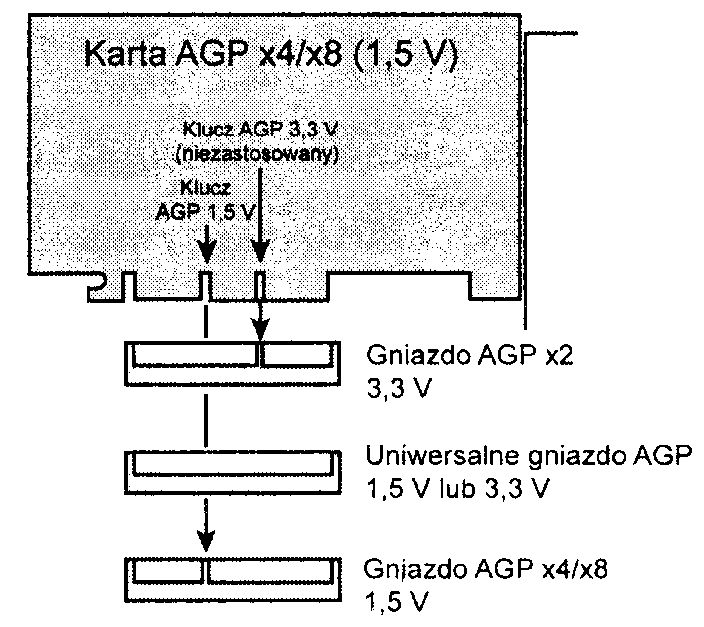
Rysunek 24.12.
Karla AGP 4X/8X (1,5 V) wkładana do kluczowanego gniazda 1,5 V i do uniwersalnego gniazda 3,3 V lub 1,5 V
Zainstalowany nowy procesor nie działa
Zacząć należy od sprawdzenia, czy płyta główna obsługuje zainstalowany procesor. Poza tym należy sprawdzić, czy używana jest najnowsza wersja BIOS-u płyty głównej; jeżeli nie, należy takową pobrać i zainstalować. W przypadku starszych płyt głównych należy sprawdzić, czy poprawnie ustawione są zworki płyty głównej identyfikujące procesor, a w przypadku nowszych płyt głównych skontrolować ustawienia procesora w programie BIOS Setup. Należą do nich prędkość magistrali FSB (magistrali procesora), mnożnik zegara oraz wartości napięć. Należy sprawdzić, czy ustawienia te odpowiadają nominalnym wartościom parametrów procesora i czy procesor nie jest przetaktowany. Jeżeli w programie BIOS Setup parametry procesora ustawione są na tryb ręczny, należy przełączyć się na tryb automatyczny. Następnie procesor należy wymontować z gniazda i zamontować ponownie. Sprawdzić należy też poprawność montażu układu chłodzenia procesora, a w szczególności użycie między procesorem a radiatorem materiału termoprzewodzącego.
Z faktu, że procesor pasuje do gniazda lub złącza płyty głównej, nie wynika jeszcze jego poprawne działanie. Aby procesor mógł pracować, spełnionych musi być szereg warunków:
Procesor musi pasować do gniazda. Większość procesorów Pentium 4 i nowszych procesorów Celeron korzysta z gniazd Socket 478. Procesor Pentium III i starsze procesory Celeron korzystały z gniazd Socket 370. Procesory Athlon i Duron korzystają z gniazda Socket 462 (nazywanego też Socket A).
Płyta główna musi dostarczyć procesorowi odpowiednie napięcie. Nowoczesne płyty główne odczytują wartości napięcia zasilania ze stanu styków VID (Yoltage ID) procesora, a następnie ustalają odpowiednią wartość napięcia za pomocą regulatora napięcia VRM. Starsze płyty główne mogą nie dostarczać niższych napięć używanych przez współczesne procesory.
ROM BIOS płyty głównej musi obsługiwać dany rodzaj procesora. Nowoczesne płyty główne odczytują z procesora również ustawienia magistrali FSB (magistrali procesora) oraz mnożnik zegara. Różne procesory mają różne wymagania co do ustawień pamięci podręcznej, jej inicjalizacji, korekcji błędów
i tym podobnych.
♦ Chipset płyty głównej musi obsługiwać dany rodzaj procesora. Niekiedy dany procesor obsługują tylko określone modele chipsetów oraz określone ich wersje.
Przed zakupem nowego procesora należy upewnić się, czy płyta główna będzie go obsługiwać. Jeżeli producent płyty głównej o tym zapewnia, oznacza to, że spełnia ona wszystkie wymienione wcześniej wymagania. Bardzo często producenci płyt głównych publikują uaktualnienia ROM BIOS dla danego typu płyty głównej, rozszerzające go o obsługę procesorów, których jeszcze nie było w sprzedaży, gdy płyta była produkowana. Aby być tego pewnym, należy sprawdzić u producenta płyty głównej, czy dany model może obsługiwać wybrany procesor.
Przykładowo nowsze wersje procesorów Pentium 4 wyposażone są w technologię Hyper Threading (HT). dzięki której pojedynczy układ zachowuje się tak, jakby składał się z dwóch procesorów, co zwiększa jego wydajność. Byłoby dobrze, gdyby udało się zastosować taki procesor w komputerze wykorzystującym do tejpory zwykły układ Pentium 4. Niestety nowego procesora nie da się zainstalować w wielu płytach głównych, dlatego przed wymianą procesora Pentium 4 na jego wersję HT należy upewnić się czy używana płyta główna obsłuży nowy procesor. W szczególności płyta musi być wyposażona w jeden z kilku najnowszych chipsetów, zapewniać prędkość magistrali FSB w zakresie 533 lub 800 MHz, a w BłOS-ie płyty musi być możliwe włączanie i wyłączanie rozszerzenia HT. W niektórych płytach głównych może być to możliwe dopiero po uaktualnieniu BIOS; inne niestety nie spełniają wymogów odpowiedniego chipsetu lub odpowiedniej prędkości magistrali FSB. W takim przypadku wraz z nowym procesorem należy kupić nową płytę główną.
Komputer działa dobrze przez kilka minut, ale później „zawiesza się"
Jest to klasyczny objaw przegrzewającego się komputera. Najprawdopodobniej problemy powoduje przegrzewający się procesor, ale nie można wykluczyć, że przyczyną jest przegrzewanie się innych podzespołów, takich jak karta graficzna czy chipset. Jeżeli jest to nowy komputer, a w szczególności złożony samodzielnie, należy się upewnić, czy nie popełniono błędu, dobierając jego system chłodzenia. W takim przypadku nieodzowne może stać się zastosowanie bardziej wydajnego układu chłodzenia procesora, większej liczby wentylatorów lub innych rozwiązań. Jeżeli komputer wcześniej sprawował się dobrze, należy sprawdzić, czy przegrzewanie się komputera nie wynika z wprowadzonych ostatnio zmian. W takim przypadku przyczyną problemów może być każda z dokonanych zmian. Jeżeli w komputerze nie dokonano ostatnio żadnych modyfikacji, powodem jego przegrzewania się może być uszkodzenie wentylatora.
W nowoczesnych komputerach instaluje się kilka wentylatorów — w zasilaczu, w układzie chłodzenia procesora oraz dodatkowo w obudowie komputera. Należy sprawdzić, czy wszystkie wentylatory są zainstalowane prawidłowo i pracują. Jeżeli wentylator terkocze, to z pewnością jest uszkodzony. W wielu nowoczesnych komputerach prędkość obrotowa wentylatorów regulowana jest czujnikami temperatury, zatem im wyższa temperatura panuje w komputerze, tym szybciej obraca się wentylator. Komputer należy stawiać w odległości co najmniej kilkunastu centymetrów od ściany i nie zasłaniać jego otworów wentylacyjnych. W przypadku opisanych tu problemów należy również wymontować i ponownie zamontować procesor, używając nowego materiału termoprzewodzącego łączącego procesor z wentylatorem. Następnie należy sprawdzić, czy zasilacz ma dostatecznie dużą moc (w większości przypadków nie powinna ona być mniejsza niż 300 W). Za pomocą multimetru cyfrowego należy sprawdzić wartości napięć wyjściowych zasilacza, które nie powinny różnić się od wartości nominalnych o więcej niż pięć procent. Można też spróbować zastąpić zasilacz zapasowym, sprawdzonym zasilaczem dobrej jakości.
Mój dysk twardy od czasu do czasu powoduje problemy
W większości komputerów stacjonarnych stosuje się podsystemy dyskowe z interfejsem ATA (zwanym również IDE), w skład których wchodzą dysk ze zintegrowanym kontrolerem, płaski kabel oraz zintegrowany z płytą główną układ adaptera hosta. Problemy z dyskiem najczęściej powoduje kabel oraz sam dysk, stosunkowo rzadko uszkodzeniu ulega adapter hosta. Przyczyną wielu awarii są kable. W przypadku interfejsu ATA używane są kable 40- albo 80-żyłowe wyposażone na każdym końcu, a czasem również i w środku, w odpowiednie wtyki. Dyski wyposażone w interfejsy szybsze niż interfejs ATA-33 (33 MB/s, Ultra DMA Mode 2) podłączane są za pomocą kabli 80-żyłowych. W przypadku problemów należy sprawdzić, czy kabel nie jest przecięty lub uszkodzony w inny sposób. Następnie należy wyjąć wtyki kabla z gniazd dysku i płyty głównej i włożyć je tam ponownie. Zgodnie ze specyfikacją ATA używany kabel nie może mieć więcej niż 46 cm długości. Długość kabla ma duże znaczenie szczególnie w przypadku większych prędkości przesyłania danych, dostępnych w interfejsach ATA-100 i ATA-133. W takim przypadku długi 80-żyłowy kabel należy zastąpić kablem o długości nie przekraczającej 46 cm.
Jeżeli wymiana kabla nie rozwiązała problemu, należy podłączyć zapasowy, sprawny dysk. zainstalować na nim system operacyjny i uruchomić testy. Jeżeli problem pozostał, winna jest płyta główna, którą trzeba wymienić. Jeżeli natomiast problem ustąpił, winą za niego należy obarczyć zdemontowany dysk twardy. Dysk ten można ponownie sformatować niskopoziomowo i poddać testom, wykorzystując do tego celu oprogramowanie diagnostyczne dostarczone przez producenta dysku. Na tej podstawie będzie można stwierdzić, czy dysk nadaje się jeszcze do wykorzystania. O tym, skąd wziąć takie oprogramowanie, można dowiedzieć się z rozdziału 14. — „Instalowanie i konfigurowanie napędów dysków".
Komputer nie uruchamia się,
a na ekranie pojawia się komunikat Missing operating system
Komputer podczas uruchamiania się odczytuje pierwszy sektor dysku twardego, nazywany głównym rekordem rozruchowym (MBR), a następnie wykonuje zapisany w nim kod. Kod ten w celu odnalezienia partycji startowej odczytuje zawartość tablicy partycji, również znajdującej się w głównym rekordzie rozruchowym. Następnie komputer odczytuje pierwszy sektor partycji startowej, nazywany rekordem rozruchowym woluminu (VBR), który zawiera kod uruchomieniowy określonego systemu operacyjnego. Przed wykonaniem kodu zapisanego w rekordzie rozruchowym woluminu kod głównego rekordu rozruchowego sprawdza, czy rekord rozruchowy woluminu kończy się sygnaturą 55AAh. Gdy sygnatura jest niepoprawna, pojawia się komunikat Missing operating system.
Istnieje kilka przyczyn pojawienia się tego komunikatu:
♦ Nieprawidłowe parametry dysku zapisane w BIOS. Są to parametry dysku zdefiniowane za pomocą programu BIOS Setup. Są one przechowywane w układzie CMOS RAM. zasilanym z baterii zainstalowanej na płycie głównej. Nieprawidłowe parametry powodują, że program zapisany w głównym rekordzie rozruchowym, poszukując rekordu rozruchowego woluminu, odczytuje nieprawidłowy sektor, co kończy się pojawieniem się komunikatu Missing operating system. Z mojego doświadczenia wynika, że najczęstszą przyczyną pojawienia się tego komunikatu jest rozładowana bateria podtrzymująca zawartość pamięci CMOS RAM. w wyniku czego przechowywane w pamięci wartości giną lub ulegają uszkodzeniu. W takim przypadku należy wymienić baterię, uruchomić program BIOS Setup, przejść
na stronę konfiguracji dysków i wprowadzić prawidłowe parametry dysku. W przypadku większości dysków należy skorzystać z trybu Auto lub Autodetect.
♦ Dysk niepodzielony na partycje i niesformatówany. Komunikat ten pojawi się również podczas próby uruchomienia komputera, którego system operacyjny nie jest jeszcze zainstalowany. W takim przypadku komputer należy uruchomić za pomocą dysku systemowego CD-ROM lub za pomocą dyskietki, a następnie uruchomić program SETUP, który podzieli dysk na partycje, sformatuje go
i przeprowadzi procedurę instalacji systemu operacyjnego.
Uszkodzony główny rekord rozruchowy (MBR) i (lub) tablica partycji. Przyczyną uszkodzenia mogą być między innymi wirusy sektora rozruchowego. W takim przypadku po wyłączeniu komputera należy uruchomić go za pomocą sprawdzonej, wolnej od wirusów dyskietki lub za pomocą dysku CD-ROM. najlepiej z systemem Windows 98 lub nowszym, zawierającym program FDISK. Następnie w wierszu poleceń należy wydać polecenie FDISK /MBR. które odtworzy kod głównego rekordu rozruchowego, nie zmieniając jednak zawartości tablicy partycji. Gdy po ponownym uruchomieniu komputera problem pojawi się ponownie, dostęp do danych zgromadzonych na dysku będzie możliwy dopiero po odbudowaniu tablicy partycji. Można w tym celu posłużyć się programem DISKEDIT, wchodzącym w skład pakietu Norton Utilities firmy Symantec, lub zwrócić się o pomoc do specjalisty. Jeżeli dysk nie zawiera żadnych ważnych danych, można zainstalować na nim nowy system operacyjny, co spowoduje utworzenie nowych partycji i sformatowanie dysku.
Uszkodzony rekord rozruchowy woluminu (VBR). Aby w takim przypadku naprawić system Windows 95/98/Me, należy uruchomić komputer za pomocą dyskietki startowej przygotowanej podczas instalacji systemu operacyjnego na danym dysku, która zawiera program SYS. Po uruchomieniu komputera należy wydać polecenie SYS C:, które utworzy prawidłowy rekord rozruchowy woluminu i skopiuje na dysk pliki systemowe. W przypadku systemów Windows NT/2000/XP należy skorzystać z Konsoli odzyskiwania albo programu DiskProbe. znajdujących się na uruchomieniowym dysku CD-ROM.
W komputerze od czasu do czasu pojawiają się błędy pamięci
Jeżeli ostatnio rozbudowano pamięć lub wprowadzono do komputera inne zmiany, aby wykluczyć, że to one powodują problemy, należy przywrócić stan sprzed modyfikacji. Jeżeli to nie pomoże, należy wymontować i ponownie zamontować wszystkie moduły pamięci. Jeżeli złącza modułów pamięci wyglądają na skorodowane, należy wyczyścić je odpowiednią substancją czyszczącą, a następnie pokryć je substancją poprawiającą styk. Należy też, sprawdzić ustawienia pamięci w programie BIOS Setup — wszystkie parametry powinny mieć wartości uzyskane w sposób automatyczny. Następnie należy uaktualnić BIOS płyty głównej i wymontować z płyty głównej wszystkie moduły pamięci z wyjątkiem jednego banku. Bank ten należy przełożyć do drugiego lub trzeciego gniazda pamięci. Przyczyną problemu może być bowiem uszkodzone gniazdo pamięci. Na szczęście w większości płyt głównych nie trzeba obsadzać gniazd w porządku numerycznym. Należy też zamienić ostatnio testowany moduł na jeden z wymontowanych wcześniej, na moduł nowy lub na moduł zapasowy, o którym wiadomo, że jest sprawny.
Jeżeli problemy nic ustąpiły, należy zacząć podejrzewać płytę główną, zasilacz lub jakiś inny element komputera. Trzeba zatem wymontować z komputera wszystkie pozostałe elementy, wymontować i ponownie zamontować procesor oraz zastąpić zasilacz nowym zasilaczem wysokiej jakości lub sprawnym zasilaczem zapasowym. Na koniec należy wymienić płytę główną.
Komputer często się „zawiesza" i resetuje
Jest to klasyczny objaw problemów z zasilaczem. Kiedy zasilacz przejdzie testy wewnętrzne, a poziomy jego napięć są ustabilizowane, wysyła do płyty głównej sygnał PowerGood. Jeżeli tego sygnału zabraknie nawet na chwilę, komputer natychmiast zresetuje się lub „zawiesi". Inną przyczyną takich objawów może być zła jakość napięcia w gniazdku elektrycznym. Należy za pomocą multimetru cyfrowego sprawdzić, czy napięcia wyjściowe zasilacza nie różnią się od wartości nominalnych o więcej niż pięć procent, a za pomocą sondy elektrycznej skontrolować, czy gniazdko elektryczne jest poprawnie podłączone i czy napięcie w nim wynosi około 230 V. Należy spróbować wymienić kabel zasilający komputer, a także listwę zasilającą.
Niestety.brak powtarzalności utrudnia rozwiązanie tego problemu. Jeżeli okaże się, że gniazdko elektryczne jest sprawne, należy wymienić zasilacz na nowy lub taki, o którym wiadomo, że jest sprawny i który ma odpowiednio dużą moc (300 W i większą). Jeżeli to nie pomoże, należy wymontować i zamontować ponownie procesor i jego układ chłodzenia, używając nowego materiału termoprzewodzącego. Następnie należy wyjąć i włożyć ponownie wszystkie moduły pamięci, wypróbować działanie komputera tylko z jednym bankiem pamięci, a na koniec wymienić płytę główną.
Po zainstalowaniu dysku 60 GB komputer twierdzi, że ma on pojemność 8,4 GB
BIOS-y płyt głównych z biegiem lat obsługują coraz to większe dyski. BlOS-y pochodzące sprzed sierpnia 1994 roku obsługiwały dyski o pojemności do 528 MB, a BlOS-y pochodzące sprzed stycznia 1998 roku — dyski o pojemności do 8,4 GB. Od 1998 roku większość BIOS-ów obsługuje dyski o pojemności do 137 GB, a od września 2002 roku BIOS-y powinny obsługiwać jeszcze większe dyski. Podane tu informacje należy traktować jako orientacyjne, a szczegółowych danych należy szukać u producenta używanej płyty głównej. Można posłużyć się również programem BIOS Wizard, dostępnym pod adresem www.unicore.conv'bioswiz:index2.html, który odczytuje datę BIOS-u oraz sprawdza, czy jest on zgodny ze specyfikacją EDD (Enhanced Hard Disk Dnve). definiującą obsługę dysków o pojemności większej niż 8,4 GB.
Jeżeli BIOS jest niezgodny ze specyfikacją EDD, istnieją trzy możliwe rozwiązania:
Uaktualnienie BIOS-u płyty głównej do wersji pochodzącej z 1998 roku lub nowszej, obsługującej dyski o pojemności większej niż 8,4 GB.
Użycie karty z uaktualnionym BlOS-em, na przykład karty ATA Pro Flash lub Ultra ATA 133 PCI (www. maxtordirect. com).
Zainstalowanie aktualizacji oprogramowania.
Najbardziej polecam pierwszą z wymienionych tu możliwości, która zazwyczaj nie wiąże się z dodatkowymi kosztami. W tym celu na stronie WWW producenta płyty głównej trzeba poszukać uaktualnień BIOS przeznaczonych dla używanej płyty głównej. Drugą wartą polecenia możliwościąjest użycie karty ATA Pro Flash firmy MicroFirmware lub UltraATA 133 PCI firmy Maxtor. Zwykle nie polecam aktualizacji oprogramowania instalujących w sektorze uruchomieniowym dysku specjalny sterownik, który w przypadku uruchamiania komputera z innych dysków, instalacji nowych dysków lub odzyskiwania danych może powodować wiele problemów.
Przekroczenie bariery 137 GB jest trudniejsze, gdyż dotyczy ona nie tylko BIOS-u, ale również systemu operacyjnego i sterownika dysku zależnego od rodzaju chipsetu obsługującego adapter hosta ATA. Dostęp do dysków o pojemnościach większych niż 137 GB odbywa się za pomocą 48-bitowej adresacji LBA. Używają jej BIOS-y wyprodukowane we wrześniu 2002 lub nowsze, najnowsze sterowniki chipsetów, na przykład Intel Application Accelerator (dla płyt wykorzystujących chipsety firmy Intel) dostępny pod adresem http://www.intel.com/support/chipsets/iaa, oraz system Windows XP z dodatkiem Service Pack 1 lub nowszym. Jeżeli dysków takich nie obsługuje BIOS płyty głównej, należy zastosować wspomnianą wcześniej kartę Maxtor Ultra ATA 133 PCI. Pierwsza wersja systemu Windows XP oraz systemy Windows NT/2000 i Windows 95/98/Me nie obsługują dysków twardych o pojemnościach większych niż 137 GB.
Jeżeli BIOS płyty głównej nie obsługuje dysków o pojemności większej niż 137 GB, należy zdobyć u producenta płyty głównej jego uaktualnienie lub zastosować odpowiednią kartę, na przykład Ultra ATA 133 PCI firmy Maxtor. Jeżeli płyta główna wyposażona jest w chipset, którego producentem nie jest firma Intel, należy na stronie producenta płyty głównej lub chipsetu poszukać sterownika obsługującego 48-bitowe adresowane LBA.
Nie działa stacja dysków CD-ROM/DVD
Stacje dysków CD i DVD są jednymi z najbardziej podatnych na uszkodzenia składników komputerów PC. Stacja taka może zepsuć się po roku lub po dłuższym czasie nienagannej pracy.
W przypadku problemów ze stacją dopiero co zainstalowaną należy sprawdzić poprawność jej instalacji i konfiguracji. Zbadać należy prawidłowość ustawień zworek stacji. W przypadku użycia kabla 80-żyłowego należy za pomocą zworki wybrać ustawienie Cable Select. W przypadku kabla 40-żyłowego należy (w zależności od tego, czy jest to jedyne urządzenie dołączone do kabla) wybrać ustawienie Master lub Slave. Należy też sprawdzić, czy kabel nie jest uszkodzony i czyjego długość nie przekracza 46 cm. Kabel należy wymienić na nowy lub sprawdzony, najlepiej 80-żyłowy. Sprawdzić należy też, czy do stacji podłączony jest kabel zasilający oraz czy napięcia w nim są prawidłowe. Trzeba też sprawdzić, czy ustawienia stacji w programie BIOS Setup są właściwe i czy stacja jest wykrywana podczas uruchamiania komputera. Na koniec należy wymienić stację na nową, a jeżeli to nie pomoże — wymienić płytę główną.
Jeżeli uszkodzona stacja dysków CD-ROM/DVD pracowała wcześniej poprawnie, najpierw należy sprawdzić, czy odczytuje inne dyski, najlepiej dyski tłoczone, a nie nagrywane w komputerze. Następnie należy przeprowadzić procedurę opisaną wcześniej.
Nie działa port albo urządzenie USB
W takim przypadku należy sprawdzić w programie BIOS Setup, czy porty USB są włączone oraz upewnić się. czy system operacyjny obsługuje je. Przykładowo portów USB nie obsługują systemy Windows 95 oraz Windows NT. Funkcja ta pojawiła się dopiero w systemie Windows 98. Następnie, jeżeli urządzenie podłączone jest do koncentratora USB, należy je podłączyć bezpośrednio do gniazda USB komputera. Należy też spróbować wymienić kabel USB. Wiele urządzeń USB musi być zasilanych z zewnętrznego źródła — w takim przypadku należy sprawdzić, czy zasilacz urządzenia jest podłączony i jest sprawny. Należy spróbować wymienić zasilacz.
Komputer nie rozpoznaje zainstalowanego modułu pamięci
Należy sprawdzić, czy użyty moduł pamięci jest obsługiwany przez płytę główną. Nawet podobnie wyglądające moduły pamięci mogą różnić się wieloma szczegółami. To. że moduł pasuje do gniazda, nie oznacza jeszcze, że będzie obsługiwany przez płytę główną. Rodzaje obsługiwanych modułów pamięci, a być może również, ich listę, można znaleźć w dokumentacji płyty głównej. Rodzaj modułu pamięci, jaki w przypadku danej płyty głównej należy zastosować, można sprawdzić też na stronie www.crucial.com. Warto również wiedzieć, że wszystkie płyty główne posiadają ograniczenie pojemności obsługiwanej pamięci. Wiele z płyt ogranicza pamięć do 512 MB lub 1 GB. Informacji tej również należy szukać w dokumentacji płyty głównej.
Jeżeli zainstalowano prawidłowe moduły pamięci, a problem nie ustąpił, należy przejść do opisanej wcześniej procedury postępowania w przypadku błędów pamięci.
Nowy dysk nie działa, a dioda LED dysku nie gaśnie
Jest to klasyczny objaw odwrotnego włączenia kabla dysku twardego. Gniazda dysków ATA oraz stacji dyskietek są kluczowane, jednak nie wszystkie kable dysków są wyposażone w klucz, a to oznacza, żc przez pomyłkę można je włożyć odwrotnie. W takim przypadku dysk oczywiście nie działa, a jego dioda LED świeci się stale. Zdarza się, że powoduje to „zawieszenie" całego komputera. W takim przypadku należy sprawdzić, czy kabel został z obu końców włączony poprawnie. Pasek na kablu oznacza położenie styku numer 1. W dyskach styk numer 1 znajduje się bliżej gniazda zasilania dysku. Na płycie głównej styk numer 1 oznaczony jest nadrukiem. Można go też znaleźć, przyglądając się innym kablom, które zazwyczaj mają jednakową orientację.
Podczas uaktualniania BIOS komputer „zawiesił się" i teraz się nie uruchamia
Jest to wynik błędu podczas zapisu pamięci Flash ROM BIOS. Na szczęście w przypadku większości płyt głównych można za pomocą zworki znajdującej się na płycie głównej uruchomić procedurę naprawczą. W procedurze tej wykorzystuje się dyskietkę zawierającą uaktualniony BIOS. Aby móc skorzystać z procedury naprawczej, należy po pobraniu uaktualnienia BIOS od producenta płyty głównej dowiedzieć się, jak przygotować odpowiednią dyskietkę. Następnie należy przełożyć zworkę uruchamiającą procedurę naprawczą, włączyć komputer i cierpliwie czekać na zakończenie procedury. Zwykle trwa to około pięciu minut, a rozpoczęcie i zakończenie procedury sygnalizowane jest dźwiękiem. Następnie należy wyłączyć komputer i przywrócić poprzednie położenie zworki.
Jeżeli płyta główna nie obsługuje procedury naprawczej, nie pozostaje nic innego, jak odesłać ją do serwisu producenta.
Po zainstalowaniu nowej płyty głównej w starszym komputerze Dell komputer nie uruchamia się
Zasilacze i złącza zasilania płyty głównej wielu starszych komputerów rodziny Dell Dimension (na przykład Dimension 4100. 8100 oraz starszych) nie są zgodne ze specyfikacją ATX. Jeżeli w miejsce niestandardowego zasilacza firmy Dell użyje się standardowego zasilacza ATX lub w miejsce niestandardowej płyty głównej firmy Dell użyje się standardowej płyty głównej ATX, może dojść do uszkodzenia zarówno zasilacza, jak i płyty głównej. Starsze komputery Dell można modernizować jedynie przez jednoczesną wymianę płyty głównej oraz zasilacza.
Od roku 2001 firma Dell stosuje już standardowe zasilacze ATX oraz standardowe złącza zasilania płyty głównej, zatem w przypadku komputerów Dimension 4200, 8200 i nowszych opisane tu problemy nie występują.
Karta graficzna PCI zainstalowana w starym komputerze nie działa
Magistrala PCI podlegała wielu zmianom. W starszych komputerach zainstalowane są gniazda PCI są w wersji 2.0, a nowe karty PCI wymagają zazwyczaj gniazd w wersji 2.1 i nowszych. O wersji gniazd PCI decyduje chipset płyty głównej. Po zainstalowaniu karty PCI wymagającej gniazda 2.1 w gnieździe 2.0 komputer może w ogóle się nie uruchomić.
Wersję gniazd PCI znajdujących się na danej płycie głównej można ustalić na podstawie używanego chipsetu ioraz. informacji podanych w rozdziale 4. Problem ten można rozwiązać jedynie przez wymianę karty PCI lub płyty głównej.
Rozdział 25.
Systemy plików
i odzyskiwanie danych
Rekordy ładujące
System operacyjny tworzy na dysku kilka struktur zarządzania, stanowiących jednorodny interfejs dostępu aplikacji do systemu plików, niezależny od rodzaju używanej pamięci masowej. Do najważniejszych struktur tego rodzaju należą sektory ładujące (ang. boot sector), nazywane również rekordami ładującymi (ang. boot record). Istnieją dwa rodzaje sektorów ładujących — główny rekord ładujący (MBR, ang. Master Boot Record) oraz rekord ładujący wolumenu (VBR, ang. Volume Boot Record).
Na fizycznym dysku istnieje tylko jeden główny rekord ładujący, zawsze umieszczony na samym początku dysku. Dysk może zawierać wiele partycji (nazywanych również wolumenami), na których początku znajdują się rekordy ładujące wolumenu. Struktura głównego rekordu ładującego nie zależy od systemu operacyjnego i systemu plików, struktura rekordu ładującego wolumenu związana jest natomiast przede wszystkim z systemem plików używanym w wolumenie. Główny rekord ładujący i rekord ładujący wolumenu zostaną omówione szczegółowo w kolejnych podrozdziałach.
Na rysunku 25.1 pokazano położenie głównego rekordu ładującego i rekordu ładującego wolumenu na dysku o pojemności 8,4 GB, zawierającym pojedynczą partycję FAT.
Niektóre przenośne nośniki danych, takie jak na przykład SuperDisk (LS-120 i LS-240) czy Zip fir-T^l rny Iomega, zachowują się jak dyskietki o dużych pojemnościach. Nie mają one głównego rekordu ^V ładującego (MBR) ani cylindra diagnostycznego. Nie mogą być też dzielone na partycje, tak jak dyski twarde. Inne nośniki o większej pojemności, jak na przykłady Jaz firmy Omega i Castlewood Orb, mogą być dzielone na partycje tak jak dyski twarde.
Wszystkie dyski twarde, na których zainstalowano system plików FAT 16, wyglądają podobnie.
Każdy obszar znajdujący się na dysku ma swoje przeznaczenie i pełni określoną funkcję. Uszkodzenie jednego z tych szczególnych obszarów może powodować poważne konsekwencje. Zwykle uszkodzenie takie wywołuje efekt domina — ograniczenie dostępu do kolejnych obszarów dysku lub dalsze problemy z jego używaniem. Przykładowo, system operacyjny nie może zupełnie korzystać z dysku, który ma uszkodzony główny rekord ładujący (MBR). Żeby w razie potrzeby móc naprawić struktury danych znajdujące się na dysku, należy dobrze zrozumieć ich budowę. W sztuce odtwarzania danych niezbędna jest umiejętność odbudowy poszczególnych tablic i obszarów dysku.
Rysunek 25.1.
Struktury typowego dysku o pojemności 8,4 GB z systemem plików FAT 16
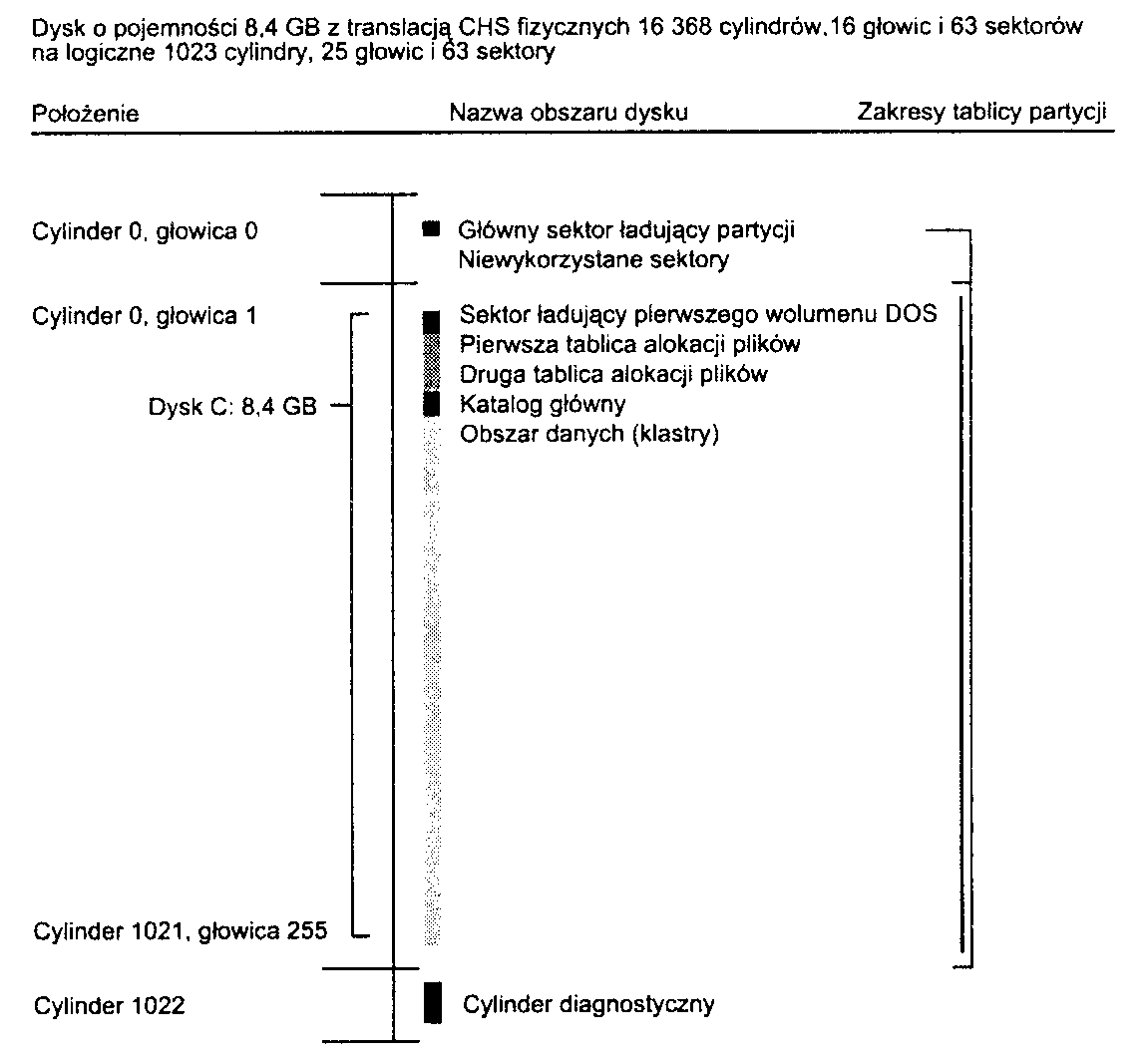
Główny rekord ładujący (MBR)
Wprowadzony w 1983 roku DOS 2.0 był pierwszym systemem operacyjnym komputerów PC obsługującym dyski twarde. Był on jednocześnie pierwszym systemem operacyjnym umożliwiającym podział dysku na partycje. Dzielnie dysku na partycje jest równoznaczne z jego podziałem na wolumeny. Jednym z niezbyt powszechnie zrozumiałych faktów jest, że każdy nośnik, który może być dzielony na partycje — musi być na nie podzielony nawet wtedy, gdy wykorzystywana ma być tylko jedna z nich. Wolumen logiczny jest inną nazwą partycji. Każda partycja jest reprezentowana przez inną literę dysku lub wolumenu systemu operacyjnego.
W czasach obecnych podstawowym powodem podziału dysku na partycje jest utworzenie dla tego samego systemu operacyjnego kilku wolumenów. Jednak możliwość dzielenia dysku na partycje została stworzona w celu umożliwienia wykorzystania w komputerze kilku systemów operacyjnych z różnymi systemami plików. Możliwość ta istnieje nadal, jednak do zarządzania ładowaniem określonych systemów operacyjnych potrzebny jest dodatkowy program.
Aby można było uruchamiać umieszczone na oddzielnych partycjach systemy Windows 9x/Me i Windows 2000/XP bez potrzeby kupowania dodatkowego oprogramowania, najpierw należy zainstalować system Windows 9x/Me, a następnie w wolnym obszarze pierwszego dysku lub na drugim dysku zainstalować system Windows 2000/XP, który sam zainstaluje program menedżera rozruchu.
Żeby móc na jednym dysku wykorzystywać kilka różnych systemów operacyjnych, dysk należy logicznie podzielić na partycje. Można, na przykład, dla systemu Windows utworzyć jedną lub więcej partycji FAT lub NTFS, a resztę dysku pozostawić do wykorzystania przez system plików innego systemu operacyjnego, na przykład Linuksa. Każda z partycji FAT lub NTFS będzie dostępna z poziomu systemu operacyjnego, który potrafi ją obsłużyć jako dysk logiczny oznaczony inną literą. W systemie Windows 9x/Me partycje nieużywane lub niebędące partycjami FAT będą ignorowane. W systemie Windows 2000/XP rozpoznawane będą natomiast partycje FAT i NTFS, a ignorowane partycje systemu Linux lub partycje HPFS systemu OS/2.
Mimo że systemy Windows NT, 2000 i XP wyposażone są w służący do podziału dysku na partycje program DISKPART, to partycje na dysku zakłada się w tych systemach z reguły za pomocą programu Zarządzanie dyskami (Windows 2000/XP) lub Administrator dysków (Windows NT), wyposażonego w graficzny interfejs użytkownika.
^ ► Więcej informacji na temat tworzenia i formatowania partycji znajdziesz w rozdziale 14., „Instalowanie i konfigurowanie napędów dysków", znajdującym się na stronie 901.
Informacje o każdej partycji dysku przechowywane są w rekordzie ładującym partycji (wolumenu) znajdującym się na początku każdej partycji. Dodatkowo w głównym rekordzie ładującym znajduje się tablica wszystkich partycji znajdujących się na dysku.
Główny rekord ładujący (MBR), nazywany też głównym sektorem ładującym, zawsze znajduje się w pierwszym fizycznym sektorze dysku (cylinder 0, głowica 0, sektor 1) i zawiera następujące struktury:
Program ładujący. Jest to mały, wykonywany przez BIOS program, którego podstawowym zadaniem jest odnalezienie i załadowanie rekordu ładującego wolumenu (VBR) aktywnej (startowej) partycji.
Główna tablica partycji. Tablica składa się z czterech 16-bajtowych zapisów odpowiadających czterem możliwym partycjom podstawowym lub trzem partycjom podstawowym i jednej rozszerzonej. Każda partycja podstawowa jest oddzielnym dyskiem logicznym, natomiast partycję rozszerzoną można podzielić na wiele dysków logicznych. Każdy zapis w tablicy partycji zawiera informacje o rodzaju partycji oraz dane o tym, czy jest ona aktywna, gdzie znajduje się na dysku i ile zajmuje sektorów.
Sygnatura. Składa się z dwóch bajtów o wartości 55AAh. Używana jest podczas sprawdzania poprawności głównego rekordu ładującego przez BIOS płyty głównej i inne programy.
Partycje podstawowa i rozszerzona
Większość systemów operacyjnych jest przystosowana do obsługi do 24 wolumenów (reprezentowanych przez litery dysków C: - Z.) na jednym dysku twardym, ale tablica partycji w głównym rekordzie ładującym może przechowywać tylko cztery zapisy. Aby umożliwić tworzenie większej liczby wolumenów, należy utworzyć partycję podstawową, która będzie obsługiwana jako pierwszy dysk logiczny (CV), oraz partycję rozszerzoną, którą będzie można podzielić na dodatkowe dyski logiczne (D.\ E:, F: i tak dalej).
Mimo że do tworzenia partycji w systemie Windows NT służy program Administrator dysków, a w sys-ternie Windows 2000/XP program Zarządzanie dyskami, dla ułatwienia w dalszej części rozdziału będziemy wykorzystywać do tego celu program FDISK.
Partycja rozszerzona również posiada swój zapis w głównej tablicy partycji, różni się jednak od partycji podstawowej tym, że w jej przestrzeni dyskowej można utworzyć wiele partycji logicznych, inaczej nazywanych wolumenami logicznymi. Na dysku można utworzyć tylko jedną partycję rozszerzoną co oznaczą że zwykle w głównej tablicy partycji znajdą się tylko dwa zapisy: jeden dotyczący partycji podstawowej, a drugi — rozszerzonej.
Wolumeny logiczne utworzone w obszarze partycji rozszerzonej reprezentowane są w systemie operacyjnym pod oddzielnymi oznaczeniami literowymi dysków, ale nie są zapisane w głównej tablicy partycji. Wolumeny logiczne nie mogą być aktywnymi partycjami, zatem nie mogą być wolumenami startowymi. W obszarze jednej partycji rozszerzonej można utworzyć do 23 wolumenów (zakładając, że wcześniej została utworzona partycja podstawowa, co daje w sumie liczbę 24).
Każdy z wolumenów utworzonych w partycji rozszerzonej zawiera tablicę partycji, umieszczoną w pierwszym sektorze wolumenu. Pierwszy sektor partycji rozszerzonej zawiera tablicę partycji przechowującą wpis pierwszego wolumenu i (opcjonalnie) drugiego wolumenu. Pierwszy sektor drugiego wolumenu zawiera tablicę partycji przechowującą wpis drugiego wolumenu i (opcjonalnie) następnego wolumenu. Powstaje w ten sposób łańcuch łączący wszystkie wolumeny partycji rozszerzonej z główną tablicą partycji. Należy zdawać sobie sprawę, że jeżeli znajdujący się w głównym rekordzie ładującym wpis partycji rozszerzonej zostanie usunięty lub uszkodzony, opisany łańcuch wolumenów zostanie przerwany na samym początku, a wszystkie wolumeny partycji rozszerzonej staną się niedostępne, czyli — mówiąc obrazowo — znikną.
Oczywiście niewiele osób ma powody do tworzenia na jednym dysku 24 partycji FAT, ale dzięki mechanizmowi partycji rozszerzonej możliwe jest przekroczenie ograniczenia czterech zapisów partycji w głównej tablicy partycji.
Główny rekord ładujący zawiera program, który podczas uruchamiania komputera PC jest wykonywany jako pierwszy. Z lego powodu jest on częstym celem ataku twórców wirusów komputerowych. Wirus, który zaraził lub zniszczy! główny rekord ładujący, może spowodować, że BIOS nie będzie mógł odnaleźć żadnej aktywnej partycji, i w ten sposób uniemożliwić uruchomienie systemu operacyjnego. Ponieważ główny rekord rozruchowy zawiera pierwszy wykonywań}' przez komputer program, to umieszczony w nim wirus uruchamiany jest. zanim będzie go mogło wykryć jakiekolwiek oprogramowanie antywirusowe. Aby usunąć wirusa z głównego rekordu rozruchowego, należy uruchomić system z pewnego, nie zarażonego dysku, na przykład dyskietki, dysku CD-ROM/DVD, dysku USB lub innego dysku dużej pojemności, a następnie uruchomić program antywirusowy.
Każda partycja dysku zawiera w swoim pierwszym sektorze rekord ładujący wolumenu. Za pomocą programu FDISK lub DISKPART można jedną z partycji określić jako aktywną (startową). Po uruchomieniu lub zrestartowa-niu komputera główny rekord ładujący przekazuje sterowanie do rekordu ładującego wolumenu partycji aktywnej.
Partycje FAT 12. FAT16. FAT32 i NTFS są przeważnie używane przez system Windows. Dla systemów operacyjnych takich jak NetWare firmy Novell, OS/2 HPFS, A1X (Unix). Xenix i innych, można za pomocą narzędzi dostarczanych z tymi systemami operacyjnymi tworzyć dodatkowe partycje. Można do tego celu wykorzystać leż narzędzia dyskowe, takie jak na przykład Partition Magie firmy Symantec. Partycje nierozpoznawane przez jakiś system operacyjny są ignorowane. Aby, jeśli w komputerze zainstalowanych jest jednocześnie kilka systemów operacyjnych, móc wybierać, który system ma być uruchamiany, należy za pomocą dołączanego do systemu lub kupionego oddzielnie programu menedżera rozruchu (ang. boot manager) wybrać, która partycja ma zostać uaktywniona. O tym. która partycja ma być aktywna, można decydować po zainstalowaniu różnych systemów operacyjnych na różnych partycjach podstawowych, utworzonych za pomocą programów FDISK. DISKPART lub podobnych.
W tabeli 25.1 przedstawiono budowę głównego rekordu ładującego oraz tablicy partycji. Przedstawiono w niej pola każdej z czterech pozycji znajdujących się w głównej tablicy partycji, ich położenie na dysku (w stosunku do początku głównego rekordu ładującego) oraz długość.
Dane zapisane w poszczególnych pozycjach tablicy partycji informują komputer, gdzie na dysku zaczyna się i kończy każda partycja, jakiej jest wielkości, czy jest partycją startową czy nie oraz jaki system plików wykorzystuje. Pola początkowego cylindra, głowicy i sektora używane są tylko w trybie CHS, standardowym trybie dla dysków o pojemnościach nieprzekraczających 8,4 GB. Dyski o większych pojemnościach mogą być adresowane w całości jedynie w trybie LBA. W tym trybie wartości pól cylindrów, głowic i sektorów są ignorowane, a używane są tylko pola Położenie sektora i Liczba sektorów. Ponieważ partycje muszą być ciągle, do odnalezienia ich na dysku przez system nie potrzeba żadnych dodatkowych informacji.
Procesory stosowane w komputerach PC mają pewną cechę, która jest istotna dla każdego, kto edytuje sektory ładujące lub odczytuje ich zawartość. W przypadku tych procesorów liczby dłuższe niż jednobajtowe zapisywane są wspak! Taki format zapisu liczb nazywany jest formatem „little endian" lub formatem o odwróconym porządku bajtów. Ludzie zapisują liczby w formacie „big en-dian", to znaczy piszą je od lewej do prawej. Ponieważ jednak procesory używane w komputerach PC zapisują liczby w formacie „little endian", liczby składające się z więcej niż jednego bajta zapisywane są od prawego końca. Na przykład zapisana w głównym rekordzie ładującym wartość Położenie sektora dla pierwszej partycji wynosi z reguły 63, czyli w zapisie szesnastkowym 3Fh. Wartość ta przedstawiona w standardowym 4-bajtowym zapisie szesnastkowym w formacie „big endian" ma postać 0000003Fh, natomiast zapisana w formacie „little endian" ma postać 3F000000. Inny przykład: wielkość partycji składającej się z 23 567 292 sektorów (około 12 GB) zapisana szes-nastkowo ma postać 01679BBCh. Ta sama wartość zapisana w głównym rekordzie ładującym w formacie „little endian" ma postać BC9B6701.
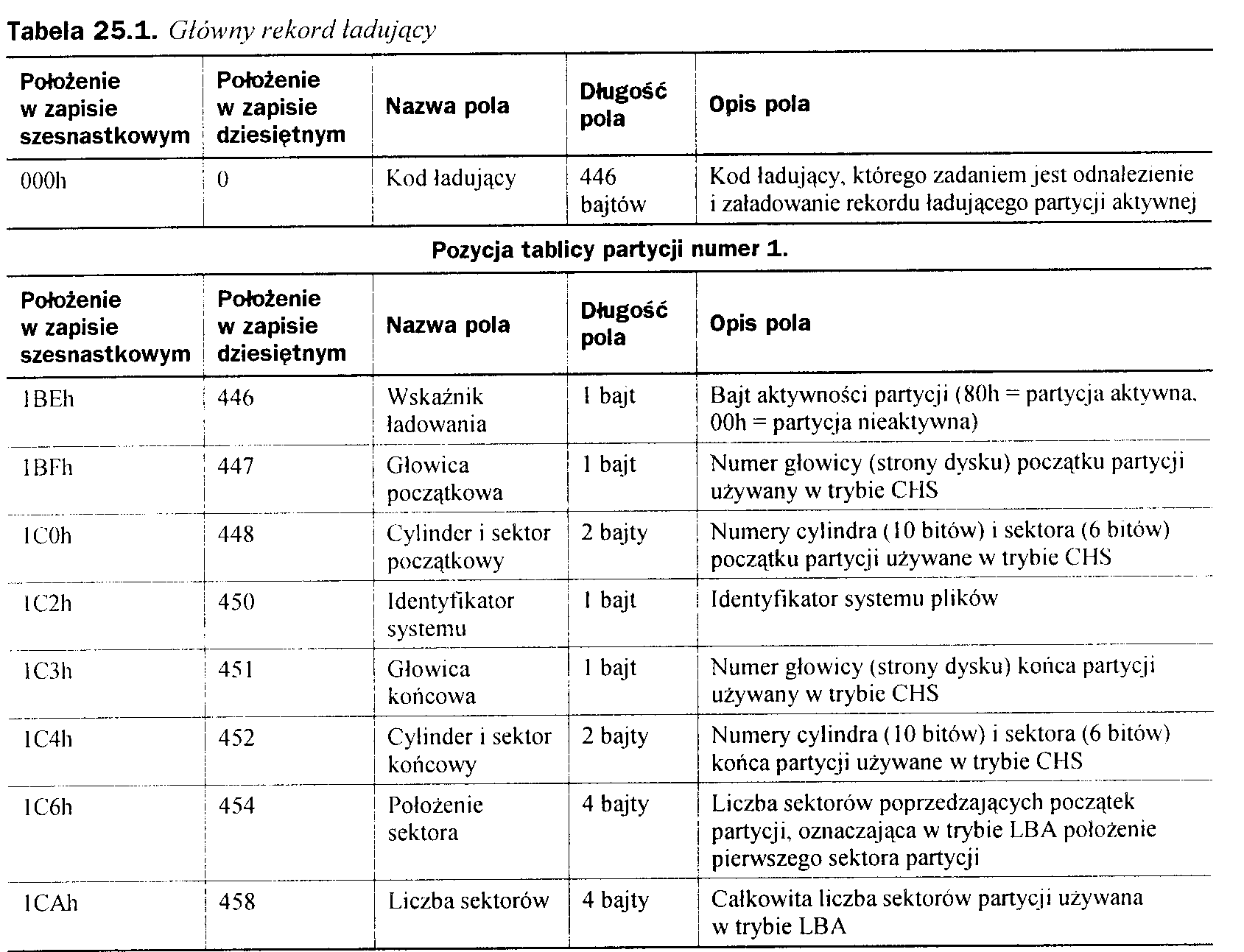
Format o odwróconym porządku bajtów jest skutkiem ewolucji procesorów 8-bitowych do wersji 16- i 32 bitowych, a zależy od wewnętrznej organizacji i implementacji rejestrów procesora. Wiele innych procesorów, w tym na przykład stosowany w komputerach Macintosh procesor PowerPC firmy Motorola, zapisuje liczby w formacie „big endian". Wszystkie procesory instalowane w komputerach PC wywodzą się z procesora 8088 firmy Intel, zastosowanego w pierwszym komputerze IBM PC. Oczywiście sposób, w jaki procesor zapisuje liczby, nie ma żadnego znaczenia dla użytkownika komputera. W przypadku komputerów PC muszą go znać jedynie programiści posługujący się językiem maszynowym (asemblerem) procesora oraz te osoby, które chcą edytować i odczytywać dane zapisane w sektorach ładujących.
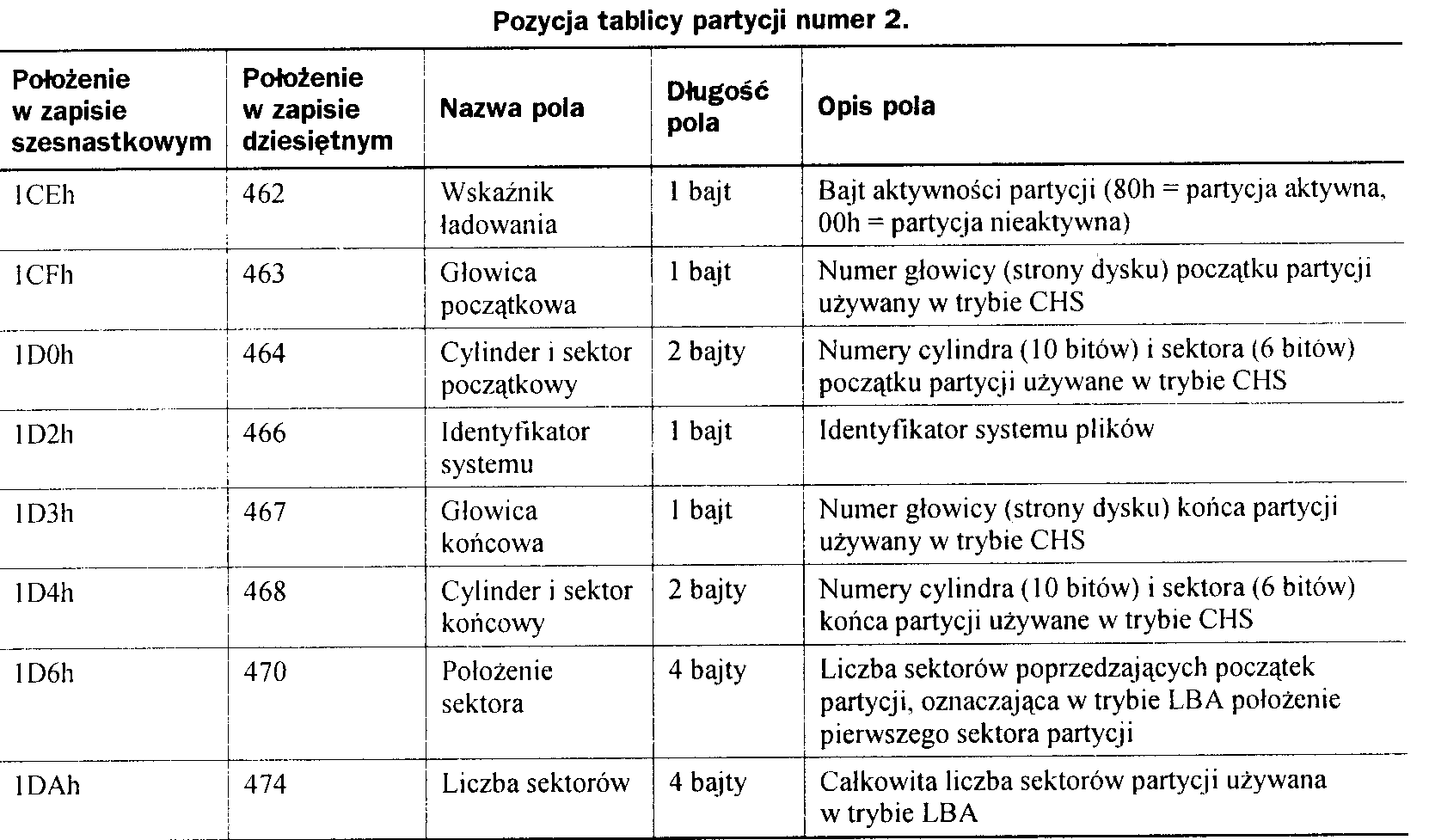
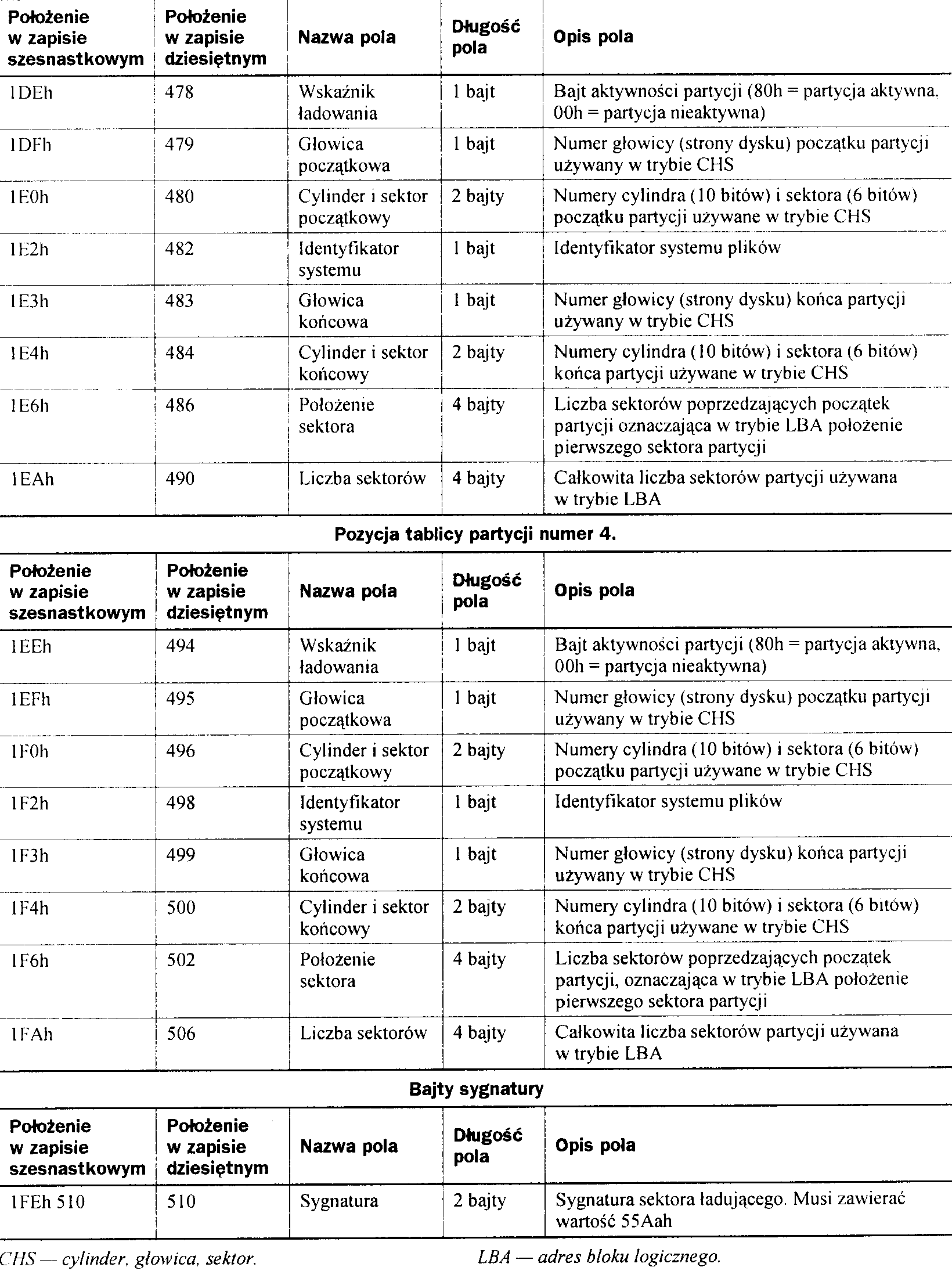
Każda pozycja tablicy partycji zawiera bajt identyfikatora systemu plików określający rodzaj systemu plików używanego w partycji określonej przez daną pozycję. W tabeli 25.2 przedstawiono standardowe wartości oraz znaczenie bajtu identyfikatora systemu plików, a w tabeli 25.3 przedstawiono wartości niestandardowe.
Tabela 25.2. Standardowe wartości bajtu identyfikatora systemu plików
Wartość |
Rodzaj partycji |
Tryb adresacji |
Rozmiar partycji |
00h |
Brak partycji |
— |
— |
0lh |
Podstawowa FAT 12 |
CHS |
0-16 MiB |
04h |
Podstawowa FATI 6 |
CHS |
16-32 MiB |
05h |
Rozszerzona |
CHS |
0-2 MiB |
06h |
Podstawowa FATI 6 |
CHS |
32 MiB - 2 GiB |
07h |
NTFS/HPFS |
Dowolny |
Dowolny |
0Bh |
Podstawowa FAT32 |
CHS |
512 MiB - 2 TiB |
0Ch |
Podstawowa FAT32 |
LBA |
512 MiB - 2 TiB |
0Eh ! Podstawowa FAT 16 |
LBA |
32 MiB-2 GiB |
|
0Fh Rozszerzona |
LBA |
2 GiB - 2 TiB |
|
CHS — cylinder, głowica, sektor. LBA — adres bloku logicznego.
Tabela 25.3. Niestandardowe wartości bajtu identyfikatora systemu plików
Wartość |
Rodzaj partycji |
Wartość |
Rodzaj partycji |
02h |
MS-XENIX Root |
75h |
IBM PC/1X |
03h |
MS-XENIX usr |
80h |
Minix v. 1.1 - v.l.4a |
08h |
Startowa systemu AIX |
81h |
Minix v. 1.4b i nowsze lub Linux. |
09h |
Danych systemu AIX |
82h |
Pliku wymiany systemu Linux. |
OAh |
Menedżer rozruchu systemu OS/2 |
83h |
Własna systemu Linux. |
12h |
Diagnostyczna firmy Compaą |
93h |
Systemu plików Amoeba. |
40h |
ENIX 80286 |
94h |
Tablicy uszkodzonych bloków Amoeba. |
50h |
OnTrack Disk Manager, tylko do odczytu, DOS |
B7h |
Systemu plików BSDI (drugorzędny plik wymiany). |
51h |
OnTrack Disk Manager, do zapisu i odczytu, DOS |
B8h |
Systemu plików BSDI (drugorzędny system plików). |
52h |
CP/M lub Microport System V/386 |
DBh |
DR Concurrent DOS/CPM-86/CTOS |
54h |
OnTrack Disk Manager, inna niż DOS |
DEh |
Ukryta partycja odtwarzania systemu (Dell) |
55h |
Microhouse EZ-Drive, inna niż DOS |
Elh |
Rozszerzona, 12-bitowy FAT, SpeedStor |
56h |
Golden Bow Vfeature Deluxe |
E4h |
Rozszerzona, 16-bitowy FAT, SpeedStor |
61h |
Storage Dimensions SpeedStor |
F2h |
Drugorzędna DOS 3.3+ |
63h |
IBM 386/ix lub Unix System V/386 |
F4h |
Podstawowa SpeedStor |
64h |
Novell NetWare 286 |
FEh |
LANstep |
65h |
Novell NetWare 386 |
FFh |
Partycja uszkodzonych bloków systemów Unix i Xenix. |
Wartości podane w tabelach mogą się okazać przydatne dla osób próbujących ręcznie naprawić tablicę partycji, posługując się edytorem dysku, na przykład takim jak Disk Editor z pakietu Norton Utilities (aktualnie wchodzącym w skład pakietu Norton
System Works).
Nieudokumentowane rozszerzenie programu FDISK
FDISK to program o dużych możliwościach. W wersji DOS 5 i nowszych, włączając w to Windows 9x/Me. w programie pojawiły się nowe funkcje (w systemie Windows NT do wykonywania operacji, jakie umożliwia program FDISK. służy Administrator dysków, a w systemie Windows 2000/XP program Zarządzanie dyskami oraz program DISKPART). Niestety możliwości te nie zostały nigdy udokumentowane w żadnym podręczniku systemu Windows czy DOS. Najważniejszym nieudokumentowanym parametrem programu FDISK jest /MBR (ang. master boot record), powodujący ponowne zapisanie na dysku programu głównego rekordu ładującego bez naruszania tablicy partycji.
Program FDISK uruchomiony z parametrem /MBR doskonale nadaje się do pozbywania się wirusów z głównego sektora ładującego (cylinder 0, głowica 0, sektor 1) dysku twardego. Aby uruchomić tę funkcję, należy wydać następujące polecenie:
FDISK /MBR
Program FDISK ponownie zapisze kod programu głównego rekordu ładującego, pozostawiając tablicę partycji w nienaruszonym stanie. W przypadku normalnie funkcjonującego systemu czynność ta nie powinna spowodować żadnych problemów, ale tak na wszelki wypadek dobrze jest zrobić na dyskietce kopię zapasową tablicy partycji. W tym celu można posłużyć się takim programem jak Norton Utilities.
Należy zdawać sobie sprawę, że program FDISK wywołany z parametrem /MBR po stwierdzeniu, że dwa końcowe bajty głównego sektora ładującego nie zawierają poprawnej sygnatury (55AAh). zastępuje tablicę partycji. Jest to działanie w najwyższym stopniu nieoczekiwane. Gdyby bajty sygnatury były uszkodzone, wiadomo byłoby o tym wcześniej — system nie uruchamiałby się i zachowywałby się tak, jak gdyby nie było na dysku żadnej partycji. Gdy po uruchomieniu systemu ze sprawdzonej dyskietki lub innego nośnika wymiennego nie można uzyskać dostępu do dysku twardego, komputer może być zarażony wirusem głównego sektora startowego. W takim przypadku należy uruchomić aktualną wersję programu antywirusowego i sprawdzić nim dysk.
Polecenie FDISK /MBR powinno być wykonywane tylko w komputerze ze zwykłym głównym rekordem ładującym. Jeżeli do umożliwienia dostępu do pełnej pojemności dysku wykorzystuje się jeden z menedżerów dyskowych takich jak Disk Manager, Disc Wizard, EZ-Drive, MaxBlast, Data Lifeguard Tool czy podobny — nie wolno używać polecenia FDISK /MBR, gdyż menedżery dysków modyfikują dla własnych potrzeb główny rekord ładujący. Wydanie polecenia FDISK /MBR spowodowałoby usunięcie zmian wprowadzonych przez te programy i mogłoby spowodować utratę dostępu do danych znajdujących się na dysku.
Odpowiednikiem polecenia FDISK /MBR z systemu Windows 9x/Me jest w programie Konsola odzyskiwania systemu Windows NT/2000/XP polecenie FIXMBR, natomiast programu FDISK polecenie DISKPART. Więcej szczegółów na temat posługiwania się tymi poleceniami uzyskasz, wpisując w programie Konsola odzyskiwania polecenie HELP.
Rekord ładujący wolumenu
Rekord ładujący wolumenu rozpoczyna się w pierwszym sektorze obszaru dysku traktowanego jako wolumen, czyli na przykład partycji podstawowej lub wolumenów logicznych partycji rozszerzonej. W przypadku dyskietek czy innych nośników wymiennych (takich jak na przykład dyski Zip) rekord ładujący wolumenu znajduje się na samym początku nośnika gdyż nośnik ten rozpoznawany jest jako wolumen, którego nie trzeba dzielić na partycje. Na dysku twardym rekord ładujący wolumenu zaczyna się w pierwszym sektorze obszaru partycji podstawowej lub każdego dysku logicznego (wolumenu) partycji rozszerzonej. Na rysunku 25.1 pokazano fizyczne położenie na dysku rekordu ładującego wolumenu obok innych struktur danych. Rekord ładujący wolumenu przypomina główny rekord ładujący i zawiera następujące elementy:
♦ Instrukcja skoku do programu ładującego. Jest to zapisana w mnemonice Intel x86 trzybajtowa instrukcja bezwarunkowego skoku prowadzącego na początek zapisanego wewnątrz sektora programu ładującego system operacyjny.
Blok parametrów BIOS-u (BPB). Zawiera takie informacje o wolumenie jak jego wielkość, liczbę wykorzystywanych sektorów, rozmiar klastrów oraz nazwę wolumenu. Wykorzystywany jest przez sterownik systemu plików do określenia rodzaju oraz stanu nośnika. Jest różny dla różnych systemów plików.
Program ładujący. Zawiera instrukcje odnalezienia i załadowania jądra systemu operacyjnego lub jego pliku uruchomieniowego, czyli pliku IO.SYS lub NTLDR.
Sygnatura. Składa się z dwóch bajtów o wartości 55AAh. Służy do sprawdzenia przez BIOS płyty głównej i inne programy poprawności rekordu ładującego wolumenu.
Rekord ładujący wolumenu w przypadku dyskietek odczytywany jest przez ROM BIOS, a w przypadku dysków twardych przez główny rekord ładujący dysku. Po załadowaniu sterowanie oddawane jest do programu ładującego wolumenu, który przeprowadza kilka testów, a następnie podejmuje próbę załadowania pierwszego pliku systemu operacyjnego (w systemach DOS i Windows 9x/Me jest to plik IO.SYS. a w systemach Windows NT/2000/XP plik NTLDR). Rekord ładujący wolumenu jest przezroczysty dla systemu operacyjnego, podobnie jak główny rekord ładujący znajduje się poza obszarem dysku, w którym przechowywane są dane.
Wiele współczesnych systemów potrafi uruchomić się z napędu innego niż napęd dyskietek lub dysk twardy. Żeby tak się stało, BIOS musi odpowiednio obsługiwać taki rodzaj urządzenia startowego. Przykładowo w wielu BIOS-ach, obok napędu dyskietek czy dysku twardego, można używać w tej roli napędu ATAPI CD-ROM lub DVD. Niektóre z najnowszych komputerów umożliwiają nawet uruchomienie systemu operacyjnego z urządzenia podłączonego do portu USB.
Jako dyski startowe mogą też być wykorzystywane inne nośniki, takie jak dyskietki Zip oraz LS-120. Poprawnie obsługiwany przez BIOS napęd LS-120 może zastąpić napęd dyskietek A:. Tego, z jakich nośników można uruchomić system operacyjny w danym komputerze, można dowiedzieć się, przeglądając opcje konfiguracyjne dostępne w programie BIOS Setup.
Rekord ładujący wolumenu tworzony jest przeważnie podczas formatowania wysokopoziomowego. W systemach DOS i Windows 9x/Me służy do tego celu program FORMAT, w systemie Windows NT program Administrator dysków, a w systemie Windows 2000/XP program Zarządzanie dyskami. Rekordy ładujące wolumenu wszystkich wolumenów zaczynają się w ich pierwszych sektorach.
Rekord ładujący wolumenu zawiera kod programu oraz dane. Dane umieszczone są w pojedynczej tabeli nazywanej blokiem parametrów nośnika lub blokiem parametrów dysku. Są one wykorzystywane przez system operacyjny do określenia wielkości wolumenu dyskowego oraz do zlokalizowania na nim ważnych struktur, takich jak tablica FAT w przypadku wolumenów FAT czy tablica MFT w przypadku wolumenów NTFS. Format tych danych jest ściśle określony.
Mimo że wszystkie rekordy ładujące wolumenu zawierają obok bloku parametrów i innych struktur również program ładujący, wykonywany jest tylko program ładujący znajdujący się w rekordzie ładującym wolumenu partycji aktywnej. Pozostałe rekordy w czasie uruchamiania systemu operacyjnego wykorzystywane są tylko do dostarczenia informacji o parametrach wolumenów.
Rekord ładujący wolumenu w przypadku systemów plików FAT12 i FAT16 ma długość jednego sektora i zawiera instrukcję skoku, blok BPB. program ładujący oraz sygnaturę. W tabeli 25.4 przedstawiono format i budowę rekordu ładującego wolumenu systemu plików FAT12 i FAT16.
Rekord ładujący wolumenu FAT32 mieści się w trzech sektorach, jednak dla domyślnego i zapasowego rekordu ładującego wolumenu zarezerwowano na początku wolumenu 32 sektory. Domyślny rekord ładujący wolumenu znajduje się w sektorach 0., 1. i 2., a zapasowy w sektorach 6., 7. i 8. Rekordy te tworzone są w trakcie formatowania wolumenu i podczas normalnego używania ich zawartość nie ulega zmianie. W pierwszym sektorze znajduje się instrukcja skoku do programu ładującego, blok BPB, program ładujący oraz sygnatura. Drugi sektor nosi nazwę FSlnfo (sektor informacji o systemie plików) i zawiera sygnatury oraz informacje wykorzystywane przez oprogramowanie systemu plików. Trzeci sektor zawiera tylko dodatkowy program ładujący oraz sygnaturę. W tabeli 25.5 przedstawiono zawartość pierwszego sektora rekordu ładującego wolumenu FAT32.
Tabela 25.4. Format rekordu ładującego wolumenu FATI2 i FAT 16
Położenie w zapisie szesnastkowym |
Położenie w zapisie dziesiętnym |
Nazwa pola |
Długość pola |
Opis pola |
OOh |
0 |
BSjmpBoot |
3 bajty |
Instrukcja skoku do programu ładującego, przeważnie EB3C90h |
03h |
3 |
BSOEMName |
8 bajtów |
Identyfikator OEM. Informuje, w jakim systemie operacyjnym został sformatowany wolumen. Przeważnie umieszczany jest tu tekst MSWIN4.1. Po sformatowaniu wolumenu identyfikator nie jest więcej używany |
OBh |
11 |
BPBBytsPerSec |
2 bajty |
Liczba bajtów w sektorze (zwykle 512). |
ODh |
13 |
BPB_SecPerClus |
1 bajt |
Liczba sektorów w klastrze (musi być to potęga liczby 2 większa od 0). Przeważnie znajdują się tu wartości 1, 2,4, 8, 16, 32 lub 64 |
OEh |
14 |
BPB_RsvdSecCnt |
2 bajty |
Liczba sektorów zarezerwowanych dla rekordu ładującego. W przypadku wolumenów FAT12 i FATlójestto liczba 1 |
lOh |
16 |
BPB_NumFATs |
1 bajt |
Liczba tablic FAT (zwykle 2) |
llh |
17 |
BPB_RootEntCnt |
2 bajty |
Liczba 32-bajtowych pozycji katalogu w katalogu głównym wolumenu. W przypadku wolumenów FAT 12 i FAT32 jest to liczba 512 |
13h |
19 |
BPB_TotSecl6 |
2 bajty |
Liczba sektorów wolumenu w przypadku wolumenów zawierających mniej niż 65 536 sektorów. Jeżeli znajduje się tu wartość 0, oznacza to, że liczba sektorów jest zapisana w polu BPB_TotSec32 |
15h |
21 |
BPBMedia |
1 bajt |
Bajt identyfikatora nośnika. W przypadku nośników wymiennych równy przeważnie FOh, a w przypadku nośników stałych — równy F8h |
16h |
22 |
BPB_FATSzl6 |
2 bajty |
Liczba sektorów zajmowanych przez tablicę FAT |
18h |
24 |
BPBSecPerTrk |
2 bajty |
Liczba sektorów w ścieżce, wykorzystywana przez procedurę obsługi przerwania 13h. W przypadku dysków twardych jest to zwykle liczba 63 |
lAh |
26 |
BPB_NumHeads |
2 bajty |
Liczba głowic, wykorzystywana przez procedurę obsługi przerwania I3h. W przypadku dysków twardych jest to zwykle liczba 255 |
ICh |
28 |
BPB_HiddSec |
4 bajty |
Liczba sektorów poprzedzających partycję zawierającą ten wolumen. W przypadku pierwszego wolumenu jest to zwykle liczba 63 |
20h |
32 |
BPB_TotSec32 |
4 bajty |
Całkowita liczba sektorów w przypadku wolumenów składających się z 65 536 i więcej sektorów. Jeżeli znajduje się tu liczba 0, oznacza to, że liczba sektorów zapisana jest w polu BPB_TotSecl6 |
24h |
36 |
BS_DrvNum |
1 bajt |
Numer dysku wykorzystywany przez procedurę obsługi przerwania 13h. W przypadku dysków twardych jest to zwykle liczba 80h, a w przypadku dyskietek — liczba OOh |
25h |
37 |
BSJ!eservedl |
1 bajt |
Pole zarezerwowane (używane przez system Windows NT). Powinna znajdować się tu liczba 0 |
26h |
38 |
BSBootSig |
1 bajt |
Sygnatura rozszerzonego rekordu ładującego. Jeżeli po tym polu umieszczone są trzy dodatkowe pola, powinna być równa 29h. W przeciwnym razie jest równa OOh |
27h |
39 |
BSJolID |
4 bajty |
Numer seryjny wolumenu wykorzystywany wraz z polem BS Vol Lab do śledzenia wolumenów znajdujących się na nośnikach wymiennych. Jest to liczba generowana na podstawie daty i czasu formatowania wolumenu |
2Bh |
43 |
BSJolLab |
11 bajtów |
Nazwa wolumenu. Taka sama, jak 11-bajtowa nazwa wolumenu zapisana w katalogu głównym W przypadku braku nazwy przechowywany jest tekst NO NAME |
36h |
54 |
BS FilSysType |
8 bajtów |
Identyfikator systemu plików przechowujący tekst FATI2, FATI6 lub FAT. Nieużywany po sformatowaniu |
3Eh |
62 |
BS_BootCode |
448 bajtów |
Kod programu ładującego. |
lFEh |
510 |
BS_Signature |
2 bajty |
Bajty sygnatury (55AAh). |
Tabela 25.5. Format rekordu ładującego wolumenu FAT32, blok BPB, sektor 0. |
||||
Położenie w zapisie szesnastkowym |
Położenie w zapisie dziesiętnym |
Nazwa pola |
Długość pola |
Opis pola |
OOOh |
0 |
BSjmpBoot |
3 bajty |
Instrukcja skoku do programu ładującego, przeważnie EB3C90h |
003h |
3 |
BSOEMName |
8 bajtów |
Identyfikator OEM. Informuje, w jakim systemie operacyjnym zosta! sformatowany wolumen. Przeważnie umieszczany jest tu tekst MSW1N4.1. Po sformatowaniu wolumenu identyfikator nie jest więcej używany |
OOBh |
11 |
BPB_BytsPerSec |
2 bajty |
Liczba bajtów w sektorze (zwykle 512) |
OODh |
13 |
BPBSecPerClus |
1 bajt |
Liczba sektorów w klastrze (musi być to potęga liczby 2 większa od 0). Przeważnie znajdują się tu wartości 1,2,4, 8, 16, 32 lub 64 |
OOEh |
14 |
BPBJ}svdSecCnt |
2 bajty |
Liczba sektorów zarezerwowanych dla rekordu ładującego. W przypadku wolumenu FAT32 jest to liczba 32 |
OlOh |
16 |
BPBJlumFATs |
1 bajt |
Liczba tablic FAT (zwykle 2) |
01 lh |
17 |
BPBJRootEntCnt |
2 bajty |
Liczba 32-bajtowych pozycji katalogu w katalogu głównym wolumenu FAT12 i FAT16. W przypadku wolumenów FAT32 jest to liczba 0 |
013h |
19 |
BPB_TotSecl6 |
2 bajty |
Liczba sektorów wolumenu w przypadku wolumenów zawierających mniej niż 65 536 sektorów. Jeżeli znajduje się tu wartość 0, oznacza to, że liczba sektorów jest zapisana w polu BPB_TotSec32. W przypadku wolumenów FAT32 musi tu być liczba 0 |
015h |
21 |
BPB_Media |
1 bajt |
Bajt identyfikatora nośnika. W przypadku nośników wymiennych równy przeważnie FOh, a w przypadku nośników stałych — równy F8h |
016h |
22 |
BPB_FATSzl6 |
2 bajty |
Liczba sektorów zajmowanych przez tablicę FAT12 i FAT16. W przypadku FAT32 musi tu być liczba 0. Wielkość tablicy FAT32 przechowywana jest w polu BPB FATSz32 |
018h |
24 |
BPB_SecPerTrk |
2 bajty |
Liczba sektorów w ścieżce wykorzystywana przez procedurę obsługi przerwania 13h. W przypadku dysków twardych jest to zwykle liczba 63 |
OlAh |
26 |
BPB_NumHeads |
2 bajty |
Liczba głowic wykorzystywana przez procedurę obsługi przerwania 13h. W przypadku dysków twardych jest to zwykle liczba 255 |
OlCh |
28 |
BPB_HiddSec |
4 bajty |
Liczba sektorów poprzedzających partycję zawierającą ten wolumen. W przypadku pierwszego wolumenu jest to zwykle liczba 63 |
Ta firma zniknęła już z rynku, gdyż w październiku 2004 roku pod adresem www.nventiv.com zgłaszał się tylko ISP. na serwerze którego utrzymywana jest domena tej firmy —przyp. tłum.
Telefony komórkowe przesuwają wskaźnik myszy — przyp. tłum.
' Autor zapomniał tu o przypadkach, które miały miejsce, gdy wtyki klawiatur i myszy PS/2 nie były oznaczane różnymi kolorami. Można było wtedy łatwo się pomylić i włączyć klawiaturę do gniazdka myszy — przyp. tłum.
Tłumaczowi przytrafił się przypadek dokładnie odwrotny: komputer „zawieszał się" i restartował przez kilkadziesiąt minut po pierwszym włączeniu komputera w danym dniu. Po upływie tego czasu komputer pracował bezawaryjnie przez następnych kilkanaście godzin. Wyglądało to tak, jakby komputer nie chciał pracować, dopóki się nie nagrzał. Problem ustąpił po wymianie zasilacza — przyp. tłum.
Wyszukiwarka
Podobne podstrony:
14 pyt od 1301 do 1400
14 pyt od 1301 do 1400, Nieruchomości, Nieruchomości - pośrednik
91 1301 1315 Stahl Eisen Werkstoffblatt (SEW) 220 Supplementary Information on the Most
(ebook) CIA Book of Dirty Tricks1id 1301
DIETY, Dieta 1400 kcal (dodaj sobie energii), Niskokaloryczne śniadania
podstawy automatyki i robotyki PAiR sprawozdanie sala z sali 010 pwr IRB 1400
Dieta 1400 kcal
9 roz 1301 1319
22 A 3000 p n e 1400 n e sztuka Indiiid 29435
1301
beocenter 1400 int sch
1400
1400-PROJEKT OSTSTECZNY, praca kontrolna, konwojowanie
ISO 1400 zarządzanie laboratorium
M 1301
1400
1400
Robot przemysłowy IRB 1400, Politechnika Wrocławska, AiR
więcej podobnych podstron